advertisement
▼
Scroll to page 2
of
355
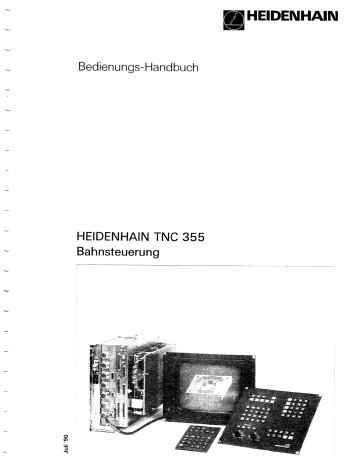
.
HEIDENHAIN
+
F!!!!!
Bedienungs-Handbuch
HEIDENHAIN
Bahnsteuerung
--
-
-
-
TNC 355
Dieses Bedienungs-Handbuch
gilt für alle z.Zt. verfügbaren TNC 355-Versionen
mit vier Achsen.
Auf die Besonderheiten
der 5-Achs-Bahnsteuerungen
TNC 355 wird im Kapitel Technische Daten
hingewiesen.
Folgende
Auflistung
TNC 355-Version
ohne zusätzliche
PLC-Leistungsplatine
l
zeigt die unterschiedlichen
PL 300
TNC 355-Versionen:
TNC 355-Version
mit zusätzlicher
PLC-Leistungsplatine
PL 300
Wegmeßsystem-Eingänge
Sinus-Signale
(‘L)
Rechteck-Signale
(J7.J
Anzahl
der
Achsen
4%
TNC 355B
TNC 355 F”
TNC 3550.
TNC 355W”
vier
1-l-L.
TNC 355C
TNC 355G”
TNC 355s
TNC 355Y”
fünf
4%
2-n
TNC 355CR
TNC 355GR’
TNC 355SR
TNC 355YR*
fünf
Exportversion
Abarbeiten.
ohne 3D-lnterpolation
1%
und ohne Funktion
,,Blockweises
5n
Übertragen”
und gleichzeitiges
Wir arbeiten ständig an der Weiterentwicklung
unserer TNC-Steuerungen.
Dadurch
kann eine bestimmte Steuerung in Details von der in diesem Bedienungs-Handbuch
beschriebenen
Version abweichen.
bedingt,
-
4
V
Bescheinigung
des Herstellers
Hiermit wird bescheinigt,
daß obiges Gerät in Übereinstimmung
mit den Bestimmungen
der
AmtsblVfg 1046/1984 funkentstört
ist.
Der Deutschen Bundespost wurde das Inverkehrbringen
dieses Gerätes angezeigt und die
Berechtigung
zur Überprüfung
der Serie auf Einhaltung der Bestimmungen
eingeräumt.
Hinweis:
Wird vom Betreiber das Gerät in eine Anlage
Bestimmungen
genügen.
eingefügt,
muß die gesamte
Anlage
den obigen
4
J
4
Bedienfeld
ParameterProgrammierung
I Proaramm-Verwaltung
IBahnfunktionen
1 Programmieren
IEditieren
[Programmieren
I Grafik
VorschubOverride
Weitere
Bedienfelder
siehe ,,Technische
Daten”
Spindel1 Drehzahl1Override
Polarkoordinaten/
Kettenmaß
Betriebsaften
Bildschirm-Anzeige
Programmsätze
für das zu
editierende
Programm
letriebsart/Fehlerneldunoen
lialoo-Zeile
Jorhergehender
Aktueller
Satz
Gehster
Satz
jbernächster
Satz
Satz
‘ositions-Anzeiqe
wirksame
Geometriezvklen
ielliakeit
SpindelDrehzahl
WerkzeugNummer
Spindelachse
Vorschub
ZusatzFunktion
Kontrast
StatusAnzeigen
für das
abzuarbeitende
1 Programm
VorsatzTastatur
ParameterProgrammien
L
Tastatur
L
b
L
.-
Norm-Tasten:
Satznummer
Wegbedingung
Vorschub/Verweilzelt
mrt G04/
Polarkoordinaten/
Kettenmaß
Maßfaktor
Zusatz-Funktion
Spindeldrehzahl/Spindel-Orientrerung
mrt G36
Parameter-Definition
Polarkoordrnaten-Wrnkel/Drehwinkel
Im Zyklus
G73
X-Koordinate
des Kreismittelpunkts
Y-Koordinate
des Kreismittelpunkts
Z-Koordinate
des Kreismittelpunkts
Setzen
Label-Nummer
Sprung
einer
auf eine
Werkzeuglänge
mit G98/
Label-Nummer/
mit G99
Polarkoordinaten-Radrus/Rundungsradius
mit G25.
Kreis-Radius
Werkzeugradius
Werkzeug-Definition
Werkzeugaufruf
G26.
mit G02.
G27/Fase
G03.
mit G99
mit G99/
G05
mrt G24
Jng
Tastatur
J
4
Programm-Verwaltung
8
Kennzeichnung
B
Programm
fl
Aufruf
und Aufruf
von
Programmen
löschen
eines
Programms
in einem
anderen
J
Programm
Bahnfunktions-Tasten
B
Gerade
n
Ecken-Runden/tangentiales
(Linear-lnterpolation)/Fasen
q
Anschluß-Kreis
Q
Kreismittelpunkt/Pol
(nur
B
Kreis
(mit Mittelpunkt
8
Kreis
(mit Radius
Programmieren
Externe
q
Tastsystem-Funktionen
$I
q
Satz löschen
Übernahme
@
Eingabe
@ fl
0
und Verlassen
der Kontur
Endpunkt)
und
und
und
@
i
Anfahren
Endpunkt)
Endpunkt)
Editieren
Datenübertragung
Positions-lstwert
übernehmen
a 0
als Eingabewert
fEnter)
Suchen
bestimmter
Programmteile
(Edrtrer-Funktronen)
0
Programmierter
Halt, Abbrechen
@ @
Definition
und Aufruf
von Arbeitszyklen
89 m
Definition
und Aufruf
von
Programmteilen
und
Unterprogrammen
q
a
Keine
m
m a
Eingabe,
Definition
Überspringen
und Aufruf
von
von
Dialogfragen
Werkzeug
und Werkzeug-Korrektur
Radiuskorrektur
Grafik
@
Grafik-Betriebsarten
@
Festlegen
0
0
Lupe
Grafik
des Rohlings,
q
auf Rohling
Start
Eingabewert
@ a
Rücksetzen
und
Achswahl
@j Achstasten
q
Laschen
0
Satz-Eingabe
der letzten
Eingabe
vorzeitig
beenden
Parameter-Programmierung
q
Parameter
B
Parameter-Definition
setzen
Betriebsarten
Qw
@
J
Handbetrieb
(TNC
Posittonieren
als Positions-Anzeige)
mit Hand-Eingabe
gearbeitet,
@J
arbeitet
jedoch
nicht
(Positionsersatz
wird
ab-
gespeichert)
Programmlauf-Ernzelsatz
(Programm
wird
Satz für Satz ab-
(Programm
wird
kontinuierlich
ab-
von
oder
gearbeitet)
@J
Programmlauf-Satzfolge
gearbeitet)
@
Programm-Ernsperchern
über
(Programm-Eingabe
Hand
Schnittstelle)
a
Elektrontsches
0
Programm-Test
Handrad
0
bewegung)
Zusatz-Betriebsarten
(Überprüfen
(freie
eines
Sätze
Programms
- mm/inch
ohne
- Positions-Anzeige
groß/klein
- Istwert-/Sollwert-/Restweg-/Schleppfehler-Anzeige
Baud-Rate
- Arbeitsbereich-Begrenzung
Schlüsselzahl
- NC/PLC-Software-Nummer
Bel DIN/ISO-Programmierung
zusätzlich:
Polarkoordinaten/Kettenmaß
8
Eingabe
der Soll-Position
in Polarkoordinaten
0
im Kettenmaß
Eingabe
der Soll-Position
Maschinen-
- Anwender-Parameter
- V.24-Schnittstelle
Satznummer-Schritt
(inkremental)
-
Inhalts-Übersicht
-
E
Einführung
L
Manueller
M
Betrieb
K
Koordinatensystem
und Maßangabe
Programm-Eingabe
nach
HEIDENHAIN
Programm-Eingabe
nach
DIN/60
Klartext
P
Tastsystem
Externe
Technische
Datenübertragung
Beschreibung,
über V.24/RS-232~C-Schnittstelle
Daten
und
Register
.-
EO
Einführung
E
Kurzbeschreibung
der Steuerung
Einschalten der Steuerung/Überfahren
E2
der Referenzpunkte
_
E4
Betriebsarten und Bildschirm-Anzeigen
E6
Zusatz-Betriebsarten
El0
L
--
El
w
Kurzbeschreibung
.
Steuerungsart
Steuerung
TNC 355
Die TNC 355 von HEIDENHAIN ist eine Bahnsteuerung für 4 Achsen. Die Achsen X, Y und Z
sind für Linear-Achsen
vorgesehen,
die vierte
Achse wahlweise
zum Anschluß eines Rundtisches oder einer weiteren Linear-Achse.
Die
vierte Achse ist jederzeit zu- und abschaltbar.
Das Programmieren
von Zyklen und einer Kontur
ist mit der vierten Achse nur bedingt möglich.
Die Bahnsteuerung
für 4 Achsen ermöglicht:
Geraden-lnterpolation
in beliebigen 3 Achsen,
l Kreis-lnterpolation
in 2 Linear-Achsen.
Mit Hilfe der Parameter-Programmierung
können
auch komplizierte
Konturen gefertigt werden.
Eine zusätzliche 5. Achse ermöglicht
die SpindelOrientierung
d.h. eine genaue Stellung der Spindel
z. B. für den Einsatz des Infrarot-Tastsystems
TS
SlO/TS 511 oder für bestimmte WerkzeugwechselSvsteme.
l
ProgrammEingabe
Die Programm-Eingabe
kann wahlweise
entweder im HEIDENHAIN Klartext-Dialog
erfolgen
l oder nach DIN 66025
bzw. ISO 6983.
l
Die Dialog-Texte, Eingabewerte,
das Bearbeitungsprogramm und Fehlermeldungen,
sowie Positionswerte werden auf dem Bildschirm angezeigt. Der
Programmspeicher
kann 32 Programme
mit insgesamt 3100 Sätzen aufnehmen.
Die Eingabe des Bearbeitungs-Programms
ist entweder durch Eintippen oder ,,elektronisch”
über
die Daten-Schnittstelle
möglich. Über die Betriebsart ,,Blockweises Ober-tragen” können Bearbeitungsprogramme
von einem externen Speicher
übertragen und abgearbeitet
werden.
Während der Abarbeitung
eines Programms
ermöglicht die TNC 355 die Eingabe bzw. das
Editieren eines weiteren Programms.
__
d
d
Externe
Datenträger
Für die externe Speicherung
von Programmen
bietet HEIDENHAIN die Disketten-Einheit
FE 401 an.
Die Disketten-Einheit
benutzt als Datenträger
3 1/2 Zoll Disketten.
Das Gerät hat zwei Schnittstellen,
so daß neben
der TNC gleichzeitig ein Peripherie-Gerät,
z. B. ein
Drucker, angeschlossen
werden kann.
-’
-_
d
E2
-
Kurzbeschreibung
Steuerung
TNC 355
Programm-Test
In der Betriebsart ,,Programm-Test”
überprüft die
TNC Bearbeitungsprogramme
ohne Maschinenbewegung. Fehler im Programm werden im Klartext
angezeigt.
Eine weitere Test-Möglichkeit
ist durch die grafische Simulation des Programmlaufs
gegeben. Es
kann eine Bearbeitung
in den drei Hauptachsen
bei gleichbleibender
Werkzeugachse
mit zylindrischem Schaftfräser simuliert werden.
AufwärtsKompatibilität
Programme, die auf der TNC 145, TNC 150 oder
auf der TNC 151/TNC 155 erstellt wurden, können
auch für die TNC 355 verwendet werden. Die
Steuerung paßt die Eingabe-Daten
an die
TNC 355 an.
So ist eine vorhandene
TNC 145/TNC 150/TNC 1511
TNC 155-Programm-Bibliothek
auch für die
TNC 355 verwendbar.
Puffer-Batterie
wechseln
Die Puffer-Batterie
ist die Spannunqsquelle
den Speicher mit den Maschinen-Parametern
für den Programmspeicher
der Steuerung.
Erscheint der Hinweis
= PUFFER-BATTERIE WECHSELN =
so sind die Batterien auszutauschen.
.‘-
..-J
für
und
Die 3 Puffer-Batterien
befinden sich hinter einer
PG-Verschraubung
im Stromversorgungsteil
der
LE 355.
Bei der TNC 355 werden außer den Batterien
zusätzlich Akkus. die sich auf der Rechner-Platine
befinden, zur Sicherung des Speicherinhalts
verwendet.
Zum Austausch der Batterien kann also die Netzspannung abgeschaltet
werden. Die Akkus erhalten den Speicherinhalt
ohne Batterien für ca.
2 Wochen. Die Akkus werden nur bei eingeschalteter TNC geladen.
Batterie-Typ
Mignon-Zellen,
leak-proof
IEC-Bezeichnung
,.LRG”;
Empfehlung:
Phillips Typ LR6 1.5 V
E3
Ei.nschaIten der Steuerung
Überfahren
der Referenzpunkte
Einschalten
Die Steuerung
rungselektronik.
gelöscht.
überprüft
Anzeige
die interne Steuewird automatisch
Hinweis
m
f
REFERENZPUNKT
: REFERENZPUNKT
REFERENZPUNKT
’ REFERENZPUNKT
\
E4
START
Z-ACHSE
X-ACHSE
‘f-ACHSE
4. ACHSE
ANFAHREN
ANFAHREN
ANFAHREN
ANFAHREN
/
löschen.
Den Referenzpunkt jeder Achse
anfahren.
Abhängig von einem MaschinenParameter fährt die Achse nach dem
Ubetfahren des Referenzpunktes
entweder auf die Referenzmark
oder
auf den Software-Endschalter
zurück.
Jede Achse erneut starten.
Die Reihenfolge der Achsen wird
vom Maschinen-Hersteller
über
Maschinen-Parameter
festgelegt.
Bei Längenmeßsystemen
mit
abstandscodierten
Referenzmarken
reduziert sich der Verfahrweg
der
Achsen auf max. 20 mm.
Einschalten
Überfahren
der Steuerung
der Referenzpunkte
Für den Ausnahmefall.
daß die Referenzpunkte wegen Kollisionsgefahr
nicht in der
vorgegebenen
Reihenfolge überfahren werden
können, ist wie folgt vorzugeben:
Zusatz-Betriebsart
REFERENZPUNKT
REFERENZPUNKT
REFERENZPUNKT
REFERENZPUNKT
Z-ACHSE
X-ACHSE
Y-ACHSE
4. ACHSE
anwählen
ANFAHREN
ANFAHREN
ANFAHREN
ANFAHREN
J
-I_
--
Kl t
Die MOD-Funktion
anwählen.
Kl
Schlüssel-Zahl
,,Schlüssel-Zahl”
I
..---A
BemJeBBEL-ZAHL
=’
---_
---
-
84159 eingeben.
v
Eingabe
/
ACHTUNG: KEINE
SCHLUESSEL-ZAHL
REFERENZPUNKT
REFERENZPUNKT
REFERENZPUNKT
REFERENZPUNKT
VOR-ENDSCHALTER
= 84159
Z-ACHSE
ANFAHREN
X-ACHSE
ANFAHREN
Y-ACHSE
ANFAHREN
4. ACHSE ANFAHREN
übernehmen.
Referenzpunkt
der X-Achse
anfahren
Referenzpunkt
der Y-Achse
anfahren.
Referenzpunkt
der Z-Achse
anfahren.
Referenzpunkt
der 4. Achse anfahren
v
v
Die Referenzpunkte
können von Hand mit den
Achsrichtungstasten
in beliebiger Reihenfolge oder
über die externe Starttaste angefahren werden.
----MANUELLER
BETRIEB
-----
--..
_.---~
E5
Betriebsarten
und
Bildschirm-Anzeigen
Manueller
Betrieb
8
El
Betriebsart,
Fehlermeldungen
Dialog-Zeile
m
Positions-Anzeige
Elektronisches
Handrad
069
Betriebsart,
Fehlermeldungen
Unterteilungsfaktor
für
elektronisches
Handrad
I
Status-Anzeigen
Positionieren
Handeing;
mit
Betriebsart,
Fehlermeldungen
Dialog-Zeile
Programmierter
Positions-Anzeige
Status-Anzeigen
E6
Satz 2
Betriebsarten
und
Bildschirm-Anzeigen
ProgrammlaufSatzfolge
(HEIDENHAINKlartext)
*u3
Betriebsart,
aktueller
Fehlermeldungen
Programmsatz
Positions-Anzeige
(hier groß)
Anzeige:
Programm
läuft
Status-Anzeigen
ProgrammlaufSatzfolge
(Normsprache)
Betriebsart,
Fehlermeldungen
aktueller
Satz
folgende
Sätze
Positions-Anzeige
Anzeige:
Programm
läuft1
Status-Anzeigen
ProgrammEinspeichern
E7
Zusatz-Betriebsarten
Einführung
Zusätzlich zu den Haupt-Betriebsarten
gibt es bei
der TNC 355 Zusatz-Betriebsatten oder MOD*Funktionen.
Die Zusatz-Betriebsarten
werden mit der MOD Cl
Taste angewählt.
Nach Drücken der Taste erscheint in der Dialog-Zeile
die erste MOD-Funktion ,,Freie Sätze”.
Mit den Tasten
qq
rückwärts
geblättert
nur vorwärts.
Die Zusatz-Betriebsarten
Taste wieder verlassen.
* MOD kommt
und Weise
kann vorwärts
werden,
mit der
werden
von Modus
und
q
MOD
MOD
-Taste
über die
(engl. Mode)
= Art
L-.--l
.-
Einschränkungen
Bei Programmlauf
in den Betriebsarten
Cl3 können folgende Zusatz-Betriebsarten
wählt werden:
l Positions-Anzeige
groß/klein
l Freie Sätze
@
0
oder
ange-
.. .
Solange der Hinweis
= STROMUNTERBRECHUNG
=
am Bildschirm angezeigt wird, können folgende
Zusatz-Betriebsarten
angewählt
werden:
l Schlüsselzahl
l Anwender
Parameter
l NC-Software-Nummer
l PLC-Software-Nummer
Freie Sätze
Über die MOD-Funktion
,,Freie Sätze” wird die
Anzahl der im Programm-Speicher
noch verfügbaren Programmsätze
angezeigt.
Bei der Programmierung
nach DIN/ISO wird die
Anzahl der freien Zeichen angezeigt.
Anzeige-Beispiel
FREIESAETZE
= 1178
--_-.-.--..
-.---~---
.--_.
.----.. ~
d
ES
J
Zusatz-Betriebsarten
Anwählen
Anwählen
und Verlassen der MOD-Funktionen
Betriebsart
Dialog-Eröffnung
Entweder
anwählen
MOD.Funktionen
über Editiertasten
nder MOD.Funkionen
über die MOD-Taste
anwählen
(nur vorwärts blättern möglich)
E9
Zusatz-Betriebsarten
Wechsel
mmlinch
Über die MOD-Funktion
,,Wechsel mm/inch” wird
festgelegt, ob die Steuerung Positionen im metrischen Maßsystem (mm) oder im Zoll-System
(inch) anzeigt. Die Umschaltung
von mm- auf
inch-Betrieb
oder umgekehrt
erfolgt über die
q
Taste. Nach Drücken dieser Taste wird die Steuerung auf das jeweils andere Maßsystem umgeschaltet.
X 15,789
-
I
‘““1”“‘““1”“1”“I”‘x
10
0
20
mm
30
X 0,6216
I
Ob die Steuerung in mm oder inch anzeigt ist an
der Anzahl der Stellen hinter dem Komma bzw.
dem Dezimalpunkt
zu erkennen:
X 15,789
mm-Anzeige
X 0,6216
inch-Anzeige
PositionsAnzeige
I
0
I
I
1
0,5
1
I
I
,
i
I
-x
inc1
-
‘d
Anzeige der Restwege zur Soll-Position
(Differenzen zwischen programmierter
Soll-Position
und momentaner
Ist-Position): RESTW
VA
programmierte
SOLLPosition
i
0
BES.IN
l
RESlW
Geklemmte
Achsen sind durch einen Dezimalpunkt hinter der Achsbezeichnung
gekennzeichnet.
-,
4
Über die MOD-Funktion
,,Positions-Anzeige”
kann
die At-t der Positions-Anzeige
umgeschaltet
werden:
l Anzeige
der jeweiligen
Ist-Position: IST
l Anzeige
der Abstände von den Referenzpunkten: REF
l Anzeige
der Differenzen zwischen momentaner
Soll-Position
und Ist-Position (Schlepp-Fehler
oder Schlupf): SCHPF
l Anzeige
der von der Steuerung
errechneten
momentanen
Soll-Position:
SOLL
l
El0
1
1
Zusatz-Betriebsarten
Wechsel
mm/inch
MOD-Funktion
L
anwählen.
+j&ff~&mjg&&
---..
i:.
,-
--_-_
,,’
:
.-
Die Steuerung zeigt Positionen
aber in inch anzeigen.
in mm an, soll
Umschalten.
Das Umschalten vom Zoll-System auf das
metrische System erfolgt in gleicher Weise.
.-
PositionsAnzeige
MOD-Funktion
anwählen.
r
\
PROGRAMMLAUF
EINZELSATZ
POSITIONS-ANZEIGE
--------- SOLL
x
Y
/
Die Anzeige soll wieder
umgeschaltet
werden:
auf ,,Ist-Position”
m
ENT
Umschalten.
(Mehrmals drücken
bis IST erscheint)
Umschalten.
(Mehrmals drücken
bis SOLL erscheint)
-l
‘PROGRAMMLAUF
EINZELSATZ
POSITIONSANZEIGE
---------
IST
X
Y
\
Die Anzeige soll wieder
umgeschaltet
werden:
/
auf ,,Soll-Position”
Das Umschalten der Positions-Anzeige
SCHPF und RESTW erfolgt in gleicher
auf REF,
Weise.
El1
Zusatz-Betriebsarten
d
d
Positions-Anzeige
groß/klein
Die Ziffernhöhe
-
Bildschirm
der Positions-Anzeiae
kann in den Betriebsarten
grammlauf-Einzelsatz
auf dem
M-Pro-
oder
3 -Prog&mlauf0
Satzfolge umgeschaltet
werden.
Bei Positions-Anzeige
mit kleinen Ziffern zeigt der
Bildschirm vier Programmsätze
(vorhergehender,
aktueller, nächster und übernächster
Satz), bei
großen Ziffern nur den aktuellen Satz an.
Bei DlN/ISO-Programmierung
kann die Positions-Anzeige
nicht auf große Ziffernhöhe
umgeschaltet
werden, da Programmsätze Iän-
ger als zwei Zeilen sein können.
-
SatznummerSchritt
Ijber die MOD-Funktion
,,Satznummer-Schritt”
kann bei DIN/ISO-Programmierung
die Schrittweite
von Satznummer
zu Satznummer
festgelegt werden. Beträgt der ,,Satznummer-Schritt”
z. B. IO. so
werden die Sätze wie folgt numeriert:
NI0
N20
N30
usw.
Eingabebereich:
0 - 99.
Baud-Rate
Über die MOD-Funktion
,,Baud-Rate” wird die
Übertragungsgeschwindigkeit
für die DatenSchnittstelle
festgelegt
(s. ,,Baud-Rate-Eingabe”).
V.24Schnittstelle
Über die MOD-Funktion
,,V.24-Schnittstelle”
kann
die Schnittstelle
auf folgende Betriebsarten
umgeschaltet werden:
l ME-Betrieb,
l FE-Betrieb,
l EX-f-Betrieb:
Betrieb mit anderen externen
Geräten. (s. ,,V.24-Schnittstelle
- Festlegung”)
El2
Zusatz-Betriebsarten
L
Positions-Anzeige
groß/klein
-
MOD-Funktion
anwählen:
/
,,Positions-Anzeige
groß/klein”
Eml
PROGRAMMLAUF
EINZELSATZ
POSITIONS-ANZEIGE
GROSS/KLEIN
17 L
18 L
19 cc
20 c
--------_
IST
x...
X...
x...
x...
Y...
Y...
Y
Y...
x...
z
Y
c...
\
/
Umschalten
auf Positions-Anzeige
PROGRAMMLAUF
1 18 L
X...
blol
groß:
ENT
EINZELSATZ
Y
X...
Y...
Z .. .
C ...
.
Das Umschalten
von groß auf klein erfolgt
der gleichen Weise.
SatznummerSchritt
(nur bei
DIN/ISO)
MOD-Funktion
anwählen:
in
,,Satznummer-Schritt”
.SAJZNUMMER-SCHRllT=
--
Schrittweite
ben.
m
der Satznummern
einge-
v
ENT
Ia
Eingabe
übernehmen.
El3
Zusatz-BetriebSarten
4
4
d
Begrenzung
Über die MOD-Funktion
,,Begrenzung”
können
Verfahrwege
beliebig eingeschränkt
werden, um
z. B. bei bestimmten
Werkstücken eine Kollision zu
vermeiden.
Die maximalen Verfahrwege
sind durch SoftwareEndschalter vorgegeben.
Die Begrenzung
des Verfahrwegs wird in jeder Achse nacheinander
in +
und - Richtung bezogen auf den Referenzpunkt
festgelegt. Deshalb muß bei der Bestimmung
der
Grenzpositionen
die Positions-Anzeige
auf REF
geschaltet sein.
i
*:
4
-20
I
-10
I
10
:
I
30
LO
I
Maschinentisch
-60
-50
-LO
Begrenzung
Begrenzung
60
1
,
-
-30
*x
‘-
,
Referenzpunkt
-70:
50
Werkstuck
t
I
-x Rcf
*: -80
20
-20
<
I
-10
’
rx Ref
c
x+ = -10.000
x- = -70.000
-
1
1
--
-
-
El4
Zusatz-Betriebsarten
Begrenzung
des
Verfahrbereichs
Betriebsart
m
Bei der Begrenzung
die Positions-Anzeige
MOD-Funktion
oder
I@I
des Verfahrbereichs
ist
auf REF zu schalten.
,,Begrenzung”
anwählen:
I
BEGwvm&x+=
+3oooo,obo
---
Mit den externen Achsrichtungstasten
oder
dem elektronischen
Handrad auf die Grenzposition fahren.
Angezeigte
Position z.B. -10,000
programmieren:
-
X-Wert
Kl
eingeben.
v
Eingabe
übernehmen
~~&(&&f()#Joo
-.b
Nächste MOD-Funktion
anwählen:
,,Begrenzung”
I
I
BEGRENZUNGX--_-
= -30000,000
--
Mit den externen Achsrichtungstasten
oder
dem elektronischen
Handrad auf die Grenzposition fahren.
Angezeigte
Position z. B. -70,000
programmieren:
X-Wert
Eingabe
BEGRENkJNG.
-L
X-
= -70,CXXl
-..-
eingeben.
v
übernehmen.
-.-.~_
Die Begrenzung
der anderen Verfahrbereiche
erfolgt in der gleichen Weise.
Soll ohne Verfahrbereichs-Begrenzung
gearbeitet werden, so sind für die entsprechenden Achsen die Werte +30000,000
bzw.
-30000,000
einzugeben!
El5
Zusatz-Betriebsarten
NC-SoftwareNummer
Über diese MOD-Funktion
wird die SoftwareNummer der TNC-Steuerung
angezeigt.
PLC-SoftwareNummer
Über diese MOD-Funktion
Nummer der integrierten
wird die SoftwarePLC angezeigt.
Anzeige-Beispiel:
-~
Nc: SOFIWARE-NUMMER
-_-.__.-A
Über diese MOD-Funktion
können dem Maschinen-Bediener
bis zu 16 Maschinen-Parameter
zugänglich
gemacht werden. Die Anwender-Parameter werden vom Maschinen-Hersteller
festgelegt, der Ihnen auch nähere Informationen
mitteilt.
i
Anzeige-Beispiel:
- fJLCz S0~ARENUMMER
AnwenderParameter
~_237
020
01
_.-__-..
-_-
-- 24WOl_-.-.----o!
--
Schlüssel-Zahl
Über diese MOD-Funktion
kann mit Hilfe von
Schlüssel-Zahlen
ein Sonderablauf
für das ,,Referenzpunkt anfahren” angewählt,
der ,,Lösch- bzw.
Editierschutz für Programme”
aufgehoben
oder
Änderungen
von Maschinen-Parametern
vorgenommen werden (siehe entsprechende
Kapitel).
-
d
4
d
--
El6
Zusatz-Betriebsarten
AnwenderParameter
MOD-Funktion
anwählen:
,,Anwender-Parameter”
-_..-. --...
ANWENDER-PARAMEIER
-.----. -.... ~~-_---_-_
MOD-Funktion
“SER p~;T.3 Q.’ -_.. ..__...
-..-..
---.
-...--___. --..---_---.
- ~--_-I_
* Den Dialog-Text legt der Maschinen-Hersteller fest. Ist kein Dialog-Text festgelegt,
erscheint obige Anzeige.
Gewünschten
p-j anwäh,en.
)pJ
der
MOD-Funktion
,,Anwender-Parameter”
verlassen werden:
Anwender-Parameter
v
Ggf. Parameter
Eingabe
Verlassen
AnwenderParameter
übernehmen.
soll
DEL
Kl
0
ändern.
übernehmen
MOD-Funktion
verlassen.
El7
Anmerkungen
i / ! i 1 I I l
!
l
l
l
1
l
i
:-
/
I
:
l
-- Manueller
Betrieb
M
Betriebsart
Handbetrieb
Betriebsart
Elektronisches
Schrittweises
Positionieren
Ml
Handrad
M2
M4
MO
Manueller Betrieb
Betriebsart ,,Handbetrieb”
In der Betriebsart
u fi ,,Handbetrieb”
über die externen
Maschinenachsen
tuunngstasten @
@
@
@
können
die
Achs-Rich-
verfahren
wer-
Tipp-Betrieb
Die Maschinenachse
wird solange verfahren,
solange die betreffende externe Achsrichtungstaste gedrückt wird. Die Maschinenachse
bleibt
sofort stehen, wenn die Achsrichtungstaste
losgelassen wird.
Es können gleichzeitig mehrere Achsen im Tippbetrieb verfahren werden.
Kontinuierlicher
Betrieb
Wird zugleich
mit einer Achsrichtungstaste
die
externe
Start-Taste
gedrückt, so fährt die angewählte Maschinenachse
auch nach dem Loslassen der Taste weiter. Mit der externen
StopTaste wird die Bewegung wieder angehalten.
‘\
\
stück-Nullpunkts
Vorschub
Die Spindeldrehzahl
kann über die Taste lzb
El
festgelegt werden (s. ,,TOOL CALL”).
Während des Programmlaufs
kann die programmierte Spindeldrehzahl
bei analoger Ausgabe über
den Spindel-Override
verändert werden.
Ob Ihre Maschine mit codierter oder analoger
Ausgabe der Spindeldrehzahl
arbeitet, erfahren Sie von Ihrem Werkzeugmaschinen-Hersteller.
ZusatzFunktion
Zusatz-Funktionen
eingegeben
werden
können
über die uSTOP-Taste
(s. ,,Programm-Halt”).
\
\
\
’
q nnoo
00000
q ööo
(s. ,Werkstück-Nullpunkt”).
Die Verfahrgeschwindigkeit
(Vorschub) kann mit
dem internen
Vorschub-Override
der Steuerung
eingestellt werden.
Der eingestellte Vorschub-Wert
wird am Bildschirm angezeigt.
\
ouoo
uclcloo
die Tasten ClX
zur Festlegung des Werkdienen
\
\
b
@P@
/
00000
@
q uoun
-0
d
Vorschub-1
Override
TOOL
CALL
STOP
Manueller
Betriebsart
Ausführung
UnterteilungsFaktor
Betrieb
,,Elektronisches
Handrad”
Die Steuerung kann mit einem elektronischen
Handrad ausgerüstet werden. Damit ist es z. B.
möglich, die Maschine einzurichten.
Es gibt zwei Ausführungen
des elektronischen
Handrads:
l
HR 150:
l
HR 250:
1 Handrad zum Einbau
Maschinen-Bedientafel;
1 Handrad im portablen
HR 150
in die
Gerät.
Der Verfahrweg
pro Handrad-Umdrehung
durch den Unterteilungs-Faktor
festgelegt
nebenstehende
Tabelle).
wird
(siehe
UnterteitungsFaktor
Verfahrweg
:
IO,0
3
4
5 ‘.
6
E:
9
IO
Bedienung
Bei den Handrädern
wird das Handrad
HR 150 und HR 250
mit den Achstasten
der Steuerung
@
m
auf die Maschrnenach-
sen umgeschaltet.
Die Achse, die mit dem elektronischen
Handrad
verfahren wird, steht in der Bildschirm-Anzeige
im
Hellfeld.
. .;.
Cl
.@ können
In der Betriebsart
achsen
mit den externen
Tasten @
@.@@
fahren werden!
M2
’
HR 250
:
die Maschinen-
Achsrichtungszusätzlich
ver-
in mm pro
Umdrehung
2:
1:25
0,625
0,313
0.156
0,078
0,039
0,020
Manueller
Betriebsart
Betrieb
,,Elektronisches
Handrad”
L
-
Bedienung
HR 150/
HR 250
Betriebsart
0@
und Dialog-Eröffnung
-
-^-._~~.UMERTEiWNGS-FAKTOR:
----
Gewünschten
Unterteilungs-Faktor
eingeben, z. B. 4.
3
v
EN1
Ia
Eingabe
übernehmen.
I
..-------. ----..-------.--___UNTERTEILUNGS-FAKTOR:
--~--
..___
4
-~_~-
Kl
Y
Gewünschte
z. B. Y.
Fahr-Achse
eingeben,
Mit dem elektronischen
Handrad kann jetzt das
Werkzeug in positiver oder negativer Y-Richtung
bewegt werden.
M3
Manueller
Betrieb
Schrittweises Positionieren
Schrittweises
Positionieren
M4
Über die integrierte PLC kann das schrittweise
Positionieren
aktiviert werden. Damit besteht die
Möglichkeit
in der Betriebsart ,,elektronisches
Handrad” zusätzlich ein Schrittmaß einzugeben.
Durch Drücken einer Achsrichtungstaste
bewegt
sich die entsprechende
Achse um das eingegebene Maß.
Manueller Betrieb
Eingabe des Schrittmaßes
Eingabe des
Schrittmaßes
.-
Betriebsart
0@
und Dialog-Eröffnung
-----UhkRTEILUNGS-FAKTOR
_- -.
-
Hellfeld eine Zeile nach unten
bewegen
3
____. ZUSTELLUNG:l.DOO
.-- ~.~
Gewünschte
Zustellung
eingeben, z.B. 2
Kl
v
q
ENT
Eingabe
übernehmen
_---_----.-...
ZUSIELLUNG: 2.000
Externe Achstasten drücken. Die ausgewählte Achse bewegt sich um das
eingebene
Maß.
M5
- Koordinatensystem
und Maßangaben
Rechtwinklige
Koordinaten
K
Kl
Polarkoordinaten
K2
Vierte Achse
K4
Zuordnung
Setzen
des Koordinatensystems
des Werkstück-Nullpunkts
Absolutmaß/Kettenmaß
K5
K6
Kl0
KO
Koordinatensystem
und Maßangaben
L
.-r
Einführung
Eine NC-Maschine
kann nur dann Werkstücke
automatisch
bearbeiten, wenn durch das NC-Programm die gesamte Bearbeitung
vollständig definiert ist; insbesondere
müssen die Soli-Positionen
des Werkzeugs
in Bezug auf das Werkstück
im
NC-Programm
festgelegt sein. Zu dieser Festlegung der Werkzeug-Sollpositionen
ist ein Bezugssystem, ein Koordinatensystem,
erforderlich.
Die
TNC ermöglicht
die Benutzung von rechtwinkligen
Koordinaten
oder von Polarkoordinaten
- je nach
Art der Werkstückbemaßurig.
Rechtwinkliges
oder
kartesisches
KoordinatenSystem
Ein rechtwinkliges
Koordinatensystem
wird in der
Ebene durch 2 Achsen, im Raum durch 3 Achsen
gebildet, die sich in einem Punkt schneiden und.
senkrecht aufeinander
stehen. Den Schnittpunkt
der Achsen nennt man Ursprung oder Nullpunkt
des Koordinatensystems.
Die Achsen werden mit
den Buchstaben
X, Y und Z bezeichnet.
Auf die Achsen legt man gedanklich
Maßstäbe,
deren Nullpunkte mit dem Nullpunkt des Koordinatensystems
zusammenfallen.
Der Pfeil gibt die
positive Zählrichtung
der Maßstäbe an.
l)
nach dem franz. Mathematiker
Rene Descartes,
lat. Renatus Cartesius (1596 - 1650)
l
Beispiel
Mit Hilfe des kartesischen
Koordinatensystems
können beliebige Punkte eines Werkstücks durch
Angabe der betreffenden
X-, Y- und Z-Koordinaten beschrieben
werden:
Pl
x=20
Y=
z=
0
0
oder in verkürzter
Pl (20; 0; 0)
Schreibweise
P2 (20; 35; 0)
P3 (40; 35; -10)
P4 (40; 0; -20)
Kl
Koordinatensystem
und Maßangaben
Koordinatenangaben
Das kartesische Koordinatensystem
eignet sich
besonders gut, wenn die Fertigungszeichnung
,,rechtwinklig”
bemaßt ist.
Bei Werkstücken
mit Kreiselementen
oder bei
Winkelangaben
ist oft die Festlegung von Positionen mit Polarkoordinaten
einfacher.
Polarkoordinaten
Das Polarkoordinatensystem
dient zur Definition
von Punkten in einer Ebene. Ais Bezug dient der
Pol (= Nullpunkt des Koordinatensystems)
und
eine Richtung (= Bezugsachse
für die Winkelangabe).
Punkte werden folgendermaßen
beschrieben:
durch die Angabe des Polarkoordinaten-Radius
PR
(= Abstand Pol-Punkt Pl) und durch den Winkel
PA zwischen der Bezugsrichtung
(im Bild die + XAchse) und der Verbindungslinie
Pol-Punkt Pl.
A ist die Abkürzung für den englischen
angle, zu deutsch Winkel.
Ausdruck
EingabeBereich
Der Polarkoordinaten-Winkel
PA wird in Grad (“)
eingegeben
(dezimale Schreibweise).
Eingabe-Bereich
bei Linear-lnterpolation:
absolut oder inkremental -360° bis +360°
Eingabe-Bereich
bei Kreis-lnterpolation:
absolut -360”
bis +360? inkremental
-5400’
bis +5400”
PA positiv: Winkel-Angabe
im Gegenuhrzeigersinn
PA negativ: Winkel-Angabe
im Uhrzeigersinn
WinkelBezugsachse
Die Winkel-Bezugsachse
(O”-Achse)
in der X, Y-Ebene die +X-Achse,
in der Y, Z-Ebene die +Y-Achse,
in der Z, X-Ebene die +Z-Achse.
Das Vorzeichen
nebenstehender
K2
ist
für den Winkel PA kann an Hand
Zeichnung
bestimmt werden.
--
Koordinatensystem
Beispiel
Punkt
Pl
P2
P3
P4
P5
P6
Polarkoord.Radius PR
3:
30
:o
30
Polarkoord.absolut
60*
1200
1800
240”
3000
360°
und Maßangaben
Winkel PA
inkremental
600
600
g
6:
Das Polarkoordinatensystem
eignet sich besonders gut zur Beschreibung
von Werkstück-Punkten, wenn in der Fertigungszeichnung
vor allem
Winkel angegeben
sind, wie im nebenstehenden
Beispiel.
_~
.-
\.
Relative
WerkzeugBewegung
Bezüglich der Bearbeitung
eines Werkstückes
ist
es gleichgültig,
ob sich das Werkzeug
bewegt oder ob sich das Werkstück
bewegt und das
Werkzeug stillsteht.
Es geht bei der Erstellung der Programme
immer
um die sogenannte
relative Werkzeug-Bewegung.
Das heißt z. B.:
Fährt der Arbeitstisch der Fräsmaschine
mit dem
aufgespannten
Werkstück nach links, so entspricht
dies einer Bewegung
des Werkzeugs relativ zum
Werkstück nach rechts. Fährt der Tisch nach
oben, so entspricht dies einer Werkzeug-Bewegung relativ zum Werkstück nach unten.
Nur bei Spindelbock-Bewegungen
wird das Werkzeug tatsächlich bewegt, so daß MaschinenBewegung
und relative Werkzeug-Bewegung
stets
übereinstimmen.
Zuordnung
von MaschinenschlittenBewegung
und
Koordinatensystem
Damit Werkstück-Koordinaten
im BearbeitungsProgramm von der Steuerung
richtig interpretiert
werden, müssen zwei Vereinbarungen
getroffen
werden, und zwar:
l welcher
Maschinenschlitten
sich parallel zu welcher Koordinatenachse
bewegt (Zuordnung
Maschinen-Achse
und Koordinaten-Achse)
l welcher
Zusammenhang
zwischen den Positionen der Maschinenschlitten
und den Koordinatenangaben im Programm besteht.
Die drei
Hauptachsen
Die Zuordnung
der drei Werkstück-Koordinatenachsen zu den Maschinen-Achsen
ist für verschiedene Werkzeugmaschinen
durch die Norm DIN
66217 bzw. ISO 841 festgelegt. Die Verfahrrichtungen kann man sich mit Hilfe der ,,Rechte-HandRegel” leicht merken.
programmierte
Relativ-Bewegung
des Werkzeugs
nach rechts
Bewegung
des Tisches
nach links
Koordinatensystem
Die vierte
Achse
und Maßangaben
Bei Einsatz einer vierten Achse wird vom Maschinen-Hersteller
festgelegt, ob die vierte Achse
einen Rundtisch oder eine zusätzliche Linearachse (z. B. gesteuerte Pinole) steuert, und wie
diese Achse am Bildschirm bezeichnet wird.
Eine zusätzliche Linearachse
mit Bewegung
parallel zur X-, Y- oder Z-Achse wird als U-, V- oder
W-Achse
bezeichnet.
Zur Programmierung
von Rundtischen
gibt man
den Drehwinkel
des Tisches durch A-, B- bzw. CWerte in Grad (“) an (dezimale Schreibweise).
Man spricht in diesem Zusammenhang
von einer
A-, B- oder C-,,Achse” und meint damit eine Drehung um die X-, Y- oder Z-Achse.
K4
Koordinatensystem
Zuordnung
des
Koordinatensystems
und Maßangaben
Die Lage des Koordinatensystems
der Maschine
wird folgendermaßen
festgelegt:
Man fährt den Maschinenschlitten
über eine festgelegte Position, die Referenzposition
(auch Referenzpunkt genannt). Durch Uberfahren
dieses
Punktes erhält die Steuerung vom Wegmeßsystem ein elektrisches Signal - das Referenzsignal.
Beim Eintreffen des Referenzsignals
ordnet die
Steuerung
dem Referenzpunkt
einen bestimmten
Koordinatenwert
zu. Diesen Vorgang wiederholt
man für alle Maschinenschlitten,
um die Lage des
Koordinatensystems
der Maschine festzulegen.
Referenzsignal
zur Steuerung
Die Referenzpunkte
müssen nach jeder Stromunterbrechung
überfahren werden, da durch die
Stromunterbrechung
die Zuordnung
von Koordinatensystem
und Maschinenschlitten-Position
verloren. geht.
Vor Uberfahren der Referenzpunkte
sind alle
Bedienmoglichkeiten
gesperrt.
Mit dem Uberfahren der Referenzpunkte
weiß die
Steuerung auch den letzten gesetzten WerkstückNullpunkt wieder (siehe nächstes Kapitel) sowie
die Lage der Software-Endschalter.
Wegmeßsystem
Maschinenschlitten
gefahren
auf Referenzpunkt
K5
.Koordinatensystem
und Maßangaben
Setzen des Werkstück-Nullpunkts
Setzen des
WerkstückNullpunkts
Um Rechenaufwand
zu sparen, legt man den
Werkstück-Nullpunkt
auf die Stelle des WerkStücks, von der aus das Werkstück vermaßt ist. In
der Zustellachse wird der Werkstück-Nullpunkt
aus Sicherheitsgründen
fast immer auf die
,,höchste” Stelle des Werkstücks
gelegt.
Setzen des
WerkstückNullpunkts
in der
Bearbeitungsebene
Mit optischem
Kontursucher
Hierbei fährt man auf den gewünschten
Nullpunkt
am Werkstück und setzt die Anzeige der beiden
Achsen der Bearbeitungsebene
auf Null.
Symbol für Werkstück-Nullpunkt
Mit
Zentriergerät
Hierbei fährt man auf eine bekannte Position, z. B.
mit Hilfe des Zentriergeräts
auf eine Bohrungsmitte. Anschließend
gibt man die Koordinaten
der
Bohrungsmitte
in die Steuerung ein
(hier z.B. X = 40 mm, Y = 40 mm)
Die Lage des Werkstück-Nullpunkts
gelegt.
K6
ist damit fest-
Y(
Koordinatensystem
und Maßangaben
Setzen des Werkstück-Nullpunkts
L
Mit
Kantentaster
oder
Werkzeug
i
L
Man fährt mit
Bezugsflächen.
berührt, setzt
hörigen Achse
mit negativem
dem Werkzeug an d/e WerkstückWenn das Werkzeug die Fläche
man die Istwert-Anzeige
der zugeauf den Wert des Werkzeugradius
Vorzeichen
(hier z.B. X = -5
mm, Y = -5
mm).
Setzen des
WerkstückNullpunkts
in der
Zustellachse
durch Ankratzen
Man fährt mit dem Nullwerkzeuo
auf die Werkstück-Oberfläche.
Wenn die We&zeugspitze
die
Oberfläche berührt, setzt man die Istwert-Anzeige
der Zustellachse
auf den Wert Null.
Darf die Werkstück-Oberfläche
nicht angekratzt
werden, kann ein dünnes Blech bekannter Dicke
(ca. 0.1 mm) zwischen Werkzeugspitze
und Werkstück gelegt werden. Dann gibt man statt Null die
Dicke des Blechs ein (z.B. Z = 0.1 mm).
Mit
voreingesteilten
Werkzeugen
Bei voreingestellten
Werkzeugen,
d.h. wenn die
Werkzeug-Längen
bereits bekannt sind, wird mit
einem beliebigen Werkzeug die Werkstück-Oberfläche angetastet. Um der Oberfläche den Wert 0
zuzuordnen,
gibt man die Länge L des betreffenden Werkzeugs als Istwert der Zustellachse mit
positivem Vorzeichen
ein. Hat die WerkstückOberfläche einen von 0 verschiedenen
Wert, so ist
folgender Istwert einzugeben:
I
.-
.-
(Istwert
Z) = (Werkzeug-Länge
Oberfläche)
L) + (Position
Beispiel:
Werkzeug-Länge
L = 100 mm
Position der Werkstück-Oberfläche
= + 50 mm
Istwert Z = 100 mm + 50 mm = 150 mm
K7
Koordinatensystem
und Maßangaben
Setzen des Werkstück-Nullpunkts
REF-Werte
Mit dem Setzen des Werkstück-Nullpunkts
werden auch den Referenzpunkten
bestimmte Zahlenwerte. die sog. ,,REF-Werte” zugeordnet.
Diese Werte speichert die Steuerung automatisch,
so daß auch nach einer Stromunterbrechung
der
zuletzt festgelegte Werkstück-Nullpunkt
einfach
durch Überfahren der Referenzpunkte
reproduziert
wird.
A
hetanzpunkt
z. B. 40,025
mm
!
.
sm;
Maschinenschlitten
gefahren
K8
auf Referenzpunkt
Koordinatensystem
und Maßangaben
Setzen des Werkstück-Nullpunkts
WerkstückUullpunkt
4etzen
Betriebsart
_ _
.__ .._ .-
.-. ..___
-_.--.-_____.-__..._
BEZUGSPUNKT-SETZEN
-.-_-.._
._..~~... .-... X =
-.
Wert für die X-Achse
Kl
eingeben.
v
Eingabe
übernehmen.
Dialog-Eröffnung
--__.-.BEZUGSPUNKTSETZEN
=
_ ________..
-. Y..-.-...
..~ .~- -.-
Wert für die Y-Achse
Kl
eingeben.
v
ENT
•l
Eingabe
übernehmen.
uZ
Dialog-Eröffnung
B=UGSPUNKT-S&
2=
--
Wert für die Z-Achse
Kl
eingeben.
v
Eingabe
übernehmen.
0IV
Dialog-Eröffnung
BmGSPUNKT-SEREN
_.
C =
~- -
Wert für die 4. Achse
-..-v
Eingabe
Abhängig von den eingegebenen
Maschinenparametern wird die 4. Achse entweder mit A, B, C
oder mit U, V, W bezeicilnet
und angezeigt.
.^
.-
Wurde der Dialog zum
versehentlich
eröffnet
punkt gesetzt werden,
l bei Programmi&ung
l
Bezugspunkt-Setzen
und soll kein Bezugsdann ist
im HEIDENHAIN-
Format die Taste Cl
Lz[ ,
bei Programmierung
im DIN/ISO-Format
Taste ] DE 1 ,
zu drücken.
die
übernehmen.
eingeben.
Koordinatensystem
Absolutmaß/Kettenmaß
und Maßangaben
Maßangaben
Maßangaben
Absolutmaße
Maße).
AbsolutmaßAngabe
Absolutmaße
im Bearbeitungsprogramm
beziehen
sich auf einen festen, absoluten Punkt, den Nullpunkt des Koordinatensystems
(entspricht dem
gesetzten Werkstück-Nullpunkt).
KettenmaßAngabe
=
inkrementale
Bemaßung
Kettenmaße
im Bearbeitungsprogramm
beziehen
sich auf die jeweils vorhergehend
programmierte
Soll-Position
des Werkzeugs.
Kl0
in Zeichnungen
sind entweder
oder Kettenmaße
(Inkremental-
Programm-Eingabe
Programm-Erstellung
und Programm-Eingabe
L
Einführung
Pl
Programm-Verwaltung
P6
Werkzeug-Korrektur
Pl2
Werkstück-Kontur
Pl 9
. Bahnfunktions-Tasten
P20
Eingabe
von rechtwinkligen
Eingabe
von Polarkoordinaten
P20
Koordinaten
P22
P26
Bahnkorrektur
.-
. Geraden
P36
’ Kreise
P44
. Schraubenlinie
P60
Anfahren
und Verlassen
Unterprogramme
L
Programm-Test
Grafik
_
Programmlauf
Bearbeitung
Maschinen-Parameter
P70
n
ii
P76
0
Parameter-Programmierung
P78
Zyklen
P94
$z
f=m
izs
. Bearbeitungszyklen
P98
. Koordinaten-Umrechnungen
Pl 50
. Sonstige
Pl 58
PGM CALL
Zyklen
Programm-Korrekturen
Pl64
Testen eines Programmes
Pl 70
Parameter-Anzeige
Pl 70
Festlegen
Pl 72
des Rohlings
Darstellungen
Pl 74
Einführung
Pl 88
Unterbrechen
und Abbrechen
Pl 90
Wiedereintritt
nach Abbruch
Pl 93
Abarbeiten
Achsparallele
P62
der Kontur
und Programmteil-Wiederholung
Programm-Sprung
_
P
nach HEIDENHAIN-Klartext
eines Programms
Programmierung
und gleichzeitiges
über Achstasten
Programmieren
Pl 95
Pl 97
Playback-Programmierung
P200
Positionieren
P204
Einführung
mit Handeingabe
P208
i
PO
Programmierung
Einführung
Einführung
L
Wie bei der konventionellen,
von Hand ,,bedienten” Werkzeugmaschine,
wird auch bei der NCWerkzeugmaschine
nach einem Arbeitsplan
verfahren; der Arbeitsablauf
ist der gleiche.
Während bei der konventionellen
Maschine die
einzelnen Arbeitsschritte
vom Bediener veranlaßt
werden müssen, übernimmt bei der NC-Maschine
die elektronische
Steuerung die Berechnung
des
Werkzeugwegs,
die Koordinierung
der Vorschubbewegungen
der Maschinenschlitten
und die
Uberwachung
der Spindel-Drehzahl.
Die Informationen hierzu erhält die Steuerung aus einem vorher eingegebenen
Programm.
‘-_
L
Programm
Dieses Programm ist nichts anderes als ein
Arbeitsplan,
der in einer für die Steuerung verständlichen Sprache abgefaßt ist.
Programmieren
Programmieren
ist also die Erstellung und Eingabe eines Arbeitsplanes
in einer für die Steuerung verständlichen
Sprache.
ProgrammierSprache
Im Bearbeitungs-programm
entspricht jeder NCProgrammsatz
einem Arbeitsschritt.
Ein Satz
setzt sich aus Einzelbefehlen
zusammen.
L
i-
Beispiele
programmierter
Arbeitsbefehl
Y -5Qooo
..~
Bedeutung
~ Verfahre
Schlitten
-50,000
den ‘f-Achsauf die Position
F%o’
~--~
Verfahre die AchsSchlitten mit einem Vorschub von 250 mm/min.
TOOLWLL”1
--.--_-
Aufruf der Korrekturwerte von Werkzeug
* engl.: Werkzeugaufruf
1
Programmierung
Programm
Programmaufbau
Ein Programm für die Erzeugung
eines WerkStücks läßt sich in folgende Abschnitte unterteilen:
l
Werkzeugwechsel-Position
l
Werkzeug
l
Werkstück-Kontur
anfahren,
l
Werkstück-Kontur
bearbeiten,
l
Werkstück-Kontur
verlassen,
l
Werkzeugwechsel-Position
anfahren,
einsetzen,
Jeder Programmabschnitt
Programmsätzen.
Satznummer
Proaramm
anfahren.
besteht
aus einzelnen
Die Steuerung
weist jedem Satz selbsttätig eine
Satznummer
zu. Die Satznummer kennzeichnet
den Programmsatz
innerhalb eines BearbeitungsProgramms.
2-20.000
T:-iL
,.‘_’
9.1
-,’8
L
x-12,000
Y+60,000
9
L
x+20,000
Y+60,000
RO F9999
RO F9999
Die Satznummer
bleibt beim Löschen eines Satzes erhalten; der nächstfolgende
Satz tritt dann
an die Steile des gelöschten
Satzes.
,.
RR F40
i0
i
RND R+5,000
Si
L
x+50,000
Y+20,000
12
.13
cc
c
x-10.000
Y+80,000
x+70,000
y+51,715
RR F40
Y+80,000
Y+20,000
RR F40
Y+20,000
RR F40
M
M
-
F20
RR F40
1.4
MO3
15
cc
c
16
L
DR+
x+150,000
x+90.000
DR+
x+ 120,000
M
-
M
M
4
M
4
DialogFührung
4
Die Programmierung
ist dialog-geführt,
d.h. die
Steuerung
fragt bei der Programm-Eingabe
die
notwendigen
Daten im Klartext ab.
Für jeden Programmsatz
wird über die Dialogeröffnungs-Taste,
z. B. ”
die betreffende
0
logsequenz
ausgelöst (die Steuerung
fragt
anschließend
nach der Werkzeug-Nummer,
nach der Werkzeug-Länge
usw.).
Dialog
eröffnen:
Diadann
r;Ei
Fehler bei der Programm-Eingabe
werden ebenfalls im Klartext angezeigt. Falsche Angaben
können sofort - während
der Programm-Eingabe
berichtigt werden.
Die Eingabevon Programmen erfolgt in’deyß&
triebsart ,PROGkAMM iiNSPEICl-l~~W
_. _.- ..^
,”,.““.-.“”
-..-.
^“.
q
P2
-
4
Programmierung
Beantworten von Dialog-Fragen
L
L
Beantworten
von
Dialog-Fragen
Grundsätzlich
muß auf jede Dialog-Frage
eine
Antwort
gegeben werden. Die Antwort wird in
das Hellfeld auf dem Bildschirm geschrieben.
Nach Beantwortung
der Dialog-Frage
wird die
Eingabe mit der @-Taste
in das Programm
Cl
übernommen.
Die Steuerung
stellt dann die nächste DialogFrage.
,,ENT”: Abkürzung
für englisch ,,enter”, sinngemäß
,,übernehmen,
abspeichern,
eintragen”.
Beim Programmieren von Achsen ohne Zah- ‘^^
(z.B. zu spiegelnde Achse) darf die
lenwette
-Taste nicht gedrückt werden.
.
0,
ENT
L
L
Übergehen
von
Dialog-Fragen
Bestimmte Eingaben bleiben von einem Satz zum
nächsten Satz gleich, z. B. Vorschub oder Spindeldrehzahl. Die betreffenden
Dialog-Fragen
brauchen dann nicht mehr beantwortet
zu werden
und können
mit der 0[Zl
wer- -Taste übergangen
den. Die bereits in das Hellfeld geschriebenen
Eingaben werden dabei wieder gelöscht; auf dem
Bildschirm
erscheint die nächste Dialog-Frage.
Beim Abarbeiten
des Programms
gelten die zuvor
unter der entsprechenden
Adresse programmierten Werte.
Vorzeitiges
Beenden
eines Satzes
NO
ENT
,
Mit der
‘iD -Taste ist es möglich, das ProgramLl
mieren von Positioniersätzen,
Werkzeug-Aufrufen
oder der Zyklen ,,Nullpunkt” und ,,Spiegeln” vorzeitig zu beenden.
letzten
Antwort
Die ‘kD -Taste kann nach der
Cl
als Übernahme-Taste
(im Sinne
von
ENT ) benutzt werden,
oder direkt im AnIoi
Schluß an die folgende Dialog-Frage
(im Sinne
von
1”
) gedrückt werden.
TTI
Beim Abarbeiten
des Programms
gelten die zuvor
unter der entsprechenden
Adresse programmierten Werte.
0 ist das Symbol
für einen Programmsatz.
.
END
Cl
.
P3
Programmierung
Eingabe von Zahlenwerten
Eingabe von
Zahlenwerten
Die Eingabe von Zahlenwerten
erfolgt über die
Zehnertastatur
- mit Dezimalpunktund Vorzeichen-Taste.
Dabei erübrigt es sich, führende
Nullen vor dem Dezimalpunkt
einzugeben
(der
Dezimalpunkt
wird am Bildschirm als Dezimalkomma angezeigt).
Die Vorzeichen-Eingabe
nach der Zahlen-Eingabe
irrtümlich
ist vor, während
möglich.
falsch eingegebene
Zahlen
und
können
der Cl
CE -Taste vor der Übernahme gelöscht
anschließend
korrekt eingegeben
werden.
mit
und
x- ^^n,^I” “^^ “. ., . .-..
Mit Drücken der CE -Taste erscheint eine
Cl
Null im Hellfeld!
Soll keine Eingabeerfolg&, ist die @ -Taste
El
zu drücken!
P4
Programm-Verwaltung
Eingabe eines
neuen
Programms
Die Steuerung kann bis zu 32 Programme
mit
insgesamt 3100 Programmsätzen
speichern. Ein
Bearbeitungsprogramm
kann bis zu 999 Sätze
enthalten.
Zur Unterscheidung
der Programme
ist es notwendig, jedes Bearbeitungsprogramm
mit einer
Programm-Nummer zu kennzeichnen.
Lösch- bzw.
Editierschutz
Es ist möglich, Programme
(z. 8. Programmänderungen
schützen.
vor direktem Eingriff
oder Löschen) zu
-
InhaltsVerzeichnis
Der Dialog zur Eingabe
Das Inhaltsverzeichnis
verlassen werden.
Aufruf eines
bestehenden
Programms
oder zum Aufruf einer
Programm-Nummer
wird mit der Taste pr$’ erEl
öffnet.
Auf dem Bildschirm erscheint eine Tabelle mit
den im Speicher der TNC befindlichen
Programmen.
Hinter der Programm-Nummer
ist die Programmlänge angegeben.
Im HEIDENHAIN-Klartext-Dialog
ist dies die Anzahl der Programm-Sätze,
im DIN/
ISO-Format
die Anzahl der Zeichen.
Bereits eingegebene
Programm-Nummer
zwei Möglichkeiten:
kann mit
Programme
aufgerufen.
q
oder
q
werden über die
Hierzu gibt es
@‘Die in der Steuerung
gespeicherten
Programme
sind mit ihren Programm-Nummern
auf dem
Bildschirm
aufgeführt. Die zuletzt eingegebene
oder aufgerufene
Nummer steht im Hellfeld.
Dieses Hellfeld kann mit den Editiertasten
in der Tabelle zur gerntiHH
wünschten
Programm-Nummer
bewegt werden.
Das Programm wird durch Drücken der Taste
ENr aufgerufen.
101
l
Ein Programm
kann auch durch Eintippen der
Programm-Nummer
und Drücken der Taste
ioiENT aufgerufen
P6
werden.
Programm-Verwaltung
-
Eingabe einer
neuen
ProgrammNummer
Betriebsart
Dialog-Eröffnung
--..PROGRAMNIWAHL
..--._--_-._---__-
..--._
PROGRAMM-NUMMER
-...-_-
=
----
Programm-Nummer
(maximal 8 Ziffern).
Kl
eingeben
v
Eingabe
.-..
übernehmen.
_-..__._ _._.__._._.-__.-....-
MM=ENT/INCH=NOENT
für Maßangaben
in mm
für Maßangaben
in inch
oder
Das Programm
Anwählen
einer
vorhandenen
ProgrammNummer
1-31 oder
Betriebsart
hat die Nummer
12345678;
q
oder
m
H
/!!?
Hellfeld auf gewünschte
Nummer setzen.
oder
die
q
Dialog-Eröffnung
PROGRA¶VkVAHL
Entweder die Programm-Nummer
Hellfeld anwählen:
Oder die Programm-Nummer
mit dem
)
m
v
eingeben:
Tt]
Nummer
übernehmen.
Nummer
eingeben.
Eingabe
übernehmen.
v
Anzeige-Beispiel
Auf dem Bildschirm
erscheint
der Anfang
des
P7
Programm-Verwaltung
Programme
mit Editierschutz
Lösch- und
Editierschutz
Nach der Programm-Erstellung
kann ein Löschbzw. Editierschutz
eingegeben
werden. Programme mit Lösch- und Editierschutz
sind am
Anfang und am Ende des Programms
mit einem
P gekennzeichnet.
Ein geschütztes
Programm
kann nur gelöscht
bzw. geändert werden, falls der Lösch- und Editierschutz vorher aufgehoben
wird. Dies geschieht
durch Anwählen
des Programms
und Eingabe
der Schlüsselzahl
86 357.
P8
Programm-Verwaltung
Programme
mit Editierschutz
-
Lösch- und
Editierschutz
eingeben
Betriebsart
q
PGM
NR
Dialog-Eröffnung
Programm-Nummer
zenden Programms
PRoGRAMM-NuMMEfl~=
-----._._---.--.-.
Eingabe
~. 0 BEGIN
--_ .~ PGM
_._-- 22 MM
OBEGlNPGM22MM
/
.;
cL-l
Anzeige-Beispiel
OBEGlNPGM2<LfvlM
----..-_-
übernehmen.
Taste drücken bis Dialog-Frage
PGM-Schutz
erscheint.
Fl
..‘.
des zu schüteingeben.
P
--.~.
Lösch- und Editierschutz
programmiert.
Am Ende der Zeile erscheint
Lösch- und Editierschutz.
ist
P als Zeichen
für den
P9
Programm-Verwaltung
Programme mit Editierschutz
.Lösch- und
Editierschutz
aufheben
Betriebsart
u-3
Dialog-Eröffnung
0 NR
PGM
Programm,
bei dem der Editierschutz
aufgehoben
werden soll, mit der
Programm-Nummer
aufrufen.
Kl
v
Eingabe
übernehmen.
I
I
1
Zusatz-Betriebsart
anwählen.
I
1
Die MOD-Funktion
anwählen.
Schlüsselzahl
v
Anzeige-Beispiel
L
~~.~~
ffiM22~~:
I
‘.
Löschben.
,,Schlüsselzahl”
86 357 eingeben,
und Editierschutz
ist aufgeho-
Das ,,P” als Zeichen für Lösch- und Editierschutz
ist aus der Anzeige verschwunden.
Pl1
Programmieren
der Werkzeug-Korrektur
WerkzeugDefinition
TOOL DEF
Damit die Steuerung aus der eingegebenen
Werkstück-Kontur
den Werkzeugweg
errechnen
kann, müssen Werkzeug-Länge
und WerkzeugRadius eingegeben
werden.
Diese Daten werden in der Werkzeug-Definition
(engl. TOOL DEFINITION) programmiert.
WerkzeugNummer
Die Korrekturwerte
beziehen sich jeweils auf ein
bestimmtes Werkzeug, das mit einer Nummer
gekennzeichnet
wird.
Die möglichen
Eingabewerte
für die WerkzeugNummer richten sich nach der Ausstattung
der
Maschine:
mit automatischem
ohne
WerkzeugLänge
Werkzeug-Wechsel:
automatischem
Der Korrekturwert
auf der Maschine
ermittelt werden.
Werkzeug-Wechsel:
1-
99,
1- 254
für die Werkzeug-Länge
kann
oder an einem Voreinstellgerät
Wird der Längenkorrekturwert
auf der Maschine
ermittelt, so ist vorher der Werkstück-Nullpunkt
festzulegen. Das Werkzeug,
mit dem der
-@
Bezugspunkt
gesetzt wurde, hat die Korrekturlänge 0 und heißt Null-Werkzeug.
Als Werkzeug-Längenkorrekturen
werden
dann die Längenunterschiede
der anderen eingespannten
Werkzeuge
zum Null-Werkzeug
programmiert.
Vorzeichen
Ist ein Werkzeug kürzer als das Null-Werkzeug,
wird die Differenz als negative Werkzeug-Längenkorrektur eingegeben.
so
Ist ein Werkzeug länger als das Null-Werkzeug,
wird die Differenz als positive Werkzeug-Längenkorrektur programmiert.
so
-
Wird ein Voreinstellgerät
benutzt, sind alle
Werkzeug-Längen
bereits bekannt. Die Korrekturwerte werden nach Liste vorzeichenrichtig
eingegeben.
Wird die Werkzeug-Länge
auf der Maschine
bestimmt, so kann die Längendifferenz
mit
der Taste
$Cl
übernommen
-
werden.
-
Programmieren
WerkzeugRadius
der Werkzeug-Korrektur
Der Werkzeug-Radius
wird grundsätzlich
eingegeben
(Ausnahme:
Radiuskorrektur
back-Programmierung).
positiv
bei Play-
Bei Bohrwerkzeugen
kann für den WerkzeugRadius der Wert 0 eingegeben
werden.
Möglicher
Eingabebereich:
-t 30000,000.
Soli ein Bearbeitungsprogramm
mit Hilfe der
TNC 355~Grafik überprüfl werden, dann muß
immer ein Werk&g-Radius
programmiert
werden.
Pl3
P.rogrammieren
der Werkzeug-Korrektur
Zentraler Werkzeugspeicher
Zentraler
Werkzeug:
speicher
Bei der Steuerung TNC 355 kann über
Maschinen-Parameter
ein zentraler Werkzeugspeicher aktiviert werden.
Der zentrale Werkzeugspeicher
wird über die Programm-Nummer
0 angewählt
und in Betriebsart
,,Programm-Einspeichern”
geändert, ausCl-3 gegeben und eingelesen. Bis zu 99 Werkzeuge können gespeichert
werden. Jedes Werkzeug wird mit Werkzeug-Nummer,
-Länge, -Radius
und Platz eingegeben.
Werkzeugwechsler mit
flexibler Platzcodierurig
Bei Einsatz eines Werkzeugwechslers
mit flexibler
Platzcodierurig
übernimmt
die Steuerung die Verwaltung der Werkzeugplätze.
Flexible Platzcodierung bedeutet, daß während des Bearbeitens mit
einem Werkzeug das nächste Werkzeug im
Wechsler gesucht wird und beim anschließenden
Wechselvorgang
das letzte Werkzeug gegen das
neue Werkzeug getauscht wird. Die Steuerung
speichert, welche Werkzeug-Nummer
auf welcher
Platz-Nummer
abgelegt wird. Das zu suchende
Werkzeug
wird
q
über ”
und Radius können
ben werden).
programmiert
nur im Programm
(Länge
0 eingege-
Werkzeuge,
die wegen ihrer Größe drei Plätze
belegen, können als Sonderwerkzeug
festgelegt
werden. Ein Sonderwerkzeug
wird immer auf den
einmal festgelegten
Platz abgelegt. Programmiert
wird ein Sonderwerkzeug
durch Setzen des Cursors auf die Dialog-Frage
SONDERWERKZEUG?
und Beantworten
mit der
q
ENT
-Taste.
Die vorhergehende
und nachfolgende
Platznummer sollte bei Sonderwerkzeugen
aus Sicherheitsgründen
durch Setzen des Cursors und
Drücken
der Taste IE1
gelöscht werden;
Cl
anstelle einer gelöschten
Platz-Nummer
wird ein
3c angezeigt.
,,S” für Sonderwerkzeug
werden nur angezeigt,
Maschinen-Parameter
und .,P” für Platznummer
falls diese Funktion über
angewählt
wurde.
Bei Einsatz von Sonderwerkzeugen
muß PO
(Spindel) oder ein anderer Platz im Magazin frei
sein!
Blockweises
Übertragen
Pl4
In der Betriebsart ,,Blockweises
Übertragen”
können Korrekturwerte
vom zentralen Werkzeugspeicher abgerufen werden.
Programmieren
der Werkzeug-Korrektur
Werkzeug-Definition
Eingabe
einer
WerkzeugKorrektur
Betriebsart
Dialog-Eröffnung
WERKZEUGNUMMER
1
Werkzeug-Nummer
--.---
eingeben
v
ENT
101
Eingabe
übernehmen.
Unter TOOL DEF darf die Werkzeug-Nummer
0 nicht programmiert
werden. Diese Nummer
ist bereits intern belegt (s. ,,TOOL CALL 0”).
Werkzeug-Länge
und Werkzeug-Radius
können auch im Playback-Verfahren
eingegeben
werden (s. ,,Werkzeug-Korrektur
bei Playback”).
WERKZEUG-LAENGE
Bei bekannter
L?
---~
Korrekturwert
Null-Werkzeug
Werkzeug-Länge:
@
vorzeichenrichtig
Eingabe
Bei Ermittlung
Maschine:
der Werkzeug-Länge
auf der
v
ENT
ic/
WERaEUG-RADIUS
_--.-.-...---
R 7
Differenz
nehmen.
Eingabe
bzw. Differenz
zum
eingeben.
übernehmen.
zum Null-Werkzeug
über-
übernehmen.
Werkzeug-Radius
eingeben
v
Eingabe
Anzeige-Beispiel
übernehmen.
Das Werkzeug Nr. 28 hat die Korrekturwerte
15,780 für die Länge und 20,000 für den
~~
Radius,
Pl5
Programmieren
Werkzeug-Aufruf
WerkzeugAufruf
TOOL CALL
der Werkzeug-Korrektur
TOOL CALL ruft ein neues Werkzeug
und die
dazugehörigen
Korrekturwerte
für Länge und
Radius auf.
Neben der Werkzeug-Nummer
muß der Steuerung die Spindelachse
mitgeteilt werden, um
die Längenkorrektur
in der richtigen Achse bzw.
die Radiuskorrektur
in der richtigen Ebene ausführen zu können.
Direkt im Anschluß an die Spindelachse
wird die
Spindel-Drehzahl
eingegeben.
Liegt eine Drehzahl außerhalb des für die Maschine erlaubten
Bereichs, so erscheint beim Programmlauf
die
Fehlermeldung
= FALSCHE DREHZAHL =.
Ein TOOL-CALL-Satz
bewirkt das Ende der .
Werkzeuglängenund Radiuskorrektur.
Wird nur
die Spindel-Drehzahl
verändert, bleibt die Korrektur erhalten.
WerkzeugWechsel
Der Werkzeug-Wechsel
erfolgt in einer definierten Wechsel-Position.
Die Steuerung muß also
das Werkzeug auf die unkorrigierten
Sollwette
für die Werkzeugwechsel-Positionen
fahren. Dazu
müssen die Korrekturdaten
des gerade in Arbeit
befindlichen Werkzeugs abgewählt
werden.
Dies geschieht mit dem Werkzeug-Aufruf
TOOL CALL 0:
Das Werkzeug fährt auf die gewünschte,
unkorrigierte Soll-Position,
die im nächsten Satz programmiert ist.
Das Anfahren der Werkzeugwechsel-Position
kann auch über M91, M92 (siehe Zusatz-Funktionen M) oder über eine PLC-Positionierung
erfolgen.
Informationen
erhalten Sie vom Maschinen-Hersteller.
ProgrammStruktur
Beim Werkzeug-Wechsel
von Hand muß das
Programm angehalten werden. Deshalb ist vor
TOOL CALL ein Programmlauf-STOP
einzugeben.
Das Programm wird dann solange angehalten,
bis
die externe Start-Taste gedrückt wird.
Nur wenn ein Werkzeug-Aufruf
Andern der Spindel-Drehzahl
kann der Programmlauf-STOP
lediglich zum
programmiert
wird,
entfallen.
Beim automatischen
Werkzeug-Wechsel
fällt ein Programm-STOP.
Das Programm
dann weiter, wenn der Werkzeug-Wechsel
geführt ist.
Pl6
entläuft erst
aus-
WERKZEUG-WECHSEL
-
VON HAND
-
Programmieren
der Werkzeug-Korrektur
Werkzeug-Aufruf/Programmlauf-Halt
-
Eingabe eines
WerkzeugAufrufs
Betriebsart
Dialog-Eröffnung
WERKZEUGNUMMER
?
Werkzeug-Nummer
eingeben.
‘Ir
Eingabe
SPINDELACHSE
PARALLEL
X/YK
?
0
Z
übernehmen.
Spindelachse
eingeben, z. B. Z.
Spindelachse
ist X, Y, Z oder IV,
falls die IV. Achse mit U, V oder W
bezeichnet ist.
L
SPINDELDREHZAHL
S IN U/MIN
1
Spindeldrehzahl
(siehe Tabelle
)o
eingeben
nächste Seite).
v
L
Eingabe
Anzeige-Beispiel
TOOLcALL5
übernehmen.
1
Das Werkzeug
Nr. 5 wird aufgerufen. Die Spindelachse arbeitet in Richtung der Z-Achse, die Drehzahl beträgt 125 U/min.
‘Z
S 125,DOD
Eingabe eines
ProgrammlaufHalts
Betriebsart
Dialog-Eröffnung
ZUSATZ-FUNKTION
Zusatz-Funktion
M 7
erwünscht:
Zusatz-Funktion
Kl
eingeben.
‘I
ENT
101
Keine Zusatz-Funktion
erwünscht.
Eingabe
übernehmen.
Keine Eingabe.
Anzeige-Beispiel
Der Programmlauf
Ill
wird
im Satz 18 angehalten
Keine Zusatz-Funktion.
Pl7
Werkzeug-Aufruf
Spindeldrehzahlen
Programmierbare Spindeldrehzahlen
(bei codierter
Ausgabe)
S in U/min
0
0,112
0.125
0.14
0.16
0,18
0.2
0,224
0.25
0.28
0,315.
0,355
I
E5
0:5
0,56
0.63
0,71
0,8
0.9
S in U/&n
S in U/min
:12
1:25
IA
1.6
1,8
2
2.24
i?;
3:15
355
4
4,5
6:3
556
7,l
8.
9
10
l1,2
12.5 :
14
16
18
22.4
28
31,5
35,5
40
45
50
56
63
8:
90
S in U/min
S in U/min
100
112
125
140
160
180
200
224
250
280
315
355
1000
1120
1250
1400
1600
1800
2000
2240
2500
Ei
3550
450
500
560
630
710
800
900
Ei
5000
5600
6300
7100
8000
9000
_-
d
Die Drehzahlen
müssen bei codierter Ausgabe
der Spindeldrehzahlen
im Bereich der Normwerte
liegen. Die Steuerung
rundet gegebenenfalls
auf
den nächsten Normwert
auf.
Programmierbare Spindeldrehzahlen
(bei analoger
Ausgabe)
Die programmierten
Drehzahlen
müssen nicht
den Werten in der Tabelle entsprechen.
Es können beliebige Drehzahlen
eingegeben
werden,
vorausgesetzt
die maximale Drehzahl von
99999,999
U/min wird nicht überschritten
und
die minimale Drehzahl nicht unterschritten.
Über das Potentiometer
,,Spindel Override” kann
die programmierte
Drehzahl mit dem eingestellten
%-Wert erhöht bzw. verringert werden.
d
4
Ob Ihre Maschine mit codierter oder analoger
Ausgabe der Spindeldrehzahl
arbeitet, erfahren Sie von Ihrem Werkzeugmaschinen-lier-
steller.
Pl8
.
4
Programmieren
Kontur
der -Werkstück-Kontur
Die WerkstückKontur
Die bei der TNC 355 programmierbaren
Werkstück-Konturen
setzen sich aus den KonturElementen Gerade und Kreis zusammen.
Eneugung
der
Für die Erzeugung einer Kontur müssen der
Steuerung
Art und Lage der einzelnen Kontur-Elemente mitgeteilt werden. Da in jedem ProgrammSatz der nächste Schritt festgelegt wird, genügt
es
Werkstuck-
Kontur
Programmieren
von
Koordinaten
l
die Koordinaten
zugeben und
des jeweiligen
Zielpunkts
ein-
l
wie, d.h. auf welcher Bahn (Gerade oder Kreis,
ggf. Spirale) der Zielpunkt erreicht werden soll.
Koordinaten
eines Punktes können erst dann eingegeben werden, wenn die Bahn, auf der dieser
Punkt erreicht werden soll, festgelegt ist.
Die Bahn wird mit einer der BahnfunktionsTasten (siehe nächste Seite) programmiert.
Diese
Tasten eröffnen gleichzeitig
den Eingabe-Dialog.
Inkremental-/
Absolutmaß
Sollen die Koordinaten
des Punktes als Inkrementalmaß
(Kettenmaß)
eingegeben
werden,
muß vorher die r 1 1-Taste gedrückt
werden.
so
r
Y
1
1
----
-v
--__
s
Pl
Programmieren
Bahnfunktions-Tasten/Rechtwinkliae
BahnfunktionsTasten
Y
Cl
Geraden(,,Line”):
oder Linear-lnterpolation
Das Werkzeug bewegt
den. Zu programmieren
Geraden.
El
L
sich auf einer Geraist der Endpunkt der
c Kreis- oder Circular-lnterpolation
(,,Circle”):
Das Werkzeug bewegt
bahn. Zu programmieren
des Kreisbogens.
C
sich auf einer Kreisist der Endpunkt
Kreismittelpunkt CC
(,,Circle Centre”)
(zugleich Pol für Polarkoordinaten):
Programmierung
des Kreismittelpunkts
für
Kreis-lnterpolation
bzw. des Pols für Polarkoordinaten-Eingabe.
Das Werkzeug fügt einen Kreisbogen
mit
tangentialen
Ubergängen
in die anschließende Kontur ein. Zu programmieren
sind
der Radius des Kreisbogens
und die Konturelemente der abzurundenden
Ecke.
0Y
Anschluß-Kreis CT
(,,Circle Tangential”):
Das Werkzeugfügt
einen Kreisbogen mit
tangentialem
Ubergang an das vorhergehende Konturelement
an. Zu programmieren
ist
nur der Endpunkt des Kreisbogens.
Kreis-lnterpolation
(,,Circle Radius”):
CR
Das Werkzeug bewegt sich auf einer Kreisbahn. Zu programmieren
ist der Kreisradius
und der Endpunkt des Kreisbogens.
Rechtwinklige
Koordinaten
P20
d
der Werkstück-Kontur
Es können bei Linear-lnterpolation
maximal drei
Achsen, bei Kreis-lnterpolation
maximal zwei
Achsen, mit den dazugehörigen
Zahlenwerten
programmiert
werden. Wird die 4. Achse als
Rundtisch-Achse
(A-. B- oder C-Achse) verwendet, bezieht die Steuerung den Eingabewert
auf
’ (Grad).
Koordinaten
Programmieren
Rechtwinklige
-
Eingabe von
rechtwinkligen
Koordinaten
der Werkstück-Kontur
Koordinaten
Dialog-Frage:
--
KOORDINATEN
?
-.
X
-.. _. Kl
Achse
wählen,
z.B. X.
v
El 1
v
0
q
Y
ist die Eingabe
aller Koordinaten erfolgt:
Inkremental
- Absolut?
Zahlenwert
eingeben.
nächste Koordinate,
z. B. Y
eingeben und ggf. dritte Koordinate
eingeben (maximal 3 Achsen).
Eingabe
übernehmen.
P21
Programmieren
der Werkstück-Kontur
Polärkoordinaten/Pol
Pol cc
Im Polarkoordinaten-System
für die Polarkoordinaten
ist der Bezugspunkt
der Pol.
Vor der Eingabe von Polarkoordinaten muß
der Pol bestimmt werden.
YA
Drei Arten der Festlegung sind möglich:
l Der Pol wird durch
rechtwinklige
Koordinaten
neu definiert.
Programmiert
wird ein CC-Satz mit den Koordinaten der Bearbeitungsebene.
c__--_--_i
-I
l
Die letzte Soll-Position
wird als Pol übernommen Programmiert
wird ein leerer CC-Satz. Die
zuletzt programmierten
Koordinaten
des Programms werden dann zur Pol-Definition
herangezogen.
l
Der Pol hat die im letzten
mierten Koordinaten.
Der CC-Satz entfällt.
CC-Satz
program-
Der Pol kann nur in rechtwinkligen
Koordinaten programmiert
werden.
CC im Absolutmaß:
der Pol bezieht sich auf
den Werkstück-Nullpunkt.
CC im Kettenmaß: der Pol bezieht sich auf
die vorhergehende
Soll-Position
des Werkzeugs.
P22
i
i
r1.J
I
X
Programmieren
der Werkstück-Kontur
Polarkoordinaten/PoI
Eingabe
Pols
des
Betriebsart
Dialog-Eröffnung
KOORDINATEN
--.---_---
?
__-.-- -_.-.
X
Erste Achse
wählen,
01
v
Inkremental
- Absolut?
Zahlenwert
eingeben.
Kl
z. B. X.
v
c
v
Ändert sich zur letzten Soll-Position
nur eine
Koordinate,
braucht die, andere Koordinate
nicht eingegeben
zu werden.
ClY
v
Zweite
01
v
Inkremental
- Absolut?
Zahlenwert
eingeben.
17
v
Eingabe
Anzeige-Beispiel 1
-27CCX+
-.---_.~
Anzeige-Beispiel
2
---92L
10,000
z. B. Y.
übernehmen.
Der Pol hat die ,absolute X-Koordinate
10,000
und die inkrementale
Y-Koordinate
45,000.
N+ 45,000
-.....-_- .-_.x+20#!500
Y+33mo
Achse wählen,
.-
----
.-
Der Pol im Satz 93 hat die Koordinaten
X 20,500 und Y 33,000.
P23
Programmieren
der Werkstück-Kontur
Polärkoordinaten
Polarkoordinaten
Punkte können wahlweise
auch durch Polarkoordinaten (Polarkoordinaten-Radius
PR, Polarkoordinaten-Winkel
PA) festgelegt werden.
Polarkoordinaten
beziehen sich immer auf einen
bestimmten
Pol CC.
P(PR,PA)
/p
f
Ce-‘Pol
Eingabe
Inkremental
Bei inkrementaler
Eingabe wächst der Polarkoordinaten-Radius
um den programmierten
Wert.
Ein inkrementaler
Polarkoordinaten-Winkel
IPA
bezieht sich auf den Schenkel des zuletzt eingegebenen Winkels.
Beispiel:
Der Punkt Pl hat die Polarkoordinaten
PR1 (absolut) und PA1 (absolut).
Der Punkt P2 hat die Polarkoordinaten
PR2 (inkremental) und PA2 (inkremental).
Für PR2 wird nur
die Radiusänderung,
für PA2 nur die Winkeländerung
als Wert eingegeben.
Der Punkt P2 hat also die Absolut-Werte
PR = (PR1 + PR2) und PA = (PA1 + PA2).
“” .^..^.”,,-...-..
Der Eingabebereich
für den inkrementalen
Polarkoordinaten-Winkel
IPA beträgt z!z 54000.
Dies entspricht 15 Umdrehungen.
Für grö13ere
Drehwinkel kann man einen Vollkreis mit
anschließender
Programmteil-Wiederholung
programmieren.
P24
Programmieren
Polarkoordinaten
L
DialogEröffnung
Nach
dem Drücken
j,/
der Bahnfunktionstasten
mu ß zur E’Inga b e von Polarkoordinaten
die Taste
Eingabe von
Polarkoordinaten
der Werkstück-Kontur
P-l
gedrückt
werden.
Dialog-Frage:
KMARKOORDINATEN-RADIUS
Inkremental
PR ?
v
0
- Absolut?
Polarkoordinaten-Radius
punkt eingeben.
PR zum Ziel-
v
Eingabe
l’W4RKOORDINA~-WNKEL
PA ?
m1
übernehmen.
Inkremental
- Absolut?
v
Winkel
Eingabe
PA zur Bezugsachse
eingeben.
übernehmen.
P25
bogrammieren
der Werkstück-Kontur
Radiuskorrektur-Bahnkorrektur
WerkzeugRadiuskorrektur
Zur automatischen
Kompensation
von WerkzeugIänge und -radius - wie in den TOOL DEF-Sätzen
eingegeben
- benötigt die Steuerung die Angabe,
ob sich das Werkzeug in Vorschubrichtung
links,
rechts oder auf der programmierten
Kontur befinden soll.
Bahnkorrektur
Fährt das Werkzeug mit Bahnkorrektur,
d.h. bewegt sich der Mittelpunkt
des Werkzeugs unter
Berücksichtigung
des programmierten
WerkzeugRadius, so folgt es einer Bahn, die im Abstand
des Werkzeugradius
parallel zur Konturverläuft
(äquidistant).
Programmieren
der
Radiuskorrektur
Die Radiuskorrektur
RO
Tasten I-]
und
werden.
R+R zu drücken.
•I
Soll das Werkzeug im Abstand des Radius links
von der programmierten
Kontur fahren, ist die
Taste
P26
eingegeben
Soll das Werkzeug im Abstand des Radius rechts
von der programmierten
Kontur fahren,
ist die Taste
RL
q
Soll das Werkzeug auf der programmierten
Kontur fahren, darf in dem Positioniersatz
keine
Radiuskorrektur
wirksam sein. Es muß die Taste
gedrückt
RR
wird über die
Ri
Cl
zu drücken.
y4
, programmierte
Kontur
Programmieren
Radiuskorrektur
Programmieren
der Radiuskorrektur
der Werkstück-Kontur
Dialog-Frage:
_
__- __. _._._RADIUSKORR.:
RURR/KElNE
KORR
_-_.
--- ?. ..-_..____.
_. ^... Das Werkzeug
programmierten
soll links von der
Kontur fahren.
RL eingeben.
Das Werkzeug
programmierten
soll rechts von der
Kontur fahren.
RR eingeben.
Das Werkzeug
programmierten
soll auf der
Kontur fahren
RO eingeben.
Die Radiuskorrektur
soll aus dem
vorhergehenden
Satz übernommen
werden.
-PL.!
R bestätigen.
^^
!?b’und.J?habenI unterschiedlicheBedeutung:
Rb Werkzeug fährt auf der programmierten
KOntur.
I
Radiuskorrekturwird aus dem vorherR
gehenden Satz übernommen.
P27
Programmieren
Bahnkorrektur
Bahnkorrektur
bei innenecken
der Werkstück-Kontur
Nach Aufruf der Radiuskorrektur
ermittelt die
Steuerung
bei Innenecken
automatisch
den
Schnittpunkt
S der kontur-parallelen
(äquidistanten) Fräserbahn.
Dadurch wird eine Hinterschneidurig
der Kontur
an der Innenecke verhindert: das Werkstück wird
nicht beschädigt.
An den Ecken kommt es zum Stillstand des Werkzeugs Dieser Stillstand kann ggf. mit der Zusatzfunktion M90 (s. ,,Bahngeschwindigkeit”)
aufgehoben werden.
-
Bahnkorrektur
bei Außenecken
Bei einer programmierten
Radiuskorrektur
fügt die
Steuerung an Außenecken
einen Ubergangskreis ein, so daß sich das Werkzeug am Eckpunkt abwälzt.
Dadurch wird das Werkzeug in den meisten Fällen mit konstanter Bahngeschwindigkeit
um die
Außenecke
geführt. Ist der programmierte
Vorschub für den Übergangskreis
zu hoch, wird die
Bahngeschwindigkeit
auf einen kleineren Wert
reduziert, (was zu einer genaueren
Kontur führt).
Der Grenzwert
ist in der Steuerung fest programmiert.
BahnschnittpunktKorrektur
M97
Wenn der Werkzeugradius
größer als die Konturstufe ist, kann der Übergangskreis
an Außenecken zu einer Beschädigung
der Kontur führen.
Deshalb wird die Fehlermeldung
= WERKZEUG-RADIUS
ZU GROSS =
angezeigt und der entsprechende
Positioniersatz
nicht ausgeführt.
Über die Zusatzfunktion
M97 wird das Einfügen
des Übergangskreises
verhindert. Die Steuerung
ermittelt dann einen weiteren Bahnschnittpunkt
S und führt das Werkzeug über diesen Punkt, die
Kontur wird nicht beschädigt.
Die Bahnschnittpunkt-Korrektur
M97
ist satz-
weise wirksam. Sie muß in dem Satz programmiert werd&. in dem der Außeneckpunkt programmiert ist.
P28
-
Fehlermeldung:
WERKZEUG-RADIUS
ZU GROSS
Programmieren
Bahnkorrektur
Sonderfall
bei M97
i-
-
Abhilfe
_
Beispiel
der Werkstück-Kontur
In besonderen
Fällen, z. B. Konturschnittpunkt
Kreis - Gerade, findet die Steuerung
bei einer
Bahnkorrektur
mit M97 keinen Bahn-Schnittpunkt,
Bei der Abarbeitung
des Programms
erscheint die
Fehlermelduna
= WERKZEUG-RADIUS
ZU GROSS =
Man fügt im Programm einen Hilfs-Positioniersatz
ein, der an dem Endpunkt des Kreisbogens
ein
Geradenstück
mit der Länge Null anhängt. Die
Steuerung
führt dann eine Geraden-lnterpolation
aus, die zur Ermittlung des Schnittpunkts
S führt:
16 CC Kreis-Mittelpunkt
17 C Kreis-Endpunkt
~---.-
18 LDCO,OOO lYO,m
-
19
L
L Gerade
Im Satz 18 ist ein Geradenstück
programmiert
oder:
-~--_-_--~
der Länge Null
--. -----
18 LlXO,OOl
RF
\.
Im Satz 18 ist ein Geradenstück
0,001 mm programmiert.
M97
der Länge
L
‘-
P29
Programmieren
Bahnkorrektur
Beenden
der
Bahnkorrektur
Die Bahnkorrektur
. TOOL CALL
l STOP
. M98
der Werkstück-Kontur
kann beende?
werden
mit
Die Zusatz-Funktion
M98 im Positioniersatz
zum
letzten Konturpunkt bewirkt, daß das betroffene
Konturelement
vollständig bearbeitet wird.
Ist wie im nebenstehendem
Beispiel eine weitere
Kontur programmiert,
so wird infolge M98 der
erste Konturpunkt
mit Radiuskorrektur
angefahren,
und auch diese Kontur vollständig bearbeitet (s.
auch ,,Wegfahr-Anweisung”).
ohne M98
Zeilenfräsen
mit M98
Weiteres Anwendungsbeispiel
sen mit Zustellungen
in Z.
für M98: Zeilenfrä-
Beispiel
L
x+2o#ooo
Y-lO#ooo
RR Fl5999
i
z-1oAIoo
L
.
--.
<..
M
R
F
M
R
F20
M98
.
Z-2OLlOO
---.
R
L
Fl5999
M
Y+110,ooo
--L
P30
RLF20
M
R
M98
Y-10,000
F
mit M98
Konstante
-
‘-
Standardverhalten
an Ecken
Bei eckig zu fahrenden Übergängen
wie innenkorrigierten Ecken und Konturen mit RO werden die
Achsen kurzzeitig angehalten, da sich eine abrupte
Richtungsänderung
technisch nicht realisieren läßt.
Anders verhält es sich bei außenkorrig,ierten
Ecken, da hier von der Steuerung ein Ubergangskreis eingeführt wird und ein stetiger Ubergang
gegeben ist.
M90
M90 unterbindet
bei Innenecken und unkorrigierten Ecken das satzweise Anhalten der Achsen.
Für bestimme Aufgaben ist es vorteilhaft, die
Geschwindigkeits-Reduzierung
nicht auszuführen.
Beispiel:
Eine aus sehr vielen kurzen L-Bewegungen
aufgebaute Kontur zur Erzeugung von Freiformflächen. Hier will man Ecken bewußt verschleifen.
Wird in jedem Satz M90 programmiert,
so verschleifen die Ecken.
-
.-
Bahngeschwindigkeit
Nachteile
Höhere Belastung der Mechanik bei großen
Richtungsänderungen,
bis zur Überschreitung
Nachlaufgrenze.
der
Besonderheiten
Die genaue Wirkungsweise
ist abhängig von
Maschinen-Parametern
(nur bei geschlepptem
Betrieb). Nähere Hinweise erteilt der Maschinenhersteller.
MP91
Über MP91 legt der Maschinenhersteller
den
Wrnkel fest, mit dem noch mit konstanter Bahngeschwindigkeit
bei innenkorrigierten
Ecken und
unkorrigierten
Ecken ständig gefahren werden darf
(gültig in geschlepptem
Betrieb und Geschwindigkeits-Vorsteuerung).
Nähere Hinweise erteilt der
Maschinenhersteller.
L
Die oben beschriebene
Funktion M90 und der
Eingabewert
von MP91 wirken nicht bei
außenkorrigierten
Bahnpositionierungen.
Programmieren
Vorschub
der Werkstück-Kontur
F/Zusatz-Funktion
4
M
J
Vorschub
Der Vorschub F, also die Verfahrgeschwindigkeit
des Werkzeugs
auf der Werkzeugbahn,
wird in
mm/min bzw. in 0.1 inch/min programmiert;
bei
Rundtischen
(A-, B- oder C-Achse) bezieht sich
der Eingabewert
auf O/min.
--
Mit dem Vorschub-Override auf der Frontplatte
der Steuerung
kann der Vorschub in einem
Bereich von 0 bis 150% variiert werden.
Die maximalen Eingabewerte (Eilgang) für den
Vorschub sind
l 15 999 mm/min
(ab Software-Version
05:
29 999 mm/min Eingabefeinheit
2 mm/min)
l
6 299/10 inch/min (ab Software-Version
05:
11 81 O/lO inch/min).
Die maximale Vorschubgeschwindigkeit
der einzelnen Maschinenachsen
wird vom Maschinenhersteller über die Maschinenparameter
festgelegt.
._--
-_
Am Bildschirm wird der aktuelle Vorschub in
der Status-Anzeige
rechts unten angezeigt.
Erscheint diese Anzeige hell unterlegt und die
Achsen verfahren nicht mehr, dann fehlt die
Vorschubfreigabe
an der Steuerungs-Schnittstelle. Setzen Sie sich in diesem Fall mit Ihrem
Werkzeugmaschinen-Hersteller
in Verbindung.
Zusatz-Funktion
Zur Ansteuerung
von speziellen Maschinenfunktionen (z. B. Spindel ,,Ein”) und zur Beeinflussung
des Werkzeug-Fahrverhaltens
können ZusatzFunktionen programmiert
werden. Die ZusatzFunktionen bestehen aus der Adresse M und
einer Codezahl.
Bei der Programmierung
ist darauf zu achten, daß
bestimmte
M-Funktionen
zu Beginn des Satzes
(z.B. M03: Spindel ,,Ein”-Rechtslauf)
wirken,
andere hingegen erst am Satz-Ende wirksam
werden
(z. B. M05: Spindel ,,Halt”).
Eine Auflistung
aller M-Funktionen
auf den nächsten Seiten.
P32
befindet
sich
-.-
Programmieren
der Werkstück-Kontur
Eingabe des Vorschubs
Eingabe einer Zusatz-Funktion
Eingabe
des
Vorschubs
Dialog-Frage:
VORSCHUB
7 F=
Zahlenwert
eingeben.
v
Eingabe
Eingabe
einer
Zusatz-Funktion
übernehmen.
Dialog-Frage:
-ZUSATZ-FUNKTION
M ?
-~.~ ~_---
Code eingeben.
Kl
v
Eingabe
übernehmen.
P33
Zusatz-Funktionen
M
M-Funktionen
mit Einfluß auf
den ProgrammAblauf
M
MO0
Programmlauf-Halt/Spindel-Halt/Kühlmittel-Aus
MO2
Programmlauf-Halt/Spindel-Halt/Kühlmittel-Aus/ggf.
Löschen der StatusAnzeige (abhängig von Maschinen-Parametern)/Rücksprung
zu Satz 1
MO3
Sprndel-Ein
im Uhrzeigersinn
Mo4
SpIndel-Ein
im Gegenuhrzeigersinn
MO5
Sprndel
MO6
Werkzeug-Wechsel/ggf.
Parametern)/Spindel-Halt
Halt
Programmlauf-Halt
(abhängig
Spindel-Ein
im Uhrzeigersinn/Kühlmittel-Ein
M14
SpIndel-Ein
im Gegenuhrzeigersinn/Kühlmittel-Ein
M30
wte MO2
0
*
von Maschinen-
~-
._/
0
l
--
0
-_
0
-(abhängig
Bahngeschwindigkeit
von Maschinen-Parametern)
bei Außen-
Konstante
und Innenecken
M91
im Positioniersatz:
(Werkstück-Nullpunkt
M92
im Positioniersatz:
Koordinaten
beziehen sich auf eine vom MaschinenHersteller über Maschinen-Parameter
definierte ,Position, z. B. WerkzeugWechsel-Position
(Werkstück-Nullpunkt
wird ersetzt)
--
Koordinaten
beziehen sich auf den Referenzpunkt
wird durch den Referenzpunkt
ersetzt)
M93
Die Belegung
dieser M-Funktion
behält sich die Firma HEIDENHAIN
M94
Reduktion der Positionsanzeige
der Rundtisch-Achse
unter 360” (Programmiertes
Istwert-Setzen)
0
--
M90
0
P29
--
vor
*
---
0
4
0
auf einen Wert
--
l
MS7
Bahnkorrektur
Schnittpunkt
MS8
Bahnkorrektur-Ende
satzweise wirksam:
Radiuskorrektur
RL/RR wird nur für den nächsten
l
P68
0
P28
0
P30, PO8
l
P94
--
bei Außenecken:
statt Übergangskreis
wirksam
4
P69
--
Geändertes Anfahrverhalten
bei Start an Außenecken:
Einfügen eines Übergangskreises
P94
.*
bei Start in Innenecken:
MS6
satzweise
..-
l
--
--
Geändertes Anfahrverhalten
keine Schnittpunktberechnung
._*
0
~-
frete Zusatz-Funktion
-oder
Zyklus-Aufruf,
modal wirksam
Zyklus-Aufruf
0
--
M13
MS9
--
--
Kuhlmittel-Aus
MS5
Seite
l
MO9
M89
Hinweis
--
Kuhlmittel-Ein
-
Wirksam am
SatzSatzEnde
Anfang
-0
-0
--
MO8
M89
P34
Funktion
-Positioniersatz
abgewählt
-~-
Zusatz-Funktionen
Freie ZusatzFunktionen
.-
M
Freie Zusatz-Funktionen werden vom MaschinenHersteiler festgelegt und können der MaschinenBetriebsanleitungentnommen werden.
M
Funktion’
Wirksam am
SatzSatzAnfang
Ende
MO1
MO7
MIO
Mll
l
-
l
-
--
e
---
e
M12
M15
M16
M17
M18
-
M19
M20
M2i
M22
M23
M24
M25
M26
M27
M28
M29
‘-
.-
l
-
M36
M37
M38
M39
M40
M41
M42
M43
M44
M45
M46
M47
M48
M49
M50
M51
L
M52
M53
M54
M55
M56
M57
M58
M59
l
M60
l
e
M61
M62
l
-l
-l
l
l
l
l
l
l
M63
M64
M65
M66
M67
M68
M69
M70
l
l
l
-
M31
M32
M33
M34
M35
-
M
l
~
-
l
l
l
l
-l
l
l
0
l
l
l
l
l
M71
M72
M73
M74
M75
M76
M77
M78
M79
M80
M81
M82
M83
M84
M85
M86
M87
M88
Funktion
Wirksam am
SatzSatzAnfang
Ende
l
l
l
-l
l
l
l
l
-l
-l
l
--
l
l
l
l
l
l
l
l
-l
l
l
l
l
l
l
l
l
l
l
l
l
l
l
l
l
l
l
l
l
l
l
l
-~
l
P35
Programmieren
Geraden
der Werkstück-Kontur
4
J
J
Achsparalleles
Verfahren
ZD-LinearInterpolation
Bewegt sich das Werkzeug
relativ zum Werkstück
auf einer Geraden parallel zu einer MaschinenAchse, so spricht man von einer achsparallelen
Positionierung
bzw. Bearbeitung.
ACHSPARALLEL
Wird in einer Haupt-Ebene
(XY, YZ, ZX) auf
einer Geraden verfahren, so spricht man von
erner 2D-Linear-lnterpolation.
2D-LINEAR-INTERPOLATION
.-.
3D-LinearInterpolation
Wird das Werkzeug relativ zum Werkstück
mit
simultaner
(gleichzeitiger)
Bewegung
aller drei
Maschinen-Achsen
auf einer Geraden geführt,
so spricht man von einer 3D-Linear-lnterpolation.
Das gleichzeitige
Verfahren von drei Maschinen-Achsen
auf einer Geraden ist bei den
Exportversionen
TNC 355 nicht möglich (siehe
Umschlagseite).
P36
2
3D-LINEAR-INTERPOLATION
-K
/
Programmieren
der Werkstück-Kontur
Linear-lnterpolation
mit 4. Achse
4. Achse =
Linearachse
Bei Linear-lnterpolation
mit der 4..Achse als
Linearachse
muß in jedem NC-Satz die Achse mit
dem dazugehörigen
Koordinatenwert
programmiert sein. Dies gilt auch, wenn sich die Koordinate von einem zum anderen Satz nicht ändert.
Fehlt die Angabe der 4. Achse, verfährt die
Steuerung
wieder die Hauptachsen
der Bearbeitungsebene.
Beispiel: Linear-lnterpolation
Werkzeugachse
Z
= RICHTIG =
l~LX+QcNK.
v+omo
.
--
:
-
12’
L
x+~loo;ocp
mit X und V,
v+om
.,
18
.
‘,
r=
L
R,%
x+1!&woo
v+70#0
RF
<.
FALSCH
,ll,‘*
:L
,..
.-.t
M
=
x+Qqoo
v+o#ooo
,
..
,I?
M,
-qR Fl00
~+1go;oqo.
M
:
.‘.
-RF
13
M
L. ‘x+1!5om
v+7woo
R
4. Achse =
Winkelachse
F
M
--
Bei Linear-lnterpolationen
mit einer Linear- und
einer Winkelachse
interpretiert
die TNC den programmierten
Vorschub als Bahnvorschub.
D.h. der Vorschubwert
bezieht sich auf die relative Geschwindigkeit
zwischen Werkstück
und
Werkzeug. Die Steuerung
berechnet daher für
jeden Punkt auf der Bahn einen Vorschubwert
für
die Linearachse
F (L) und einen Vorschubwert
für
die Winkelachse
F (W):
F (L) - F. ’ L
v’ (A UL + @ W’
v’ (A L)’ + (A Wz
Es bedeutet:
F
= programmierter
Vorschub
F (L) = Linear-Komponente
des Vorschubs
(Achsschlitten)
F (W) = Winkel-Komponente
(Rundtisch)
A L = Verfahrweg
der Linearachse
A W = Verfahrweg
der Winkelachse
1
I
Programmieren
Geraden
Gerade L
der Werkstück-Kontur
Das Werkzeug
soll auf einer Geraden vom Startpunkt Pl zum Zielpunkt P2 verfahren.
Programmiert
wird der Zielpunkt P2 (Soll-Position) der Geraden.
Die Soll-Position
P2 kann in rechtwinkligen
in Polarkoordinaten
angegeben
werden.
P38
oder
Programmieren
der Werkstück-Kontur
Linear-lnterpolation/rechtwinklige
Koordinaten
Eingabe
in
rechtwinkligen
Koordinaten
09
Betriebsart
Dialog-Eröffnung
? .__ - __.__._..__ -- . ~_. ._.
_- KOORDINATEN
---. -.- - .---_-
X
Kl
Achse
wählen,
z. B. X.
-7
Cl1
v
Inkremental
Zahlenwert
0
v
Ist die Eingabe aller
punktes erfolgt:
Koordinaten
- Absolut?
eingeben.
nächste Koordinate,
z. B. Y eingeben
und ggf. dritte Koordinate
eingeben
(maximal 3 Achsen).
des Ziel-
Eingabe
übernehmen.
-. ...- - _-. ..-...
RADIUSKORR:
-~ VORSCHUB
RUWKEINE
7 F=
..-_.-_-.
KORR 1
l-l-11
_ -.
b r;lR-
R+
r-q
Ggf; Radiuskorrektur
Ggf. Vorschub
-..- .-.-
eingeben.
eingeben.
v
Eingabe
ZlJSÄti-&lüKTlON
M ?
übernehmen.
Ggf. Zusatz-Funktion
eingeben.
v
ENT
•l
. Positioniersätze
Koordinaten
Eingabe
übernehmen.
können ggf. nach Eingabe der
und bei unveränderter
Über-
nahme der restlichen Daten mit der
Taste abgekürzt werden.
Das Werkzeug fährt auf die Position X 20,000
(absolut) und Y 49,800 (inkremental)
im Abstand
des Werkzeug-Radius
links von der programmierten Kontur mit einem Vorschub von 100 mm/min.
Zu Beginn wird das Kühlmittel freigegeben
und die
Spindel läuft im Uhrzeigersinn.
P39
Programmieren
der Werkstück-Kontur
Linear-lnterpolation/Polarkoordinaten
-
Eingabe in
Polarkoordinaten
Betriebsart
Dialog-Eröffnung
--
---__
POLARKOORMNATEN-RADlUS
PR ?
--
1
Kl
Inkremental
7
- Absolut?
Polarkoordinaten-Radius
PR für den
Geraden-Endpunkt
eingeben
n.
v
Eingabe
übernehmen.
-.-_
POlARKOORDINAJENWINKEL
.-...-. .-~-_-...
PA ?_.--._1
1
Kl
Inkremental
Polarkoordinaten-Winkel
PA für den
Geraden-Endpunkt
eingeben.
7
&
L
- Absolut?
Eingabe
übernehmen.
L
---..RADILJSKORR:~
-_--
Rb L-7
RURWKEINE~-_--~KORR. ?
PlR+
Ggf. Radiuskorrektur
eingeben.
VORSCHUB
---.-_-
Ggf. Vorschub
?F=
eingeben.
v
Eingabe
übernehmen.
I
Ggf. Zusatz-Funktion
ti ?
I_ ZUSATZ-FUNKTION
..----
eingeben.
v
ENT
•l
. !F!b
Positioniersätze
können ggf. nach Eingabe
Koordinaten
und bei unveränderter
Über-
Eingabe
übernehmen.
der
nahme der restlichen Daten mit der Eio Cl
Taste abgekürzt werden.
.
Das Werkzeug fährt auf einer Geraden zu einer
Position, die vom letzten definierten Pol CC den
Abstand 35,000 hat; der Polarkoordinaten-Winkel
P41
Programmieren
Fasen
der Werkstück-Kontur
Fasen
Kontur-Ecken,
die durch den Schnitt zweier Geraden entstehen, können mit Fasen versehen werden. Der Winkel zwischen
den beiden Geraden
kann beliebig sein.
Eingabe
Die Programmierung
y
Cl
Programm
der Fase erfolgt
-Taste mit der Angabe
über die
der Fasenlänge
L.
Das Fasen kann nur in einer Hauptebene
(XY-,
YZ-, ZX-Ebene)
ausgeführt werden. D.h. der Positioniersatz vor und nach dem Satz - Fasen muß die beiden Koordinaten
der Bearbeitungsebene enthalten. Ist die Bearbeitungsebene
nicht
eindeutig festgelegt (z. B. Positioniersatz
mit X
Y
Z .), so erscheint die Fehlermeldung:
= EBENE FALSCH DEFINIERT =
-
26 Gerade
zu Pl IX, W
---.-_---.-_
~- 27 L l‘O,OOO
--__
26 Gerade zu P2 (X, Y’l
P42
--.. ..-.
-....- _
Programmieren
Fasen
Eingabe
der-Werkstück-Kontur
Betriebsart
Dialog-Eröffnung
KOOkDINATEN
? -.--.-.--_-.
-_.~--.--.-__.-.-
Fasenlänge
_-
L eingeben.
v
Eingabe
Anzeige-Beispiel
-
-
88 L 7,500
-. ‘.
übernehmen.
Zwischen dem im Satz vorher und im Satz nachher programmierten
Konturelement
wird eine
Fase mit der Fasenlänge L = 7,500 eingefügt.
P43
Programmieren
der Werkstück-Kontur
Kreis-lnterpolation/Kreisbahn
C
Die KreisInterpolation
Die Steuerung verfährt zwei Achsen simultan so,
daß das Werkzeug
relativ zum Werkstück einen
Kreis bzw. einen Kreisbogen
beschreibt.
Der Kreisbogen
kann bei der TNC 355 auf vier
Arten programmiert
werden:
l über Kreismittelpunkt
und Endpunkt mit den
Tasten
q
und I%‘),
l
über Kreisradius
l
Taste p ,
Cl
bei Kreisbogen
mit tangentialem
Übergang an
beiden Enden nur über den Kreis-Radius mit
und Endpunkt
mit der
l
der Taste y$$ ,
EI
bei tangential an die vorhergehende
Kontur anschließendem
Kreis nur über den Endpunkt mit
der Taste cy
0
Kreismittelpunkt
Der Kreismittelpunkt
polation festgelegt
CC
CC muß vor der Kreis-lnterwerden, falls diese mit der
Taste
jc
programmiert
wird.
0
Zwei Arten der Programmierung
l
l
sind möglich:
der Kreismittelpunkt
CC wird durch rechtwinklige Koordinaten
neu definiert.
für den Kreismittelpunkt
gelten die im letzten
CC-Satz programmierten
Koordinaten.
Der Eingabe-Dialog
mit der Taste
tl
f’
für den Kreismittelpunkt
eröffnet
wird
(s. ,,Pol”).
CC im Absolutmaß:
der Kreismittelpunkt
bezieht sich auf den Werkstück-Nullpunkt.
CC im Kettenmaß:
der Kreismittelpunkt
bezieht sich auf die vorhergehende
Soll-Position des Werkzeugs.
Kreisbahn
Drehrichtung
C
Das Werkzeug
soll von der Ist-Position Pl auf
einer Kreisbahn zum Zielpunkt P2 verfahren werden. Programmiert
wird nur P2.
Die Position P2 kann in rechtwinkligen
oder in
Polarkoordinaten
angegeben
werden,
Für die Kreis-Bewegung
muß die Drehrichtung
DR festgelegt werden. Es wird zwischen einer
Drehung im positiven Drehsinn DR+ (entgegen
Uhrzeigersinn)
und einer Drehung im negativen
Drehsinn DR- (im Uhrzeigersinn)
unterschieden.
Eine korrigierte Kontur kann nicht mit einer
Kreisbahn begonnen werden, Fehlermeldung:
= BAHNKORR. FALSCH BEGONNEN =
P44
Programmieren
Drehrichtung
Eingabe
der Werkstück-Kontur
Dialog-Frage:
Soll die Drehung
im Uhrzeigersinn
erfolgen:
+
)I/
Drehrichtung
- eingeben.
+
Eingabe
Soll die Drehung
erfolgen:
gegen den Uhrzeigersinn
übernehmen.
Drehrichtung
+ eingeben
(Vorzeichen-Taste
zweimal
Eingabe
drücken).
übernehmen.
P45
Programmieren
Kreisbahn
der Werkstück-Kontur
C/rechtwinklige
Koordinaten
4
d
4
KreisbahnProgrammierung
in
rechtwinkligen
Koordinaten
Bei der Programmierung
in rechtwinkligen
Koordinaten muß darauf geachtet werden, daß Startpunkt und Zielpunkt (neue Soli-Position)
auf ein
und derselben Kreisbahn liegen, d.h. den gleichen
Abstand zum Kreismittelpunkt
CC haben.
Ist dies nicht der Fall, so erscheint im Programmlauf die Fehlermeldung:
= KREIS-ENDPUNKT
FALSCH =
-
-
d
-
P46
Programmieren
Kreisbahn
L
Eingabe in
rechtwinkligen
Koordinaten
der Werkstück-Kontur
C/rechtwinklige
Koordinaten
Betriebsart
L!@
Dialog-Eröffnung
/%
C
.---~ ..--_....
-----...-----~.-KOORDINATEN
_--.-..
- ---
- .--...-. -.-__
7
X
.~.. )o
Achse
wählen,
z. B. X.
v
Cl1
v
D
Ist die Eingabe aller Koordinaten des Kreisendpunktes
erfolgt:
( .---.-- -.-.--- -.-.---_
..--_-. ~. .__ +
DREHUNG IM UHRZEIGERSINN:
DR-- _._--. - .? --.. m
Inkremental
- Absolut?
Zahlenwert
eingeben.
Nächste
Koordinate,
Eingabe
übernehmen.
Drehsinn
eingeben.
Eingabe
übernehmen.
z.B. Y eingeben.
5
RADIUSKORR.:
____RURR/KElNE
L
-__. KORR. 1 .-
R-
NZILRJ
R+
Ggf. Radiuskorrektur
eingeben.
l
1
Ggf. Vorschub
VORSCHUB ? F =
eingeben.
v
Eingabe
_-- . . .-. ..-__._
--. -... - -- -.
~USA~-FUNKTI~N
M
.~-.
-- .._-- ...._. .--.----- 7
-----.-.. ~.. --- --
übernehmen.
Ggf. Zusatz-Funktion
eingeben
v
Eingabe
- Anzeige-Beispie’
~~
übernehmen.
Das Werkzeug fährt auf einer Kreisbahn in positiver Drehrichtung
(gegen den Uhrzeigersinn)
im
Abstand des Werkzeug-Radius
rechts von der programmierten
Kontur zur Position X 30,000 und Y
48,000,
Der Vorschub ist durch den zuletzt programmierten Wert festgelegt. Keine Zusatz-Funktion.
P47
Programmieren
der Werkstück-Kontur
Kreisbahn C/Polarkoordinaten
KreisbahnProgrammierung
in
Polarkoordinaten
Wird der Zielpunkt auf dem Kreisbogen in Polarkoordinaten programmiert, so genügt zur Festlegung des Endpunkts allein die Angabe des Polarkoordinaten-Winkels PA (absolut oder inkremental). Der Radius ist bereits durch die Position des
Werkzeugs und den programmierten Kreismittelpunkt CC festgelegt.
Bei der Kreisbahn-Programmierung.inPolarkoordinaten kann der Winkel’PA positiv oder
negativ angegeben werden. Der Winkel PA
gibt den Endpunkt des Kreisbogensan. Die
Verfahrrichtung DR kann ebenfalls positiv
oder negat’w programmiert werden. Wird der
Winkel PA im Kettenmaß angegeben, dann
sollten das Vorzeichen des Winkeis und das
Vorzeichen der Drehrichtung gleich sein. Auf
das nebenstehende Beispiel bezogen heißt
dies IPA negativ und DR negativ.
Steht das Werkzeug vor Beginn der Kreis-lnterpolation auf dem Pol bzw. auf dem Kreismittelpunkt,
so erscheint die Fehlermeldung:
= WINKEL-BEZUG FEHLT=
P48
1
Programmieren
der Werkstück-Kontur
Kreisbahn C/Polarkoordinaten
\-
Eingabe in
Polarkoordinaten
Betriebsart
Dialog-Eröffnung
POlARKOORDlNA3EN-WINKEL
._
PA ?
Inkremental
-
- Absolut?
Polarkoordinaten-Winkel
Kreis-Endpunkt
eingeben.
Eingabe
ENT
101
PA für den
übernehmen.
l
DR&hNG IM UHRZEIGERSINN:DR- ?
Drehsinn
eingeben.
Eingabe. übernehmen.
R-
RADlU6KORR.z RL@WElNEKORR. ?-mlfii
R+
Ggf. Radiuskorrektur
eingeben.
I
VORSCHUB 7 F =
Ggf. Vorschub
Kl
eingeben.
v
Eingabe
übernehmen.
Ggf. Zusatz-Funktion
ZU!SAYlZ-FUNKTION
M?
---
eingeben.
v
q
ENT
-.-
Anzeige-Beispiel
17 CP__--PA+60,000
DR- RL F
~---~
M
-
Eingabe
übernehmen.
Das Werkzeug fährt auf einer Kreisbahn in negati
ver Richtung (im Uhrzeigersinn)
im Abstand des
Werkzeug-Radius
links von der programmierten
Kontur; der Polarkoordinaten-Winkel
zur Bezugsachse beträgt 60?
Der Vorschub ist durch den zuletzt programmierten Wert festgelegt. Keine Zusatz-Funktion.
P49
Programmieren
Kreisbahn CR
Kreisbahn
CR
der Werkstück-Kontur
Ist der Mittelpunkt
einer Kreisbahn
dafür aber der Radius angegeben,
der Taste
p
0
die Kreisbahn
nicht bekannt,
so kann mit
über
Endpunkt,
Radius und
l Drehrichtung
festgelegt werden.
l
l
Endpunkt
Der Endpunkt kann nur in rechtwinkligen
,r-taten programmiert
werden.
Der Abstand zwischen Anfangspunkt
Endpunkt der Bahn darf nicht größer
sein!
Radius
Koordi-
und
als 2 x R
Für die oben beschriebene
Kreisbahn gibt es geometrisch zwei Lösungen (siehe Bild), die von der
Größe des Mittelpunktswinkels
ß (= Zentriwinkel)
abhängig sind:
der kleinere Kreisbogen
1 hat einen Zentriwinkel
ß < 1804 der größere Kreisbogen
-2 hat einen
Zentriwinkel
ß > 180°.
Zur Programmierung
des kleineren
Kreisbogens
(ß < 180°) gibt man den Radius positiv
ein.
(Das + Vorzeichen
kann entfallen).
Zur Programmierung
des größeren
Kreisbogens
(ß > 180’) gibt man den Radius negativ
ein.
Drehrichtung
P50
Die Drehrichtung
DR gibt an, ob die Kreisbahn
nach innen gewölbt (= konkav) oder nach außen
gewölbt (= konvex) ist.
Im nebenstehend-en
Bild ergibt DR- ein konvexes
Konturelement,
DR+ ein konkaves Konturelement.
Programmieren
Kreisbahn CR
der Werkstück-Kontur
L
Eingabe
*
131
Betriebsart
Dialog-Eröffnung
KOORDINATEN?
Achse wählen,
--_-
u1
u
Inkremental
Zahlenwert
z. B. X.
- Absolut?
eingeben.
v
0Y
v
nächste
Koordinate,
Cl1
v
Inkremental
- Absolut?
Zahlenwert
eingeben.
Eingabe
KREISBUS ‘(v0RzElcHEN)-?’
----------
Kreisradius
Kl
z: B. Y eingeben.
übernehmen
vorzeichenrichtig
eingeben.
v
ENT
--
IM UHR2ElGERSlNN:
-- DREHUNG
-_-_--.-DR- ? .__..
m
Ici
Eingabe
übernehmen.
+
Drehsinn
eingeben.
Eingabe
übernehmen.
;
ENT
Ia
RADIUSKORR: RIAWKEINE KORR. ’
Ggf. Radiuskorrektur
eingeben.
--.
VORSCHUB ? F =
Ggf. Vorschub
:.. bz
eingeben.
7
ENT
•l
_._...
--__- ____ ~---__-_-..
ZUSAlZ-FUNKTION M---...
?
Eingabe
übernehmen.
. ----. -.
Ggf. Zusatz-Funktion
..- .-.-- .__.-
eingeben
v
Eingabe
übernehmen.
P51
Programmieren
Kreisbahn CR
Anzeige-Beispiel
---.._87 CR X+30,000
der Werkstück-Kontur
_~---Y+48,000
---.
M
R+ 10,000 DR+ RR F
.-.. --..._..-_ __~_ ._ .~
l
/
Das Werkzeug fährt auf einer Kreisbahn mit
Radius 10,000 (Zentriwinkel
ß < 1807 in positiver
Drehrichtung
im Abstand des Werkzeug-Radius
rechts von der programmierten
Kontur zur Position
X 30,000 und Y 48,000.
Der Vorschub ist durch den zuletzt programmierten Wert festgelegt. Keine Zusatz-Funktion.
Radien bis zu 30 m können
werden.
direkt eingegeben
Radien bis zu 99 m können abgearbeitet
werden,
falls der Radius über Q-Parameter-Programmierung ermittelt wird (keine Eingabe über die Tastatur).
P53
Programmieren
der Werkstück-Kontur
Amchluß-Kreis
Tangential
anschließender
Kreis
Die Programmierung
einer Kreisbahn vereinfacht
sich wesentlich,
wenn der Kreis tangential an die
Kontur anschließt, Zur Festlegung des Kreises ist
nur der Endpunkt der Kreisbahn einzugeben.
Voraussetzungen
Das Konturstück, an das die Kreisbahn tangential
anschließen
soll, ist unmittelbar
vor der Programmierung des Anschluß-Kreises
einzugeben.
Fehlt
das Konturstück, so erscheint die Fehlermeldung:
= KREIS-ENDPUNKT
FALSCH =
YA
Im Positioniersatz
vor dem tangential anschließenden Kreis und im Positioniersatz
für den
Anschluß-Kreis
müssen beide Koordinaten
der
Bearbeitungsebene
programmiert
sein, sonst
erscheint die Fehlermeldung:
= WINKEL-BEZUG
FEHLT =
Eingabe
Der Endpunkt
der Kreisbahn
kann sowohl
in
rechtwinkligen Koordinaten als auch in PolarKoordinaten programmiert
werden.
Die Dialog-Eröffnung
bzw. pl
Geometrie
P54
erfolgt
mit der Taste tl“2
jp/
Bei tangentialem
Anschluß an die Kontur ist
durch den Endpunkt der Kreisbahn genau ein
Kreis festgelegt.
Dieser Kreis hat einen bestimmten
Radius, eine
bestimmte Drehrichtung
und einen bestimmten
Mittelpunkt.
Es erübrigt sich deshalb, diese Angaben zu programmieren.
4
KreisMittelpunkt
Programmieren
der Werkstück-Kontur
Anschluß-Kreis/rechtwinklige
Koordinaten
Eingabe
Betriebsart
lbl
CT
Dialog-Eröffnung
_-.
KOORDINAfEN
.-.. .-...__.
-_ _...
I
X
Kl
Achse
wählen,
z. B. X.
v
Cl1
v
0
v
qY
q1
q
Inkremental
- Absolut?
Zahlenwert
eingeben.
nächste
Koordinate,
z. B. Y eingeben.
.v
Inkremental
- Absolut?
Zahlenwert
eingeben.
v
‘-
v
ENT
•!
..~
RADIUSKORR:
Eingabe
übernehmen.
k PlR- ElR+ Ggf. Radiuskorrektur
RURR/KElNE ---..KORR
?
---.. -:011.:1
eingeben.
._._-- .-.. -..
VORSCHUB
___.._.
-.---- ? F--~=
_~_
Ggf. Vorschub
-.
eingeben.
v
q
ENT
._ -_.._ -...--._._ ~_ ----.--------.-~
ZUSAii%lJNKTlO~
M 1
-
Eingabe
übernehmen.
.- .--
Ggf. Zusatz-Funktion
Kl
eingeben.
v
Eingabe
L
l
I
Ein Vollkreis
Anzeige-Beispiel
L
übernehmen.
kann nicht programmiert
werden.
An das zuletzt programmierte
Konturstück schließt
ein Kreis tangential an; der Endpunkt der Kreisbahn hat die Koordinaten
X 15,800 und Y 35,000.
P55
Programmieren
der Werkstück-Kontur
Anschluß-Kreis/Polarkoordinaten
Eingabe in
Polarkoordinaten
Die Angabe des Zielpunkts in Polarkoordinaten
erleichtert z. B. das Programmieren
von Steuerkurven.
Vor der Programmierung
den Pol CC festlegen!
P56
in Polarkoordinaten
Programmieren
der Werkstück-Kontur
Anschluß-Kreis/Polarkoordinaten
Eingabe
Betriebsart
c@
Dialog-Eröffnung
m’p1
KMARKOORDINATEN-RADlUS PR ?
_
1
Kl
Inkremental
v
Polarkoordinaten-Radius
PR für den
Kreis-Endpunkt
eingeben.
c
v
Eingabe
FOLARKOORDINAlEN-WINKEL PA ?
1
Kl
Eingabe
MW,?f&
Ir
..
R-
NT3
R+
übernehmen.
Ggf. Radiuskorrektur
Ggf. Vorschub
Kl
- Absolut?
Polarkoordinaten-Winkel
PA für den
Kreis-Endpunkt
eingeben.
c
v
60~~. 1
übernehmen.
Inkremental
v
~‘~ADIusK~R~.: RL&KBNE
- Absolut?
eingeben.
eingeben.
v
Eingabe
übernehmen.
1
,.:;ZtJSA-EFlJN~~~
‘. :;
Ggf. Zusatz-Funktion
Kl
eingeben,
v
Eingabe
n
L
I
Ein Vollkreis
Anzeige-Beispiel
übernehmen.
kann nicht programmiert
werden.
..
An das zuletzt programmierte
Konturstück schließt
ein Kreis tangential an; der Endpunkt der Kreisbahn hat vom zuletzt definierten Pol CC den
Abstand 35,000; der Polarkoordinaten-Winkel
Radiuskorrektur
und Vorschub sind durch die
zuletzt programmierten
Werte festgelegt.
Keine Zusatz-Funktion.
P57
Programmieren
der Werkstück-Kontur
Ecken-Runden
Ecken-Runden
RND
Kontur-Ecken
det werden.
hergehende
können durch Kreisbögen
abgerunDer Kreis geht tangential
in die vorund nachfolgende
Kontur über.
Das Einfügen eines Rundungs-Kreises
Ecken möglich. die durch den Schnitt
Konturelemente
entstehen:
l
l
l
ist bei allen
folgender
Gerade - Gerade
Gerade - Kreis bzw. Kreis - Gerade
Kreis - Kreis
Hinweis
Der Rundungs-Kreis
kann nur in einer Hauptebene ausgeführt werden. Die Bearbeitungsebene muß deshalb im Positioniersatz
vor und
nach dem Rundungssatz
dieselbe sein. Ist dies
nicht der Fall, so erscheint im Programmlauf
die
Fehlermeldung:
= EBENE FALSCH DEFINIERT =
Programmierung
Die Programmierung
des Rundungs-Kreises
erfolgt im Anschluß an den Konturpunkt
Pl. an
dem sich die Ecke befindet.
Eingegeben
wird der Rundungs-Radius
und ggf.
ein verminderter
Vorschub F für das Fräsen der
Rundung.
Der Vorschub beim Ecken-Runden
ist satzweise wirksam. Nach dem RND-Satz ist der
vorher programmierte
Vorschub wieder aktiv.
Der Rundungs-Radius
darf nicht zu groß sein
- er muß ,,zwischen die Konturelemente
passen”.
Ist,der Radius zu groß gewählt, erscheint die
Fehlermeldung:
= RUNDUNGSRADIUS
ZU GROSS =
Vor und nach einem RND-Satz muß ein Positioniersatz programmiert
werden, der beide
Koordinaten
der Bearbeitungsebene
enthält.
P58
‘i5
Gerade-zu Pl:W, v)
17GeradezuP2(XY)
~---
Programmieren
Ecken-Runden
der Werkstück-Kontur
Vor einem Rundungssatz
und nach einem
Rundungs-Satz
müssen Konturelemente
programmiert
werden, die in derselben Bearbeitungsebene
liegen.
Eingabe
Betriebsart
Dialog-Eröffnung
r
-__._-
--.-----RUNDUNGSRADIUS
----~
-.
---.
_---
Radius des Rundungs-Kreises
geben.
R ?
ein-
v
Eingabe
übernehmen.
----...
VORSCHUB
.4
? F=
Ggf. Vorschub
K.
eingeben.
v
Eingabe
-
Anzeige-Beispiel
]
1
-- 78 RND
-- R 5,000
I --- ----
_-.-F20
- ------
/
übernehmen.
Zwischen dem im Satz vorher und im Satz nachher programmierten
Konturelement
wird ein nundungs-Kreis
mit dem Radius R = 5,000 eingefügt.
Der Vorschub beträgt beim Fräsen der Rundung
20 mm/min
P59
Programmieren
der Werkstück-Kontur
Schraubenlinien-lnterpolation
Bei der Kreis-lnterpolation
werden zwei Achsen
simultan so verfahren, daß in einer Hauptebene
(,XY-, YZ-, ZX-Ebene) ein Kreis beschrieben
wird.
Uberlagert man dieser Kreis-lnterpolation
eine
lineare Bewegung der dritten Achse (= Werkzeugachse),
so bewegt sich das Werkzeug auf
einer Schraubenlinie.
Die Schraubenlinien-Interpolation
kann zur Herstellung von innen- und Außen-Gewinden
mit größeren Durchmessern
oder von Schmiernuten
verwendet werden.
Die Schraubenlinien-lnterpolation
ist bei den
Exportversionen
TNC 355 nicht möglich (siehe
Umschlagseite).
EingabeDaten
Die Schraubenlinie
kann nur in Polarkoordinaten
eingegeben
werden.
Wie bei der Kreis-lnterpolation
muß vorher der
Kreismittelpunkt CC festgelegt werden.
Den Gesamt-Umlaufwinkel
des Werkzeugs gibt
man als Polarkoordinaten-Winkel PA in Grad
ein :
PA = Anzahl der Umläufe x 360°
PA muß bei Drehwinkeln
größer 360° inkremental
angegeben
werden.
Die Gesamthöhe/tiefe
wird auf die Frage Koordinaten eingegeben.
Dieser Wert richtet sich nach
der gewünschten
Steigung.
H=PxA
H = Gesamthöhe/tiefe
P = Steigung
A = Anzahl der Gewindegänge
Auch die Gesamthöhe/tiefe
kann absolut oder
inkremental eingegeben
werden.
/
kposition
i
Der Eingabebereich
für den inkrementalen
Polarkoordinaten-Winkel
IPA beträgt -t 54000.
Dies entspricht 15 Umdrehungen.
Für größere
Drehwinkel
kann ma,n einen Vollkreis mit
anschließender
Programmteil-Wiederholung
programmieren.
Radiuskorrektur
Die Angabe der Radiuskorrekturen
richtet sich
nach
l Drehrichtung
(Rechts/Links),
l Gewindeart
(Innen/Außen),
l Fräsrichtung
(posjneg.
Achsrichtung):
1 negative
Achsrichtung
Rechtsgewinde
positive
P60
(-Z bzw. -Y)
Drehrichturig
Radiuskorrektur
Innen
Außen
DR+
DR-
RL
RR
Achsrichtung
RR
RL
(+Z bzw. +Y)
Gewinde
Drehrichturig
Radiuskorrektur
Innen
Außen
Linksgewinde
Rechtsgewinde
DRDR+
RR
RL
RL
RR
Programmieren
der Werkstück-Kontur
Schraubenlinien-Interpolation
Eingabe
Betriebsart
/3j
Dialog-Eröffnung
00 c
-_--
.-__
.___._
P
--...-...--_
POlARKOORDIlWTEN-WINKEL
--..--.-
PA ?
1
Kl
Inkremental
- Absolut?
v.
Gesamt-Drehwinkel
--~-----_~_-
-.._.__
_.
?
_- POlARKOORDINATENWlNKEl
.--.- .--_.-. _.. _~__.._ PA. ..__._
-~-
-.-..KOORDINA..
_..--...- .-. -_ _
in o eingeben.
---
Kl
X
Achse der Zustellbewegung
Kl
1
Inkremental
wählen.
_-_---1
- Absolut?
v
L
Höhe bzw. Tiefe eingeben.
EI
v
L
ENT
Eingabe
+-
Drehrichtung
Toi
~
DREHUNG IM UHRZUGERSINN:
--.-- _. . ___ ~
DR- ?
----
bi/i
übernehmen.
eingeben.
v
Eingabe
ENT
Ia
übernehmen.
-RADIUSKORR.:
~.--_.
_ -__
RlJRR/KElNE
KORR. ?
) m
pi
Radiuskorrektur
eingeben.
L
I
---
Ggf. Vorschub
VORSCHUB
?F=
--..
-..-.-..--__~
eingeben.
v
Eingabe
L
L
übernehm’en.
---.ZU$A~TLJNKTlON
M ?
L-. -- . . .-.____ _
----2.. _.___
Ggf. Zusatz-Funktion
_~ ___
eingeben.
v
L
Eingabe
Anzeige-Beispiel
~~
übernehmen.
Das Werkzeug fährt auf einer Schraubenlinie
gegen den Uhrzeigersinn
zwei volle Umläufe aus;
die Gesamthöhe
beträgt 6 mm, die Steigung also
3 mm. Das Werkzeug arbeitet im Abstand des
Werkzeugradius
links von der Kontur, fräst also ein
Innengewinde.
P61
Anfahren
und Verlassen
auf einem Kreis
der Kontur
J
Anfahren
und
Verlassen
auf
einer Kreisbahn
Das Anfahren und Verlassen der Kontur auf einer
Kreisbahn hat den Vorteil, daß die Kontur tangential, also ,,weich” angefahren
und verlassen wird.
Die Programmierung
des weichen Anfahrens erfolgt mit der
r&
Cl
-Taste.
.r.-.-.-.
(
\
)
T$sv
,:’:‘.:
%
f
Anfahren
1
l
-/
]
0
0
./
Das Werkzeug fährt auf die Start-Position
PS und
anschließend
an die zu erzeugende
Kontur.
Der Positioniersatz
zu PS darf keine Radiuskorrektur enthalten (d.h. RO).
-
Der Positioniersatz
zum ersten Konturpunkt
Pl
muß eine Radiuskorrektur
(RR bzw. RL) enthalten.
Aus dem RND-Satz, der auf den Positioniersatz
zum ersten Konturpunkt
Pl folgt, erkennt die
Steuerung,
daß die Kontur tangential
angefahren
werden soll.
d
Verlassen
4
Das Werkzeug
hat den letzten Konturpunkt
P4 erreicht und fährt anschließend
zur End-Position
PE.
Der Positioniersatz
zu P4 muß eine Radiuskorrektur (RR bzw. RL) enthalten.
-,
Der Positioniersatz
zu PE darf keine Radiuskorrektur enthalten (d.h. RO).
Aus dem RND-Satz. der auf den Positioniersatz
mit dem letzten Konturpunkt
P4 folgt, erkennt die
Steuerung,
daß die Kontur tangential
verlassen
werden soll.
-/
d
PE w’
P62
4
Anfahren
und Verlassen
auf einem Kreis
Startpunkt
L
einer Kontur
Der Startpunkt
PS muß sich in Quadranten
I, II
oder Ill befinden.
Die Quadranten
werden gebildet durch die
Anfangsrichtung
(beim Kreis Tangential-Richtung)
in Pl’ und die Senkrechte dazu, ebenfalls durch Pl’.
Befindet sich der Startpunkt im Quadranten
IV, so
wird das Werkstück
beschädigt.
Pl =
Pl’ =
PS =
RNDI
RNDZ
erster Konturpunkt
erster Konturpunkt
korrigiert
Startpunkt
(mit RO)
= Rundungs-Kreis
für I, II
= Rundungs-Kreis
für Ill, IV
Der Vorschub im RND-Satz ist satzweise wirksam. Nach dem RND-Satz ist der vorher programmierte
Vorschub wieder aktiv.
\
L
-_-.-_--_-__.--...-.
.--
.--. __ Positioniersatz
-- 20 L---x+ 100,000 Y+50,000
--~
PS mit RO.
zur Start-Position
RO F 15999
21 L X+65,000 Y+40,000
.._.^......-. -.._-..._.__._._.._- ._--.--.-...-.RR F.50
_.__.
- _._... _
M13
.22 RN0 R 10.000
zum ersten Konturpunkt
RR.
Kreisbahnradius
--.- -.-~ F
23 L X+65,000
Positioniersatz
Radiuskorrektur
-_~-
Anfahren.
-_.---
Y+ 100,000
R F
für das tangentiale
Pl mit der
Positioniersatz
zum nächsten
Konturpunkt
Positioniersatz
Radiuskorrektur
zum letzten Konturpunkt
RR.
P2.
M
Wird im RND-Satz für tangentiales
Anfahren kein
Vorschub programmiert,
so ist der Vorschub des
nächsten Positioniersatzes
bereits im RND-Satz
wirksam.
\u
Programmierung
Verlassen
----.
_---_--.-_- .______.
-__-..-- _..--.-.---..
‘30 L X+50,000
-_Y+65,000
----_-
.-.~.
__
-_---_--
RRF60
--
__---.-..-.---_M
___._.--
~~
31 RND R 15,000
Kreisbahnradius
F
.-.. -. . ._-..---_.32 i X+ 100,000 Y+85,000
ROF15999
---. _---
- F!%
.-. -..---.
.
P mit der
für das tangentiale
Verlassen.
..~
Positioniersatz
MO0
..~_~. -. -..-_.-
-.
zur End-Position
Vorsicht bei Eingabe
Kollisions-Gefahr!
PE mit RO.
von F 15999!
Vor und nach einem RND-Satz muß ein Positioniersatz
programmiert
werden, der beide
Koordinaten
der Bearbeitungsebene
enthält.
P63
Anfahren und Verlassen
auf einer Geraden
Einführung
Anfahren
und
Verlassen
auf
einer Geraden
Bahnwinkel
der Kontur
Das Werkzeug soll eine Start-Position
PS anfahren und von dieser Position aus die Kontur, Nach
erfolgter Bearbeitung
soll das Werkzeug die Kontur verlassen und die End-Position
PE anfahren.
a
Das An- und Wegfahr-Verhalten
ist abhängig vom
Bahnwinkel
a. Der Bahnwinkel
ist der Winkel, den
das erste bzw. das letzte Konturelement
mit der
Anfahr- bzw. Wegfahrgeraden
einschließt. Es sind
im wesentlichen
drei Fälle zu unterscheiden:
l
l
Bahnwinkel
a gleich 180°
l
Bahnwinkel
a kleiner 180°
Bahnwinkel
a größer
180’
a größer
P64
180°
Anfahren und Verlassen der Kontur
auf einer Geraden
Bahnwinkel a gleich 180°
Bahnwinkel
a gleich lBO”
Ist der Bahnwinkel
a gleich 180°, so befindet
sich die Start- bzw. End-Position
bei Geraden auf
der Verlängerung,
bei Kreisen auf der Tangente
des ersten bzw. des letzten Konturpunktes.
Die Start- und End-Position
muß mit Radiuskorrektur (RL oder RR) programmiert
werden.
Anfahren
Die Steuerung fährt das Werkzeug geradlinig
auf
die korrigierte Position PSI< des ,,gedachten”
Konturpunktes
PS, und von dort aus auf der korrigierten Bahn zur Position Plk.
Verlassen
Die Steuerung fährt das Werkzeug von der korrigierten Position P5k des Konturpunktes
P5 auf
der korrigierten
Bahn weiter zur Position PEk.
t
Ri
Cl
a
L
PE
a
Pl = P5
L
-
PEk
P65
Anfahren
und Verlassen der Kontur
auf einer Geraden
Bahnwinkel a größer 180°
Bahnwinkel
a größer 180”
Die Start- und End-Position
muß bei a größer
180° mit Radiuskorrektur (RL oder RR) programmiert
werden. Der erste und letzte KonturPunkt wird als Außenecke
angenommen.
Die
Steuerung
führt eine Bahnkorrektur
bei Außenecken aus und fügt einen Übergangskreis
an.
Anfahren
Die Steuerung betrachtet die Start-Position
PS als
ersten Konturpunkt.
Das Werkzeug wird auf PSI<
verfahren, und dann auf der korrigierten
Bahn zur
Position Pl k.
Verlassen
Die Steuerung betrachtet
die End-Position
PE als
letzten Konturpunkt.
Das Werkzeug wird auf der
korrigierten
Bahn zur End-Position
PEk verfahren.
Anfahren
und Verlassen der Kontur
auf einer Geraden
Bahnwinkel a kleiner 180°
Bahnwinkel
a kleiner 180°
Die Start- und End-Position
muß bei a kleiner 180°
ohne Radiuskorrektur,
d.h. mit RO programmiert
werden. PS und PE werden ohne Bahnkorrektur
angefahren.
Anfahren
Die Steuerung
fährt das Werkzeug
geradlinig von
PS auf die korrigierte Position Plk des Konturpunktes Pl.
Verlassen
Die Steuerung fährt das Werkzeug von der korrigierten Position P5k des Konturpunktes
P5 geradlinig auf die unkorrigierte
Position PE
r
L
Pl = P5
P67
Anfahren
und Verlassen der Kontur
auf einer Geraden
Anfahr-Anweisung
M96 bei Außenecken
Wegfahr-Anweisung
M98
AnfahrAnweisung
M96 bei
Außenecken
Wurde die Position PS ohne Radiuskorrektur
programmiert,
und soll die Kontur mit a größer 180°
angefahren werden, so führt dies zu einer
Beschädigung
der Kontur.
Mit der Zusatz-Funktion
M96 wird die Start-Position PS als bereits korrigierter
Konturpunkt
PSI<
interpretiert.
Das Werkzeug fährt die Position Plk auf einer
korrigierten
Bahn an.
Die Zusatzfunktion
M96 wird bei Anfahrwinkeln
a größer 180° programmiert.
M96 wird im Positioniersatz zu Pl eingegeben.
M96 ist immer
gramm-Anfang
ist.
dann wirksam, wenn am Prokeine Bahnkorrektur
wirksam
Wird M96 bei Bahnwinkeln
a kleiner 180°
programmiert,
führt dies zur unvollständigen
Bearbeitung
der Kontur.
WegfahrAnweisung
M98
Wurde die End-Position
mit einer Radiuskorrektur
programmiert
und ist der Wegfahrwinkel
a kleiner 180°, so wird die Kontur unvollständig
bearbeitet.
Mit der Zusatz-Funktion
M98 im Positioniersatz
zu
P fährt das Werkzeug den Punkt Pk direkt an und
anschließend
auf den korrigierten
Punkt PEk. Die
Richtung PE - PEk ist gleich der zuletzt ausgeführten Radiuskorrektur,
hier P - Pk.
BahnkorrekturEnde M98
Wenn nach PE weitere Positionen bzw. Konturpunkte programmiert
wurden, so hängt die erforderliche Richtung der Radiuskorrektur
von der
Richtung des nächsten Bahnverlaufs ab.
M98 im Positioniersatz
zum letzten Punkt der
Kontur bewirkt, daß das betroffene Konturelement
vollständig bearbeitet wird, und, wie im nebenstehenden Beispiel, der erste Punkt der nächsten
Kontur mit der zuletzt programmierten
Radiuskorrektur angefahren wird.
Die Zusatz-Funktion
M98 ist satzweise wirksam. M98 verhindert für den nachfolgenden
Positioniersatz
das Einfügen von Übergangskreisen bei Außenecken
und das Ermitteln
von Bahnschnittpunkten
bei Innenecken.
P68
Anfahren und Verlassen der Kontur
auf einer Geraden
Werkzeug auf der Start-Position
Anfahr-Anweisung
M95 bei Innenecken
Problem
bei
Anfahrwinkeln
a kleiner 180°
A.I
L
AnfahrAnweisung
M95 bei
Innenecken
Das Werkzeug steht zu Beginn des Bearbeitungsprogramms
zufällig
auf der Ist-Position
PS und
soll die Soll-Position
Pl mit Radiuskorrektur
anfahren.
In diesem Fall interpretiert
die Steuerung die
zufällige Position PS als bereits korrigierte Werkzeug-Position
PSI< eines gedachten
Konturpunktes
und der Punkt Plk kann wegen der Bahnkorrektur
nicht angefahren
werden.
Mit der Zusatz-Funktion
MS5 wird die Bahnkorrektur für den ersten Positioniersatz
abgewählt.
Das Werkzeug fährt von der Position PS ohne
Bahnkorrektur
auf den korrigierten
Konturpunkt
Plk.
I
Die Zusatz-Funktion
MS5 wird bei Anfahrwinkeln
a kleiner 180“ programmiert.
MS5 wird im Positioniersatz zu Pl eingegeben.
MS5 ist nur zu Beginn des Arbeitsprogramms
wirksam!
Das satzweise Abwählen der Bahnkorrektur
innerhalb des Arbeitsprogramms
geschieht mit
der Funktion MS8 (s. ,,Bahnkorrektur beenden”).
Plk
Pl
Wird MS5 bei Anfahrwinkel
a größer 180°
programmiert,
führt dies zur Beschädigung
der zu erzeugenden
Kontur.
P69
Unterprogramme
Wiederholung
und Programmteil-
Programm-Marken
Label
Setzen eines
Labels
LBL SET
(Label)
Beim Programmieren
können Label (ProgrammMarken) mit einer bestimmten
Nummer gesetzt
werden, um den Anfang eines bestimmten
Programmabschnitts
zu kennzeichnen.
Dieser Programmabschnitt
kann z.B. ein Unterprogramm
sein.
Auf diese Programm-Marken
kann dann beim
Programmlauf
gesprungen
werden (z.B. zum
Abarbeiten
des betreffenden
Unterprogramms).
Das Setzen
Taste.
eines Labels erfolgt
über die $i
Cl
-
0
0
Ob
LBL27
0 ~~
Label-Nummern
können von 0 bis 254 gewählt
werden.
Die Label-Nummer
0 kennzeichnet
stets das
Ende eines Unterprogramms
(s. ,,Unterprogramm”) und ist somit eine Rücksprungmarke!
Wird eine Label-Nummer
eingegeben,
an einer anderen Stelle im Programm
wurde, so erscheint die Fehlermeldung:
= LABEL-NUMMER
BELEGT =
Der Dialog
0
0
~~
mit der Cl
$kL -Taste eröffnet.
Mit LBL CALL kann man im Programm
0 Unterprogramme
aufrufen
l Programmteil-Wiederholungen
programmieren.
Label-Nummer
Die aufzurufenden
Label-Nummern
bis 254 gewählt werden.
P70
0
0
0
0-
0
0
0
0
0
0 EE CALL
0
.~
LBL 27
-s
0
0
0
0
0
O-
0
wird
können
von 1
-
Wird die Nummer 0 eingegeben,
so erscheint die
Fehlermeldung:
= SPRUNG AUF LABEL 0 NICHT ERLAUBT =
Bei Programmteil-Wiederholungen
die Frage ,,WIEDERHOLUNG
Wiederholungen
eingegeben.
Für Unterprogramm-Aufrufe
mit der
-
die bereits
gesetzt
Aufruf einer
Label-Nummer
LBL CALL
Wiederholung
REP
0
0-
0
Label-Nummer
zzizso
1”1 -Taste beantwortet
0-
wird auf
REP” die Zahl der
muß diese Frage
werden.
Unterprogramme
Wiederholung
und Programmteil-
Label
Setzen eines
Labels
Betriebsart
u
LBL
SET
Dialog-Eröffnung
LABEL-NUMMER
--_.-..---.
?
Label-Nummer
--- Kl
eingeben.
v
Eingabe
Anzeige-Beispiel
.__~. -- .
-.-
Im Satz 118 ist die Programm-Marke
Nummer 27 gesetzt.
.._.
118 LBL 27
I -~----------
Aufruf eines
Labels
übernehmen.
mit der
I
Betriebsart
Dialog-Eröffnung
._.-.-.._,........-.-- __...- -.- __.-..
LABEL-NUMMER
?
-.-------------.-.
.._
.--_
v
q
ENT
Aufzurufende
geben.
Eingabe
Label-Nummer
ein-
übernehmen.
WIEDERHOLUNG REP ?
Wird eine Programmteil-Wiederholung
gegeben:
,
ein-
Anzahl
geben.
Eingabe
Wird ein Unterprogramm-Aufruf
ben :
L
eingege-
der Wiederholungen
ein-
übernehmen.
Keine Eingabe.
Anzeige-Beispiel 1
Es wird ein Programmteil
zweimal wiederholt.
Die Zahl nach dem Schrägstrich
gibt die noch
offenen Wiederholungen
im Programmlauf
an.
Sie verringert sich nach jeder erfolgten Wieder-
L
Anzeige-Beispiel 2
218 CALL,
LBL 27 REP
-.--~-------.-.---..--
. .._
- -..
1
Es wird das Unterprogramm
mit der Label-Nummer 27 aufgerufen
(die Bearbeitung also mit Satz
118 fortgesetzt,
siehe oben).
P71
Unterprogramme
und .ProgrammteilWiederholung
Programmteil-Wiederholung
ProgrammteilWiederholung
Ein bereits durchlaufener
Programmteil
kann im
Anschluß nochmals abgearbeitet
werden. Man
spricht in diesem Fall von einer ProgrammSchleife oder Programmteil-Wiederholung.
Der Anfang des Programmteils,
der wiederholt
werden soll, wird durch eine Label-Nummer
gekennzeichnet.
Den Abschluß
bildet der Aufruf der Label-Nummer LBL CALL in Verbindung
mit der programmierten Anzahl
der Wiederholungen
REP.
Ern Programmteil
derholt werden.
kann maximal
65 534 mal wie-
-
d
Die Steuerung
arbeitet das Haupt-Programm
(zusammen
mit dem betreffenden
Programmteil)
bis zum Aufruf der Label-Nummer
ab.
Anschließend
erfolgt
fenen Programm-Marke
wird wiederholt.
der Rücksprung zur aufgeruund der Programmteil
In der Anzeige wird die Zahl der noch offenen
Wiederholungen
um 1 verringert: REP 2/1.
Nach einem erneuten Rücksprung wird der Programmteil
zum zweiten Mal wiederholt.
-
Sind alle programmierten
Wiederholungen
ausgeführt (Anzeige: REP 2/0), wird das Haupt-Programm fortgesetzt
~.
4
Der Programmteil
wird (insgesamt) immer
einmal mehr abgearbeitet
als Wiederholungen programmiert
sind.
4
ProgrammierFehler
Erfolgt auf die Frage nach der Wiederholung
keine
Angabe
(Drücken
REP
/Zl -Taste), so wird
0aus der Programmteil-Wiederholung
eine
Schleife: der Aufruf der Label-Nummer
wird 8 x
wiederholt.
der
Während
des Programmlaufs
und in einem Testlauf erscheint nach der 8. Wiederholung
am Bildschirm die Fehlermeldung:
= ZU HOHE VERSCHACHTELUNG
=
P72
d
-
Unterprogramme
WiedkrhÖlung
Unterprogramm
L
Unterprogramm
und Programmteil-
Wird ein Programmteil
nochmals an anderen
Stellen im Bearbeitungsprogramm
benötigt, so
kann dieser Abschnitt als Unterprogramm
gekennzeichnet werden.
Der Anfang des Unterprogramms
wird mit einer
frei wählbaren
Label-Nummer
gekennzeichnet.
Das Ende des Unterprogramms
bildet immer die
Label-Nummer
0.
Ist das Ende des Unterprogramms
nicht durch
LBL 0 gekennzeichnet,
so kann durch einen
Unterprogramm-Aufruf
eine zu hohe Verschachtelung
(s. Fehlermeldung
ZU HOHE VERSCHACHTELUNG)
programmiert werden.
UNTERPROGRAMM
Das Unterprogramm
wird mit LBL CALL aufgerufen. Der Aufruf kann an jeder beliebigen Stelle im
Programm erfolgen (aber nicht innerhalb des
gleichen Unterprogramms).
Nach Abarbeiten
des Unterprogramms
wird auf
die Sprungstelle
im Hauptprogramm
zurückgesprungen.
Programmlauf
Die Steuerung arbeitet das Hauptprogramm
zum Unterprogramm-Aufruf
ab
(CALL LBL 27 REP).
Dann erfolgt
gramm-Marke.
ein Sprung
Das Unterprogramm
(Unterprogramm-Ende)
Anschließend
wird
gramm ausgeführt.
Das Hauptprogramm
Unterprogramm-Aufruf
zur aufgerufenen
bis
Pro-
wird bis zur Label-Nummer
abgearbeitet.
ein Rücksprung
0
0
0
0
0
ins Hauptpro-
wird mit dem auf den
folgenden Satz fortgeführt.
Steht das Unterprogramm
wie im vorliegenden Fall im Hauptprogramm,
wird es auch
während
des Programmlaufs
ohne Aufruf einmal abgearbeitet.
Ein Unterprogramm
kann durch einen Unterprogramm-Aufruf
nur einmal abgearbeitet
werden!
Beim Unterprogramm-Aufruf
mit LBL CALL muß
nach der Dialogfrage
WIEDERHOLUNG
REP ? die
E& -Taste gedrückt
/Iy/
/f$gicL
=
LBL 27
% o
werden.
Ist eine Wiederholung
programmiert,
z.B.
REP l/l, so wird der Abschnitt zwischen der
aufgerufenen
Label-Nummer
und dem Aufruf
CALL LBL als Programmteil-Wiederholung
ausgeführt. Die Programm-Marke
LBL 0 wird
nicht berücksichtigt.
’ CALLLBL 27 REPl/l o
0-o
Unterprogramme
Wiederholung
Verschachtelung
Die Verschachtelurig
und Programmteil-
Innerhalb eines Unterprogramms
oder einer Programmteil-Wiederholung
kann ein weiteres Unterprogramm
bzw. eine weitere Programmteil-Wiederholung
aufgerufen werden.
Man spricht in diesen Fällen von einer Verschachtelung (russ. Puppen-Schachtel
in der
Schachtel!).
Programmteile und Unterprogramme können
bis zu 8 mal geschachtelt
werden, d.h. die Verschachtelungs-Tiefe beträgt 8.
Wird die Verschachtelungs-Tiefe
überschritten,
so
erscheint die Fehlermeldung:
= ZU HOHE VERSCHACHTELUNG
=
1
-
I
-~-_-__.
0
e
zo-
LBL 15
0
0
l
0 z=
EO
1 --_1
l
LBL’l7
0
0
0 W.
.‘kBi 17
REP 2/2 0
0
0
0I
Programmlauf
mit
Wiederholung
Das Hauptprogramm
LBL 17 abgearbeitet.
mal wiederholt.
wird bis zum Sprung auf
Der Programmteil
wird zwei-
Anschließend
arbeitet die Steuerung
das Hauptprogramm
bis zum Sprung auf LBL 15 weiter ab.
Der Programmteil
wird bis CALL LBL 17 REP 2/2
einmal wiederholt,
und der geschachtelte
Programmteil zusätzlich noch zweimal. Dann wird
die zuletzt programmierte
Wiederholung
nach
CALL LBL 17 fortgesetzt.
Programmlauf
mit UnterProgrammen
Das Hauptprogramm
wird
CALL LBL 17 abgearbeitet.
bis zum Sprungbefehl
Anschließend
wird das Unterprogramm
beginnend mit LBL 17 bis zum nächsten Aufruf CALL
LBL 53 abgearbeitet
usw. Das am tiefsten
geschachtelte
Unterprogramm
wird durchgehend
bearbeitet.
Vor Unterprogramm
Ende (LBL 0) des letzten
Unterprogramms
erfolgt ein Rücksprung zum vorhergehenden
Unterprogramm,
bis schließlich
zuletzt ins Hauptprogramm.
P74
CALL LBL 15-..L REP l/l
-
0
I
Unterprogramme
Wiedkrhölung
Verschachtelung
Unterprogramm
im Unterprogramm
und l%oarammteil-
Unterprogramme
können nicht in ein bestehendes Unterprogramm
geschrieben
werden. Jedes
der beiden Unterprogramme
im nebenstehenden
Beispiel wird dann nur bis zur ersten Label-Nummer 0 abgearbeitet.
In diesem Fall sollte das Unterprogramm
20 am
Ende des Bearbeitungsprogramms
programmiert
werden; vom Hauptprogramm
getrennt mit STOP
M02.
Im Unterprogramm
19 wird das Unterprogramm
20 mit CALL LBL 20 aufgerufen.
‘-
L
Wiederholung
von UnterProgrammen
Mit Hilfe der Verschachtelung
ist es möglich,
Unterprogramme
zu wiederholen.
Das Unterprogramm
wird innerhalb einer Programmteil-Wiederholung
aufgerufen. Dieser
Unterprogramm-Aufruf
ist der einzige Satz der
Programmteil-Wiederholung.
Im Programmlauf
ist wieder darauf zu achten,
daß das Unterprogramm
einmal mehr abgearbeitet wird, als Wiederholungen
programmiert
sind.
”
Programm-Sprung
Sprung
in ein
anderes
Hauptprogramm
Die Programm-Verwaltung
der Steuerung
ermöglicht es, von einem Hauptprogramm
in ein anderes Hauptprogramm
zu springen.
Dadurch können
l in Verbindung
mit der Parameter-programmierung eigene Bearbeitungszyklen
(s. ,,Zyklus Programm-Aufruf”)
erstellt,
oder
l Werkzeug-Listen
gespeichert
werden.
Die Programmierung
des Sprungs
erfolgt
PGM
CALL .
mit der
-Taste.
0”
Wird dabei eine Programm-Nummer
eingegeben,
unter der kein Programm abgespeichert
ist (z. B.
CALL PGM 13). so erscheint beim Anwählen
des
Hauptprogramms
mit der Sprunganweisung
die
Fehlermeldung:
= PGM 13 FEHLT =
Für die Programm-Aufrufe
sind maximal vier Verschachtelungsebenen
zugelassen,
d.h. die VerSchachtelungs-Tiefe
beträgt 4.
Programmlauf
Beispiel
Die Steuerung arbeitet
zum Programm-Aufruf
Anschließend
gramm 28.
erfolgt
ein Sprung
1 bis
in das HauptproHAUPTPROGRAMM
Das Hauptprogramm
Ende abgearbeitet.
Dann erfolgt
gramm 1.
das Hauptprogramm
CALL PGM 28 ab.
28 wird
ein Rücksprung
von Anfang
bis
in das Hauptpro-
Das Hauptprogramm
1 wird mit dem auf den Programm-Aufruf
folgenden Satz fortgeführt.
Im aufgerufenen
Hauptprogramm
darf kein
Rücksprung in das ursprüngliche
Hauptprogramm programmiert
werden (Bildung einer
zu hohen Verschachtelung)!
P76
0
HAUPTPROGRAML
@
1
Programm-Sprung
Eingabe
Betriebsart
PGM
GCALL
Dialog-Eröffnung
----~~
PROGRAMM-NUMMER
_-__
~_~__~__.
---?
-....---
NI.l
v
ENT
101
Anzeige-Beispiel
---87 CALL P6M
-...---_I_.
28
_I.~~.
Nummer des aufzurufenden Programms eingeben.
Eingabe übernehmen.
Im Satz 87 wird das Hauptprogramm 28 aufgerufen und abgearbeitet.
Ein Programm-Aufruf kann wie ein ZyklusAufruf programmiert werden, falls die Programm-Nummer in die Zyklus-Definition 12
eingegeben wird.
Damit werden die mit Hilfe der ParameterProgrammierung selbst erstellten Zyklen den
vorprogrammierten Zyklen gleichgestellt (s.
,Zyklus Programm-Aufruf”).
P77
Parameter
Parameter
Zahlenwerte
im Programm (Soll-Positionen,
VOFSchübe, Werkzeugmaße,
Werkzeugnummern
im
TOOL CALL-Satz, Spindeldrehzahlen,
EingabeDaten für Zyklen und Programm-Marken
(LabelNummern)
bei bedingten Sprüngen)
können durch
einen variablen Parameter d.h. einen ,,Platzhalter” für später einzugebende
oder von der Steuerung zu berechnende
Zahlenwerte
ersetzt werden.
Beim Abarbeiten
des Programms
benutzt die
Steuerung dann den Zahlenwert,
der sich aus der
sog. Parameter-Definition
ergibt.
.-.,
~.
_
Q-Parameter-Programme
können nicht von
mm auf inch umgeschaltet
werden und
umgekehrt, da beim Umschalten auch die QWerte (C Label-Nummer)
von Parameter-Vergleichen umgerechnet
werden.
Parameter
setzen
Parameter werden mit dem Buchstaben
0 und
einer Nummer gekennzeichnet;
die Nummern
sind zwischen 0 und 99 wählbar. Parameter können auch mit negativen Vorzeichen
eingegeben
werden. Positive Vorzeichen
müssen nicht programmiert werden. Das Eingeben (= Setzen) der
Parameter
ParameterDefinition
erfolgt
über die
-Taste.
Die Zuordnung
von bestimmten
Zahlenwerten
zu
den Parametern ist entweder direkt oder durch
mathematische
und logische Funktionen möglich.
Der Dialog für die Parameter-Definition
wird durch
die Taste &
eröffnet. Über die Tasten
t
Cl
0
oder
4 kann dann eine der nebenstehenden
Cl
Parameter-Funktionen FN angewählt
werden:
Q
-
I
FN 0: ZUWEISUNG
FN 1: ADDITION
FN 2: SUBTRAKTION
FN 3: MULTIPLIKATION
FN 4: DIVISION
FN 5: WURZEL
FN 6: SINUS
FN 7: COSINUS
FN 8: WURZEL AUS QUADRAT-SUMME
FN 9: WENN GLEICH, SPRUNG
FN 10: WENN UNGLEICH, SPRUNG
FN 11: WENN GROESSER, SPRUNG
FN 12: WENN KLEINER, SPRUNG
FN 13: ANGLE
FN 14: FEHLER-NUMMER
ab Software-Version 05:
FN 15: PRINT
4
4
ParameterDefinition
Beispiel
Gibt man Parameter anstelle von Koordinaten
innerhalb einer Linear-lnterpolation
ein, so können
Konturen erzeugt werden, die über mathematische Funktionen definiert sind, z. B. Ellipsen. Die
Kontur setzt sich dann aus vielen einzelnen Geradenstücken
zusammen
(siehe auch ,,Ellipse - Programmierbeispiel”).
Ein Rechenschritt
dauert bei der ParameterProgrammierung
3 ms bis 20 ms. Bei komplizierten mathematischen
Funktionen ist bei
hohen Vorschüben
ein Stillstand auf der Kontur möglich.
P78
/ 1 28.1 x+Q% y+Qd2 1
RF-M
1
I
Parameter
Setzen eines
Parameters
Dialog-Frage
z. B.
---_-..-KOORDINATEN ?
-_-
-~-
--
X
Achse wählen,
ClQ
7
Parameter-Taste
Kl
.__.-.-_---.--
z. B. X
v
El
v
drücken.
Parameter-Nummer
Ggf. Vorzeichen
Eingabe
eingeben.
eingeben.
übernehmen.
Parameter Q13 ist Platzhalter für den Zahlenwert
der X-Koordinate;
Parameter Q2 ist Platzhalter für
den negativen Zahlenwert
der Y-Koordinate.
013 ist z. B. der Wert +40,000
und Q2 +19,000
zugewiesen.
Das Werkzeug wird dann auf die
Position P (X+4O,OOO/Y-19,000)
verfahren.
Die Parameter müssen vor ihrem Aufruf definiert sein. Nicht definierte Parameter werden
bei Beginn des Programm-Laufs
automatisch
mit dem Zahlenwert
0 belegt,
Im Anzeige-Beispiel
(oben) würde das Werkzeug dann auf die Position XO/YO fahren.
L-
b
Anwählen
einer
ParameterFunktion
Betriebsatt
Dialog-Eröffnung
FN 0: ZUWEISUNG ?
_ --_
.-_-
-----.-
Steht die gewünschte
Anzeige, z. B.
Funktion
)m
--._.-_ ---
)io
oder m
Gewünschte
ParameterFunktion anwählen.
in der
WENN
GLJXH, SPRUNG
-adFN 9:-.-~~-_In der Anzeige
(Beantwortung
.-.-.
.._...
ENT
Funktion
übernehmen
erscheint die erste Dialog-Frage.
siehe entsprechende
Funktion).
P79
Parameter
Parameter-Funktionen
FN 0:
Zuweisung
Durch die Funktion FN 0: Zuweisung
wird einem
bestimmten
Parameter entweder
ein Zahlenwert
oder ein anderer Parameter zugewiesen.
Die Zuweisung
entspricht einem ,,=“-Zeichen.
Q5 = 65,432
./
Anzeige:
18tiO:Q5=+65432
~--.-Lu---.-
FN 1:
Addition
Durch die Funktion FN 1: Addition wird ein
bestimmter
Parameter als die Summe von zweiParametern, zwei Zahlenwerten
oder einem Parameter und einem Zahlenwert
festgelegt.
-.- _...-
I
1
017 = 02 + 5,000
Anzeige:
12FN l:Ql7=+Q2
+
FN 2:
Subtraktion
Durch die Funktion FN 2: Subtraktion
wird ein
bestimmter
Parameter als die Differenz zwischen
zwei Parametern, zwei Zahlenwerten
oder einem
Parameter und einem Zahlenwert
festgelegt.
Ql 1 = 5,000 - 034
Anzeige :
: 94,FNZ:Qll
=+
Durch die Funktion FN 3: Multiplikation
wird ein
bestimmter
Parameter als das Produkt von zwei
Parametern, zwei Zahlenwerten
oder einem Parameter und einem Zahlenwert
definiert.
i
.-
5,000
--
-_
FN 3:
Multiplikation
+ 5,000
.+ Q34
021 = Ql x 60,000
Anzeige :
85FN3:Q2l=+Ql
+ 60,000
4
FN 4:
Division
Durch die Funktion FN 4: Division wird ein
bestimmter Parameter als der Quotient von zwei
Parametern, zwei Zahlenwerten
oder einem Parameter und einem Zahlenwert
festgelegt.
(DIV ist die Abkürzung für Division).
4
Ql2=Q2!62
Anzeige:
73FN4:Ql2=+Q2
---__ .---.---.
FN 5:
Wurzel
P80
Durch die Funktion FN 5: Wurzel wird ein
bestimmter
Parameter als die Quadratwurzel
eines Parameters oder eines Zahlenwertes
definiert.
(SQRT ist die Abkürzung für den englischen Ausdruck Square root, zu deutsch Quadratwurzel).
DIV
---_I-+ 62,000
__-----.
- .-.. ---~
Q98=fl
Anzeige:
69FN5:098=SQRT+2000
-_-.-_
_--..
-_..--L--.--
Parameter
Parameter-Funktionen
.-
ProgrammEingabe
Beispiel
FN 1
Betriebsart
Dialog-Eröffnung
FNi:buomoN
-.-hRAMFlER-NR
Funktion
RIEB ERGEBNIS
übernehmen.
Parameter-Nummer
?
eingeben.
v
Eingabe
1. =
übernehmen.
ODER PW.?
Zahlenwert
Wird eine Zahl zugewiesen:
eingeben.
v
Zahl übernehmen.
Wird ein Parameter
zugewiesen:
Q
m
Parameter-Taste
drücken.
v
Parameter-Nummer
eingeben
Parameter
übernehmen
Zahlenwert
eingeben
.2WEKTODERPARAMEIER?
Wird eine Zahl zugewiesen:
v
Zahl übernehmen.
Wird ein Parameter
zugewiesen:
Q
Kl
Parameter-Taste
drücken.
v
El
v
Parameter-Nummer
Parameter
eingeben.
übernehmen.
P81
Parameter
Parameter-Funktionen
Winkelfunktionen
Definition
Winkelfunktionen
Sinus- und Cosinus-Funktion
stellen einen mathematischen Zusammenhang
zwischen einem Winkel und den Seitenlängen
im rechtwinkligen
Dreieck her. Die Winkelfunktionen
werden mit
FN 6: Sinus und
FN 7: Cosinus programmiert.
Die Parameter-Funktion
FN13: Angle errechnet
aus Sinus- und Cosinuswerten
den Winkel (siehe
,,Angle”).
der
sin a =
Gegenkathete
Hypotenuse
(gegenüberliegende
Seite) = a
c
(längste Seite des Dreiecks)
cos a =
Ankathete
(anliegende
Seite)
Hypotenuse
(längste Seite des Dreiecks)
Winkelfunktionen
im
rechtwinkligen
Dreieck
XP = R
FN 6:
Sinus
Durch die Funktion FN 6: Sinus wird
bestimmter
Parameter als der Sinus
kels (in Grad (“)) definiert, wobei der
Zahlenwert
oder ein Parameter sein
b
= c.
cos a
YP = R t sin a
ein
eines WinWinkel ein
kann.
Q10 = sin 08
Anzeige:
113FN6:QlO=SIN+Q6
~.--~
FN 7:
Cosinus
Durch die Funktion FN 7: Cosinus wird ein
bestimmter
Parameter als der Cosinus
eines
Winkels (in Grad (“)) definiert, wobei der Winkel
ein Zahlenwert
oder ein Parameter sein kann.
BI
___._
I_--_.-._._
.._
_.._-.-.-.
911 FN7:Q61=COS-055
~..---~.-l
P82
-_--~---I
Parameter
Parameter-Funktionen
Länge einer
Strecke
Die Parameter-Funktion
FN 8: Wurzel aus Quadratsumme
dient zur Längenberechnung
von
Strecken
im rechtwinkligen
Dreieck.
Nach dem Satz des Pythagoras
1
l
Y
gilt:
a2 + bz = c* oder c = /m
m
L
i
FN 8:
Wurzel
aus
Quadratsumme
Durch die Funktion FN 8: Wurzel aus Quadratsumme wird ein bestimmter
Parameter als die
Wurzel
aus der Summe der Quadrate zweier
Zahlen bzw. Parameter festgelegt.
(LEN ist die Abkürzung
für den englischen
druck length, zu deutsch Länge, Strecke).
Aus-
03 = J302
+ 045’
Anzeige:
56FN8:Q3=+30,000
---.--
LEN
-__+ Q45
--
-
P83
Parameter
Parameter-Funktionen
Wenn,
dann Sprung
Durch die Parameter-Funktionen
FN 9 bis FN 12
kann ein Parameter mit einem anderen Parameter
oder mit einem Zahlenwert
verglichen werden.
Abhängig
vom Ergebnis dieses Vergleichs kann
ein Sprung auf eine bestimmte Programm-Marke
(Label) ausgeführt werden (bedingter Sprung).
=
gleich
Die Gleichungen
bzw. Ungleichungen
lauten:
1. Parameter ist gleich einem Wert bzw. einem
2. Parameter, z.B. 01 = 02
+
ungleich
l
1. Parameter ist verschieden
von einem Wert
bzw. einem 2. Parameter, z. B. 01 =b 02
>
größer
l
1. Parameter
2. Parameter,
ist größer als ein Wert bzw. ein
z.B. Ql > Q2
l
1. Parameter
2. Parameter,
ist kleiner als ein Wert bzw. ein
z. B. 01 < 02
<
kleiner
l
Wenn eine dieser Gleichungen
erfüllt ist, dann
erfolgt ein Sprung auf eine bestimmte Programm-Marke.
Ist die Gleichung nicht erfüllt, so wird das Programm mit den nachfolgenden
Sätzen fortgeführt.
-432
FN 9:
Wenn gleich,
Sprung
Bei Programmierung
der Funktion ,,FN 9: Wenn
gleich, Sprung” wird nur dann ein Sprung auf
eine Programm-Marke
ausgeführt, wenn ein
bestimmter
Parameter gleich einem anderen
Parameter bzw. einem Zahlenwert
ist.
IF ist das englische Wort für wenn.
EQU ist die Abkürzung
für das englische Wort
equal, zu deutsch gleich oder ist gleich.
GOTO ist der englische Ausdruck für geh auf.
P84
LBL 30
Wenn gilt: Q2 = 360,
dann spring auf LBL 30!
Anzeige:
__..___
---~.--.--..-... -.-.__..
47FN9:IF+Q2
--.. _1_- .~.
_-__
--_._.
-. ---. . ..-. - ---- -EQU
+
360,000
GOTO
LBL
---.-. ..-.--.--------~---~
- 30 -
Parameter
Parameter-Funktionen
Eingabe
Beispiel
L
Betriebsart
4
j3j
Dialog-Eröffnung
DEF
Cl
FN 9
Ru 9: WENN GLEICH, SPRUNG
l.VVERTODERPARAMETER?
- --.._-.--
...-
blol
ENT
Kl Q
Funktion
übernehmen.
Parameter-Taste
drücken.
v
0
V’
Parameter-Nummer
eingeben.
Parameter
übernehmen.
Zahlenwert
eingeben.
-2 WERT ODER PARAMETER ? .---- -Wird der oben gesetzte
Zahl verglichen:
Parameter
mit einer
v
Eingabe
Wird der oben gesetzte Parameter
anderen Parameter verglichen:
mit einem
K! Q
übernehmen.
Parameter-Taste
drücken.
v
0
v
Parameter-Nummer
Eingabe
-~--_-_~
LABEL-NUMMER 7
Nummer
,geben.
eingeben
übernehmen.
der Sprung-Marke
ein-
v
q
ENT
Eingabe
übernehmen.
Die Bildschirm-Anzeigen
stehen auf der nachfolgenden Seite bei den entsprechenden
Funktionen.
P85
Parameter
Parameter-Funktionen
FN IO:
Wenn ungleich,
Sprung
Bei Programmierung
der Funktion ,,FN 10: Wenn
ungleich, Sprung” wird nur dann ein Sprung auf
eine Programm-Marke
ausgeführt, wenn ein
bestimmter
Parameter ungleich einem anderen
Parameter
bzw. einem Zahlenwert
ist.
Wenn gilt: 03 + 010,
dann spring auf LBL 2!
(NE ist die Abkürzung
für den englischen Ausnot equal, zu deutsch ungleich oder verschieden, nicht gleich).
druck
-
-
Anzeige:
I
-38FNlO:IF+Q3
------~
^---
NE + 010 GOTO LBi 2
4
.-
FN 11:
Wenn größer,
Sprung
Bei Programmierung
der Funktion ,,FN 11: Wenn
größer, Sprung” wird nur dann ein Sprung auf
eine Programm-Marke
ausgeführt, wenn ein
bestimmter
Parameter größer als ein anderer
Parameter
bzw. ein Zahlenwert
ist.
Wenn gilt: Q8 > 360.
dann spring auf LBL 17!
(GT ist die Abkürzung
für den englischen
Ausdruck greater than, zu deutsch größer als).
Anzeige:
--28 FN 11:.IF + Q8
__-.._. -----
FN 12:
Wenn kleiner,
Sprung
Bei Programmierung
der Funktion .,FN 12: Wenn
kleiner, Sprung” wird nur dann ein Sprung auf
eine Programm-Marke
ausgeführt, wenn ein
bestimmter
Parameter kleiner als ein anderer
Parameter bzw. ein Zahlenwert
ist.
----.
‘GT + 360,600
GOTO LBL 17
Wenn gilt: 06 < 05,
dann spring auf LBL 3!
(LT ist die Abkürzung
für den englischen
Ausdruck less than, zu deutsch kleiner als).
-
_____
-.-.-.-_-._.-.-..--.---_----..-...
24 FN 12: IF + Q6
_-_.... ---__--- -__- ._--.-- c ..--..--_.._---~
--~..
LT + 05 GOTO LBL 3
P86
Parameter
Parameter-Funktionen
Winkel
aus
WinkelFunktionen
Ist der Wert der Winkel-Funktion
so gibt es immer zwei mögliche
Gleichung erfüllen.
Beispiel: sin a = 0.5
sin a bekannt,
Winkel, die die
-a,
= 30°
a2 = 150°
Zur eindeutigen
Bestimmung
von a wird daher die
zweite Winkel-Funktion
cos a benötigt. Ist der
Wert cos a zusätzlich bekannt, so gibt es für a
eine eindeutige
Lösung:
sin a = + 0.5
cos a = + 0,866
- a = + 30”
dementsprechend:
sin a = + 0.5
cos a = - 0,866
-ca=+150°
Die Steuerung berechnet den Winkel a aus der
Tangensfunktion
sin a
tan a= und daraus
cos a
arc tan
Winkel aus
Strecken
im
rechtwinkligen
Dreieck
Anstelle der Winkel-Funktionen
können auch die Katheten eines
Dreiecks zur Winkelbestimmung
den.
Die Katheten des rechtwinkligen
sprechen den Winkel-Funktionen
multipliziert
mit der Länge R der
sin a und cos a
rechtwinkligen
verwendet werDreiecks entsin a und cos a
Hypotenuse.
Durch die Funktion FN 13: Angle wird einem
bestimmten
Parameter der Winkel (engl. ,,angle”)
aus den Werten einer Sinus- und einer CosinusFunktion zugewiesen.
Anstelle der Winkel-Funktionen
können auch die
Katheten eines rechtwinkligen
Dreiecks eingegeben werden.
Wird für cos a der Wert 0 eingegeben,
so
berechnet die Steuerung den Winkel a aus
dem zuvor programmierten
sin a. Bei Eingabe
von sin a = 0 und cos a = 0 (z.B. über nicht
z;&!;ierte Parameter) erscheint die Fehlermel= ARITHMETIK-FEHLER
=
sin a = + 0.5
cos a = + 0,866
Anzeige:
_.- _.... --.
13:Q11=+0,5
25FN
_--.-.
- - ANG- ._____+ 0,866
.. _
.-. _
J
R = IO
Anzeige
IO. sin a = + 5
10 - cos a = + 8,660
:
25iN13:Q11=+5
ANG
-.... -_.-..-
-
+ 8,660
PS7
Parameter
Parameter-Proarammierung
(Beispiel)
”
Am Beispiel einer Ellipse soll die Programmiertechnik mit Parametern gezeigt werden.
Geometrie
Y
Die Ellipse
beschrieben
wird nach nebenstehender
Formel
(math. Parameter-Form
der Ellipse).
t
D.h. zu jedem Winkel a gehört eine X-Koordinate
und gleichzeitig
eine Y-Koordinate.
Beginnt man bei a = O” und läßt man in kleinen
Schritten a auf 360° anwachsen,
so erhält man
eine Vielzahl von Punkten auf einer Ellipse. Werden diese Punkte durch Geraden verbunden, so
entsteht eine geschlossene
Kontur.
x = a - cos a
I
y = b -.sin
a
a, b: Halbachsen
ParameterDefinition
a
m
x = a . cos Q
y = b sin a
Das Programm
besteht im wesentlichen
aus vier
Teilen:
l Parameter-Definitionen
l Positionierung
(Linear-lnterpolation)
für das
Fräsen der Ellipse
l Erhöhung
des Winkelschritts
l Parameter-Vergleich
und Programm-Fortsetzung, bis die Ellipse vollständig gefertigt ist.
der Ellipse
Y
P (XQ25,
YQ24)
Als Parameter werden definiert:
l Winkelschritt
020: Der Winkel soll jeweils
um 2” anwachsen;
020 = + 2,000
l Anfangswinkel
021: Der erste Punkt der Kontur hat den Winkel O”;
Q21=
0,000
l Halbachse
inX-Richtung
Q23:023
= +50,000
l Halbachse
in Y-Richtung
Q22: Q22 = +30,000
l X-Koordinate
025: Der Zahlenwert
der XKoordinate
wird dem Parameter 025 zugewiesen.
l Y-Koordinate
024: Der Zahlenwert
der YKoordinate
wird dem Parameter Q24 zugewiesen
Die Parameter 025 und 024 werden nach obengenannter Formel definiert:
(X=) 025 = 023 t cos Q21;
(Y=) Q24 = Q22 * sin 021;
Die beiden Gleichungen
müssen umgeschrieben
werden, da sie auf diese Art nicht eingegeben
werden können, deshalb:
Zuerst:
dann:
P88
014
015
024
025
=
=
=
=
sin 021
cos Q21
Q14,
022
015 * 023
014 = SIN + Q21
Q15 = COS + Q21
‘Q24 = + Q14
+ 022
Q25=+015
+Q23
Parameter
Parameter-Programmierung
(Beispiel)
Positioniersatz
In diesem Satz mit Linear-lnterpolation
Fräsen der Ellipse.
steht das
RR FZOO M
020
Q21
Q22
023
=
=
=
=
+ 2,000
+ 0,000
+ 30.000
+ 50:000
Q25=+015*
L
X + 025
L.
Erhöhung
des
Winkelschritts
ParameterVergleich
und
PrograinmWiederholung
Neuer Winkel 021 =
alter Winkel Q21 + Winkelschritt
Q21~+Q21++Q20’
+
Die Wiederholung
geknüpft:
I
Bedingung
Wenn der Winkel Q21 kleiner ist als 360,1° (es
muß ein Winkel sein, der größer ist als 360“. aber
kleiner als 360’ + Winkelschritt),
dann spring auf
LBL 1:
IF + Q2l
LT + 360,100
L
+Q23
Y + 024
RR F200
M
l
020
Für die Wiederholung
muß vor der ParameterDefinition für 014 und 015 eine Sprung-Marke
gesetzt werden: LBL 1.
ist an folgende
J
I
1 020 =
021 =
Q22 =
Q23 =
LBL 1
Q14=
015 =
Q24=+
025 =
L
+ 2,000
+ 0,000
+ 30,000
+ 50,000
SIN + 021
COS + Q21
014 *+ Q22
+ 015 * + 023
X + Q25 Y + 024
1 LT + 360,100
I
GOTO
LBL’I
]
GOTO LBL 1
P89
Parameter
Sonder-Funktionen
FN 14:
FehlerNummer
0108
WerkzeugRadius
Mit der Parameter-Funktion
FN 14: Fehler-Nummer können Fehlermeldungen
und Dialog-Texte
aus dem PLC-Eprom aufgerufen werden. Der Aufruf erfolgt durch Eingabe der Fehler-Nummer
zwischen 0 und 499.
Die Meldungen
sind wie folgt zugeordnet:
FehierNummer
Anzeige
0
ERROR 0
299
Anzeige
~_
28 FN 14: ERROR
= 100
ll3,TQOL
.31
am Bildschirm
ERROR 299
300
399
PLC ERROR 01
PLC ERROR 99
(oder vom WerkzeugmaschinenHersteller festgelegter Dialog)
400
499
Dialoge 0
99 für die
Anwender-Zyklen
Die Steuerung legt den Werkzeug-Radius
des
zuletzt aufgerufenen
Werkzeugs unter dem Parameter 0108 ab.
Damit kann der letzte Werkzeug-Radius
für Parameter-Rechnungen
und -Vergleiche verwendet
werden.
CALL
,
Dem Parameter 0108
tige Werkzeug-Radius
s + 112,000
ist immer der letztgülzugeordnet.
5,000
Q109
WerkzeugAchse
Verschiedene
Maschinen
haben wahlweise
die X-,
Y- oder Z-Achse als Werkzeug-Achse.
Bei diesen
Maschinen
ist es vorteilhaft, wenn die aktuelle
Werkzeug-Achse
im Bearbeitungsprogramm
abgefragt werden kann; dadurch sind z.B. bei Hersteller-Zyklen Programmverzweigungen
möglich.
Die Steuerung legt die aktuelle Werzeug-Achse
unter dem Parameter Q 109 ab:
Aktuelle Werkzeug-Achse
Keine Werkzeug-Achse
ist aufgerufen
X-Achse ist aufgerufen
Y-Achse ist aufgerufen
Z-Achse ist aufgerufen
IV-Achse ist aufgerufen
P90
Parameter
Q 109 =
Q109=
Q109=
Q109=
Q109=
-1
0
1
2
3
2
.---.
_-..
Parameter
Sonder-Funktionen
L
Q 110
Spindel
einlaus
0 111
Kühlmittel
einlaus
Der Parameter 0 110 gibt die zuletzt ausgegebene
M-Funktion für die Spindel-Drehrichtung
an:
M-Funktion
Parameter
Keine M-Funktion
Q 110 = -1
MO3
(Spindel-Ein
im Uhrzeigersinn)
0 llO=
0
MO4
(Spindel-Ein
im Gegenuhrzeigersinn)
Q 110 =
1
M05.
falls MO3 vorher ausgegeben
wurde
0 llO=
2
M05,
falls MO4 vorher ausgegeben
wurde
0 110 =
3
Der Parameter Q 111 gibt an, ob das Kühlmittel
ein- oder ausgeschaltet
wurde.
Es bedeutet:
L
i
eingeschaltet
0 111 = 1
MO9 Kühlmittel
ausgeschaltet
0 111 = 0
Q 112
Überlappungsfaktor
Der Parameter Q 112 enthält den Eingabewert
des
Überlappungsfaktors
beim Taschenfräsen
(Maschinen-Parameter
93). Der Überlappungsfaktor
für
das Taschenfräsen
kann in Q-Parameter-Programmen verwendet werden.
0 113
mm/inchAngaben
Der Parameter Q 113 gibt an, ob das NC-Programm mm-Angaben
oder inch-Angaben
enthält
L
L
MO8 Kühlmittel
Es bedeutet:
mm-Angaben
0 113=0
inch-Angaben
Q113=1
P91
Parameter
Sonder-Funktionen
ParameterÜbergabe
F’LC-NC
Die Steuerung TNC 355 kann von der integrierten
PLC Q-Parameter-Werte
in ein NC-Programm
übernehmen.
Die Wertübergabe
erfolgt mit den
Parametern 0100 bis Q107.
Ein möglicher Anwendungsfall
ist z. B. die Kompensation von Temperatur-Einflüssen
an der
Maschine.
Kompensation
thermischer
Einflüsse
Bei längeren Bearbeitungszeiten
beeinflussen
thermische
Verlagerungen
der Maschine
bzw. des
Werkstücks
die Genauigkeit
der Bearbeitung.
Abhilfe schaffen Meßgeräte,
die die thermischen
Verlagerungen
erfassen und als Korrekturwerte
zur Steuerung
übertragen.
Mit diesen Werten
kann im Bearbeitungsprogramm
z.B. eine Nullpunkt-Verschiebung
ausgefü.hrt werden.
Meßgeräte
dieser Art bietet z. B. die Firma Testoterm in 7825 Lenzkirch/Schwarzwald
an.
Achsschlitten
Wärmeausdehnung
Beispiel
Die Wärmeausdehnung
der Maschine soll durch
eine Nullpunkt-Verschiebung
ausgeglichen
werden.
Die Korrekturwerte
zur Wärmekompensation
für
die Maschinenachsen
sind unter den ParameterNummern 0100 (X-Achse), 0101 (Y-Achse) und
Q102 (Z-Achse) abgelegt.
Mit einer M-Funktion,
die vom Maschinen-Hersteller festgelegt wird (z.B. M70). fordert die Steuerung die Korrekturwerte
an.
Ob Ihre Maschine Parameter von der integrierten
PLC übernehmen
kann, teilt Ihnen der Werkzeugmaschinen-Hersteller
mit.
_~----..84
--.-
L
R
85
*-
CYCL
DEF
I.
.------_.~
86
CYCL
~--.._-~-.
DEF’
87
kYCL
DEF
88
~._.._
CYCL
-.
DEF
-_-.--.-.M70
-.7.0
--.NULLPUNKT- ---..7.1 ..-.X -..
+ QlOO
..- ___._~. .--.-.-~-7.2
Y + 0101
-~-7.3
Z + 0102
F
Parameter
Sonderfunktionen
ab Software-Version
L
FN 15:
PRINT
r
05:
Mit der Parameter-Funktion
FN15: PRINT können
die aktuellen Werte von Q-Parametern
über die
Schnittstelle V.24 ausgegeben
werden. Je PRINTBefehl ist die Ausgabe von maximal sechs Parametern möglich.
Anstelle von Q-Parametern
können auch Zahlenwerte zwischen 0 und 200 eingegeben
werden.
Diese Zahlen rufen Fehlermeldungen
und DialogTexte auf, die im PLC-EPROM gespeichert
sind,
bzw. das ASCH-Zeichen
ETX. Die Zuordnung
der
Zahlenwerte
zu den Texten ist wie folgt:
Zahlenwert
0
100
200
L
\-
Parameter
für
programmierbare
Antast-Funktion:
Cl115 . . . 0118
99
199
Anzeige:
Ru 15: PRINT oI/Q2/Q3/Q4/Q5/Q9
__..--29 .--Anzeige:
PRINT 12/18/8/4/19/55
-- 120_.--FN 15:
-. -. .-__~
Ausgabe
über die V.24Schnittstelle
in der PLC gespeicherte
Fehlermeldungen
Texte/Dialoge
für die
Anwender-Zyklen
Elx
Die Parameter Q115 bis Q118 enthalten die Meßwerte, die über die programmierbare
Antast-Funktion ,,Werkstück-Fläche
als Bezugsfläche”
ermittelt
worden sind:
0115
Meßwert
X-Achse
Q116
Meßwert
Y-Achse
Q117
Meßwert
Z-Achse
0118
Meßwert
4. Achse
P93
Zyklen
d
Einführung
4
J
Zyklen
Um die Programmierung
zu vereinfachen
und zu
beschleunigen,
sind häufig wiederkehrende
Bearbeitungsfolgen
und bestimmte KoordinatenUmrechnungen
als feste Zyklen vorprogrammiert,
z.B. das Fräsen von Taschen oder Nuilpunkt-VerSchiebung.
Weiterhin können über Zyklen andere Hauptprogramme aufgerufen werden.
ZyklusDefinition
Über die Zyklus-Definition
werden der Steuerung
die notwendigen
Daten für den Zyklus mitgeteilt,
z. 6. die Seitenlängen
der Tasche.
Der Dialog für dre Zyklus-Definition
wird mit der
Taste y:b eröffnet. Mit den Tasten
4 bzw. ?
0
El
iJ
oder mit ;; und der Zyklus-Nummer
kann dann
Ll
ein Zyklus angewählt werden.
Einteilung
Die Zyklen 1 bis 6 und 14 bis 16 sind Bearbeitungszyklen,
d.h. mit diesen Zyklen werden
Bearbeitungsfolgen
am Werkstück ausgeführt.
Mit Zyklus 9 kann eine Verweilzeit programmiert
und mit Zyklus 12 ein Programm aufgerufen werden. Mit Zyklus 13 kann eine bestimmte SpindelOrientierung
programmiert
werden; die übrigen
Zyklen ermöglichen
verschiedene
KoordinatenUmrechnungen
(Koordinaten-Transformationen).
..
Die Zyklen für Koordinaten-Umrechnungen
bewirken das Ende der Bahnkorrektur.,
Herstellerzyklen
ZyklusAufruf
Weitere Zyklen können unter den Zyklus-Nummern 68 bis 99 gespeichert
sein. Angaben hierzu
erhalten Sie von Ihrem Werkzeugmaschinen-Hersteller.
Durch einen Zyklus-Aufruf
im Programm wird der
vorher definierte Bearbeitungszyklus
abgearbeitet.
Die Koordinaten-Umrechnungen
und die Verweilzeit
sowie der Zyklus Kontur benötigen keinen gesonderten
Aufruf; sie sind sofort nach der
Zyklus-Definition
wirksam.
Für den Zyklus-Aufruf
gibt es drei ProgrammierMöglichkeiten:
l Aufruf
mit einem CYCL CALL-Satz
l Aufruf
über die Zusatz-Funktion
M99
l Aufruf
über die Zusatz-Funktion
M89 (abhängig
von den eingegebenen
Maschinen-Parametern).
Der Aufruf M89 ist modal wirksam, d.h. bei
jedem nachfolgenden
Positioniersatz
erfolgt ein
Aufruf des zuletzt programmierten
Bearbeitungszyklus.
M89 wird durch die Eingabe M99 oder durch
einen CYCL CALL-Satz wieder aufgehoben
bzw.
gelöscht.
Mit einem Zyklus-Aufruf
kann nur der zuletzt
definierte Bearbeitungszyklus
aufgerufen werden.
P94
.
CYCL
CYCL
CYCL
CYCL
CYCL
DEF
DEF
DEF
DEF
DEF
1
2
3
4
5
CYCL
CYCL
CYCL
CYCL
DEF
DEF
DEF
DEF
7
8
IO
11
Tiefbohren
Gewindebohren
Nutenfräsen
Taschenfräsen
Kreistasche
Nullpunkt
Spiegeln
Drehung
Maßfaktor
BearbeitungsZyklen
/
KoordinatenUmrechnungen
/
CYCL DEF 9 Verweilzeit
CYCL DEF 12 Programm-Aufruf
CYCL DEF 13 Orientierung
CYCL DEF 6 Ausräumen
CYCL DEF 14 Kontur
CYCL DEF 15 Vorbohren
CYCL DEF 16 Konturfräsen
Zyklen zum
Bearbeiten von
, Taschen mit
beliebiger
, Kontur
d
4
4
-
Zyklen
Zyklus-Definition
Zyklus-Aufruf
L
Definition
eines
Zyklus
Betriebsart
CYCL
ClDEF
Dialog-Eröffnung
CYCL Dti- l-TIEFBOHREN
Zyklus nach dem Namen suchen
Zyklus mit der Nummer
mtlG
GOTO
anwählen
Kl
ewünschten
Zyklus anwählen.
Mit GOTO
4
Cl
v
Zyklus-Nummer
Eingabe
eingeben.
übernehmen
I
L
Steht der gewünschte
z.B.
L
Zyklus in der Anzeige,
CYCL DEF 4 TASCHENFF&EN
.-.....- ..-
Zyklus übernehmen
.--
In der Anzeige erscheint die erste
Dialogfrage zum angewählten
Zyklus.
(Beantwortung
siehe entsprechende
ZyklusDefinition).
Aufruf
eines
Zyklus
Betriebsart
Dialog-Eröffnung
-- ZUSATZ-f&NK&N
Ggf. Zusatz-Funktion
M ?
eingeben.
v
Eingabe
übernehmen.
Anzeige-Beispiel
Der zuletzt
95 CYCL CALL
.-
MO3
Die Spindel
definierte
Zyklus wird aufgerufen.
dreht sich im Uhrzeigersinn
Zyklen
Bearbeitungszyklen
Vorbereitende
Maßnahmen
Voraussetzungen
Vor einem Zyklus-Aufruf
miert sein:
muß bereits program-
l
Werkzeug-Aufruf:
zur Bestimmung
delachse
und der Drehzahl;
l
Zusatz-Funktion:
Drehrichtung.
l
zur Angabe
der Spin-
1
TOOL
CALL
1
_----
der Spindel-
DREHRICHTUNG
Positioniersatz
zur Start-Position:
Bearbeitungszyklus.
für den
-
4
-
Fehlermeldungen
Fehlender
Werkzeug-Aufruf
Fehlermeldung.
= TOOL CALL FEHLT =
angezeigt.
wird mit der
Fehlende
Angabe der Spindel-Drehrichtung
wird mit der Fehlermeldung
= SPINDEL ? =
angezeigt.
-
Vierte Achse
als Spindelachse
Wird die vierte Achse als Spindelachse
verwendet
(Z.B. U. V, W), so muß diese im Werkzeug-Aufruf
angegeben
werden. (Im Dialog wird die vierte
Achse nicht angezeigt).
Maßangaben
Maßangaben
für die Werkzeug-Achse
werden in
der Zyklus-Definition
grundsätzlich
in Bezug auf
die Start-Position
des Werkzeugs angegeben
und als Kettenmaße
interpretiert.
Die 1 -Taste braucht
0
werden!
dabei
nicht gedrückt
zu
.-
k!!!
P96
Bearbeitungszyklen
müssen (im Gegensatz zu
den Zyklen für Koordinaten-Umrechnungen)
zur Abarbeitung
immer aufgerufen werden!
-
4
Zyklen
Koordinaten-Umrechnungen
.Allgemein
Die Koordinaten-Umrechnungen
verändern das
Koordinatensystem,
das durch ,,Werkstück-Nullpunkt setzen” festgelegt wurde. Diese Zyklen sind
nach der Definition sofort wirksam, ein ZyklusAufruf ist hier nicht erforderlich.
L
des KoordinatenSystems
L
Aufheben
Zyklus
-.
des
Die Koordinaten-Umrechnungen
sind solange
wirksam, bis sie wieder aufgehoben
werden. Dies
kann entweder
durch eine erneute Zyklus-Definition, bei welcher der ursprüngliche
Zustand programmiert
wird, oder mit der Zusatz-Funktion
M02, M30 oder mit dem letzten Satz
END PGM
MM (abhängig vom eingegebenen
Maschinen-Parameter)
erfolgen.
P97
Zyklen
Tiefbohren
EingabeDaten
Sicherheits-Abstand:
Abstand zwischen Werkzeugspitze
(Start-Position)
und Werkstückoberfläche.
Vorzeichen:
l in positiver
Achsrichtung
+
l in negativer
Achsrichtung
-
+z
i+ Y)0
Bohrtiefe:
Maß zwischen Werkstückoberfläche
und Bohrungsgrund
(Spitze des Bohrkegels).
Vorzeichen
siehe Sicherheits-Abstand.
Zustell-Tiefe:
Maß, um das das Werkzeug
einmal zugestellt wird.
Vorzeichen
siehe Sicherheits-Abstand.
auf
Verweilzeit:
Zeit, in der das Werkzeug nach
Erreichen der Bohrtiefe auf dieser Tiefe bleibt, um
freizuschneiden.
Vorschub:
Verfahrgeschwindigkeit
während der Bearbeitung.
-
des Werkzeugs
.-
Ablauf
Das Werkzeug bohrt aus der Start-Position
mit
dem programmierten
Vorschub
auf die erste
Zustell-Tiefe.
Nach Erreichen der ersten ZustellTiefe wird das Werkzeug im Eilgang zur StartPosition zurückgezogen
und unter Berücksichtigung des Vorhalte-Abstands
erneut auf die erste
Tiefe verfahren.
Anschließend
rückt das Werkzeug mit dem programmierten
Vorschub um ein weiteres Zustellmaß vor, fährt wieder zur Start-Position zurück
usw.
Der Wechsel zwischen Bohren und Rückzug wird
solange wiederholt,
bis die programmierte
Bohrtiefe erreicht ist. Am Ende des Zyklus und nach
Ablauf der Verweilzeit
kehrt das Werkzeug im Eilgang zur Start-Position
zurück.
VorhalteAbstand
Der Vorhalte-Abstand
t wird von der Steuerung
selbsttätig berechnet:
l bei einer Bohrtiefe
bis 30 mm gilt immer:
t = 0.6 mm;
l
P98
bei einer Bohrtiefe über 30 mm gilt die Formel:
t = aktuelle Zustelltiefe/50,
wobei aber der
maximale Vorhalte-Abstand
auf 7 mm begrenzt
ist:
t max=7mm.
m
Eilgang
Vorschub
Zyklen
Tiefbohren
ZyklusDefinition
Betriebsart
Dialog-Eröffnung
---
--
CYCL DEF 1 TIEFBOHREN
-
-.---
-.~--_
--
Zyklus
-._._.~~.- ~
~~----SICHERHEITSABSTAND ?
übernehmen.
Sicherheits-Abstand
_._ Kl
v
+
//
+
vorzeichenrichtig
Eingabe
-.--~.
BOHRTIEFE?
-.-.--.-.-..
--
-2. .__
eingeben.
übernehmen.
------Bohrtiefe
..-__ -
---..--
q+
.v
vorzeichenrichtig
eingeben.
f
ENT
GOI
Eingabe
übernehmen.
I_-_
ZUSTELL-TIEFE?
__.. - -_
-~-~
-.-_-
--__-_-_
Zustell-Tiefe
-.~- Kl
v
+
)/I
+
vorzeichenrichtig
Eingabe
--__-_..-.---.
VERWEIKElT IN SEKUNDEN ?
---.-
Verweilzeit
eingeben.
_. .._... ~_
Eingabe
VORSCHUB ? F =
--. --- - -
_...
..~._ ____
.
---.bq
q
Vorschub
eingeben.
eingeben.
übernehmen.
am
übernehmen.
der Tiefenzustellung
v
ENT
-@
Eingabe
übernehmen.
Sicherheits-Abstand,
Bohrtiefe und ZustellTiefe müssen das gleiche Vorreichen
haben,
sonst wird die Fehlermeldung
= VORZ. CYCL-PARAMETER
FALSCH =
angezeigt.
P99
Hinweise
l
Die Bohrtiefe kann gleich der ZusteILTiefe
programmiert
werden. Das Werkzeug fährt dann
in einem Arbeitsgang
auf die programmierte
Tiefe (z.B. beim Zentrieren).
l
Die Bohrtiefe muß nicht ein Vielfaches der
ZusteILTiefe sein; im letzten Arbeitsschritt
wird
nur der Rest zur programmierten
Bohrtiefe ausgeführt.
l
Die ZusteiLTiefe kann irrtürmlicherweise
(z.B.
durch einen Tippfehler)
größer als die Bohrtiefe
eingegeben
werden. Die Steuerung bohrt auf
keinen Fall tiefer als die programmierte
Bohrtiefe.
Dieser Hinweis gilt auch für alle anderen
Bearbeitungszyklen.
Fl00
Zyklen
Tiefbohren
.Anzeige-Beispiel
.-’
~.
n0 CYCL MF 1.0 TlEWOHREN
Die Zyklus-Definition
6 Programmsätze.
nl CYCL DEF1.l AMT-2,000
Sicherheits-Abstand
ll2cYaDEF12nEFE-3OmO
Bohrtiefe
n3 CYCL DEF 1.3 ZUSTLG -12,000
ZusteILTiefe
n4wcx&i.4vzht00
Verweilzeit
n5CYCLDEFlbF80
--
Tiefbohren
belegt
Vorschub
Pl01
Zyklen
Gewindebohren
Der Zyklus
Zum Gewindeschneiden
ist ein Längenauserforderlich.
Das Längenausgleichs-Futter
muß die Toleranzen
zwischen Vorschub und Drehzahl sowie den Spindelauslauf
nach Erreichen der Position aufnehmen
können.
gleichs-Futter
Nach einem Zyklus-Aufruf
ist der DrehzahlOverride unwirksam, der Vorschub-Override
ist nur noch in einem begrenzten Bereich aktiv.
Die Bereichsgrenzen
sind vom Maschinen-Hersteller über Maschinen-Parameter
festgelegt.
EingabeDaten
Sicherheits-Abstand:
(Richtwert:
(siehe Zyklus 1)
ca. 4 x Gewindesteigung)
Bohrtiefe (= Gewindelänge): Abstand zwischen Werkstückoberfläche
und Gewindeende.
Vorzeichen
siehe Sicherheits-Abstand.
Verweilzeit:
Drehrichtung
Zeit zwischen
und Rückzug
Umkehr der Spindeldes Werkzeugs.
Den Eingabewert
für die Verweilzeit
Sie von Ihrem Maschinen-Hersteller.
Vorschub: Verfahrgeschwindigkeit
zeugs beim Gewindeschneiden.
erfahren
des Werk-
Der Vorschubwert
für den Zyklus Gewindebohren muß nach folgender Formel errechnet
werden:
F=SxP
F: Vorschub
S: Spindel-Drehzahl
P: Gewinde-Steigung
Ablauf
Pl02
Das Gewinde wird in einem Arbeitsgang
geschnitten.
Hat das Werkzeug die Bohrtiefe
erreicht, wird die Spindel-Drehrichtung
nach einer
in den Maschinen-Parametern
festgelegten Zeit
umgekehrt.
Nach Ablauf der programmierten
Verweilzeit wird das Werkzeug zur Start-Position
zurückgezogen.
Zyklen
Gewindebohren
ZyklusDefinition
Betriebsart
Dialog-Eröffnung
cyc~ DEF 2 GEWINDEBAHREN
Zyklus übernehmen.
._
-... ..- ---. SICHERHEITS-ABSTAJUD3
Sicherheits-Abstand
-..- NIJ
v
+
1/1
f
vorzeichenrichtig
Eingabe
BOHRllEFE ?
--
eingeben.
übernehmen.
Gewindetiefe
Kl
v
+
lz!
+
vorzeichenrichtig
Eingabe
-------.---- --.-_--...-_-.
_--_--. ..-.~ _.
M!WJLZElT -. ----~
IN.SEKUNDEN ?
--. Kl
eingeben.
übernehmen.
Verweilzeit
zwischen
und Spindel-Rückzug
Spindel-Umkehr
eingeben.
v
ENT
•l
_.----._-----w)RSCHUB?F=
-.----.....
._---.-.
Eingabe
übernehmen.
Errechneten
~-.. Kl
Vorschubwert
eingeben.
v
Eingabe
I
Sicherheitsabstand
und Bohrtiefe
das gleiche Vorzeichen
haben!
L
müssen
Anzeige-Beispiel
Die Zyklus-Definition
Programmsätze.
2.0..~.
GEWINDEBOHREN
--80
-.L-CYCL DEF
.- ...~~
.._--..
..- ..,...._-_-_
81 CYCL DEF 2.1 ABST -2,000
-..~._.___.
-- __
~.._.
..__--.
_.__..._
82 CYCL PEF 2.2 TIEFE -30,000
.-~.
Gewindebohren
belegt
5
Sicherheits-Abstand
Gewindetiefe
-J33 CYCL
‘DEF.2.3
0,000
--- -.--.-...
.- .VZEIT
..DEF
2.4.- F..._
160
--.84 CYCL
_...___~
__..
-..-...
-.
übernehmen
Verweilzeit
..-
-
Vorschub
Pl03
Zyklen
Nutenfräsen
Der Zyklus
Der Zyklus ,,Nutenfräsen”
ist ein kombinierter
Schrupp-Schlichtzyklus.
Die Nut liegt parallel zu einer Achse des aktuellen
Koordinatensystems
- gegebenenfalls
muß das
Koordinatensystem
entsprechend
gedreht werden
(siehe Zyklus 10: Drehung des Koordinatensystems).
EingabeDaten
Sicherheits-Abstand:
siehe Zyklus 1.
Frästiefe
(= Tiefe der Nut): Abstand zwischen
Werkstückoberfläche
und Fräsgrund.
Vorzeichen
siehe Sicherheits-Abstand.
ZusteILTiefe:
Maß, um das das Werkzeug
in
das Werkstück einsticht; Vorzeichen
siehe Sicherheits-Abstand.
Vorschub
Tiefenzustellung:
Verfahrgeschwindigkeit des Werkzeugs
beim Einstechen.
1. Seitenlänge:
Länge der Nut (Fertigmaß).
Das Vorzeichen
muß entsprechend
der Fräsrichtung eingegeben
werden:
Soll von der Start-Position
aus in positiver AchsRichtung gefräst werden: positives Vorzeichen.
Soll von der Start-Position
aus in negativer AchsRichtung gefräst werden: negatives Vorzeichen.
2. Seitenlänge:
Breite der Nut (Fertigmaß).
Das Vorzeichen
ist stets positiv.
Die Breite der Nut muß größer
Fräserdurchmesser.
Sta
herheits-Abstand
StartPosition
sein als der
c
Vorschub:
Verfahrgeschwindigkeit
zeugs in der Bearbeitungsebene.
des Werk-
Start-Position
Die Start-Position
für den Zyklus Nutenfräsen
unter Berücksichtigung
des Werkzeug-Radius
genau angefahren werden.
Anfahren
mit
einem LinearInterpolationsSatz
Die Nut wird senkrecht zur Längsrichtung
mit
Radiuskorrektur
RL/RR und der Zusatz-Funktion
M98 angefahren.
Pl04
.
muß
1. Seitenlänge
m
Zyklen
Nutenfräsen
-
Anfahren
mit
achsparallen
Positioniersätzen
Ablauf
L
L
L
Ablauf
Die Nut wird in Längsrichtung
rektur R-IR+ angefahren
mit der Radiuskor-
Y
f
Schruppvorgang:
Das Werkzeug sticht aus der
Start-Position
in das Werkstück ein. Anschließend wird in Längsrichtung
der Nut gefräst. Nach
Tiefenzustellung
am Ende der Nut wird in der
Gegenrichtung
gefräst.
Der Vorgang wiederholt
sich, bis die programmierte Frästiefe erreicht ist.
Schlichtvorgang:
Die Steuerung stellt den Fräser
am Fräsgrund um den verbleibenden
Schlichtspan
seitlich zu und fährt die Kontur im Gleichlauf
ab.
Anschließend
fährt das Werkzeug im Eilgang auf
den Sicherheits-Abstand
zurück.
Falls die Anzahl der Zustellungen
ungerade war,
fährt der Fräser in Höhe des Sicherheits-Abstandes entlang der Nut zur Start-Position.
Schruppen
Schlichten
Zyklen
L
Nutenfräsen
ZyklusDefinition
L
Betriebsart
Dialog-Eröffnung
CYCL DEF 3 NUlENFRAESEN
_^. -_ -.--
----_--.--------.----..
SICHERHUTS-ABSTAND
?
-.--...---_---__~
bioi
EN1
---- b 0
q+
Zyklus übernehmen.
Sicherheits-Abstand
v
vorzeichenrichtig
eingeben.
;
Eingabe
_-.-~FRAES?lEFE
--~~
-_ ? --- ____. -.-..--.~
übernehmen.
~.-Frästiefe
_ - .._...
q+
q
v
vorzeichenrichtig
eingeben.
;
ENT
___.__ ~-
ZUSTELL-TIEFE?
Eingabe
übernehmen.
.__. -- . ..__ --.
Zustell-Tiefe
m
------
q+
v
vorzeichenrichtig
eingeben.
+
ENT
•l
_-~------..-.
-,VORSCHUB
TIEFENZUSlELLUNG
?
--_~...
-._ -. Kl
Eingabe
Vorschub
Eingabe
-----.- -.---_-_~_-
übernehmen.
zum Einstechen
eingeben.
übernehmen
.-.-- -- .--_--._- . - .
? _-_-__~---.-.
---1. SEITEN-LAENGE
- -.-~_-~
Längsachse
- .._~.
i-l
v
der Nut angeben,
z.B. X.
Länge der Nut
vorzeichenrichtig
Eingabe
eingeben
übernehmen.
Fl07
Zyklen
Nutenfräsen
---.-.._-_
2 SEITEN-LAENGE
--?
-.
Achse für die Nut-Breite
z. B. Y.
Kl Y
eingeben,
v
L
Breite der Nut positiv
0
v
ENT
Eingabe
101
VORSCHUB 7 F =
Vorschub
eingeben.
--- Kl
eingeben.
übernehmen.
zum Fräsen der Nut
v
q
Eingabe
ENT
übernehmen.
Sicherheits-Abstand,
Frästiefe und ZustellTiefe müssen das gleiche Vorzeichen haben!
-!&
i
Anzeige-Beispiel
100 CYCL DEF 3.0 NUTkNkAESEN-----_------_.-~__‘101 CYCL DEF 3.1 A8ST----2,000
Die Zyklus-Definition
7 Programmsätze.
Frästiefe
103 CVCL DEF
-_ 3.3 ZUSTLG -20-0_0
Zustell-Tiefe
---.---.
belegt
Sicherheits-Abstand
102 CYCL DEF 3.2 TIEFE -40,000 .--
F80
Nutenfräsen
Vorschub
Tiefenzustellung
104 CYCL DEF.3.4 X -120,000 ----.~
Länge
105 CYCL DEF 3.5 Y +21,000-.---.~
Breite der Nut
106 CYCL DEF 3.6 F 100
Vorschub
der Nut
Fl09
Zyklen
Taschenfräsen
Der Zyklus
Der Bearbeitungszyklus
,,Taschenfräsen”
ist ein
Schruppzyklus.
Die Seiten der Taschen liegen parallel zu den
Achsen des aktuellen Koordinatensystems;
gegebenenfalls muß das Koordinatensystem
entsprechend gedreht werden (siehe Zyklus 10: Drehung
des Koordinatensystems).
Der Radius an den Ecken der Tasche wird
durch das Werkzeug bestimmt. In den Ecken
der Tasche erfolgt keine Kreisbewegung.
EingabeDaten
Sicherheits-Abstand:
siehe Zyklus 1.
Frästiefe (= Tiefe der Tasche): Abstand zwischen Werkstückoberfläche
und Taschengrund.
Vorzeichen siehe Sicherheits-Abstand.
Zustell-Tiefe:
Maß, um das das Werkzeug in das
Werkstück einsticht; Vorzeichen siehe SicherheitsAbstand.
Vorschub
Tiefenzustellung:
Verfahrgeschwindigkeit des Werkzeugs beim Einstechen.
1. Seitenlänge:
Länge der Tasche, parallel zur
ersten Hauptachse der Bearbeitungsebene.
Das
Vorzeichen ist stets positiv.
2. Seitenlänge:
Breite der Tasche; Vorzeichen
’
ebenfalls positiv.
Vorschub:
Verfahrgeschwindigkeit
des Werkzeugs
in der Bearbeitungsebene.
Drehung:
Drehrichtung
der Fräserbahn
DR+:
positive Drehrichtung
(im Gegenuhrzeigersinn); Gleichlauf-Fräsen
DR-:
negative Drehrichtung
(im Uhrzeigersinn); Gegenlauf-Fräsen
startPosition
Ablauf
Die Start-Position
muß in einem vorhergehenden
Positioniersatz
ohne Radiuskorrektur
angefahren
werden.
Das Werkzeug sticht aus der Start-Position
(Taschenmitte)
in das Werkstück ein. Anschließend beschreibt der Fräser die gezeichnete
Bahn.
Die Startrichtung
der Fräserbahn ist die positive
Achsrichtung
der längeren Seite, d.h. ist diese Iängere Seite parallel zur X-Achse, startet der Fräser
in positiver X-Richtung.
Bei quadratischen
Taschen startet der Fräser
immer in positiver Y-Richtung.
b
1. Seitenlänge
c
Zyklen
Taschenfräsen
Ablauf
Die Drehrichtung
richtet sich nach der programmierten Drehung
(hier DR+). Die seitliche
Zustellung
erfolgt jeweils maximal um den
Betrag k.
I
Vorschub
Der Vorgang wiederholt
sich, bis die programmierte Frästiefe
erreicht ist. Am Ende wird das
Werkzeug auf die Start-Position
zurückgezogen.
L
Seitliche
Zustellung
Die seitliche Zustellung k berechnet
rung nach folgender Formel:
die Steue-
k=KxR
k: seitliche Zustellung
K: vom Maschinen-Hersteller
lappungs-Faktor
(abhängig
Maschinen-Parameter)
R: Radius des Fräsers
festgelegter
Übervom eingegebenen
Fl11
Zyklen
Taschenfräsen
ZyklusDefinition
Betriebsatt
09
Dialog-Eröffnung
/“DE:l ii_l
I
---
CYCLDEF4TAscHENFRAESEN
SICHERHUTS-ABSTAND ?
a
Zyklus übernehmen.
--
Sicherheits-Abstand
..-.----
--..-_-~
bzw. 1”“1 m
v
+
I/
+
vorzeichenrichtig
Eingabe
FRAEsllEFE? . .
Kl
-~--
übernehmen.
Frästiefe
vorzeichenrichtig
Eingabe
zlJsTELL-TlEFE? ~~~
eingeben.
übernehmen.
ZusteILTiefe
Kl
-..--------p.‘_
eingeben.
q+
T
vorzeichenrichtig
eingeben.
;
Eingabe
übernehmen.
Vorschub
?
--._VORSCHUB
-..--..--._-TIEFENZUSTELLUNG
.._.____._
.----
zum Einstechen
eingeben.
v
ENT
•l
Eingabe
übernehmen.
-I_._
- 1. SEITEN-JAENGE ?
-_-
...- -. .._.-_-
-
X
Kl
Achse
der 1. Seite angeben,
z.B. X.
v
Cl
v
ENT
•l
-2.
-----.-.-SEITEN-LAENGE-.?
-
----_
m Y
Erste Seitenlänge
Eingabe
positiv eingeben.
übernehmen.
Achse
der 2. Seite angeben,
Zweite
Seitenlänge
z.B. Y.
v
0
v
q
ENT
Eingabe
positiv eingeben.
übernehmen.
I
Pl13
Zyklen
Taschenfräsen
-.
---._-VDRSCHUB
? F=
--._---
----...
-..-
Vorschub
eingeben.
-..-
v
Eingabe
DREHUNGIMUHW$ElGERSINN: DR- ?
-----------.--L
1
m
+
Anzeige-Beispiel
übernehmen.
Drehrichtung
eingeben.
für die Fräserbahn
+
Eingabe
-Pt
zum Fräsen der Tasche
übernehmen.
Sicherheits-Abstand,
Frästiefe und ZustellTiefe müssen das gleiche Vorzeichen
haben.
--__-250 ,CYCL DEF 4,O TSCHENFRAESEN
-_----_
-__-_.
251 CYCL DEF 4,l h3ST -2,000
.
--~
I_--.252 CYCL,DEF !WTlEFE -30,000
-253CYCL DEF~43.ZU$~G -10,000
-_----.--_
F80
--.- -.-_-.
-- .___._.
--..
254 CYCL DEF 4.4 X +80,000
------------....-_
255 CYCL DEF 4.5 Y +40,000
------256 CYCL DEF 4.6 F 100 DR+
---.--
Die Zyklus-Definition
7 Programmsätze
Taschenfräsen
belegt
Sicherheits-Abstand
Frästiefe
Zustell-Tiefe
Vorschub
Tiefenzustellung
1. Seitenlänge
der Tasche
2. Seitenlänge
der Tasche
Vorschub
und Drehsinn
der Fräserbahn
Pl15
Zyklen
Fräsen einer Kreistasche
Der Zyklus
Der Bearbeitungszyklus
Schruppzyklus.
,,Kreistasche”
ist ein
EingabeDaten
Sicherheits-Abstand:
siehe Zyklus 1.
Frästiefe
(= Tiefe der Tasche): Abstand zwischen Werkstückoberfläche
und Taschengrund.
Vorzeichen
siehe Sicherheits-Abstand.
ZusteILTiefe:
Maß, um das das Werkzeug in das
Werkstück einsticht;
Vorzeichen
siehe Sicherheits-Abstand.
Vorschub
Tiefenzustellung:
Verfahrgeschwindigkeit des Werkzeugs
beim Einstechen.
Kreis-Radius:
Radius der Kreistasche.
Vorschub:
Verfahrgeschwindigkeit
des Werkzeugs
in der Bearbeitungsebene.
Drehung:
Drehrichtung
der Fräserbahn
DR+: Positive Drehrichtung
(im Gegenuhrzeigersinn); Gleichlauf-Fräsen
DR-: Negative Drehrichtung
(im Uhrzeigersinn);
Gegenlauf-Fräsen
StartPosition
Die Start-Position
muß in einem vorhergehenden
Positioniersatz
ohne Radiuskorrektur
angefahren
werden.
Das Werkzeug
(Taschenmitte)
Pl16
sticht aus der Start-Position
in das Werkstück
ein.
Zyklen
L
Fräsen einer Kreistasche
Ablauf
L
Anschließend
beschreibt der Fräser die eingezeichnete spiralförmige
Bahn, deren Drehrichtung
von der programmierten
Drehung
(hier DR+)
abhängt.
Die Startrichtung
des Fräsers ist für die
l X-, Y-Ebene
die Y+-Richtung,
l Z-, X-Ebene
die X+-Richtung.
l Y-. Z-Ebene
die Z+-Richtung.
Die seitliche
Zustellung
erfolgt maximal
den Betrag k (siehe Zyklus Taschenfräsen).
0
Vorschub
um
Der Vorgang wiederholt
sich, bis die programmierte Frästiefe
erreicht ist.
Am Ende wird das Werkzeug auf die Start-Position zurückgezogen.
-
Fräsen einer
Kreistasche
mit
der 4. Achse
Steuert die 4. Achse der TNC eine weitere
Linearachse
U, V oder W, so kann mit der
4. Achse ebenfalls eine Kreistasche gefräst
den.
wer-
Dazu muß die 4. Achse im letzten Positioniersatz
vor dem Zyklus-Aufruf
programmiert
sein.
Beispiel:
Fl17
Zyklen
Fräsen einer Kreistasche
ZyklusDefinition
i-
Betriebsart
Dialog-Eröffnung
__- ._.-- -.--
_-.---_-
~~
Zyklus übernehmen.
CYCL DEF 5 KREISTASCHE
-__-_.-
-__------.--.-SICHERHEITS-ABSWND
?
-..
Sicherheits-Abstand
Kl
v
+
//I
+
vorzeichenrichtig
Eingabe
eingeben.
übernehmen.
L
FFMSTIEFE
-.__-_--.-..--
?
--.----
Frästiefe
q+
v
L
vorzeichenrichtig
eingeben.
;
ENT
•l
ZUSTELL-TIEFE
1 ~--.
.-.--
v
+
j/l
;
vorzeichenrichtig
Eingabe
VORSCHUB
llEFENZlJSTELLUNG
übernehmen.
ZusteILTiefe
---.-Cl
------
Eingabe
Vorschub
?
eingeben.
übernehmen.
zum Einstechen
eingeben.
v
Eingabe
übernehmen.
/
t
-
KREIS-RADIUS
?
L
_-
~--._--
Radius der Kreistasche
-.-- Kl
v
Eingabe
-.../
eingeben.
übernehmen.
I
i
_.__ _ _.___ _ ^ _
VORSCHUB
? F=
_L--
.
Vorschub
eingeben.
..--.._.---
zum Fräsen der Kreistasche
v
Eingabe
übernehmen.
i
Pl19
Zyklen
Fräsen einer Kreistasche
DREHUNG IM UHRZEIGERSINN:
_-_-_.-
Drehrichtung
eingeben.
DR- ---? -
Eingabe
der Fräserbahn
übernehmen.
Sicherheits-Abstand,
Frästiefe und ZustellTiefe müssen das gleiche Vorzeichen
haben.
Anzeige-Beispiel
d
40 CYCL DEF 5.0 KREISTASCHE
Die Zyklus-Definition
6 Programmsätze.
41 CYC& DEF 5.1 ASST -2,000
Sicherheits-Abstand
42 CYCL MF 5.2 TIEFE -50,000
Frästiefe
ti
ZusteILTiefe
CYCL DEF 5.3 ZUSTLG ~20,060
Fso’
Kreistasche
belegt
Vorschub-Tiefenzustellung
44 CYCL DEF 5.9 RADIUS 120,000
Kreis-Radius
45 CYCL MF 5.5 FlOO. DFK”’
Vorschub
und Drehsinn
der Fräserbahn
Zyklen
Taschen
d
mit beliebiger
Kontur
4
d
Einführung
Zum Fräsen von Taschen mit beliebiger
Kontur
sind vier Zyklen notwendig:
l Zyklus
14: KONTUR
(Liste der Unterprogramme, in denen die Teilkonturen
abgelegt
sind)
l Zyklus
15: VORBOHREN
(Vorbohren
auf
Taschentiefe
bei allen Teilkonturen)
l Zyklus
6: AUSRAEUMEN
(Vorfräsen der Kontur und Ausräumen
der Tasche)
l Zyklus
16: KONTURFRAESEN
(Schlichten
der
Kontur-Tasche).
Kontur
Die Kontur besteht aus einer oder mehreren
Taschen
und den Inseln innerhalb der Tasche.
Insgesamt sind bis zu 12 Teilkonturen
möglich.
Jede Teilkontur muß als geschlossener
Konturzug
programmiert
werden.
Zur Programmierung
der Konturelemente
sind alle
Bahnfunktionstasten
zugelassen. Außerdem
können noch Unterprogramme,
Programmteil-wiederholungen und Q-Parameter-Funktionen
(FN) programmiert werden.
Innerhalb von Kontur-Definitionen
sind keine
Koordinaten-Umrechnungen
erlaubt. Die Koordinaten-Umrechnungen
können aber auf die
gesamte Tasche angewendet
werden.
Vor der Bearbeitung
das Programm mit Hilfe
der Grafik testen, da die Steuerung nicht alle
Geometrien
für Taschen mit beliebiger Kontur
berechnen
kann.
Fl22
--
Zyklen
Taschen mit beliebiger
Tasche
Taschen
können
auf zwei Arten festgelegt
1. Möglichkeit:
l Reihenfolge
der Konturelemente
sinn (rechtsdrehend)
l Radiuskorrektur
RR
2. Möglichkeit:
l Reihenfolge
der Konturelemente
Uhrzeigersinn
(linksdrehend)
l Radiuskorrektur
RL.
Insel
Inseln können
werden :
ebenfalls
werden
4
1. Möglichkeit:
Reihenfolge der Konturelemente
sinn (rechtsdrehend)
l Radiuskorrektur
RL
2. Möglichkeit:
l Reihenfolge
der Konturelemente
Uhrzeigersinn
(linksdrehend)
l Radiuskorrektur
RR.
1
,-.-+-.+-.+-.-
im Uhrzeiger/
RR?
I
‘1 .-.-+.-e.-e.-.
gegen
gII3*
gI3*
CD
den
3
1’
2
X
I Y
auf zwei Arten festgelegt
l
Kontur
I
Y
im Uhrzeiger-
gegen
den
Pl23
Zyklen
Taschen
Überlagerung
von Taschen
und Inseln
mit beliebiger
Taschen und Inseln können überlagert werden.
Die Schnittpunkte
der resultierenden
Kontur
errechnet die TNC vom Anfangspunkt
der ersten
Teilkontur aus selbsttätig.
Deshalb ist die Position des Anfangspunktes
Teilkontur für die resultierende
Kontur-Tasche
schlaggebend.
Überlagerung
von Taschen
Kontur
einer
aus-
4
Der Anfangspunkt
der Taschenkontur
1 liegt
außerhalb der Fläche von Tasche 2, es wird die
Fläche von beiden Taschen ausgeräumt.
Tasche 2
Der Anfangspunkt
der Taschenkontur
1 liegt innerhalb der Fläche von Tasche 2. es wird nur die
gemeinsame
Fläche der beiden Taschen ausgeräumt.
Tasche 2
/-\
Tasche 1
;r
II
L -Pl24
/
I
-l
/
Zyklen
Taschen mit beliebiger
Kontur.
-Überlagerung
von Inseln
-
Der Anfangspunkt
der Inselkontur 1 liegt außerhalb der Fläche von Insel 2; die Fläche von beiden Inseln wird nicht ausgeräumt.
.-
L
L
Der Anfangspunkt
der Inselkontur 1 liegt innerhalb
der Fläche von Insel 2; nur die gemeinsame
Fläche der beiden Inseln bleibt stehen.
.-
Pl25
Zyklen
Taschen
Überlagerung
von
Tasche und Insel
mit beliebiger
Kontur
Sollen Taschenflächen
durch überlagerte
Inseln
verkleinert werden, so muß der Anfangspunkt
der
Taschenkontur
1 außerhalb der Insel 1 liegen.
Insel 1
/-,
Eine Insel kann auch mehrere Taschenflächen
verkleinern. Die Anfangspunkte
der Taschenkonturen
müssen alle außerhalb der Insel liegen.
\
.Tasche 1
-
-
Sollen Inselflächen durch überlagerte Taschen verkleinert werden, so muß der Anfangspunkt
der
Taschenkontur
2 innerhalb der Insel 1 liegen.
Eine Tasche kann auch mehrere Inselflächen verkleinern. Der Anfangspunkt
der überlagerten
Tasche muß innerhalb der ersten Insel liegen. Die
Anfangspunkte
der weiteren geschnittenen
Inselkonturen müssen außerhalb der Tasche liegen.
(
.I,0
l ,,‘--i
/
/
1’.
\
Die Tasche 2 darf die Tasche 1 nicht schneiden, sonst wird Tasche 1 und 2 vereinigt.
!
’ II\ -------~
I-
7-Y
Il-
Pl26
---
\
\
-1
Insel 1
I
’
l
1;
I
t-1
iI
’ iI
---
/
lI
JII
Zyklen
Taschen mit beliebiger Kontur
Programmierung
der Teilkonturen
Die Teilkonturen werden in Unterprogrammen
abgelegt. Der erste Punkt der Teilkontur ist der
Startpunkt,
von dem die Bearbeitung ausgeht.
Der Startpunkt der ersten Teilkontur ist zugleich
der Einstichpunkt für den Zyklus ,,Vorbohren”.
Programmiert wird der Startpunkt über eine
Linear-lnterpolation
-.~_--_“-”
.-____
_
_I
mit der Taste y
0
.-.---.
“Die erste Teilkonq
--.”
..^.
.--. “.
” .
-- P!b
.
..--
_x..
_
”
-_
._.,
.
.
.
.._
muß eine Tasche sein!.
““.
_
“_ .._^^_^ >I___
Der Startpunti
-Insel liegen!
:.
,“.
-.
“.“.
_
darf nicht auf der Kontur einer
.,._^.
“”
_..
I
^,
Innerhalb einer Teilkontur bzw. eines Unterprogramms darf die Radiuskorrektur RL/RR
nicht gewechselt werden!
p127
Zyklen
Taschen mit beliebiger
Zyklus 14: Kontur Der Zyklus
Im Zyklus 14 ,,KONTUR” werden die Label-Nummern (Unterprogramme)
der Teilkonturen festgelegt. Es können bis zu 12 Label-Nummern
eingegeben werden.
Aus den programmierten
Teilkonturen
berechnet
die TNC die Schnittpunkte
der resultierenden
Kontur-Tasche.
Der Zyklus 14 ,,KONTUR” ist nach der Definition
sofort wirksam, ein gesonderter
Zyklus-Aufruf
ist
nicht notwendig.
Die erste Teilkontur
miert sein.
Pl28
muß als Tasche
program-
Kontur
Y
t
LBL 13
Zyklen
Taschen mit beliebiger
Zyklus 14: Kontur
Definition
Kontur
Betriebsart
Dialog-Eröffnung
!~~~~~~~~~~~~~~~~~~
)q
,.
101
ENT
v
El
7
L
Label-Nummer
eingeben.
Eingabe
der ersten Kontur
übernehmen.
Label-Nummer
eingeben.
der zweiten
Eingabe
übernehmen.
Eingabe
übernehmen.
Kontur
L
Ist die letzte Label-Nummer
eingegeben:
blol
ENT
Zyklus-Definition
Anzeige-Beispiel
- 6 &J@FI&l
KOhmj&AkEL
‘.,
:
übernehmen.
Die Zyklus-Definition
sätze.
belegt
bis zu 3 Programm-
Die Unterprogramme
12 und 13 definieren
mit den Label-Nummern
die Kontur-Tasche.
11.
_
Fl29
Zyklen
Taschen mit beliebiger
Zyklus 15: Vorbohren
Der Zyklus
Der Zyklus 15 dient zum Vorbohren
der FräserEinstichpunkte.
Die Positionen der Einstichpunkte
sind mit den
Startpunkten
der Teilkonturen
identisch. Bei
geschlossenen
Konturzügen,
die durch Überlagerung mehrerer Taschen und Inseln entstanden
sind, ist der Einstichpunkt
der Startpunkt
der
ersten Teilkontur.
Der Zyklus Vorbohren,
Aufruf!
EingabeDaten
Kontur
Y
1. Einstichpunkt
2. Einstichpunkt
t
1
benötigt einen Zykius...“n
“.
Sicherheits-Abstand:
siehe Zyklus 1.
Bohrtiefe:
Abstand zwischen Werkstück-Oberfläche und Taschengrund.
Vorzeichen
siehe Sicherheits-Abstand.
ZusteiLTiefe:
Maß, um das das Werkzeug in das
Werkstück einsticht. Vorzeichen
siehe SicherheitsAbstand.
Vorschub:
Verfahrgeschwindigkeit
des Werkzeugs beim Einstechen.
Schlichtaufmaß:
Aufmaß für den Schlichtvorgang (positiver Zahlenwert).
Die Eingabe eines
negativen Aufmaßes ist bedingt möglich (siehe
Zyklus 6 Ausräumen).
Vor dem Zyklus-Aufruf
muß sich das Werkzeug auf dem Sicherheits-Abstand
befinden!
Ablauf
Pl30
Die TNC positioniert das Werkzeug automatisch
über den ersten Einstichpunkt. Auf Kollisionsgefahr mit Spannvorrichtungen
achten!
Die Positionierung ist abhängig vom Werkzeug-Radius
und Schlichtaufmaß.
Anschließend
bohrt das Werkzeug mit dem programmierten
Vorschub
auf die erste ZustellTiefe. Nach Erreichen der ersten Zustell-Tiefe wird
das Werkzeug im Eilgang zur Start-Position
zurückgezogen
und erneut auf die erste Tiefe verfahren.
Dann rückt das Werkzeug mit dem programmierten Vorschub um ein weiteres Zustellmaß vor,
fährt wieder zur Start-Position
zurück, usw.
Der Wechsel zwischen Bohren und Rückzug wird
solange wiederholt,
bis die programmierte
Bohrtiefe erreicht ist.
Anschließend
positioniert die TNC das Werkzeug
über den zweiten Einstichpunkt
auf den programmierten Sicherheits-Abstand
und wiederholt
den
Bohrvorgang.
Der Vorhalte-Abstand
entspricht dem SicherheitsAbstand.
_
Eilgang
I
Vorschub
Zyklen
Taschen mit beliebiger
Zyklus 15: Vorbohren
Definition
Kontur
Betriebsart
Dialog-Eröffnung
Zyklus übernehmen.
-..--~_. SICHERHEITS-ABSTAND 3
Sicherheits-Abstand
v
+
//I
r
vorzeichenrichtig
Eingabe
eingeben.
übernehmen.
---~-------_----
BOHRTIEFE ?
.-.-__-.--
.___
_
Bohrtiefe
..- -.
v
+
El
f
EN1
101
vorzeichenrichtig
Eingabe
eingeben.
übernehmen.
I
- ZUSTELL-llEFE
..-.-...-- -..- --.- 7
.-.-.
-:
ZusteILTiefe
m
v
+
El
r
vorzeichenrichtig
Eingabe
~--~VORSCHUB ? F=
--.
eingeben.
übernehmen.
_-..---.-_
Vorschub
zum Einstechen
eingeben.
v
q
ENT
~.~.
SCHLICHT-AUFMASS ?
Eingabe
übernehmen.
._- - _... ..-. .--..-~ Kl
v
Aufmaß zum Schlichten
(positiver Zahlenwert).
Eingabe
eingeben
übernehmen.
Anzeige-Beispiel
Die Zyklus-Definition
18 CYCL DEF 15.0 VORBOHREN
19 CYCL DEF 15.1 ABST -2,000
_- - . _ ..-_ .._ ..
TIEFE -20,000
.-
belegt 3 Programmsätze
Sicherheits-Abstand
.
20 CYCL DEF 15;2 ZUSTLG -lö,OOö - -_
_ -...
-_ ~._...~.....--...-.
F40
AUFM +l,OOO
Bohrtiefe
ZusteILTiefe
Vorschub
zum Einstechen
und Schlicht-Aufmaß
p131
Zyklen
Taschen mit beliebiger
Zyklus 6: Ausräum&
Der Zyklus
Der Zyklus 6 legt die Spanaufteilung
men der Tasche fest.
“^
,.._
Der Zyklus Ausräumen
Aufruf!.
“”
EingabeDaten
benötigt
zum Ausräu-
einen Zyklus-
Sicherheits-Abstand: siehe Zyklus 1.
Frästiefe: Abstand zwischen Werkstück-Oberfläche und Taschengrund.
Vorzeichen siehe Sicherheits-Abstand.
ZusteILTiefe: Maß, um das das Werkzeug in das
Werkstück einsticht. Vorzeichen siehe SicherheitsAbstand.
Vorschub Tiefenzustellung: Verfahrgeschwindigkeit des Werkzeugs
beim Einstechen.
Schlichtaufmaß: Aufmaß für den Schlichtvorgang (positiver Zahlenwert).
Die Eingabe eines
negativen Aufmaßes ist als Sonderfall möglich.
Eine Tasche wird dann vergrößert und eine Insel
verkleinert bearbeitet.
Ausräumwinkel: Richtung für das Ausräumen
bezogen auf die Winkelbezugsachse
der Arbeitsebene.
Vorschub: Verfahrgeschwindigkeit
des Werkzeugs
in der Bearbeitungsebene.
Vor dem Zyklus-Aufruf
mul3 sich das Werkzeug auf dem Sicherheits-Abstand
befinden!
Die Steuerung positioniert
das Werkzeug
tisch über den ersten Einstichpunkt.
automa-
Auf Kollisionsgefahr mit Spannvorrichtungen
achten!
Die Positionierung
ist abhängig vom Werkzeugradius und Schlichtaufmaß.
Anschließend
sticht das Werkzeug in das Werkstück ein.
Nach Erreichen der ersten Zustell-Tiefe fräst das
Werkzeug mit dem programmierten
Vorschub
unter Berücksichtigung
des Schlichtaufmaßes
die
erste resultierende
Teilkontur.
Die Drehrichtung
für das Vorfräsen wird in einem
Maschinen-Parameter
vom WerkzeugmaschinenHersteller festgelegt.
F’l32
Kontur
‘/
Schlichtaufmaß
Zyklen
Taschen mit beliebiqer
L
Zyklus 6: Ausräum&i
Ablauf
Am Einstichpunkt
stellt die Steuerung das Werkzeug um die nächste ZusteILTiefe zu. Der Vorgang wiederholt
sich solange, bis die programmierte Frästiefe erreicht ist.
Die nächsten Teilkonturen
werden auf die gleiche
Weise gefräst.
*
Anschließend
wird die Tasche ausgeräumt.
Die
Richtung der Vorschub-Bewegung
entspricht dem
programmierten
Ausräum-Winkel. Die seitliche
Zustellung pro Span entspricht dem WerkzeugRadius.
Das Ausräumen
kann ggf. in mehreren TiefenZustellungen
erfolgen.
Am Ende des Zyklus zieht die Steuerung das
Werkzeug auf den Sicherheitsabstand
zurück.
Beim Ausräumen
werden Inseln übersprungen.
Dabei wird ein minimaler Vorhalte-Abstand
eingehalten. Dieser Vorhalte-Abstand
entspricht dem
größeren Sicherheits-Abstand
aus den ZyklusDefinitionen ,,Ausräumen”
und ,,Konturfräsen”.
Kontur
Y
4
Y
Seitliche
Zustellung
fl33
Zyklen
Taschen mit beliebiger
Zyklus 6: Ausräumen
Definition
Kontur
Betriebsart
I”/ q bzw,
I”ool
mq
Dialog-Eröffnung
CY&L DEF 6 AUkRÄEUMEN
--
ENT
m
Zyklus übernehmen.
I
I
SICt&klTS--AND
?
Sicherheits-Abstand
Kl
v
+
I//
+
ENT
lol
L
-..FfuEsllEFE?
..--- --..-~ _.. _..
-
Eingabe
eingeben.
übernehmen.
Frästiefe
Kl
v
+
•I
;
L
vorzeichenrichtig
vorzeichenrichtig
Eingabe
NSTEU-TIDE?-------.--..-.-..
------.-_
-~~
Kl
eingeben
übernehmen
ZusteILTiefe
vorzeichenrichtig
Eingabe
eingeben.
übernehmen
.__
L
VORSCHUB
TIEFENZUSTELLUNG
?
Vorschub
zum Einstechen
eingeben.
v
ENT
101
SCHLICHT-AUFMASS
-_.---._~
___._ --__-.---...---.7
Eingabe
Aufmaß zum Schlichten
(positiver Zahlenwert).
~--
Eingabe
AUSRAEUM-WINKEL
~-----
7
übernehm~en.
übernehmen.
Ausräum-Winkel
Kl
eingeben
eingeben.
v
Eingabe
VOR&JB?
F=-- .. .____..___._--~----~--_-._-..----
Vorschub
eingeben.
übernehmen.
zum Fräsen der Tasche
v
Eingabe
übernehmen.
Fl35
Zyklen
Taschen mit beliebiger
Zyklus 6: Ausräumen
Kontur
Anzeige-Beispiel
16 CYCL DEF 6.0 AUSRAEUMEN
17 CYCi DEF 6.1 ASST -2,000
TIEFE -20,000
---
---~18 CYCL DEF 6.2 G-G,-10,OOO
F40
- .’ Aua
+ijj&j
19 CYCL DEF Si3 vwNKEd+o,ooo
F60
~--
Die Zyklus-Definition
belegt 4 Programmsätze.
Sicherheits-Abstand
Frästiefe
ZusteILTiefe
Vorschub
zum Einstechen
und Schlicht-Aufmaß
Ausräum-Winkel
Vorschub
in der Bearbeitungsebene
fl37
Zyklen
Taschen mit beliebiaer
Zyklus 16: Kontutfräien
Der Zyklus
Der Zyklus 16 KONTURFRAESEN
Schlichten
der Kontur-Tasche.
“*
”
Kontur
dient zum
.
..,.
_I
I-.
Der Zyklus
Der
Zyklus kann
kann aber
aber auch ganz allgemein
zum Fräsen von Konturen verwendet ,werden,
die sich aus Teilkonturen zusammensetzen.
Dies bietet folgende Vorteile:
l Konturschnittpunkt-Berechnung wird durchgeführt
l Kollisionenwerden vermieden
I.
”
Der Zyklus Kontur-fräsenbenötigt.einen
Zyklus-Aufruf!
EingabeDaten
Sicherheits-Abstand: siehe Zyklus 1.
Frästiefe: Abstand zwischen Werkstück-Oberfläche und Taschengrund.
Vorzeichen
siehe
Sicherheits-Abstand.
ZusteILTiefe: Maß, um das das Werkzeug in
das Werkstück einsticht. Vorzeichen
siehe Sicherheits-Abstand.
Vorschub Tiefenzustellung: Vetfahrgeschwindigkeit des Werkzeugs
beim Einstechen,
Drehsinn für Kontur-fräsen: Fräsrichtugg entlang der Taschenkontur
(Inselkonturen:
umgekehrte Fräsrichtung)
DR+: Positive Drehrichtung,
Gleichlauf-Fräsen
für Tasche und Insel
DR-: Negative Drehrichtung,
Gegenlauf-Fräsen
für Tasche und Insel
Vorschub: Verfahrgeschwindigkeit
des Werkzeugs in der Bearbeitungsebene.
Pb
.^__.
__
.^__ _, . ,,._ ^-_ .^_“...”
Ablauf
Die Steuerung positioniert das Werkzeug
tisch über den ersten Konturpunkt.
Vor dem Zyklus-Aufruf muß sich das Werk- .
zeug auf dem Sicherheits-Abstand befinden.
..
automa-
Auf Kollisionsgefahr mit Spannvorrichtungen
achten!
Anschließend
sticht das Werkzeug mit dem programmierten
Vorschub auf die erste ZustellTiefe ein.
Nach Erreichen der ersten Zustell-Tiefe fräst das
Werkzeug mit dem programmierten
Vorschub
unter Berücksichtigung
des angegebenen
Drehsinns die erste Kontur.
Am Einstichpunkt’ stellt die Steuerung das Werkzeug auf die nächste ZusteILTiefe zu. Der Vorgang
wiederholt
sich solange, bis die programmierte
Frästiefe erreicht ist.
Die nächsten Teilkonturen
werden auf die gleiche
Weise gefräst.
Pl38
Y Schlichtaufmaß
aus Zyklus 6
Ausräumen
Programmierte
Kontur
Zyklen
Taschen mit beliebiger Kontur
Zyklus 16: Konturfräsen
Definition
Betriebsart
Dialog-Eröffnung
_ ..~ _..._-_.. .- ..-.
CYCL DEF 16 KONTURFRAE!XN
Zyklus übernehmen.
SICHERHEITSABSTAND ?
--
Sicherheits-Abstand
Kl
v
+
I/
+
vorzeichenrichtig
Eingabe
FRAESTIEFE?
eingeben
übernehmen.
Frästiefe
MII
v
vorzeichenrichtig
Eingabe
zusrELL-TIEFE
?-
-.-~
übernehmen.
ZusteILTiefe
---Kl
-~
eingeben.
v
+
1/1
r
ENT
/ci
~_
--.-- .-..VORSCHUB TIEFENZUSTELLUNG7
--- m
vorzeichenrichtig
Eingabe
eingeben.
übernehmen.
Vorschub
zum Einstechen
eingeben.
v
ENT
•l
~DREHSINN FUG KONTURFRAESEN?
~---
--.---.--
Eingabe
übernehmen.
Fräsrichtung
...._I
eingeben.
v
Eingabe
~.-~.VORSCHUB ? F=
Vorschub
eingeben.
übernehmen.
zum Fräsen der Tasche
v
ENT
101
Eingabe
übernehmen.
p139
Zyklen
Taschen mit beliebiger Kontur
Zyklus 16: Kontur-fräsen
Anzeige-Beispiel
Die Zyklus-Definition
3 Programmsätze
Konturfräsen
belegt
Sicherheits-Abstand
Frästiefe
ZusteILTiefe
Vorschub zum Einstechen,
Fräsrichtung
und Vorschub
ebene.
in der Bearbeitungs-
fl41
Zyklen
Taschen mit beliebiger
Programmstruktur
und
Zyklenfolge
Kontur
Für die Programmierung einer Tasche mit beliebiger Kontur empfiehlt sich nebenstehende Programmstruktur.
Programm-Beginn
Werkzeug-Definition für
Vorbohren, Schruppen, Schlichten
Vor Ausführung des Programms auf der
Maschine sollte die Kontur-Tasche mit der
Grafik überprüft werden,
Zyklus-Definition
-. .._- ._.__.._.___,.-_. -_---.. _________
.CYCL
14A--.--.-.--0 ,KONTUR ..._- .-_/
. .” DEF
.-_..-.
-_-
--
Werkzeugwechsel
Werkzeug-Aufruf zum Vorbohren
Positionieren auf Sicherheits-Abstand
1
I
Zyklus-Definition
_._-.- . . .._.___..- -_---_~
.ACYCL
.”...-._-DEF- 15.0 VORBOHREN
-Y-------
_II
Zyklus-Aufruf
(
Werkzeugwechsel
Werkzeug-Aufruf zum Schruppen
Positionieren auf Sicherheits-Abstand
Zyklus-Definition
. .. - ._.- ___-_.
CYCL - DEF
AUSRAEGMEN
- .” 6.0
._..^-^.--.---~
1
/
---.-.-..-
Zyklus-Aufruf
Werkzeugwechsel
Werkzeug-Aufruf zum Schlichten
Positionieren auf Sicherheits-Abstand
I
1
Zyklus-Definition
---_
CYCL DEF 16.0 KONTURFRAESEN
Zyklus-Aufruf
Werkzeugwechsel
‘_-.-
STOP .MO2
..~.^ .___^..- -- ...~
Unterprogramme
r ~~
Programm-Ende
Pl42
-.
-.---
.~
.__..
FL-
-....--
für die Teilkonturen
I
I
Zyklen
Taschen
Beispiel
Taschenkontur
mit beliebiger
Die im Bild dargestellte
Teilkonturen:
Tasche
besteht
Kontur
aus drei
Y
Teilkontur
Teilkontur
Teilkontur
überlagert
ProgrammAnfang
1: Tasche
2: Insel innerhalb der Tasche
3: Insel, die der Tasche (Teilkontur
ist.
t
1)
Das Programm zum Fräsen der Tasche hat die
Nummer 40. Für die Grafik-Darstellung
der TNC
sind in den BLK FORM-Sätzen
die RohlingsAbmessungen
festgelegt.
-- 0
BEGIN
-.---
_--.-..
1
BLK
PGM-40
FORM
0.1
Y+O,OOO
_--.2
_-.--..-.-_
BLK FORM, 0.2
- -___
Y+60,000
L
WerkzeugDefinitionen
Die Werkzeuge
werden am Programm-Anfang
definiert. Drei Werkzeuge
sind für das Fräsen der
Tasche notwendig.
Werkzeug
Werkzeug
Werkzeug
_,
11: zum Vorbohren
12: zum Schruppen
13: zum Schlichten.
MM
2
.
x+o,ooo
2-%5W
-- X+BO,OOO
2+0,000
.3
TOOL
DEFll
------_
4
TOOL
DEF12
_--~---TOOL
\
..--- -..---__
DEF13
-.-_- .--. _.--
L+O,OOO
--... -..- --.- --.
--.
R+2,000
--
und Ausräumen
-.-....
5
L-4,900
R+ 2,000
.._-. .-----.L-2,500
.R+2,000
~
Pl43
Zyklen
Taschen
Beispiel
4
mit beliebiger
Kontur
4
4
KonturDefinition
In der Kontur-Definition
mern der Teilkonturen
werden
abgelegt.
Aus den programmierten
die TNC die Schnittpunkte
Taschenkontur.
die Label-Num-
6 CYCL DEF 14.0 KONTUR
Teilkonturen
berechnet
der resultierenden
7 CYCL DEF 14.1 KONTURLABEL
--.---A--.11/12/13
---.
/
/
/
- _._
-- .-. .----
Y
t
Werkzeugwechsel/
SicherheitsAbstand
Die Werkzeugwechsel-Position
wird ebenfalls in
einem Unterprogramm
abgelegt. Es hat die LabelNummer 1.
6 LBL
‘.
1
z-
9 TOC?LCALL 0
Werkzeug :Nr. 11 zum Vorbohren wird anschließend aufgerufen und auf den Sicherheits-Abstand
positioniert.
S
~- 10 L 2+100,000
~_11 L x-50,OOq
--12 LBL 0
RO Fl5999
M
Y-50 L---ooo
R F
MO6
13 TOOL CALL 11
Z
s 140,000 -_-
~-
4
14 L z+2,000
‘---
RO Fl5999’
M
4’
Vorbohren
Im Zyklus Vorbohren
sind alle Angaben zum Einstechen programmiert.
Der Zyklus Vorbohren
benötigt einen ZyklusAufruf.
I
/
15 CYCL DEF 15.0 VORBOHREN
----.-~
16 CYCL DEF 15.1 ABST
--
-2,000
--
TIEFE -20,000
-.
I ---1 17 CYCL DEF 15.2 ZUSTLG -10,000
-1
I ---.--F40
AUFM +0,5QO
I ---.--..-_~
I
/
16 CYCL CALL
~--I-
Pl44
-----.
M13
I
1
/
d
Zyklen
Taschen mit beliebiger
Beispiel
Werkzeugwechsel/SicherheitsAbstand
Kontur
Der nächste Werkzeugwechsel
erfolgt über den
Unterprogramm-Aufruf
mit der Label-Nummer
1.
Anschließend
wird das Werkzeug Nr. 12 zum
Schruppen
der Taschenkontur
aufgerufen
und auf
den Sicherheits-Abstand
positioniert.
19 CALL LBL 1 REP
-~-._
-_-.--.--.
20 TOOL CALL 12
L -.--._ .---._ _
.~.....---_
~2
_---.-. _...-_---
s 140,000
21 L z+2,000
R F
Ausräumen
Im Zyklus Ausräumen
sind alle Angaben für die
Spanaufteilung
zum Ausräumen
der Tasche programmiert.
Der Zyklus Ausräumen
benötigt einen ZyklusAufruf.
Die TNC fräst anschließend
die Kontur der
Tasche unter Berücksichtigung
des Schlichtaufmaßes.
Dann wird die Tasche unter dem programmierten
Winkel ausgeräumt.
M.
22 CYCL DEF 6.0 AUSRAEUMEN
23 CYCL DEF 6.1 ABST-2,000
.---
TIEFE -20,000----
~-
24 CYCL DEF 6.2 ZUSTLG -10,000
F40
AUFM 0,500
25 CYCL DEF 6.3 WINKEL +45,000
Fl40
26 CYCL CALL
M13
-
L
WerkzeugWechsel/
SicherheitsAbstand
Der Werkzeugwechsel
erfolgt wieder über den
Unterprogramm-Aufruf
mit der Label-Nummer
1.
Anschließend
wird das Werkzeug
Nr. 13 zum
Schlichten der Taschenkontur
aufgerufen
und auf
den Sicherheits-Abstand
positioniert.
--~
-.-27 CALL LBL 1 REP
26 TOOL CALL 13
---.-
.-.
..-.
Z
s 140,000
29 L z+2,000
--.-.
.-...-_ -----_----.--R F
M
Pl45
Zyklen
Taschen
Beispiel
Konturfräsen
mit beliebiaer
Kontur
Im Zyklus Konturfräsen
sind alle Angaben für das
Schlichten
der Taschenkontur
programmiert.
Zusätzlich
kann die Fräsrichtung
eingegeben
werden, d.h. die Taschenkontur
kann im Gegenlaufoder Gleichlauf-Fräsen
geschlichtet
werden.
Im Beispiel ist DR- für Gleichlauf-Fräsen
programmiert.
Der Zyklus Konturfräsen
benötigt einen ZyklusAufruf.
30 CYCL’DEF 16.0 KONTURFRAESEN
---.31 CYCL DEF 16.1 A8ST -2,000~-TIEFE -20,000 --
.--.--
32 .CYCL DEF 16.2 ZUSTLG -10,000
F80
-~
DR-
Fl20 .-_
33 CYCL CALL
.M13
Werkzeugwechsel/
STOP
Unterprogramme
Über den Unterprogramm-Aufruf
mit der LabelNummer 1 fährt die TNC das Werkzeug auf die
Wechsel-Position.
Mit STOP wird anschließend
das Programm angehalten und mit der Zusatz-Funktion
MO2 oder
M30 auf den Programm-Anfang
zurückgesprungen.
34 CALL LBL 1
REP
35 STOP
-~.
MO2
Nach dem programmierten
STOP sind die Unterprogramme
für die drei Teilkonturen
entsprechend den Maßangaben
in der Zeichnung
programmiert.
25
0
Fl46
20
40
60
Zyklen
Taschen
Beispiel
Teilkontur
1
mit beliebiqer
.
Kontur
Die Teilkontur 1: Tasche wird im Unterprogramm
mit der Label-Nummer
11 abgelegt.
Die Konturelemente
sind im Uhrzeigersinn
programmiert,
die Radiuskorrektur
für eine Taschenkontur ist dann entsprechend
RR.
-.- -
11
36 LBL
-----..--
37 L .x+GöOOo
Y+40,090
-.--..-.
.-.-‘-..-.
~--RR
F
__...~
..-. -. .._. _ ..~_.
~.~______
Y+25,000
- 38 CC
. _^X+60,000
..-
M
-- 39 CP IPA-180,000
- ..-- .._. ~. .-DR- R F
M
--40 1 x+20 000 -_.-.-_..-- -... --- _.._ -.-..--.--.-_..-.-.-~-R F ._-_ ...-.-.-..-_
M
--...--.....
..~.~--._-----41 CC X+20 000
Y+25 000
-----.--2--...---L-..-..42 CP-_IPA-180
000
---_
.._---L-..-
..-.-_ -
DR-R- -~_--_
F
-.------.-.-.--.__.
-- M
43 L X+60,000 -~
_I---_.R F
-~--._~---M
44 LBL 0---------.-----_-d_
~-_----
-.
Teilkontur
2
Die Teilkontur 2: Insel wird im Unterprogramm
mit der Label-Nummer
12 abgelegt.
Die Konturelemente
sind entgegen dem Uhrzeigersinn programmiert.
Die Radiuskorrektur
für
eine Inselkontur ist dann entsprechend
RR.
45 LBL 12
~-~
L X+60000
--.46 .----..----‘------
-.-
---Y+25,000
RR F
- -.-.. -._--------- 47 L-. .--IX-15,000 ----~----.--..
-R F
.-.- -M
M
48 CC IX+O,OOO
---_-_ IY-4,500
--. -~
--.---49 CP IPA+180,000
.._ -~~
-DR+
R
F
M~_ __
-.-. 2.. -. - -..-...--.~._.- __ ._
- .._..
50 L IX+15,000
-----..- _- .._-_
R---^..F
M
.. ..__~_
51 cc Ix+o,oOO
IY+4,500 -. -..-~
52 CP IPA+180,000
DR+ R F
-----.-.-------------.--.- M
.~
53 LBL.-.._
0 .-- .-__ ~~_...____.
-..-..-.
_~.~--~
._._. _..___
Teilkontur
L
3
Die Teilkontur 3: Insel wird im Unterprogramm
mit der Label-Nummer
13 abgelegt.
Die Konturelemente
sind entgegen dem Uhrzeigersinn programmiert.
Die Radiuskorrektur
für
eine Inselkontur ist dann entsprechend
RR.
LBL
----54.--.
~.. 13
- -... -.___-. .- ~____..._~._.~_.55 L x+40,000
Y+47,000
--_-._
--
---.-.--_-_
RRF
~-~
M
-- -__-- __._~.__ _~.__.__
56 CC IX16 000 ___y+47
000
-------.----Lu..
_.-L_ ..!-_
57 CP IPA+180,000
--__
--.
DR+ R F
M
-----..-_----_-_-----.
58 L-.-.....-.
IY-102-000
--~
._-_-.-._----_----..-.~ -~..-...--...-~
R F
M .
.-..--.
-- .__ _ ___._.._...
IY+0,000
---: _..._ .___
_..59 -.cc Ix+wgo
._ --.
._~_._.
__...__~
60 CP IPA+180,000
R F. _.~
- --...... .~. -DR+..__~.--_...~ M
._. ..___
_ 61-4 X+qo,p_oo - Y+47,000
-^-
._
--R
62 LBL 0
-:
--._~--
F
--~- M
Zyklen
Taschen mit beliebiger
Beispiel
Änderung
der Taschenkontur
Im vorhergehenden
mit der Reihenfolge
Radiuskorrektur
RR
miert, die der ersten
Kontur
Beispiel ist die Teilkontur 3
der Konturelemente
und der
(Satz 55) als Insel programTeilkontur überlagert ist.
Mit einer Änderung
der Radiuskorrektur
von
RR auf RL für die Teilkontur 3 wird aus der Insel
eine Tasche. Die resultierende
Taschenkontur
vergrößert sich entsprechend.
-
Pl48
Zvklen
Ndlpunkt-Verschiebung
Der Zvklus
Innerhalb eines Programms
kann der Nullpunkt
auf beliebige Punkte verschoben
werden.
Damit kann man gleiche Bearbeitungsgänge
(z. B.
Nuten- oder Taschenfräsen)
an verschiedenen
Stellen des Werkstücks
ausführen lassen, ohne
das Programm jeweils neu erstellen und eingeben
zu müssen.
Verschiebung
Für die Nullounkt-Verschiebung
sind nur die Koordinaten des neuen Nullpunkts einzugeben.
Das Koordinatensystem
mit den Achsen X, Y, 2
und der 4. Achse wird dann von der Steuerung
auf den verschobenen,
neuen Nullpunkt versetzt.
Alle folgenden
Koordinaten-Eingaben
beziehen
sich dann auf den neuen Nullpunkt.
InkrementalAbsolut
Bei der Zvklus-Definition
können
wie folgt eingegeben
werden:
l
Aufheben
der
Verschiebung
+E&
1
Ankremental:
Die Koordinaten
des neuen Nullpunkts beziehen sich auf den letztgültigen
Nullpunkt. Dies kann ein bereits verschobener
Nullpunkt sein.
Die Nullounkt-Verschiebung
gehoben werden:
l
l
die Koordinaten
Absolut:
Die Koordinaten
des neuen Nullpunkts beziehen sich auf den ursprünglichen
Nullounkt (= gesetzter Werkstück-Nullpunkt
l
Absolut
kann wie folgt auf-
Eingabe der Nullpunkt-Verschiebung
absolut mit
x 0.000/Y o.ooo/z 0.000/4. 0.0001;
Eingabe der Zusatz-Funktion
M02, M30 oder
mit dem Satz END PGM
MM (abhängig vom
eingegebenen
Maschinen-Parameter).
Inkremental
Zyklen
L
Nullpunkt-Verschiebung
ZyklusDefinition
L
Betriebsart
fg q bzw,
1”“1
j7//@
Dialog-Eröffnung
Zyklus übernehmen.
CYCL __---.
DEF -7 .2’..-.
NULLPUNKT
__---.-..
-...-- ._...--_..- __._.
_~_
_ _--_..---_....-- .. . .
..- b 0X
VERSCHIEBUNG 7
Achse wählen.
v
q1
L
‘-
Bei der Nullpunkt-Verschiebung
Achsen X, Y, Z, 4. Zahlenwerte
werden.
können allen
zugeordnet
Nach Eingabe
Nullpunkts:
des neuen
der Koordinaten
1;
Inkremental
- Absolut?
Koordinaten
eingeben
des neuen Nullpunkts
Koordinaten
übernehmen.
c :
Der Zyklus Nullpunkt-Verschiebung
ist nach
der’Definition
sofort wirksam. Die Verschiebung bezogen auf den Werkstück-Nullpunkt
wird in der Status-Anzeige
angezeigt.
L
Anzeige-Beispiel
10 CYCL DEF 7.0 NULLPUNKT
---.-~---~...-.
-----.__
---.-..- ---_----------.
il CYCL- DEF
7.1 X + 20,000 _.. -.--._.~
-_-~-- .-._
-.-.-.- ~-_-.----.
-------_
12
CYCL
DEF
7.2
Y
+
10,000
~-._----...-....---..-~ --._--_---- __.. ~...._.....i
_-.------.-- ...._--.---.-----._---_.-.-.
-. ___
13
CYCL
DEF
7.3
Z
+
10,000
_-- --. . .___..~
Die Zyklus-Definition
5 Programmsätze.
Nullpunkt
belegt bis zu
14 CYCL DEF 7.4 C + 90,000
Pl51
Zyklen
v’
Spiegeln
4
J
Der Zyklus
Durch das Spiegeln einer Achse am Nullpunkt
wird die Richtung der Achse umgedreht, für alle
Koordinaten
dieser Achse wird das Vorzeichen
geändert. Man erhält somit eine programmierte
Kontur oder ein Bohrbild in spiegelbildlicher
Darstellung. Ein Spiegeln ist nur in der Bearbeitungsebene möglich, wobei entweder eine Achse
gespiegelt werden kann oder beide Achsen
gleichzeitig.
-
Gespiegelte
Achse
BearbeitungsRichtung
Für die Spiegelung
wird die bzw. werden die zu
spiegelnden
Achsen eingegeben.
Bei den im Programm folgenden
Koordinaten-Angaben
der
betreffenden
Achsen werden die Vorzeichen vertauscht.
Wird die Werkzeugachse
gespiegelt, so erscheint
beim Abarbeiten
die Fehlermeldung:
= WERKZEUG-ACHSE
GESPIEGELT =
Spiegeln in einer Achse: Mit den Vorzeichen
der Koordinaten
dreht sich auch die Bearbeitungs-Richtung
um. Wurde eine Kontur ursprünglich z. B. im Gegenuhrzeigersinn
gefräst, so wird
durch das Spiegeln im Uhrzeigersinn
gefräst.
Bei Bearbeitungszyklen
bleibt die Fräsrichtung
erhalten.
Spiegeln von zwei Achsen: Die um die eine
Achse gespiegelte
Kontur wird ein zweites Mal um die andere Achse - gespiegelt. Die BearbeitungsRichtung
kehrt sich noch einmal um. Die
ursprüngliche
Richtung bleibt also erhalten.
-
-’
-
Im
Uhrzeigersinn
Im
Gegenuhrzeigersinn
/i\
ces
c
-,
-
1
Ri
Im
Uhrzeigersinn
Im
Gegenuhrzeigersinn
-/
d
Nullpunkt
Aufheben der
Spiegelung
Pl52
Bei der Programmierung
ist darauf zu achten, daß
die Koordinatenachse,
um die gespiegelt wird,
genau zwischen gespiegelter
und zu spiegelnder
Kontur liegt. Gegebenenfalls
muß vor der ZyklusDefinition eine Nullpunkt-Verschiebung
programmiert werden.
Der Zyklus Spiegeln
werden:
4
-
kann wie folgt aufgehoben
l
Eingabe
des Zyklus Spiegeln,
wobei
die Dialog-
l
Frage mit ]“I
beantwortet
wird;
0
Eingabe der Zusatz-Funktion
M02, M30 oder
mit dem Satz END PGM
MM (abhängig vom
eingegebenen
Maschinen-Parameter).
-I
d
Zyklen
Spiegeln
ZyklusDefinition
Betriebsart
Dialog-Eröffnung
~ CYCL DEF 8 SPIEGELN
--.--
Zyklus übernehmen.
--_----
v
I
I
1 GEbEGELTE
Soll gleichzeitig
werden:
ACHSE
in zwei
?
----_Achsen
2
gespiegelt
X
Kl
v
q
v
y
Zu spiegelnde
z.B. X.
Achse
eingeben,
Ggf. zweite zu spiegelnde
eingeben, z. B. Y.
Achsen übernehmen
beenden.
Achse
und Eingabe
Die Eingabe von Achsrichtungen
bzw. von
Achsen ohne Zahlenwerte
muß immer mit
der El‘gD -Taste abgeschlossen
werden.
Wird die Eingabe der Achse(n) mit der Taste
ENT übernommen,
erscheint die Fehlermel101
dung:
= FALSCHE ACHSE PROGRAMMIERT
=
.~
Der Zyklus Spiegeln ist nach der Definition
sofort wirksam! Die gespiegelten
Achsen
werden durch hell unterlegte Achsbezeichnungen in der Status-Anzeige
für die Nullpunkt-Verschiebung
angezeigt.
Anzeige-Beispiel
120 CYCi
~- Ul
DEF 8.0 SPLEGELN
CYCL DEF 8,.1 X
-.--
Die Zyklus-Definition
Spiegeln belegt 2 Programmsätze.
Zu spiegelnde Achse: X. In den folgenden Programmsätzen
werden die Vorzeichen
der X-Koordinaten vertauscht.
Soll die vierte Achse als Linearachse gespiegelt werden (z. B: U-Achse), so müssen im
Zyklus Spiegeln beide Parallelachsen
eingegeben werden (Z.B. CYCL DEF 8.1 X U).
Pl53
Zyklen
Drehung
Der Zyklus
des Koordinatensystems
Innerhalb eines Programms
kann das Koordinatensystem in der Bearbeitungsebene
um den
Nullpunkt gedreht werden.
Damit ist es z.B. möglich, ohne Rechenaufwand
Taschen zu fräsen, deren Kanten nicht parallel zu
den ursprünglichen
Koordinatenachsen
liegen.
Drehwinkel
Für die Drehung ist nur der Drehwinkel
ROT
(engl. rotation = Drehung) einzugeben.
Der Drehwinkel
bezieht sich immer auf den Nullpunkt des Koordinatensystems
- das Zentrum
der Drehung - und hat als Bezugsachse
bei Eingaben im Absolutmaß
l in der X-, Y-Ebene
die + X-Achse,
l in der Y-, Z-Ebene
die + Y-Achse,
l in der Z-, X-Ebene
die & Z-Achse.
Alle auf die Drehung folgenden Koordinaten-Eingaben beziehen sich dann auf den Nullpunkt mit
dem gedrehten
Koordinatensystem.
Der Drehwinkel
kann auch inkremental
eingegeben werden.
EingabeBereich
Der Drehwinkel
wird in Grad (“) eingegeben
Eingabe-Bereich:
von -360°
bis +360”
(inkremental
und absolut).
Drehung
und
NullpunktVerschiebung
Der Zyklus ,,Drehung” kann mit dem Zyklus ,,Nullpunkt” kombiniert werden, indem diese beiden
Zyklen nacheinander
programmiert
werden.
Damit ist eine gleichzeitige
Verschiebung
und
Drehung des Koordinatensystems
ermöglicht.
Aufheben
Drehung
Die Drehung des Koordinatensystems
kann wie
folgt aufgehoben
werden:
l Eingabe
der Drehung mit dem Drehwinkel
O”
(ROT 0,000);
l Eingabe
der Zusatz-Funktion
M02, M30 oder
mit dem Satz END PGM
MM (abhängig vom
eingegebenen
Maschinen-Parameter).
Pl54
der
c
Bezugsachse
X (Z)
Zyklen
Drehung
ZyklusDefinition
des Koordinatensystems
q-3
Betriebsart
Dialog-Eröffnung
---CYCL
---
DEF 10 DREHUNG
-
DREHWINKEL?
_---.-.-_-
_-
m
ENT
Zyklus übernehmen.
Drehwinkel
_----__i-
eingeben.
v
01
v
Inkremental-Absolut?
Eingabe
übernehmen.
Der Zyklus Drehung des Koordinatensystems
ist nach der Definition sofort wirksam! Der
absolute Drehwinkel wird in der StatusAnzeige durch ROT . angezeigt.
Anzeige-Beispiel
Die Zyklus-Definition
11
,hM,inkel
Drehung
belegt
2 Programm-
in Grad (“1
Der Zyklus “Drehung des Koordinatensystems”
ist bei der vierten Achse nicht wirksam.
Fl55
Zyklen
Maßfaktor
Der Zyklus
Innerhalb eines Programms
können Konturen in
der Bearbeitungsebene
vergrößert oder verkleinert
werden.
Damit
ren zu
mieren
maße
ist es möglich, geometrisch
ähnliche Kontufertigen ohne diese jeweils neu programzu müssen, sowie Sehrumpf- und Aufohne Rechenaufwand
zu programmieren.
..,
Der Maßfaktor wirkt abhängig von den eingegebenen Maschinen-Parametern
entweder in
der Bearbeitungsebeneoder in den drei
Hauptachsen.
Von ihrem Mas&hinen-Herstellererfahren Sie
die Wirkungsweise an Ihrer Maschine.
Faktor
,,Scaling”
Für die Verkleinerung
bzw. Vergrößerung
einer
Kontur wird der Maßfaktor SCL (engl. scale) eingegeben.
Mit diesem Faktor multipliziert
die Steuerung
alle
Koordinaten
und Radien der Bearbeitungsebene
bzw. aller drei Achsen X, Y und Z (abhängig von
einem Maschinen-Parameter),
die nach dem
Zyklus abgearbeitet
werden.
Eingabe-Bereich:
0 bis 99,999999.
Lage des
Nullpunkts
Aufheben
Maßfaktors
Pl56
Bei einer Verkleinerung
oder Vergrößerung
bleibt
die Position des Nullpunkts des Koordinatensystems erhalten.
Damit eine geometrisch
ähnliche Kontur auch an
der vorgesehenen
Stelle des Werkstücks
erzeugt
wird, muß ggf. vorher eine NullpunktlVerschiebung und/oder eine Drehung programmiert
werden.
des
Der Zyklus Maßfaktor kann wie folgt aufgehoben
werden:
l Eingabe
des Zyklus Maßfaktor mit dem Faktor
1.0;
l Eingabe
der Zusatz-Funktion
M02, M30 oder
mit dem Satz END PGM
MM (abhängig vom
eingegebenen
Maschinen-Parameter).
Beispiel
(X-, Y-Ebene)
Verkleinerung
Maßfaktor 0,5
*D30Y
-----___
Aa
---
b
t
.
f>
’
-ff?
I
4’0 Iß
r
I
&- -’
I
io
40
c
Beispiel
(X-, Y-Ebene)
Vergrößerung
und Verschiebung
Maßfaktor 2.0
Y
x
Zyklen
Maßfaktor
ZyklusDefinition
Betriebsart
Dialog-Eröffnung
--~CYCLDEFllfMASSFAKTOR
Zyklus übernehmen.
-_.- ._ .._-
Maßfaktor
---_._.-
eingeben.
v
Eingabe
übernehmen.
Der Zyklus Maßfaktor ist nach der Definition
sofort wirksam! Der Maßfaktor wird in der
Status-Anzeige
durch SCL . angezeigt.
i
Anzeige-Beispiel
: ii CYCL DEF 1Ll ‘S&O;750000
d
’
Die Zyklus-Definition
Maßfaktor belegt 2 Programmsätze.
Durch den Maßfaktor 0.75 werden alle folgenden
Koordinaten
auf das 0.75fache verkleinert.
p157
Zyklen
Verweilzeit
Der Zyklus
Mit dem Zyklus Verweilzeit kann innerhalb eines
Programms
die Vorschubbewegung
bei laufender
Spindel eine bestimmte Zeit lang angehalten werden, z. B. zum Span-Brechen
beim Ausdrehen.
Der Zyklus Verweilzeit
wird sofort nach der
Zyklus-Definition
ausgeführt.
EingabeBereich
Die Verweilzeit
Eingabe-Bereich:
wird in Sekunden angegeben,
0,000 s - 19999,999
s.
Die Eingabe einer Verweilzeit von 19999,999
bedeutet eine Arbeitspause
von 5.5 h!
f=l58
s
Zyklen
Verweilzeit
ZyklusDefinition
Betriebsart
Dialog-Eröffnung
Zyklus übernehmen.
CYCL DEF 9 VERtilKEiT
VEkk.ZE~
ilü SEl&NtiEN
1
Gewünschte
Verweilzeit
eingeben.
v
Eingabe
übernehmen.
Die Zyklus-Definition
grammsätze.
Verweilzeit
ENT
•l
.Der Zyklus Verweilzeit
tion sofort ausgeführt!
L
wird nach der Defini-
@
Anzeige-Beispiel
97 CYCL DEF 9.0 VERWEILZEIT
. ~-. _. _.
_.
98 CYCL DEF 9.1 V.ZEIT 10,000
-
11
belegt
2 Pro-
Pl59
4
Zyklen
Frei programmierbarer
Der Zyklus
p160
Der Zyklus ,,Programm-Aufruf”
ermöglicht
den
vereinfachten
Aufruf von Programmen
mit CYCL
CALL, M89 und M99, die mit Hilfe der Parameter-Funktionen
erstellt wurden: z. B. Abzeil-Zyklen
Damit sind diese frei programmierbaren
Zyklen
den vorprogrammierten
Zyklen gleichgestellt.
Zyklus (Programm-Aufruf)
d
Zyklen
Frei programmierbarer
ZyklusDefinition
Zyklus (Programm-Aufruf)
Betriebsart
Dialog-Eröffnung
CYCLDEF12FGMCALL
~._.._
bla
__._._- .._ -_. _-- ._._
PROGRAMM-NUMMER?
____._. -. - .-._ .._-.-.--_ --
ENT
Zyklus übernehmen.
Programm-Nummer
m
eingeben.
v
ENT
•l
Anzeige-Beispiel
Im Programm
grammiert.
5 CYCL DEF 12.0 PGM CALL
_-._.--_- __.________
L
6 CYCL DEF-12.1
- __-_ PGM Q
Eingabe
übernehmen.
23 ist der aufgerufene
Zyklus pro-
:
Pl61
Zyklen
Spindel-Orientierung
Einführung
Die TNC kann als 5. Achse die Hauptspindel
einer
Werkzeugmaschine
ansteuern und in eine
bestimmte
Position drehen.
Anwendung
findet die Spindel-Orientierung
z. 8..
für bestimmte Werkzeugwechsel-Systeme,
bei
denen das Werkzeug eine definierte Stellung zum
Wechsler eingenommen
haben muß, oder für das
Infrarot-Tastsystem
TS 511 von HEIDENHAIN, zur
Ausrichtung
des Sende- und Empfangfensters.
Festlegung
Die Spindel-Positionierung
(= Orientierung)
wird
über eine M-Funktion
aktiviert. Die Festlegung der
Position kann über
l Maschinenparameter,‘oder
l Zyklus 13: Spindel-Orientierung
erfolgen.
Nähere Informationen
über die MaschinenParameter und die M-Funktion
erhalten Sie von
Ihrem Werkzeugmaschinen-Hersteller.
Der Zyklus
bit dem Zyklus 13: Spindel-Orientierung
kann eine
bestimmte Winkelstellung
der Spindel programmiert werden. Ausgeführt wird die Positionierung
erst nach Programmierung
einer vom Werkzeugmaschinen-Hersteller
festgelegten
M-Funktion
(nicht mit C’fCL CALL).
Wird eine Spindel-Orientierung
über eine M-Funktion aufgerufen, ohne daß im Programm eine
Zyklus-Definition
programmiert
wurde, so richtet
die TNC die Hauptspindel
auf einen in den
Maschinen-Parametern
festgelegten
Wert aus.
EingabeDaten
Orientierungswinkel:
Winkel
achse der Arbeitsebene.
Eingabe-Bereich:
0
360’.
Eingabe-Feinheit:
0.5’.
Anzeige
des
PositionsIstwertes
der
Spindel
Der Positions-Istwert
der Spindel
vierten Achse angezeigt werden.
von einem Maschinen-Parameter
Maschinen-Hersteller
festgelegt.
. Pl62
zur Winkelbezugs-
kann anstelle der
Dies ist abhängig
und wird vom
Zyklen
Spindel-Orientierung
Definition
Betriebsart
Dialog-Eröffnung
--
_----_-
____-
. ..__..
Zyklus übernehmen.
CYCL DEF 13 ORIENTIERUNG
I
---------ORIENTlERUNGB-WINKEL
i
__.._ --.. .~__-.-. _.._?
---
Kl
Gewünschte
Winkelstellung
Spindel eingeben.
Eingabe
der
übernehmen.
I
I
Anzeige-Beispiel
Die Zyklus-Definition
Winkelstellung
belegt
2 Programmsätze.
der Hauptspindel.
Pl63
Programm-Korrekturen
Unter Editieren versteht man Programmkontrolle.
-änderung oder -ergänzurig.
Die Editier-Funktionen
helfen beim Suchen und
Ändern von Programmsätzen
und -Wörtern und
werden auf Tastendruck
wirksam.
q
Satz
aufrufen
Mit der GT -Taste wird ein bestimmter
gerufen.
0 ist das Symbol für Programmsatz
Blättern
im
Programm
Ändern
Wörtern
von
halb eines Programms
(blättern).
Satz auf-
von Satz zu Satz springen
nt
-Taste: Sprung
Satznummer.
auf die nächst-niedrigere
qt
-Taste: Sprung
nummer.
auf die nächst-höhere
Mit den Tasten
E
GOTO
Cl
und m
Satz-
wird der Cursor
im aktuellen Satz verschoben.
Der Cursor ist ein
,,Korrekturzeiger”
in Form eines Hellfeldes.
Das Hellfeld wird mit den beiden Tasten auf das
zu ändernde
Programm-Wort
gesetzt.
q
Der Cursor kann nur in der Betriebsart
9
bewegt werden.
Das Setzen des Cursors muß mit der Taste
begonnen
Pl64
+
t
cICI
werden!
0
Programm-Korrekturen
Satz-Aufruf
L
Aufruf einer
Satznummer
L
Betriebsart
L-J
GOTO
0
Dialog-Eröffnung
G(Jl-0:
NUMMER =
.._---_--.. -- .--._
- ..-. ---.--
Satznummer
Kl
eingeben.
v
Eingabe
Ändern
Wörtern
L
von
übernehmen.
Betriebsatt
Ein Wort im aktuellen
geändert werden:
Programm-Satz
El
Cursor auf das zu ändernde
setzen.
c-l
Eingabe
Kl ‘”
Satz übernehmen
(oder Cursor nach rechts oder links
aus dem Bildschirm tippen).
soll
Wort
L-
Es erscheint die Dialog-Frage
Hellfeld, z. B.
KOORDINATEN
zum Wort
?
Sind alle Korrekturen
Wird noch ein weiteres
ausgeführt:
Wort geändert:
im
)
ici
FT
berichtigen
Cursor auf das zu ändernde
setzen.
Wort
Pl65
Programm-Korrekturen
Löschen/Einfügen
von Sätzen
4
d
4
Satz
löschen
q
Mit der Taste
‘F
wird
innerhalb
eines Pro-
gramms der aktuelle Satz gelöscht.
DEL ist die Abkürzung
für das englische Wort
delete,
zu deutsch tilgen, löschen.
Das Löschen von Programmsätzen
ist nur in der
Betriebsart
q
$
möglich.
Beim Löschen von einzelnen Sätzen ist darauf
achten, daß der zu löschende Satz auch der
aktuelle Satz ist. Zur Sicherheit ruft man am
besten den Satz mit seiner Satznummer
auf.
zu
Nach dem Löschen rückt der Satz mit der
nächstniedrigeren
Satznummer
in die aktuelle
Programmzeile.
Die nachfolgenden
Satznummern
werden automatisch korrigiert.
ZyklusDefinition
oder
Programmteil
löschen
Beim Löschen von Zyklus-Definitionen
und Programmteilen
ruft man den letzten Satz der Definition bzw. des Programmteils
auf. Dann wird die
Taste m
Definition
sooft gedrückt,
--_
bis alle Sätze der
bzw. des Programmteils
gelöscht
sind.
-
Satz
einfügen
In bestehende
Programme
kann man neue Sätze
an beliebiger Stelle des Programms einfügen. Es
muß nur der Satz aufgerufen werden, nach dem
der neue Satz eingefügt werden soll.
Die Satznummern
der folgenden Sätze werden
automatisch
korrigiert.
4
d
Wird die Speicherkapazität
des Programmspeichers überschritten,
so wird dies bei der DialogEröffnung mit der Fehlermeldung:
= PROGRAMM-SPEICHER
UEBERLAUF =
angezeigt.
Diese Fehlermeldung
erscheint auch, wenn man
einen Satz nach dem END-Satz (Programm-Ende
steht in der aktuellen Zeile) einfügen will.
Korrekturen
während
der
Programmierung
Eingabefehler
bei der Programmierung
auf zwei Arten berichtigt werden:
Der Eingabewert
wird
erscheint im Hellfeld.
Pl66
gelöscht
können
und eine ,,O”
4
Programm-Korrekturen
Löschen
L
Löschen
eines Satzes
von Sätzen
Betriebsart
Der aktuelle
werden:
Programm-Satz
soll gelöscht
Satz löschen.
Pl67
Programm-Korrekturen
Such-Routinen
Programm-Löschen
Auffinden
bestimmter
Adressen
Mit den Tasten r/ 4 I und ,ri1 t können innerhalb
eines Arbeitsprogramms
Sätze, welche
eine
bestimmte
Adresse
enthalten,
gefunden werden.
Dazu wird der Cursor mit den Tasten
auf das Wort
gesetzt
mit der Such-Adresse
und mit den Tasten
im Programm geblättert: nur jene Sätze werden
angezeigt, welche die gesuchte Adresse enthalten.
Das Auffinden bestimmter Adressen (SuchRoutinen)
Löschen
eines
Programms
ist nur in der Betriebsart
@
0
möglich
Mit der Taste
ec& wird der Dialog zum Löschen
0
eines Programms eröffnet.
Nach Drücken dieser Taste erscheint die Programm-Übersicht
mit einem Hellfeld. Das Hellfeld
läßt sich mit den Tasten
wegen.
n4
pl
m
m
be-
Es kann immer nur das Programm gelöscht werden, dessen Programm-Nummer
im Hellfeld steht
Pl68
CL
PGM
Programm-Korrekturen
Such-Routinen
Programm-Löschen
-
Auffinden
bestimmter
Adressen
Betriebsart
Alle Sätze mit der Adresse
werden:
Einen Satz mit der gesuchten
Adresse anwählen.
M sollen angezeigt
v
Cursor auf ein Wort mit der gesuchten Adresse setzen.
El
ZUSATZ-FUNKllON
-k!!b
L
..--
Löschen eines
Programms
Das Setzen
El-
M ?
des Cursors
begonnen
_-.-_. ---_--~
) iii
q
Sätze mit der gesuchten
aufrufen.
Adresse
muß mit der Taste
werden!
Betriebsart
Dialog-Eröffnung
L6EkHEN
= El!lT/ENDE
Soll ein Programm
gelöscht
= NOENT
werden:
Programm
Löschen nicht erwünscht
beenden:
löschen.
bzw. Löschen
F’l69
Programm-Test/Parameter-Anzeige
Testen eines
Programms
Ein Programm kann vor dem Abarbeiten
ohne
Maschinen-Bewegung
von der Steuerung auf geometrische Fehler überprüft werden. Das Programm
wird von der Steuerung wie bei einem Programmlauf durchgerechnet.
Mit einer Fehlermeldung
wird
der Programm-Test
unterbrochen.
Die Betriebsarten-Wahltaste
Programm-Test
eröffnet gleichzeitig den Dialog.
Anhalten
des
Testablaufs
Der Programm-Test
kann an jeder gewünschten
Stelle mrt der ,STOP-Taste angehalten
ci
brachen werden.
und abge-
Der Programm-Test
wird automatisch
nach
jedem programmierten
Stop angehalten. Zur
Fortführung muß der Test erneut gestartet
werden (siehe nächste Seite).
Anzeige von
Q-Parametern
In den Betriebsarten
,,Programmlauf-Einzelsatz”
6:
oder ,,Programmlauf-Satzfolge”
3 können
0
Sie die aktuellen Werte von Q-Parametern
anzeigen und ggf. ändern. Dazu muß der Programmlauf
an der gewünschten
Stelle abgebrochen
werden.
Mit der 0 Q -Taste
Nummer erscheint dann der
zeile. Den angezeigten
Wert
ändern (z. B. für Testläufe).
Die Steuerung behält diesen
solange, bis er durch andere
Zuweisungen
verändert wird.
Mit den Tasten m
Parameter-Liste
Die Anzeige
Pl70
m
vorwärts
und der ParameterWert in der Dialogkönnen Sie ggf.
gesetzten Wert
programmierte
können
Sie in der
und rückwärts
wird mit der Taste
blättern.
STOP
Programm-Test/Parameter-Anzeige
Start eines
ProgrammTests
Cl3
Betriebsart
~--.-BIS SATZNUMMER
.
.^. = .-..-.
.- -- -.-----. ---~.---
Test soll bis zu einer bestimmten
ausgeführt werden:
Satznummer
Satznummer
eingeben
v
ENT
Ioi
Das Programm
den:
i-
Anzeige
und
Setzen von
Q-Parametern
soll vollständig
getestet
Eingabe
übernehmen.
wer-
Betriebsart
Dialog-Eröffnung
QD=-.-
L
~-.--
Parameter-Nummer
eingeben
v
Eingabe
L
..-
~--.
-~ 055 = 1112
übernehmen
_-------
-
Ggf. Parameter-Wert
K
eingeben.
v
ENT
El
Eingabe
übernehmen.
L
Die Steuerung
arbeitet nach dem Programm-Start
mit dem angezeigten
bzw. geänderten
ParameterWert, bis innerhalb des Programms ein anderer
Wert zugewiesen
wird.
Pl71
Grafik
Festlegen
Grafische
Darstellung
des ,Rohlings
Bearbeitungsprogramme
können auf dem Bildschirm grafisch simuliert werden: zur Uberprüfung
von Bearbeitungsprogrammen
kann die Fertigung
eines Werkstücks
dargestellt werden. Während
der Darstellung erfolgt keine Maschinenbewegung.
Der Werkstück-Rohling
ist stets ein quaderförmiger Block (bzw. sonst Herstellung
entsprechend
geformten Werkstücks
programmieren).
Es kann eine Bearbeitung
in den drei Hauptachsen - bei gleichbleibender
Werkzeugachse - und mit zylindrischem
Schaftfräser
simuliert werden. Die Simulation
einer
Schraubenlinien-lnterpolation
und einer Interpolation mit der 4. Achse (z.B. C-Achse) ist
nicht möglich.
Festlegen
Rohlings
des
Für die grafische Darstellung
muß der Rohling
definiert werden, d.h.
l seine Lage
in Bezug auf das Koordinatensystem
und
l seine Abmessungen
programmiert
werden.
Zur Festlegung des Quaders genügt die Angabe
zweier Eckpunkte.
Sie werden als Minimal-Punkt
(P,,,) und Maximal-Punkt
(P,,,) bezeichnet
(Punkte mit ,,minimalen”
und ,,maximalen”
Koordinaten).
P,,, kann nur im Absolutmaß
eingegeben
werden!
P,,, kann wahlweise
absolut oder inkremental
eingegeben
werden!
Die Rohlingsdaten
werden im betreffenden
Bearbeitungs-Programm
abgespeichert
und stehen
somit mit Anwahl eines bestimmten
Programms
zur Verfügung.
Es ist vorteilhaft, den Quader zu Beginn oder am
Ende des Programms festzulegen,
dadurch
können die BLK FORM-Sätze
bei Anderung der
Rohlings-Abmessungen
schneller gefunden
werden.
Der Dialog wird mit der Taste FO’R, eröffnet.
Cl
Die maximalen
betragen 14000
Abmessungen
mm x 14000
des Rohlings
mm x 14000 mm
BLK FORM ist die Abkürzung
für englisch BLANK
FORM zu deutsch Werkstück-Rohling
(,,BLOCKFORM”).
Pl72
I
I
4
d
Grafik
Quader-Eckpunkte
Eingabe
der
QuaderEckpunkte
- BLANK-FORM
Betriebsart
Dialog-Eröffnung
SPINDELACHSE
PARAUEL
X/Y/Z ?
DEF BLK.----~_
FORM: MIN-PUNKT
1
Z
Kl
--
Spindelachse
Zahlenwert
eingeben.
m
eingeben,
z. B. Z.
für die X-Koordinate
v
Eingabe
übernehmen.
Zahlenwert
eingeben.
Eingabe
für die Y-Koordinate
übernehmen.
Zahlenwert
eingeben.
Eingabe
DEF BLK H)RMz
M&WlJNKT
~-
?
Kl
1
für die Z-Koordinate
übernehmen.
Inkremental
Zahlenwert
eingeben.
Eingabe
für die X-Koordinate
übernehmen.
Inkremental
Zahlenwert
eingeben.
Eingabe
- Absolut?
für die Y-Koordinate
übernehmen.
Inkremental
- Absolut?
Zahlenwert
eingeben.
für die Z-Koordinate
Eingabe
Anzeige-Beispiel
- Absolut?
übernehmen.
Der Rohling liegt parallel zu den Hauptachsen.
P,,, hat die Koordinaten
XO.000 YO.000 und ZMAX hat die Koordinaten
2 BLK, FORM
0.2 __--.-.--.-_X+80,000
I
I
X80,OOO Y100.000
und
I
I
Y+100,000
~_-.--.
z+~_ 0,000
/
Pl73
Grafik
Darstellungsarten
Betriebsart
Grafik
Ein Bearbeitungsprogramm
Betriebsarten
3
Cl
kann in den beiden
PROGRAMMLAUF-SATZFOLGE
GRAPHICS
und
@ PROGRAMMLAUF-EINZELSATZ
IJ
grafisch dargestellt werden.
Für die Darstellung muß sich das Bearbeitungsprogramm
im Arbeitsspeicher
befinden.
Das Menü der möglichen Darstellungsarten
wird
durch zweimaliges
Drücken
der Taste Grafik Cl
MOD
gebracht. Mit den Tasten
+
Cl
auf den Bildschirm
und
q
4
kann dann das Hellfeld zur gewünschten
Darstellung geschoben
übernommen
werden.
und mit der H-Taste
Darstellungsarten
Es sind vier verschiedene
lieh.
3D-Darstellung
Das Programm wird in dreidimensionaler
Darstellung abgearbeitet.
Das Werkstück kann über die
Tasten
m
und Ic(
gedreht%
Darstellungsarten
um die vertikale
mit d%Tasten
q
f
und
mög-
Achse
q
4
um
die horizontale Achse gekippt werden.
Die Lage des Koordinatensystems
wird durch
einen Winkel (im Bild links oben) dargestellt (Bearbeitungsebene).
Darstellung
drei Ebenen
in
Das Programm wird wie in einer technischen
DarStellung in Draufsicht und zwei Schnitten abgearbeitet, wobei die Schnittebenen
über die
Tasten H
m
‘m
m
verschoben
werden
können.
Die Darstellung in drei Ebenen kann über Maschinen-Parameter
von deutscher Norm auf amerikanische Norm umgeschaltet
werden. Eine Symbolanzeige nach DIN 6 zeigt die Darstellungsart
an:
deutsche
Norm
amerikanische
Pl74
Q-+
Norm
l
MOD
Grafik
Darstellungsarten
.~
Draufsicht
1
Das Programm
wird in einer Draufsicht
mit
5 verschiedenen Graustufen für die Tiefen-
L
Niveaus abgearbeitet;
Draufsicht 2
Wie Draufsicht
je tiefer desto dunkler.
1, nur mit 17 verschiedenen Tieschlechtere
Auflösung
in
beiden Achsen.
fen-Niveaus; jedoch
den anderen
Schneller
Bildaufbau
L
L
Mit dem schnellen, internen Bildaufbau kann
auf dem Bildschirm das fertiggestellte
Werkstück
gezeigt werden.
Die Steuerung ,,entwickelt”
das Werkstück
nach
dem Bearbeitungsprogramm,
ohne jedoch die
einzelnen Fertigungsstufen
grafisch darzustellen.
Am Bildschirm wird nur die aktuelle Satznummer
angegeben.
L
L
i
Pl75
Grafik
w
Bedienung
4
d
Starten
Nach Wahl
der gewünschten
wird der Programmlauf
gestartet.
Grafik-Betriebsart
über die
.-’
.
Vor der ersten Achsbewegung muß ein TOOL
CALL zur
zur Festlegung
Festlegung der Werkzeugachse programmiert werden. Die Angabe der Spindelachse in der BLK-FCRM-Definition ist für denGrafik-Programmlauf nicht
Grafik-Programmlauf
nicht ausreichend.
ausreichend.
Fehlt die Werkzeugachse, erscheint nach dem
Start der Grafik,die Fehlermeldung
= PGM-ABSCHNll-T NICHT DARSTELLBAR=
Diese Fehlermeldung wird ebenfalls angezeigt, falls eine vierte bzw. fünfte Achse oder
eine Schraubenlinien-lnterpolationprogrammiert wurde.
Anhalten
START
.
-,
-
-
Mit der El
STOP-Taste kann die grafische Simulation
jederzeit angehalten
werden, der aktuelle Satz
wird jedoch noch abgearbeitet.
.
d
STOP
.
.
-
4
d
Rücksetzen
des Rohlings
4
Nach dem Anhalten des grafischen Programmlaufs kann das dargestellte
Werkstück
mit der
&$, -Taste wieder auf den Rohling
EI
quader) zurückgesetzt
werden.
Soll die Fertigung
fisch simuliert
des Werkstücks
werden,
(Ausgangs-
erneut
so muß mit der
Taste der Anfang des Bearbeitungsprogramms
angewählt
werden!
gra-
BLK
FORM
.
-,
.---
-/
Pl76
Grafik
Grafik-Start
L--
Starten
Grafik
der
oder w
Betriebsart
Gewünschtes
Programm
Grafik-Betriebsart
Grafik-Menü
anwählen.
wählen.
aufrufen.
Hellfeld auf gewünschte
zen, z. B. SD-Darstellung.
Darstellungsart
set-
f
Kl
v
Programmlauf
Grafik starten.
Grafik
Grafik-Start
Anhalten
Starten
und
Pl79
Grafik
Darstellung
Verschieben
Ebenen
in drei Ebenen
der
Programmlauf
Verschieben
Vertikale
rechts:
anhalten.
der Schnittebene
Schnittebene
Entweder
Taste
oder Schnittebene
verschieben,
q
-
mehrmals
kontinuierlich
Mehrmaliges
Drücken
schnelleres
Verschieben
Verschieben
anhalten.
NiElb
z.B. nach
drücken.
verschieben.
)B
El
b
der
der Ebene.
der Schnittebene
anhalten.
,
Pl81
Grafik
Darstellung
Programmlauf
Pl82
starten.
in drei Ebenen
Grafik
3D-Darstellung
Kippen
Drehen
und
Programmlauf
anhalten.
Ansicht
kippen,
z. B.
Ansicht
drehen,
z. B
Programmlauf
starten.
Pl83
Grafik
Lupen-Funktion
LupenFunktion
Die Lupen-Funktion
eines frei wählbaren
ermöglicht
die Vergrößerung
Ausschnitts
des Werkstücks.
Der Ausschnitt
für die Lupen-Funktion
nur in der 3D-Darstellung
festgelegt
Die Simulation
arten erfolgen.
Begrenzen
des Ausschnitts
kann
werden!
selbst kann in allen 4 Darstellungs-
Die Begrenzung
des Ausschnitts
erfolgt am Drahtmodell eines Quaders, das nach Drücken
der Taste MAGNin der linken oberen BildschirmEl
Ecke erscheint.
Die schraffierte Fläche wird immer mit der Taste
3
l-
in Richtung
des Quader-Zentrums
um je-
weils einen Bildschirmpunkt
verschoben.
Kontinuierliches Verschieben
erfolgt zusammen
mit der
lolENT -Taste. Die 0STOP-Taste unterbricht
nuierliche Vorrücken.
Mit der Taste
L-außen verschoben.
Nächste
Begrenzung
anwählen
Die nächste
der
q
t
wird
Begrenzung
das konti-
die Fläche wieder
(rechte
nach
Fläche) wird
mit
-Taste angewählt.
Auf diese Weise kann nacheinander
die linke,
rechte, vordere, hintere, untere und obere Fläche
angewählt
und verschoben werden.
Mit der Taste Cl4 ist ein Rücksprung
auf die
jeweils vorangegangene
Fläche möglich.
Übernehmen
des Ausschnitts
Nach Festlegung der letzten Begrenzungsfläche
(obere Fläche) kann der Ausschnitt
nach erneutem Drücken
der B-Taste
über die @-Taste
übernommen
werden. Am Bildschirm erscheint
der Rohling dann vergrößert dargestellt.
Den vergrößerten Bildausschnitt
der Kontur erhältman
nach einem erneuten Grafik-Lauf in einer beliebigen Grafik-Betriebsart.
Pl84
MAGN
Grafik
Lupen-Funktion
Ausschnitt
begrenzen
und
vergrößern
Grafik-3D-Darstellung.
Lupen-Funktion
anwählen.
Linke Begrenzungsfläche
nach rechts:
Entweder Taste
(Tipp-Betrieb).
q
*
verschieben,
mehrmals
oder .FIäche kontinuierlich
Mehrmaliges
schnelleres
Drücken
anhalten
drücken
NE
verschieben.
q
der @
Verschieben
Verschiebung
z. B.
-Taste bewirkt
der Begrenzungsebene.
und übernehmen.
bElb
I
Nächste
(rechts).
Begrenzungsfläche
anwählen
Pl85
Grafik
Lupen-Funktion
Ist die letzte (obere)
Fläche verschoben:
L
Programmlauf
starten.
Die Bearbeitung
des Werkstücks
wird simuliert. Der Bildschirm
zeigt nur den festgelegten
Ausschnitt.
Programmlauf
Betriebsarten
4
4
d
ProgrammlaufSatzfolge
In der Betriebsart
tl 3 ,,Programmlauf-Satzfolge”
arbeitet die Steuerung das im Arbeitsspeicher
befindliche Programm bis zu einem programmierten Halt bzw. bis zum Programm-Ende
ab. Nach
einem programmierten
Halt muß zur Fortführung
neu gestartet werden.
Der Programmlauf
wird auch gestoppt, falls eine
Fehlermeldung
angezeigt wird.
J
FrogrammlaufEinzelsatz
In der Betriebsart
w
,,Programmlauf-Einzelsatz”
arbeitet die Steuerung das im Arbeitsspeicher
befindliche
Programm Satz für Satz ab. Nach
jedem Satz muß das Programm neu gestartet
werden.
Der programmierte
Vorschub kann über den
internen
Vorschub-Override
verändert werden,
je nachdem wie die Steuerung vom MaschinenHersteller an die Maschine angepaßt wurde.
Override
Spindeldrehzahl
Pl88
Die programmierte
Spindeldrehzahl
kann bei analoger Ausgabe über den Spindel-Override
verändert werden.
Programmlauf
Starten
“1.“~...““1.
_II..
.-x-1
..,.”
....”
_---.I”..,
,,^-^-_“”
“.“.>..
^“._,I “,
: ,Vor ‘Bear@&ng
dw.ersten. Werkstücks muß
der Werkstü~kN~Hpmkt
gesetzt werden!
_<““. ^_
L--
.~
Starten
ProgrammlaufEinzelsatz
Cla3
Betriebsart
Der erste Satz des Programms
aktuellen Programmzeile.
steht in der
b0
Ersten Programmsatz
b0
Zweiten
START
abarbeiten.
I
I
Der zweite Satz des Programms
aktuellen Programmzeile.
Starten
Programmlaufsatzfolge
steht in der
START
Programmsatz
abarbeiten.
03
Betriebsatt
1
I
Der erste Satz des Programms
aktuellen Programmzeile.
steht in der
Programm
abarbeiten.
Die Steuerung
arbeitet das Programm bis zu
einem programmierten
Halt bzw. bis zum Programm-Ende
kontinuierlich
ab.
Pl89
Programmlauf
Unterbrechen
Unterbrechen
Befindet
sich die Steuerung
und Abbrechen
in der Betriebsart
3 (Programmlauf-Satzfolge)
oder GJ (Pro0
Cl
grammlauf-Einzelsatz),
so kann der Programmlauf
jederzeit mit der externen Stop-Taste
unterbrochen werden. Am Bildschirm wird die Unterbrechung mit dem blinkenden
*-Zeichen
( * bedeutet ,,Steuerung in Betrieb”) angezeigt.
Abbrechen
Für das Umschalten
auf andere Betriebsarten
muß der Programmlauf
angehalten
(unterbrochen) und abgebrochen
werden (Ausnahme:
Abarbeiten
eines Programms
und gleichzeitiges
Programmieren).
Dies geschieht mit der externen Stop-Taste
und
der Stop-Taste der Steuerung.
Beim Abbrechen
erlischt am Bildschirm das *-Zeichen.
Die Steuerung
hat nach dem Abbrechen
folgende
Daten gespeichert:
l das zuletzt aufgerufene
Werkzeug,
l Koordinaten-Umrechnungen
(Nullpunkt, Spiegeln, Drehung des Koordinatensystems,
Maßfaktor),
l den letztgültigen
Kreismittelpunkt/Pol
CC,
l den zuletzt
definierten Bearbeitungszyklus,
l den aktuellen
Stand bei Programmteil-Wiederholungen,
l die Rücksprung-Adresse
bei Unterprogrammen.
Wird in einem Unterprogramm
oder innerhalb einer Programmteil-Wiederholung
abgebrochen
und anschließend
ein Promit der “i” -Taste angewählt,
so
Cl
wird der Zähler für die Programmteil-Wiederholung auf die programmierte
Anzahl der
Wiederholungen
zurückgesetzt;
bei Unterprogrammen wird die Rücksprung-Adresse
gelöscht.
0
STOP
CALL LBL 18 -,REP 20/8
grammsatz
Soll die noch durchzuführende
Anzahl der
Wiederholungen
bzw. die RücksprungAdresse erhalten bleiben, so sind die Programmsätze
anzuwählen.
nur mit den Tasten
.
GOTO
, Cl
ql
+
CALL LBL 18 REP 20/20
Pl90
Programmlauf
Unterbrechen
und Abbrechen
.~
Programmlauf
unterbrechen
Is>I
Betriebsart
oder
q
Der gestartete
chen werden:
Die Anzeige
Programmlauf
abbrechen
Programmlauf
z$ (Steuerung
soll unterbro-
in Betrieb)
b0
STOP
le>l
Programmlauf
unterbrechen.
blinkt.
Betriebsart
Der gestartete
chen werden:
Programmlauf
soll abgebro-
b0
STOP
oder 1-3/
Programmlauf
unterbrechen.
Programmlauf
abbrechen.
v
Die Anzeige-#
- FL!!?
(Steuerung
erlischt.
_“”
Beim Abarbeiten
im DIN/iSO-Betrieb
nimmt die Funktion
die
in Betrieb)
%L -Taste.
Cl
der internen
über-Taste
”
fl91
Programmlauf
Unterbrechen
Not-Aus
und Abbrechen
Im Gefahrenfall kann die Maschine und die
Steuerung durch Drücken einer der Not-AusTasten abgeschaltet
werden. Die Steuerung zeigt
dies mit dem Hinweis
= EXTERNER
NOT-AUS
=
Zur Wiederinbetriebnahme
muß die gedrückte
Not-Aus-Taste
durch eine Drehung im Uhrzeigersinn entriegelt werden. Anschließend
ist die
Steuerspannung
wieder einzuschalten
und der
mit der Taste r-lCE
Hinweis
Vorsicht
Abbruch
Wechseln
,,Satzfolge”
auf
,,Einzelsatz”
von
’
Wurde
zu löschen.
beim Wiedereintritt
nach Programm(siehe nächste Seite).
die Betriebsart
folge) gewählt,
3
(Programmlauf-SatzL-l
so kann w,ährend des Programm-
laufs auf die Betriebsart
&iJ (Programmlauf0
Einzelsatz) umgeschaltet
werden. Nach Abarbeiten des betreffenden
Satzes ist der Programmlauf
beendet.
Beim Abarbeiten
Stetiger’Konturen
wird nach
dem Umschalten auf Programmlauf
Einzelsatz
nicht beim aktuellen Satz unterbrochen,
sondern die stetige, vorausberechnete
Kontur fertig bearbeitet (bis zu 14 Sätze).
Über einen Maschinen-Parameter
kann
gewählt werden, ob bei stetigen Konturen
beim aktuellen Satz gestoppt wird, oder ob
die stetige, vorausberechnete
Kontur fertig
bearbeitet wird.
Fl92
Programmlauf
Wiedereintritt
nach Abbruch
Ein Wiedereintritt
nach einem ProgrammAbbruch ist nur bedingt möglich!
Wiedereintritt
Ein Wiedereintritt
gramm
kann nur an den Stellen im Pro-
erfolgen,
an denen
Geraden
mit
q
dp
in
rechtwinkligen
oder in Polarkoordinaten
jeweils im
Absolutmaß
programmiert
sind.
Ein Wiedereintritt
ist nicht möglich bei
l Geraden
mit Angaben im Kettenmaß
(IX, IY, IZ
.)
l Fasen (L)
l Kreisbahnen
(C, CP, CT. CTP, CR, RND)
l Bearbeitungszyklen.
Besondere Vorsicht ist geboten bei Wiedereintritt
in
l Programme
mit Q-Parametern
0 Unterprogramme
l Programmteil-Wiederholungen.
Wird in einem Unterprogramm
oder innerhalb einer ProgrammteiNMederholung
abgebrochen
und anschließend
ein Programmsatz
7 -Taste angewählt, so
El
wird der Zähler für die Programmteil-wiederholung auf die programmierte
Anzahl der
Wiederholungen
zurückgesetzt;
bei Unterprogrammen wird die Rücksprung-Adresse
gelöscht.
Soll die noch durchzuführende
Anzahl der
Wiederholungen
bzw. die RücksprungAdresse erhalten bleiben, so sind die Programmsätze
anzuwählen.
Werkzeugtausch
Fehlermeldungen
mit der
nur mit den Tasten
qq
Bei einem Werkzeugtausch
infolge Bruch sind
die neuen Werkzeug-Korrekturwette
(Werkzeug-DefinItIon)
einzugeben
und in der Betriebsart
,,Positionieren mit Handeingabe”
aufzurufen;
anschließend
ist das Werkstück mit dem neuen
Werkzeug anzukratzen.
Wurde
nach dem Abbruch
im Programm
geblättert
des Programmlaufs
(
q q
), kein Satz
mit der “‘A -Taste angewahlt
und anschließend
0
das Programm nicht bei dem Satz gestartet, in
dem abgebrochen
wurde, so erscheint die Fehlermeldung:
= AKTUELLER
SATZ NICHT ANGEWAEHLT
=
Es muß der Satz angewählt werden, bei dem
unterbrochen
wurde. Dies Ist möglich
q
und.
q
l
mit den Tasten
l
mit der Taste G”Ao und der Satznummer
0
betroffenen Satzes.
Vorsicht beim Gebrauch
s. oben!
,
der 0“”
-Taste,
des
8p
TOOLDEFl
L...
R ...
TOOLDEFl
1AKWELLERSAlZNlOHl-ANGEWHU
L...
R ...
1
Programmlauf
Wiedereintritt
Wird nach Abbrechen
des Programmlaufs
ein
Satz eingefügt oder gelöscht, so ist die zuletzt
gelesene Zyklus-Definition
nicht mehr aktiv. Bei
erneutem Start erscheint vor dem Zyklus-Aufruf
die Fehlermeldung:
= CYCL UNVOLLSTAENDIG
Abhilfe
=
Es muß die letzte Zyklus-Definition
Zyklus-Aufruf
abgearbeitet
werden.
len der Zyklus-Definition
erfolgen!
Vorsicht
muß
vor dem
Das Anwäh-
mit der “0” -Taste
0
beim Gebrauch
s. ,,Programmlauf
der Gz” -Taste,
El
abbrechen”!
Wird das Programm in einem Bearbeitungszyklus
nach einem Abbruch erneut gestartet, so erscheint die Fehlermeldung:
= UNDEFINIERTER
Abhilfe
PROGRAMMSTART
=
Das Programm ist entsprechend
zu ändern, oder
ein vorhergegangener
Programmsatz
ist mit der
q
Gg” -Taste anzuwählen.
Vorsicht
beim Gebrauch
s. ,,Programmlauf
der “z”
Cl
abbrechen”!
Ein Bearbeitungszyklus
werden.
Der Bearbeitungszyklus
nicht an der gleichen
werden!
Pl94
-Taste,
muß erneut gestartet
,,Gewindebohren’
Position wiederholt
darf
CYCL UNVOUSTAENDIG
1
Abarbeiten
eines Programms
gleichzeitiges
Programmieren
Die Steuerung
ermöglicht
das Abarbeiten
3
Cl
Programm
eines
Programms
in der Betriebsart
während
gleichzeitig
ein weiteres
in der Be-
triebsart
@ erstellt bzw. editiert (geändert)
Cl
über die V.24-Schnittstelle
übertragen
wird.
--
Ablauf
Das abzuarbeitende
rufen und gestartet
Anschließend
Programm
werden
und
oder
muß zuerst aufge-
(Betriebsart
El3
).
wird in der Betriebsart
@ das
Cl
neu zu erstellende
Programm oder ein bereits
abgespeichertes
Programm aufgerufen
(s. ,,Programm-Aufruf”),
Ebenso ist die Ubertragung
eines Programmes
über die V.24-Schnittstelle
möglich (s. ,,Externe
Datenübertragung
V”).
0
START
v
u
PGM
NR
-
L-
.--
Bildschirmanzeige
Die Programm-Eingabe
wird in der oberen Bildschirmhälfte
angezeigt. Die Anzeigen
des Programmlaufs
sind in der unteren Bildschirmhälfte
aufgeführt. Im Gegensatz zur üblichen Anzeige
des Programmlaufs
wird in diesem Fall nur die
Programm-Nummer
und die aktuelle Satznummer
angezeigt, Die Positionsanzeigen
sowie die Status-Anzeigen
(wirksame Zyklen für die Koordinaten-Umrechnungen,
Werkzeug,
Spindel-Drehzahl,
Vorschub und Zusatz-Funktionen)
werden wie
üblich angezeigt.
Achsparallele
Bearbeitung
Programmierung
über Achstasten
DialogEröffnung
Die Eingabe achsparalleler
Positioniersätze
läßt
sich etwas vereinfachen:
Der Eingabe-Dialog
wird wie bei den Punkt- und
Streckensteuerungen
TNC 131/TNC 135 unmittelbar mit der betreffenden
PositionsSollwert
Achstaste
Für den Positions-Sollwert
ist die Koordinate
für die betreffende Achse einzugeben.
Die Zahlenwert-Angabe
kann absolut (d.h. zum Werkstück-Nullpunkt)
oder inkremental
(d.h. zur vorhergehenden
Soll-Position)
erfolgen.
I
Y
In beiden Fällen bewegt sich das Werkzeug von
seiner Ist-Position parallel zur gewählten
Achse
auf den programmierten
Zielpunkt.
Radiuskorrek-tur
Die Radiuskorrektur
hat bei der Programmierung
über Achstasten folgende Bedeutung:
l Der Verfahrweg
soll sich um den WerkzeugRadius verkürzen:
zeige R-.
l
Der Verfahrweg
Radius verlängern:
zeige R+.
l
Taste
RL , BildschirmanCl
soll sich um den WerkzeugTaste
R+R , Bildschirman0
Das Werkzeug fährt auf den programmierten
Positions-Sollwert,
Bildschirmanzeige
RO.
Wird eine Radiuskorrektur
R+/R- auch bei der
Positionierung
der Spindel-Achse
eingegeben,
so erfolgt für diese Achse keine Korrektur.
Bei Verwendung
der 4. Achse als RundtischAchse wird eine Radiuskorrektur
ebenfalls nicht
berücksichtigt.
Fl97
Achsparallele
Programmierung
Bearbeitung
über Achstasten
Achsparallele
Positioniersätze
mit einer
Radiuskorrektur
R+/R- und Positioniersätze
mit einer Radiuskorrektur
RR/RL dürfen innerhalb eines Bearbeitungsprogrammes
nicht
nacheinander
eingegeben
werden!
!!bFALSCH:
16 L X+15,000 Y+ZO,OOO
RR F
MO3
17
Y+40,000
---R- FIOOM
18 L -X+50,000 Y+57,000
RR F
M
Innerhalb eines Bearbeitungsprogramms
können
zwischen
Positioniersätzen
mit RO (keine Radiuskorrektur). die über eine Bahnfunktionstaste
programmiert
wurden, achsparallele
Positioniersätze,
die über eine Achstaste eingegeben
wurden, programmiert
werden.
RICHTIG:
---....
18 L X+15,000 Y+20,000
ROFM
-_19 L x+10,000 Y+10,000
--ROFM
20
x+40,000
--R+ F
M
21 L x+50,000
Y+20,000
.RO F
M
Pl98
Achsparallele
Bearbeitung
Programmierung
über Achstasten
L
Eingabe
achsparalleler
Geraden
Betriebsart
M
Dialog-Eröffnung
h
PO&ilONS-SOLlWERT ?
_ -.
oder
q
oder
Iz/
Inkremental
K! 1
Zahlenwert
eingeben.
Eingabe
RAkSKORR.:
R+jR-/KEINE
VORSCHUB
&
RmiR_1
KORR. ?
.-
Kl
R+
oder IIv/
- Absolut?
für die gewählte
Achse
übernehmen
Ggf. Radiuskorrektur
Ggf. Vorschub
eingeben.
eingeben.
v
Eingabe
übernehmen.
I
l
- -___. _.. _._
ZüiiTi-FiJNKllON
_Ggf. Zusatz-Funktion
M ?
eingeben.
v
Eingabe
Anzeige-Beispiel
übernehmen.
Im Satz 119 wird das Werkzeug parallel zur XAchse um +46,000
und zusätzlich um den Werkzeug-Radius
verfahren.
Der Vorschub beträgt 60 mm/min, die Spindel
dreht sich im Uhrzeigersinn.
fl99
Achsparallele
Bearbeitung
Playback-Programmierung
Playback
Wurde ein Werkzeug
im Handbetrieb
(Handrad
oder Achstaste) verfahren, so kann die Ist-Position des Werkzeugs
als Positions-Sollwert
in das
Bearbeitungsprogramm
übernommen
werden.
Diese Art des Programmierens
nennt man Playback-Programmierung,
Die Playback-Programmierung
ist nur für achsparallelen Betrieb sinnvoll. Von der Programmierung
komplizierter
Konturen über dieses Verfahren wird
abgeraten.
[ POSITIONS-SOLLWERT ? 1
19 x+10,000
R
Z-IO,000
Ablauf
als Positions-Sollwert
C+180,000
mit der
übernommen
Der Positions-lstwert
enthält für das gerade verwendete Werkzeug
bereits den Längen- und
Radiuskorrekturwert.
Daher müssen in der Werkzeug-Definition
für dieses Werkzeug die Korrekturwerte L = 0 und R = 0 eingegeben
werden.
Bei der Programmierung
der Positioniersätze
im
Playback-Verfahren
ist die richtige Radiuskorrektur R+ oder R- bzw. RO einzugeben:
bei Werkzeugbruch
oder Verwendung
eines anderen
Werkzeugs
anstelle des ursprünglichen
können
dann die neuen Korrekturwerte
berücksichtigt
werden.
P200
M
Das Werkzeug
ist manuell über Handrad oder
Achstasten
auf die zu speichernde
Position zu
verfahren.
Der Istwert der Position wird in der Betriebsart
eines Positioniersatzes
Radiuskorrektur
F
TOOLDEF L=O
_ ‘R=O
t
Achsparallele
Bearbeitung
Playback-Programmierung
L
L
WerkzeugKorrekturen
Die neuen Korrekturwerte’werden
Formel ermittelt:
nach folgender
R = RNEU - RALT
R
R’NEU
RALT
Radiuskorrekturwert
Werkzeug-Radius
Werkzeug-Radius
Werkzeugs.
te?
für TOOL DEF
des neuen Werkzeugs
des ursprünglichen
RNEU
R=O.
Die neuen Korrekturwerte
werden in die Werkzeug-Definition
des ursprünglichen
Werkzeugs
(R = 0, L = 0) eingegeben.
Der Korrekturwert
R kann positiv
oder negativ
sein, je nachdem ob der Werkzeug-Radius
des
neu eingesetzten
Werkzeugs
größer (+) oder kleiner (-) als der des ursprünglichen
Werkzeugs
ist.
TOOL
R=O
Rneg.
--
MF
TOOL
R=
DEF
+.::..
TOOL
MF
R.& 1 . . .
L
LännenKorrekturen
Der Korrekturwert
für die neue Werkzeuglänge
wird wie bei TOOL DEF ermittelt. Das NÜllwerkzeug ist in diesem Fall das ursprünglich
eingesetzte Werkzeug.
z
P201
Achsparallele
Bearbeitung
Playback-Programmierung
Eingabe
Beispiel
b
Betriebsatt
0@
Dialog-Eröffnung
q
POSmONSeoLLwERT
~--.-^..__-- .~._._
? _.__
--
oder
b0X
q
oder
q
oder
[Ivi
Ggf. Werkzeug manuell auf
gewünschte
Position fahren.
1
Positions-lstwert
Eingabe
.
RADIUSKORR.:R+/R-/KEINE KORR.?
_-~---
_..-.- -
VORSCiiUB 7 F =
-..~
R-
UILRJ
R+
übernehmen.
Ggf. Radiuskorrektur
Ggf. Vorschub
-...- -_-k-
übernehmen.
eingeben.
eingeben.
v
Eingabe
Ggf. Zusatz-Funktion
ZUSATZ-FUNKTION M 7
----.---~..
Eingabe
Mit der
q
“GD -Taste ist es möglich,
gramm-Eingabe
vorzeitig
übernehmen.
eingeben.
übernehmen
die Pro-
zu beenden.
P203
Achsparallele
Positionieren
Positionieren
In der Betriebsart
r-i@
Bearbeitung
mit Handeingabe
,,Positionieren
mit Hand-
eingabe” können achsparallele
Positioniersätze
eingegeben
und abgearbeitet
werden (keine Speicherung).
Dabei muß jeder Satz unmittelbar nach der Eingabe mit der externen Start-Taste gestartet werden.
Werden im Positioniersatz
Angaben im Kettenmaß programmiert,
kann der Satz beliebig
oft mit der externen Start-Taste gestartet werden.
WerkzeugAufruf
Befindet sich im Arbeitsspeicher
der Steuerung
eine Werkzeug-Definition
TOOL DEF, so kann in
der Betriebsart
m
ein Werkzeug
mit TOOL
CALL aufgerufen werden. Damit sind die neuen
Werkzeug-Korrekturwerte
wirksam.
Der Werkzeug-Aufruf
wird mit der externen StartTaste durchgeführt.
Der programmierte
Vorschub kann über den
internen
Vorschub-Override
verändert werden,
je nachdem wie die Steuerung vom MaschinenHersteiler an die Maschine angepaßt wurde.
SpindelDrehzahl
Die programmierte
analoger Ausgabe
Spindel-Override
Spindel-Drehzahl
kann bei
der Spindel-Drehzahl
über den
verändert werden.
Override
P204
Achsparallele Bearbeitung
Positioniieren mit Handeingabe
Beispiel
PositionsEingabe
Betriebsart
qE9
-
B
Dialog-Eröffnung
POSITIONSSOLLWERT
K! 1
?
v
oder
q
oder
q
oder
q
Inkremental
- Absolut?
Zahlenwert
eingeben.
für die gewählte
Achse
v
Eingabe übernehmen.
RADIUSKORR.:
VORSCHUB
R+/R-/KEINE
Ggf. Radiuskorrektur
KORR. ?
eingeben.
Ggf. Vorschub eingeben.
? F=
T
Eingabe übernehmen.
ZUSATZ-FUNKTION
M ?
Ggf. Zusatz-Funktion
Kl
eingeben.
v
1_1
Eingabe übernehmen.
/
SATZ VOLLSTAENDIG
Positioniersatz
starten.
l
P205
/ ~
Achsparallele Bearbeitung
Positionieren mit Handeingabe
Beispiel
WerkzeugAufruf
Betriebsart Dialog-Eröffnung
WERKZEUG-NUMMER 7
Werkzeug-Nummer
eingeben.
v
Eingabe übernehmen.
SPINDELACHSE PARALLEL X/Y/z ?
Spindelachse
SPINDELDREHZAHL S IN U/MIN ?
eingeben, z. B. Z.
Spindeldrehzahl
eingeben.
v
Eingabe übernehmen.
SATZ VOLLSTAENDIG
Werkzeug-Aufruf
starten
Maschinen-Parameter
MaschinenParameter
Damit die Maschine die von der Steuerung kommenden Befehle auch richtig ausführen kann, muß
die Steuerung spezifische Daten der Maschine
kennen, z.B. Verfahrwege,
Beschleunigungen
usw.
Diese Daten werden vom Maschinen-Hersteller
über sogenannte
Maschinen-Parameter
in der
Steuerung festgelegt.
AnwenderParameter
In der Betriebsart
MOD kann auf bestimmte
0
Maschinen-Parameter
einfach zugegriffen werden,
z.B. zum Umschalten von HEIDENHAIN-Klartext
auf DIN/ISO. Die über die Betriebsart
/ MOD
zu-
gänglichen
Anwender-Parameter
werden vom
Werkzeugmaschinen-Hersteller
festgelegt, der
ihnen nähere Informationen
darüber erteilen kann.
Programmierung
Die Maschinen-Parameter
müssen bei Erst-lnbetriebnahme
in die Steuerung eingegeben
werden.
Dies kann über einen externen Datenträger (z. B.
ME-Kassette
oder FE-Diskette mit gespeicherten
Maschinen-Parametern)
oder durch Eintippen
erfolgen.
Nach einer Netzspannungs-unterbrechung
mit
leerer oder fehlender
Puffer-Batterie
müssen
die Maschinen-Parameter
erneut eingegeben
werden. Die Steuerung fordert sie in diesem Fall im
Dialog an.
Puffer-Batterie
wechseln
Die Puffer-Batterie
ist die Spannungsquelle
für den
Speicher mit den Maschinen-Parametern
und für
den Programmspeicher
der Steuerung.
Erscheint der Hinweis
= PUFFER-BATTERIE WECHSELN =
so sind die Batterien auszutauschen.
Die Batterien befinden sich hinter einer PG-Verschraubung
im Stromversorgungsteil
der LE 355.
Bei der TNC 355 werden außer den Batterien
zusätzlich Akkus. die sich auf der Rechner-Platine
befinden, zur Sicherung des Speicherinhalts
verwendet.
Zum Austausch der Batterien kann aber die Netzspannung abgeschaltet
werden. Die Akkus erhalten den Speicherinhalt
ohne Batterien für ca.
2 Wochen. Die Akkus werden nur bei eingeschalteter TNC geladen.
P208
Batterie-Typ
Mignon-Zellen,
leak-proof
IEC-Bezeichnung
,,LRG”;
Empfehlung:
VARTA Typ 4006
Maschinen-Parameter
_
Eingabe über
externen
Datenträger
--SPEICHER-TEST
___
..~
_
Die Steuerung
rungselektronik.
gelöscht.
-
überprüft
Anzeige
.---_.--.--
die interne Steuewird automatisch
~PUFFER-BATTERIE
WECHSELN
.._
-.
~_ ._-..---... -_--.-.
_..-
._.__---
Neue Puffer-Batterie
b
einsetzen
v
--I_
__-.BEFRIEBSPARAMlTER GELOESCHT
L
Bei Eingabe
0CE
Hinweis
löschen.
_.__ b 0CE
Hinweis
löschen.
--
über Magnetband:
MASCHINENPAR.-PR6GRAMMIERUNG
--...~.,--- ~. .-. .---- ._.-- .._....
--MASCHINEN-PARAMEIER MP 0 ?
-I_-~.-.--.~_._ _
MPO:O
~_. b
Magnetband-Kassette
metern einlegen.
Externe
Datenübertragung
mit Para-
starten
MASCHINENPAlX-PROGRAMMIERUNG
-_.--~-..
-.-.-.
EXTERNEDATEN-EINGABE
MPO:O
----.
.-
_~~~_.~---.-.
Die Maschinen-Parameter
tisch programmiert.
werden
.~.__..~-_automa-
P209
Maschinen-Parameter
Bei Eingabe
über Diskette:
MASCHINENPAR#ROGRAMMlERUNG
~_.- .. ._. _._._~--..
-..-.. ._ .._ _.MASCHINEN-P+RAMETER MP 0 1
.--_.
~. --- _-- __.- . .._..
MP@0
FE-Diskette
b
---.
-----
mit Parametern
einlegen.
v
EXT
131
EXlERNE DATEN-EINGABE ,?
-..--~-
-_.----
Datenübertragung
anwählen.
Bestätigen.
----
PRDGRAMM-NUMMER=
Externe
Kl
‘l..----------
v
Programm-Nummer
des Programms
mit den Maschinen-Parametern
eingeben.
Eingabe
.-’
übernehmen.
MASCHINENPAR.-PRDGRAMMlERUNG
-.~___-.- -__._
~-._.._____lVlA!XWINEN-PARAMElER
MP 0 ?
MP&0
Die Maschinen-Parameter
tisch programmiert.
werden
automa-
4
Sind alle Parameter
übergeben:
4
STROMUNTERBRECHUNG
Kl
CE
Hinweis
löschen.
d
NC: PROGiAMMSPElCHER
EI_--
-._-.
GELOESCtif-
- -.-.
)
q
Hinweis
-
löschen.
-
-STEUERSPANNUNG FUER REWS FEHLT
,
~-~
überAnschließend
müssen die Referenzpunkte
fahren werden. Dann ist die Steuerung
betriebsbereit.
P210
Steuerspannung
einschalten.
-
Maschinen-Parameter
Eingabe von
Hand
r---l
Versorgungsspannung
einschalten.
SPEICHER-TEST
__-- .. _,_-. -.- _.-.._Die Steuerung
rungselektronik.
gelöscht.
überprüft
Anzeige
die interne Steuewird automatisch
I
PlJFFER-BAmE
T.---.
---
WECHSEL&-
”
Neue Puffer-Batterie
b
einsetzen.
v
BETRlEBSPARAMEW%GELOESCHT
-.
_.
. ._-A
.__--
qCE
Hinweis
löschen.
bc1CE
Hinweis
löschen.
~ MASCHlNENPAR#ROGRAMMlERUNG
. . .-. ._ .--.L--____
~__--_
MASCHINEN-P--MP
7
B---__
._--_-_-_._-._<._.._
- .0..___Maschinen-Parameter
Tabelle eingeben.
Die Bildschirmanzeige
springt
gebenen Maschinen-Parameter
Eingabe
übernehmen.
nach jedem eingezum nächstfolgen-
den. Nach jeder Parameter-Eingabe
Taste zu drücken.
Sind alle Maschinen-Parameter
MP 0 nach
ist die
q
-
eingegeben:
1
Kl
CE
Hinweis
löschen.
Nc: PROGRAMMSPEICHER GELOESCHT
)
q
Hinweis
löschen.
STEUERSPANNUNG
FUER REWS FEHLT
--_.-..-
) @
STROMUNTERBRECHUNG
-
~-
L
Steuerspannung
einschalten.
I
Anschließend
müssen die Referenzpunkte
überfahren werden. Dann ist die Steuerung
betriebsbereit.
P211
Maschinen-Parameter
Ändern von
MaschinenParametern
Über die MOD-Funktion
,,Schlüssel-Zahl”
können
Maschinen-Parameter
geändert bzw. ergänzt werden.
Änderungen
sind nur im Ausnahmefall
und mit
größter Sorgfalt vorzunehmen,
um Beschädigungen an der Maschine zu vermeiden.
Schlüssel-Zahl
Nach Eingabe der Schlüssel-Zahl
95148 gelangt
man in die vollständige Maschinen-ParameterListe.
Unkorrekte Änderungen
in den MaschinenParametern
können zu schweren Schäden
der Maschine führen.
P212
an
Maschinen-Parameter
MOD-Funktion
anwählen
L
MOD-Funktion
,,Schlüssel-Zahl
=” anwählen
Schlüssel-Zahl
L
---scHLUEss~L=
Eingabe
---.
._-.--. -.
der Schlüssel-Zahl
95148
Kl
eingeben.
v
Eingabe
\-
MaschinenParameter-Liste
übernehmen.
MASCHINENPAR-PROG@MMlERUNG
MASCHINEN-PARAMEER MP O?
L./
Es erscheint der Beginn
Maschinen-Parameter-Liste
Nummern.
der vollständigen
mit aufsteigenden
L
MaschinenParameter
anwählen
Durch Betätigen
der Tasten
-Taste gewünschte
anwählen
MaschinenParameter
Parameter-Nr.
(z.B. MP 217).
MASCHINENPAFL-PFtOGRAMMlERUNG
d
____
_
-...--.--_
PL.
/
-.-
/
MASCHINEN-PARAMETEFI 2l7 ?
.___-.-~
I
MP 217:
Wert eingeben.
v
ENT
101
MOD-Funktion
Verlassen
Nach Beendigung
Eingabe
übernehmen.
der Parameter-Eingabe
“& -Taste betätigen.
0
Maschinen-Parameter-Anzeiae
erlischt.
P213
Maschinen-Parameter
Eingabewerte
Eingabewerte
sind z.B.
,die Zahlen 0 oder 1 für die Auswahl von Funktionen,
Vorzeichen oder Zählrichtung
bzw.
.Zahlenwerte
für Vorschübe,
Verfahrwege
usw.
Daneben gibt es noch dezimale Eingabewerte,
sich aus der Kombination
mehrerer Funktionen
errechnen lassen.
Eingabewerte
bei MehrfachFunktionen
von
MaschinenParametern
die
Über Bit O-7 können max. 8 Funktionen aktiviert
werden. Die Summe aus den dezimalen Zahlenwerten der Bits mit den gewünschten
Funktionen
ist der Eingabewert.
d
Beispiel:
Bestimmung
der Eingabewerte
Funktion
für Maschinen-Parameter
Parameter-Nr.
Datenformat
und Übertragungsstopp
für die Datenschnittstelle
V.24
7 oder 8 Datenbit
222
Eingabewert
222
Bit
0
+ 0
+ 1
Block-Check-Character
1
+ 0
+ 2
+ 0
+ 4
+ 0
+ 8
+o
+ 16
+ 0
+ 32
I7
0
0
Übertragungsstopp
durch
RTS
2
Übertragungsstopp
durch
DC3
3
Zeichenparität
geradzahlig
oder ungradzahlig
Zeichenparität
erwünscht
4
5
617
101
111
Der Eingabewer-t für Maschinen-Parameter
gewünschten
Funktionen.
P214
-
222 wird ermittelt
durch Addition
-f 7 Datenbit (ASCH-Code
mit 8. Bit = Parität)
-. 8 Datenbit (ASCH-Code
mit 8. Bit = 0 und
9. Bit = Parität)
+ BCC-Zeichen beliebig
-t BCC-Zeichen kein
Steuerzeichen
+ nicht aktiv
+ aktiv
-+ nicht aktiv
+ aktiv
+ geradzahlig
(even)
- ungeradzahlig
(odd)
-f nicht erwünscht
+ erwünscht
6
0
1 1/2 Stoppbits
12
Stoppbits
Bit 6: + 64
Stoppbit
Stoppbit
Bit 7: + 128
der Eingabewette
der
-,
J
d
4
.-
Maschinen-Parameter
Gewünschte
Funktionen
Funktion
Bit
Eingabewert
7 Datenbit
0
+o
1
+2
RTS
2
+o
gewünscht
3
+8
L
BCC soll kein Steuerzeichen
kein Übertragungsstopp
Übertragungsstopp
werden
durch
durch.DC3
Zeichenparität
geradzahlig
4
+o
Zeichenparität
erwünscht
5
+ 32
6
7
+o
+ 128
1 Stoppbit
Summe
der Eingabewerte:
Wird in Maschinen-Parameter
Auszug der
MaschinenParameter
170
222 die Zahl 170 eingegeben,
Auf den nächsten Seiten wird nach unterschiedlichen
Auszug von Maschinen-Parametern
erklärt.
dann sind obige Funktionen
Funktionen
aktiv.
ein
P215
Maschinen-Parameter
Anpassung
der Datenschnittstelle
Funktion
Parameter-Nr.
Eingabe
Zeichen für Programm-Ende
und -Anfang
Das Zeichen für Programm-Ende
gilt auch für ,,StandardDatenschnittstelle”
71
0
65535
ASCH-Zeichen
für Daten-Eingabe
218
0
65535
ASCH-Zeichen
für Daten-Ausgabe
219
0
65535
ASCH-Zeichen für Anfang und
Ende des Kommando-Blocks
220
0
12079
ASCII-Zeichen
für positive Rückmeldung bzw. negative Rückmeldung
221
0
12079
ASCII-Zeichen
beendet
Datenübertragung
214
0
12079
Datenformat
und Übertragungsstopp für die Datenschnittstelle V.24
222
Steuerzeichen
,,Blockweises
für
Übertragen”
Bit
7 oder 8 Datenbit
0
+
+
Block-Check-Character
+
+
+
+
+
+
+
+
+
+
7
Übertragungsstopp
durch
RTS
2
Übertragungsstopp
durch
DC3
3
Zeichenparität
geradzahlig
oder ungeradzahlig
Zeichenparität
erwünscht
4
Anzahl
617
5
der Stoppbits
Betriebsart
V.24
P216
1
Datenschnittstelle
223
I
O-
0 -+ 7 Datenbit (ASCII-Code
mit 8. Bit = Parität)
1 + 8 Datenbit (ASCH-Code
mit 8. Bit = 0 und
9. Bit = Parität
0 + BCC-Zeichen
beliebig
2 + BCC-Zeichen kein
Steuerzeichen
0 + nicht aktiv
4 -+ aktiv
0 -+ nicht aktiv
8 -aktiv
0 -+ nicht aktiv
16 -+ aktiv
o- geradzahlig
(even)
32 - ungradzahlig
(edd)
I 6
0
1 1/2 Stoppbits
1
2 Stoppbits
Bit 6: + 64
0
1 Stoppbits
1
1 Stoppbits
Bit 7: + 128
,,Standard-Datenschnittstelle”
1 + ,,Blockweises Übertragen”
Maschinen-Parameter
Funktion
Anpassung
Ausdruck
Parameter-Nr.
Eingabe
226
0
65535
227
228
229
0
65535
0
65535
0
65535
für Grafik-
Steuerzeichen,
die vor jeder
Ausgabe gesendet werden:
Anzahl der Steuerzeichen
zum
Setzen der Drucker-Schnittstelle
+ 1 Steuerzeichen
je 2 Steuerzeichen
zum Setzen
der Drucker-Schnittstelle
Steuerzeichen,
die vor jeder Zeile
gesendet werden:
Anzahl der Steuerzeichen
vor
jeder Druckzeile + 1 Steuerzeichen
2 Steuerzeichen
Druckzeile
230
231
232
233
vor jeder
Grafik
236
-Bit
Umschalten der ,,Darstellung
drei Ebenen”
in
Drehen des Koordinatensystems
in der Bearbeitungsebene
um
900
-
-
0
+ 0 A deutsche Norm
+ 1 4 amerikanische
Norm
1
+ 0 A keine Drehung
+ 2 A Koordinatensystem
gedreht
Gewindebohren
Minimum
für Vorschub-Override
182
Maximum
für Vorschub-Override
183
Verweilzeit für DrehrichtungsUmkehr der Arbeitsspindel
im
Zyklus ,,Gewindebohren”
67
0 _.. 65535
[s]
Vorabschalt-Zeit
der Spindel für
Zyklus ,,Gewindebohren”
(nur
wirksam bei BCD-Ausgabe
der
Spindeldrehzahl)
73
0
65535
[s]
246
0
65535
[Inkremente]
68
0 -f nicht gespeichert
1 + gespeichert
t
Hardware
Hysterese
Handrad
für elektronisches
Speicherfunktion
tasten
für Richtungs-
P217
Maschinen-Parameter
Anzeige
und Programmierung
Funktion
Parameter-Nr.
Eingabe
Programmierplatz
170
0 -+ Steuerung
1 -t Programmierplatz:
2 + Programmierplatz:
aktiv
Umschaltung
der Dialogsprache
deutsch/englisch
92
Umschaltung
HEIDENHAINDialog-Programmierung/
DIN/ISO-Programmierung
217
0 -t HEIDENHAIN-Dialog
1 -* DIN/ISO
Zentraler
225
0 -+ kein zentraler Werkzeugspeicher
1
99 = zentraler Werkzeugspeicher
Eingabewert
= Anzahl der
Werkzeuoplätze
Anzeige des aktuellen Vorschubs
vor dem Start in den manuellen
Betriebsarten
(in sämtlichen
Achsen gleicher Vorschub,
d.h. kleinster programmierter
Vorschub
167
0 --i keine Anzeige
1 + Anzeige
Anzeige der aktuellen SpindelDrehzahl vor dem Spindel-Start
191
0 -* aus
1 + ein
Werkzeugspeicher
Anzeigeschritt
1 65
Löschen der Status-Anzeige
mit M02, M30 und ProgrammEnde
Messen
Auswahl
173
0 -+ erste Dialogsprache
1 + zweite Dialogsprache
O-l
pm
(engl.)
l=-5pm
0 + Status-Anzeige
gelöscht
1 + Status-Anzeige
gelöscht
wird nicht
wird
mit JD-Tastsystem
Funktion
P218
PLC aktiv
PLC in-
des Tastsystems
Tastsystem
Antasten
: Vorschub
Tastsystem
: Meßweg
zum
Parameter-Nr.
Eingabe
171
0 - Kabel-Übertragung
1 -+ Infrarot-Übertragung
215
80
3000
[mm/min]
1 216
1 0
19999,999
[mm]
Tastsystem: Sicherheits-Abstand
über Meßpunkt für automatisches Messen
235
0
.19999,999
[mm]
Tastsystem:
251
180
Eilgang zum Antasten
29 998 [mm/min]
4
l
-
Maschinen-Parameter
Bearbeitung
und Programmlauf
-.
Parameter-Nr.
Eingabe
Zyklus ,,Maßfaktor” wirkt auf
2 Achsen oder auf 3 Achsen
213
0 -, 3 Achsen
1 -, in der Bearbeitungsebene
Flächenzyklen
241
Zyklus ,,Ausräumen”:
Fräsrichtung zum Vorfräsen
Kontur
Bit
0
der
t
Zyklus ,,Ausräumen”:
Reihenfolge für Ausräumen
Vorfräsen
Überlappungsfaktor
Taschenfräsen
Ausgabe
beim
von M-Funktionen
Programmier-Halt
1
+ 0 + Zuerst um die Kontur
einen Kanal fräsen, dann
Tasche ausräumen
+ 2 -+ Zuerst die Tasche ausräumen, dann um die
Kontur einen Kanal fräsen
2
+ 0 + Vereinigen von korrigierten Konturen
+ 4 + Vereinigen von unkorrigierten Konturen
und
Vereinigen von korrigierten oder
von unkorrigierten
Konturen
0.1
93
Bit
0
bei MO6
1
Ausgabe von M89, modaler
Zyklus-Aufruf
Konstante
an Ecken
Bahngeschwindigkeit
Ausgabe der Werkzeug-Nummer
oder Platz-Nummer
. 1,414
214
-...-
--
+ 0 + Vorfräsen der Kontur bei
Taschen im Gegenuhrzeigersinn, bei Inseln im
Uhrzeigersinn
+ 1 * Vorfräsen der Kontur bei
Taschen im Uhrzeigersinn,
bei Inseln im Gegenuhrzeigersinn
programmierter
Halt bei
MO6
+ 1 * kein programmierter
Halt
bei MO6
+o-
+ 0 + kein Zyklus-Aufruf,
normale Ausgabe von
M89 am Satz-Anfang
+ 2 -t modaler Zyklus-Aufruf
am Satz-Ende
91
0
179,999
[“]
61
0 -, keine Ausgabe
1 -+ Ausgabe der WerkzeugNummer nur wenn sich die
Werkzeug-Nummer
ändert
2 -t Ausgabe der WerkzeugNummer bei jedem
Werkzeug-Aufruf
3 -+ Ausgabe der Platz-Nr.
(falls MP 225 > 0)
P219
-- Programm-Eingabe
Allgemeine
Hinweise
nach DIN-ISO
Dl
Einführung
Umschalten
Programm-Eingabe
D2
der Steuerung
Bedienung
-’
D
D4
der Steuerung
Programm-Verwaltung
D5
G-Funktionen
D6
Maßangaben
D8
Lösch-
D8
und Editierschutz
Werkzeug-Definition
und -Aufruf
D9
Koordinaten-Angaben
DIO
Geraden
D12
Kreise
D14
Schraubenlinie
D18
Bahnkorrektur
BI9
FasenJEcken-Runden
D20
Anfahren
und Verlassen
der Kontur
D21
D22
Zyklen
D23
Bearbeitungszyklen
. Koordinaten-Umrechnungen
D30
. Sonstige
D31
P
D34
5
Programm-Sprung
D35
Parameter-Programmierung
D36
2 h
g=
s 8
Ws
Grafik: Festlegen
D38
Zyklen
Unterprogramm-
und Programmteil-Wiederholungen
der Rohling-Maße
.-
--
DO
Programm-Eingabe
Einführung
VorsatzTastatur
L
L--
nach DIN/ISO
Bei der TNC 355 kann die Programm-Eingabe
entweder nach dem HEIDENHAIN-Konzept
mit
Bedienerführung
durch Klartext-Dialoge
oder auch
nach DIN 66025 bzw. ISO 6983 erfolgen. Die
DIN/ISO-Programmierung
kann bei der ProgrammErstellung mit externen Rechenanlagen
vorteilhaft
sein.
Für die DIN/ISO-Programmierung
an der Steuerung gibt es eine Vorsatz-Tastatur
mit den entsprechenden
Adress-Buchstaben
der NormSprache. Diese Vorsatz-Tastatur
wird auf das
Tastenfeld der Steuerung gesetzt und magnetisch
gehalten.
“.^- .. ^
_
_.“_.,-. ”...^. . .“_“._“1- .“-~.,”
,.,-__
q
Die interne STOP
-Taste ist belegt mit der D 0
Taste. Deshalb übernimmt im DiN/IS.OSetrieb
die DE -Taste die !$nktion der internen STWCl
Cl
Taste.
^.. .
“-.. .. . .ll-..‘.l.-“,.“-.‘_ .^
L
L
ProgrammEingabe
Nach Umschalten
von der HEIDENHAIN-Klartext-Dialogführung
auf die Norm-Programmierung
ist die Tastenbelegung
der Vorsatz-Tastatur
wirksam.
Die Programm-Eingabe
nach DIN/lSO ist zum Teil
dialoggeführt.
Die Reihenfolge der Eingabe von
Einzelbefehlen
(Wörtern) innerhalb eines Satzes
ist beliebig. Die Steuerung ordnet nach Beendigung des Satzes die programmierten
Einzelbefehle automatisch.
Fehler bei der Programm-Eingabe und bei der Abarbeitung
des Programms
zeigt die Steuerung
im Klartext an.
Satzaufbau
PositionierSätze
Positioniersätze
können beinhalten:
l 8 G-Funktionen
verschiedener
Gruppen
(s. G-Funktionen)
und zusätzlich G90 oder G91
vor jeder Koordinate;
l 3 Koordinaten
(aus X, Y, Z. IV) und zusätzlich
zwei Kreismittelpunkt/Pol-Koordinaten
(aus 1, J. K);
l 1 Vorschub
F (max. 5-stellig);
l 1 Zusatz-funktion
M:
l 1 Spindeldrehzahl
S (max. 4-stellig);
l 1 Werkzeug-Nummer
verschiedener
Gruppen
(s. G-Funktionen)
(max. 3-stellig).
Satzaufbau
Arbeitszyklus
Sätze mit Arbeitszyklen
können beinhalten:
l alle Einzel-Daten
für den Zyklus
(Zyklus-Parameter
P);
l 1 Zusatz-Funktion
M;
l 1 Spindeldrehzahl
S;
l 1 Werkzeug-Nummer
verschiedener
Gruppen
(s. G-Funktionen)
(Werkzeug-Aufruf);
0 1 Positioniersatz;
l 1 Vorschub
F;
,
l Zyklus-Aufruf.
Fehlermeldungen
.Fehler im Satzaufbau zeigt die Steuerung während der Satzeingabe
an, z. B.
= G-GRUPPE MEHRFACH =
oder nach Beendigung
der Satzeingabe,
z.B.
= SATZAUFBAU
FALSCH =
Dl
Programm-Eingabe
nach DIN/ISO
Umschalten der Steuerung
Externe Programmierung
Umschalten
von
HEIDENHAINProgrammierung
auf DIN/60
Das Umschalten von HEIDENHAIN-Programmierung auf DIN/60
erfolgt über einen MaschinenParameter. Dieser Maschinen-Parameter
kann über
die MOD-Funktion
,,Anwender-Parameter”
geänder-t werden. Die ,,Anwender-Parameter”
sind vom
Maschinen-Hersteller
festgelegt, von dem Sie
nähere Informationen
erhalten.
Hinweise
zur externen
Programmierung
l
Am Programm-Anfang
vor dem Zeichen % und
nach jedem Programm-Satz
muß CR LF oder LF
oder CR FF oder FF programmiert
werden.
l
Nach dem Satz Programm-Ende
muß CR LF
oder LF oder CR FF oder FF und zusätzlich ETX
(Control C) programmiert
werden. Anstelle von
ETX kann ein Ersatzzeichen
über MaschinenParameter festgelegt werden (siehe Schnittstellenbeschreibung
TNC 355).
l
Abstände (Leerzeichen)
zwischen den einzelnen
Wörtern können weggelassen
werden.
l
Nullen nach dem Komma
werden.
l
Beim Einlesen von DIN-Sätzen ist das Zeichen
,,*” am Ende des Satzes nicht notwendig.
l
Beim Ausgeben von DIN-Sätzen wird das
Zeichen ,,*” von der Steuerung nicht ausgegeben.
l
Beim Einlesen von NC-Programmen
werden
Kommentare
überlesen, die mit ,,*” oder ,,;”
gekennzeichnet
sind.
D2
können
weggelassen
Programm-Eingabe
nach DIN/ISO
Umschalten
der Steuerung
Betriebsart
L
L-l
beliebig
Dialog-Eröffnung
___-______ --_-.
FREIE
SAETZE: 1638
-..
L
..-.-.-...
MOD-Funktion
,,Anwender-Parameter” anwählen.
I
I
I
ANWENDER-PARAMETER
~.- . . ..__.
-
_~
Gewünschten
anwählen.
Vom Maschinen-Hersteller
Programm-Eingabe
festgelegter
Anwender-Parameter
Dialog
im HEIDENHAIN-Dialog:
0
Kl
v
DEL
0
oder
Programm-Eingabe
n
nach DIN/ISO:
Zusatz-Betriebsart
verlassen.
Zusatz-Betriebsart
verlassen.
1
Kl
v
SIROMUNTERBRECHUNG
~--
STEUERSPANNUNG
FUER.mjfEWSFEHLT
- -_-~_--
Kl
CE
) @
Hinweis
löschen.
Steuerspannung
einschalten.
I
Anschließend
müssen die Referenzpunkte
überfahren werden. Dann ist die Steuerung
betriebsbereit.
Beim Umschalten
der Steuerung
werden KlartextProgramme
automatisch
in das DIN/ISO-Format
umgestellt und umgekehrt.
- P!b
Bei der Umstellung von DIN/ISO-Format
auf
Klartext-Format
ist folgendes zu beachten:
l Modale
Funktionen (z.B. GOl) werden nur
in dem Satz auf das Klartext-Symbol
(Z.B. L) umgestellt, in dem diese Funktion
programmiert
wurde. In den folgenden
Sätzen erscheint im Klartext-Format
das Zeichen 4~.
l K steht für kartesische
Koordinaten
l P steht für Polarkoordinaten
l F MAX bedeutet
Eilgang
D3
Programm-Eingabe
Bedienung
nach DIN/ISO
der Steuerung
4
J
Eingabe von
Einzelbefehlen
Einzelbefehle
bestehen aus der Adresse
und
einer Zusatzangabe.
Für die Eingabe eines Einzelbefehls
drückt man
zuerst die Taste mit dem Adress-Buchstaben,
und
anschließend
gibt man mit der Zehner-Tastatur
die Zusatzangaben
.ein.
Das Abschließen
des Einzelbefehls
geschieht mit
der Taste des Adress-Buchstabens
des nächstfolgenden Befehls.
Soll der Satz beendet werden, ist die
zu drücken.
EINZELBEFEHL:
GOI
-ZUSATZANGABE
(Code-Zahl)
X-IO
-ZUSATZANGABE
(Maß)
ADRESSE
Korrekturen
Programm-Korrekturen
können sofort bei der
Satzeingabe
oder später nach der vollständigen
Programm-Eingabe
erfolgen. Hierzu sind die
Tasten m
m
m
Nm
w
vorgesehen
(siehe ,,Editieren”).
Im Gegensatz zum HEIDENHAIN-Format
DIN/ISO-Format
der Cursor entweder
Taste
q
q
oder
Steht das Heilfeld
halb eines Satzes,
q n
4
t
gestartet
!Il-
Y+90
*
‘d
werden.
von Korrekturen
mit der Taste
X+68
kann im
mit der
auf einem Einzelbefehl
können mit den Tasten
Such-Routinen
Zur Beendigung
Hellfeld
gesetzt
602
N20
-
inner-
werden.
muß man das
über den Satzanfang
N40
GOl
_ x-40
Y-l5
*
4
oder mit der Taste
*
über das Satzende hin0
ausbewegen
oder die Taste ‘”
drücken.
0
Irrtümlich eingegebene
Zusatzangaben
werden
4
mit der r-CE -Taste gelöscht.
Mit Drücken
der
Null im Hellfeld!
werden.
CE -Taste erscheint eine
Cl
Die Null kann überschrieben
Irrtümlich falsch eingegebene
Adress-Buchstaben oder ganze Einzelbefehle
werden
Kl
Einzelbefehl
löschen
DEL
Cl
mit
-Taste gelöscht
Das Hellfeld muß hierzu auf dem zu Iöschenden Einzelbefehl
stehen!
Ist kein Hellfeld im aktuellen Satz sichtbar,
wird
mit
DE der ganze
Cl
)
I
N50
G90
----~.-
GOI
.~-
x+50
*
Satz gelöscht!
Satz löschen
d
Programm-Eingabe nach DIN/60
Programm-Verwaltung
ProgrammVerwaltung
Die Steuerung kann bis zu 32 Programme
mit
insgesamt 3100 Programm-Sätzen
speichern.
Ein Programm kann bis zu 1000 Sätze enthalten.
Die Eingabe eines neuen Programms bzw. der
Aufruf eines bereits bestehenden Programms
, - N ?1Il II E R
erfolgt über die PGM
NR -Taste (siehe ,,Programm0
Aufruf”).
In der Programm-Bibliothek
ist unter der Programm-Nummer
die Anzahl der benötigten Zeichen angegeben, z.B. 400/2592.
Satznummer
Die Satznummer besteht aus der Adresse
der eigentlichen Satznummer.
Sie kann über die
N und
N -Taste manuell eingegen
ben oder von der Steuerung automatisch
gesetzt werden. Der Abstand zwischen den einzelnen Satznummern wird mit der MOD-Funktion
,,Satznummer-Schritt”
festgelegt.
Die Steuerung arbeitet das Programm in der Reihenfolge der Satz-Eingabe ab. Die Satznummer
selbst hat keinen Einfluß auf die Reihenfolge der
Abarbeitung.
Bei Programm-Korrekturen
können also Sätze
mit beliebiger Satznummer zwischen zwei bestehende Programmsätze eingefügt werden.
N20 G02 X+68 Y+90 *
N30 GOI X+lO Y-IO *
N40 x-40
Y+5 *
N50 x+50 *
-
Satznummern
D5
Programm-Eingabe
G-Funktionen
Einteilung
nach DIN/ISO
Die G-Funktionen
stellen hauptsächlich
Wegbedingungen
für das Werkzeug dar. Sie haben die
Adresse
G und eine zweistellige
Code-Zahl.
Die G-Funktionen
sind in folgende Gruppen unterteilt:
l
G-Funktionen
für Positioniervorgänge
Zielpunkt in kartesischen
Koordinaten:
GOO - G07
Zielpunkt in Polarkoordinaten:
GI0 - GI6
G-Funktionen
für Zyklen
Bearbeitungszyklen:
Bohrzyklen G83 - G84
Fräszyklen G37lG56
- G59/G74
Zyklus-Aufruf
G79
Zyklen für Koordinaten-Umrechnungen:
Zyklen G28lG54lG72JG73
Zyklus Verweilzeit:
G04
Zyklus Spindel-Orientierung:
G36
Frei programmierbarer
Zyklus:
(Programm-Aufruf)
G39
G
- G78
G-Funktionen
für die Auswahl
der Bearbeitungsebene
GI 7 Ebenenauswahl
XY. Werkzeug-Achse
Z,
Winkelbezugsachse
X
GI 8 Ebenenauswahl
ZX. Werkzeug-Achse
Y,
Winkelbezugsachse
Z
GI 9 Ebenenauswahl
YZ. Werkzeug-Achse
X,
Winkelbezugsachse
Y
G20 Werkzeug-Achse
IV
G-Funktionen
für das Fasen und Runden
Ecken bzw. für das tangentiale
Anfahren
Kontur
G24 - G27
G-Funktionen
für die Bahnkorrektur
G40 - G44
Sonstige
G29
G30
G31
G38
G50
G51
G55
G70
G71
G90
G91
G98
G99
D6
von
der
G-Funktionen
Übernahme
des letzten Positions-Sollwertes als Pol
Rohlings-Definition
für Grafik, Min.-Punkt
Rohlings-Definition
für Grafik, Max.-Punkt
entspricht dem STOP-Satz im
HEIDENHAIN-Format
Lösch- und Editierschutz
(zu ProgrammBeginn)
nächste Werkzeug-Nummer
bei Einsatz
des zentralen Werkzeugspeichers
Antast-Funktion
Werkstück-Fläche
als
Bezugsebene
Maßangaben
in inch (zu ProgrammBeginn)
Maßangaben
in Millimeter (zu ProgrammBeginn)
Absolute Maßangaben
Inkrementale
Maßangaben’
Setzen einer Label-Nummer
Werkzeug-Definition
Programm-Eingabe
G-Funktionen
Eingabe von
G-Funktionen
nach DIN/ISO
Es können immer nur G-Funktionen
verschiedener
Gruppen innerhalb eines Programmsatzes
stehen,
z. B.
NI01
GOI G90
G41.
Mehrere G-Funktionen
widersprechen,
z. B.
NI05
G02
einer Gruppe
würden
sich
G03
Die Steuerung zeigt dies bei der Programm-Eingabe mit der Fehlermeldung:
= G-GRUPPE MEHRFACH =
Wird zur Adresse
kannte Code-Zahl
Fehlermeldung:
= UNBEKANNTE
G eine der Steuerung
unbezugeordnet,
so erscheint die
G-FUNKTION
=
L
\-
-
@
Im ersten Positioniersatz
muß je eine G-Funktion aus den folgenden Gruppen enthalten
sein:
G17, G18, G19, G20
GOO, GOl, G02, G03, G06 usw.
G40, G41, G42, G43, G44
G90, G91
Es gibt keine Grundstellung!
D7
Programm-Eingabe
nach DIN/ISO
Maßangaben
inch/mm
Lösch- und Editierschutz
Maßangaben
in inch/mm
-- 670.---. 671-._
Maßangaben
in inch (dialoggeführt)
Maßangaben
in mm (dialoggeführt)
Nach der Dialog-Eröffnung
mit der Taste
und Beantwortung
der Dialogfrage:
PROGRAMM-NUMMER
erscheint
die Dialogfrage:
MM = G71/lNCH
Dialogfrage
beantworten.
= G70
durch
Satzaufbau
Eingabe
von G71 oder G70
Beispiel
%2 671
% Programm-Beginn
2
Programm-Nummer
G7l Maßangaben
in mm
Lösch- und
Editierschutz
650
-.._L
Lösch-
und Editierschutz
(dialoggeführt)
Wird bei einem vollständig
eingegebenen
Programm bei dem ersten Programmsatz
(z. B. %2
G71) mit den Tasten
PGM-SCHUTZ
H
q
die Dialogfrage:
?
angewählt,
kann das Programm durch
von G50 gegen Löschen und Editieren
werden.
Satzaufbau
Eingabe
geschützt
Beispiel
Yb2 671650
---%
2
G71
G50
Programm-Beginn
Programm-Nummer
Maßangaben
in mm
Lösch- und Editierschutz.
Aufheben des Lösch- und Editierschutzes
Eingabe der Schlüsselzahl
86357.
Erklärung
D8
siehe ,,Lösch-
und Editierschutz”.
durch
Programm-Eingabe.
Werkzeug-Definition
WerkzeugDefinition
G99
Werkzeug-Definition
Satzaufbau
nach DIN/&0
und -Aufruf
(dialoggeführt)
Beispiel
G99 Tl L+O R+20
G99
T _..
L
R
Werkzeug-Definition
Werkzeug-Nummer
Werkzeug-Längenkorrekturwert
Werkzeug-Radiuskorrekturwert
Erklärung
siehe Werkzeug-Definition.
Die Werkzeug-Definition
grammsatz!
belegt
einen Pro-
L
WerkzeugAufruf
T
@
Zusätzlich zum Werkzeug-Aufruf
muß die
Bearbeitungsebene
(G17/G18/G19/G20)
und
die Spindeldrehzahl
S festgelegt werden.
G17/G18/G19/G20
darf nicht innerhalb einer
Kontur programmiert
werden, da dies automatisch zum Bahnkorrektur-Ende
führt.
.-
.-
L
L
Satzaufbau
Werkzeug-Aufruf
Beispiel
Tl GI7 SI000
-.-_
T .__
GI7
s
Erklärung
Nächstes
Werkzeug
651
Satzaufbau
“.
.:
Werkzeug-Aufruf
Ebenenauswahl
Spindeldrehzahl
:
und Werkzeug-Nummer
XY, Werkzeugachse
Z
siehe Werkzeug-Aufruf.
nächstes
zentralen
Werkzeug bei Einsatz des
Werkzeugspeichers.
Beispiel
651 Tl
G51
T _._
nächstes Werkzeug
Werkzeug-Nummer
D9
Programm-Eingabe
Maßangaben
-
Kartesische
Koordinaten
Kartesische
m
m
Koordinaten
m
/Ivi
werden
programmiert.
nach DIN/ISO
über die Tasten
Es können
bei der Geraden-lnterpolation
maximal 3 Zielpunkt-Koordinaten
angegeben
werden, bei der
Kreis-lnterpolation
maximal 2 Zielpunkt-Koordinaten.
Inkremental-,
Absolutmaß
Die G-Funktionen
G90 - Absolutmaß
und G91 Inkrementalmaß
sind modal wirksam, d.h. sie
gelten solange bis sie von der jeweils anderen GFunktion (G91 oder G90) wieder aufgehoben
werden.
Zur Angabe von Koordinaten
im Absolutmaß
muß vor der betreffenden
Koordinate
die G-Funktion G90 - Absolutmaß
eingegeben
werden
bzw. wirksam sein.
Zur Angabe von Koordinaten
im Inkrementalmaß muß vor der betreffenden
Koordinate
die GFunktion G91 - Inkrementalmaß
eingegeben
werden bzw. wirksam sein.
Zu Beginn des Arbeitsprogramms
muß vor
der ersten Koordinaten-Angabe
G90 oder G91
programmiert
werden. Wurde dies versäumt,
so erscheint die Fehlermeldung:
= UNDEFINIERTER PROGRAMMSTART
=
Polarkoordinaten
Polarkoordinaten
werden
über die Tasten
G90
cf
H
Cl
(Polarkoor-
(Polarkoordinaten-Winkel
H) und IR/
dinaten-Radius
R) programmiert.
u
Vor Eingabe der Polarkoordinaten
ist der Pol festzulegen.
Y
0
F
2
H
Pol
f
DlO
Programm-Eingabe
Maßangaben
L
PoVKreismittelpunkt
Der Pol/Kreismittelpunkt
wird grundsätzlich
über
zwei kartesische Koordinaten
definiert. Die Achsbezeichnungen
dieser Koordinaten
lauten
l für die X-Achse:
I
l für die Y-Achse:
J
l für die Z-Achse:
K
Der Pol/Kreismittelpunkt
muß in der jeweiligen
Bearbeitungsebene
liegen:
Koordinaten
des Pols/
Kreism&telpunkts
Bearbeitungsebene
X-, Y-Ebene
Y-. Z-Ebene
Z-, X-Ebene
Pol-Definition
G29
nach DIN/ISO
1. J
J. K
K.I
Die Eingabe
der Koordinaten
Tasten m
m
erfolgt
über die
p]
Soll der letzte Positions-Sollwert
als Pol übernommen werden, so genügt die Eingabe der Funktion
G29.
Beispiel
:
- N30GOl - -__.G9OX+3OY+50
- N40 629
Gl 1 Ft+50
..-_
.._-I_
H-45
._~__
Dll
Programm-Eingabe
nach DIN/ISO
Geraden-lnterpolation
Endpunkt
in
kartesischen
Koordinaten
GOO
Geraden-lnterpolation,
Eilgang.
- Satzaufbau
G90
x
Y
z
im
Beispiel:
GOO
Y+50
_-... G90 X+80
. -.. .--..GOO
kartesisch,
Z+lO
Geraden-lnterpolation,
kartesisch,
Eilgang
Absolutmaßangabe
X-Koordinate
des Endpunkts
Y-Koordinate
des Endpunkts
Z-Koordinate
des Endpunkts
im
Das gleichzeitige
Verfahren von drei’ Maschinen-Achsen
auf einer Geraden ist bei den
Exportversjonen
TNC 355 nicht möglich (siehe
Umschlagseite).
GOl
Geraden-lnterpolation,
Satzaufbau
Beispiel:
GOl G90 X+80
607
._. .__
Verfahren
Geraden.
Satzaufbau
607
.G07
G90
x
F
Y+50
Z+lO Fl50
Geraden-lnterpolation.
kartesisch,
Absolutmaßangabe
X-Koordinate
des Endpunkts
Y-Koordinate
des Endpunkts
Z-Koordinate
des Endpunkts
Vorschub
GOI
G90
x
Y
z
F .<<
Achsparallele
Positionierung
kattesisch.
auf einer achsparallelen
Beispiel:
G90 X+40
Fl90
Achsparalleler
Positionier-Satz
Absolutmaßangabe
Koordinate des Endpunkts
Vorschub
G07 ist satzweise wirksam!
Ab Software-Version
10:
In Betriebsart Positionieren mit Handeingabe
wird G07 automatisch
gesetzt.
D12
r
Programm-Eingabe
nach DlN/ISO
Geraden-lnterpolation
L
Endpunkt in
Polarkoordinaten
~GlO
.--
Geraden-lnterpolation,
polar, im Eilgang.
Satzaufbau Beispiel:
L
L
G90 l+ZO J+lO GlO R+30 H+45
G90
I .. .
J
GI0
R ...
H
_.--.Gll
-_-.-.-
Absolutmaßangabe
X-Koordinate
des Pols
Y-Koordinate
des Pols
Geraden-lnterpolation,
polar, im Eilgang
Polarkoordinaten-Radius
zum Endpunkt
Polarkoordinaten-Winkel
zum Endpunkt
Geraden-lnterpolation.
Satzaufbau Beispiel:
~--.---~--.G91 i+lO J-30 Gll G90 R+30 H+45 fl50
G91
I ,..
J ...
GI1
G90
R
H .
F
1
polar.
Inkrementalmaßangabe
X-Koordinate
des Pols
Y-Koordinate
des Pols
Geraden-lnterpolation,
polar
Absolutmaßangabe
Polarkoordinaten-Radius
zum Endpunkt
Polarkoordinaten-Winkel
zum Endpunkt
Vorschub
-
I +
”
J
D13
,Programm-Eingabe
Kreis-lnterpolation
Endpunkt
in
kartesischen
Koordinaten
602
Kreis-lnterpolation.
kartesisch, im
Uhrzeigersinn,
Festlegung über
Mittelpunkt
und Endpunkt.
Satzaufbau
Beispiel:
Vorhergehender
Satz:
bogen-Anfangspunktes
~
nach DIN/ISO
Anfahren
des Kieis-
GSO 1+30 J+30- _ 602
_._- ti+69,Y+23
I_.. _ .-.. . . Fl50
. ..--._..__.__
G90
I
J .
G02
x
Y
F
603
~---
Absolutmaßangabe
X-Koordinate
des
Y-Koordinate
des
Kreis-lnterpolation,
Uhrzeigersinn
X-Koordinate
des
Y-Koordinate
des
Vorschub
Kreis-lnterpolation,
Gegenuhrzeigersinn,
über Mittelpunkt
Satzaufbau
Beispiel:
Vorhergehender
Satz:
bogen-Anfangspunktes
Kreismittelpunkts
Kreismittelpunkts
kartesisch, im
Endpunkts
Endpunkts
kartesisch, im
Festlegung
und Endpunkt.
Anfahren
Yl
des KreisA
G60
G90
I
J ___
G03
x
Y
F
1+30 J+26 603
-_-_._---- .-_--_.
Absolutmaßangabe
X-Koordinate
des
Y-Koordinate
des
Kreis-lnterpolation,
Gegenuhrzeigersinn
X-Koordinate
des
Y-Koordinate
des
Vorschub
Y
G90
I
J
G05
x
Y
F _..
X+5
-.-..-...-.Y+30
..--_-_-Fl50_._-
Absolutmaßangabe
X-Koordinate
des
Y-Koordinate
des
Kreis-lnterpolation,
Drehrichtungsangabe
X-Koordinate
des
Y-Koordinate
des
Vorschub
Kreismittelpunkts
Kreismittelpunkts
kartesisch, ohne
Endpunkts
Endpunkts
Vor der Kreis-lnterpolation
mit G05/G15 muß
bereits eine Kreis-lnterpolation
mit Drehrichtungsangabe
abgearbeitet
sein, sonst Hinweis
= UNDEFINIERTER
PROGRAMMSTART
=
D14
0.
-
Endpunkts
Endpunkts
I
665
G90 --1+22 ---.__-^-_i_
J+20 605
#
J
Kreismittelpunkts
Kreismittelpunkts
kartesisch, im
Kreis-lnterpolation,
kartesisch, ohne
Drehrichtungsangabe,
Festlegung
über Mittelpunkt
und Endpunkt.
Satzaufbau
Beispiel:
Vorhergehender
Satz: Anfahren des Kreisbogen-Anfangspunktes
-~
A
X+12 Y+32 Fl50
- _--- --- . .- ._____
r
X
Programm-Eingabe
nach DIN/ISO
Kreis-lnterpolation
Endpunkt
in
kartesischen
Koordinaten
-Gö2-- _-
Kreis-interpolation,
kartesisch, im
Uhrzeigersinn,
Festlegung über
Radius und Endpunkt.
Satzaufbau
Beispiel :
Vorhergehender
Satz:
bogen-Anfangspunktes
Anfahren
G02G90X+69Y+23RT20F150
G02
des Kreis-
.--
_ ------
Kreis-lnterpolation,
kartesisch, im
Uhrzeigersinn
Absolutmaßangabe
X-Koordinate
des Endpunkts
Y-Koordinate
des Endpunkts
Kreis-Radius, Zentriwinkel
> 180°
Vorschub
G90
x .
Y
RF
603
---_-.
Kreis-lnterpolation,
kartesisch. im
Gegenuhrzeigersinn,
Festlegung
Radius und Endpunkt.
Satzaufbau
Beispiel:
Vorhergehender
Satz:
bogen-Anfangspunktes
Anfahren
über
des Kreis-
-603
G90 X+12
G03
Y+32
R+20
Fl50
<
Kreis-lnterpolation,
kartesisch, im
Gegenuhrzeigersinn
Absolutmaßangabe
X-Koordinate
des Endpunkts
Y-Koordinate
des Endpunkts
Kreis-Radius, Zentriwinkel
< 180°
Vorschub
G90
x
Y
R-t..
F .__
605
--
Kreis-lnterpolation,
kartesisch. ohne
Drehrichtungsangabe,
Festlegung
über Radius und Endpunkt.
L
L
Satzaufbau
Beispiel :
Vorhergehender
Satz:
bogen-Anfangspunktes
605
G90 X+5
Y+30
Anfahren
R+20
des Kreis-
Fl50
L
G05
x-
L
-
G90
x
Y
R+.
F ._.
Kreis-lnterpolation,
kartesisch, ohne
Drehrichtungsangabe
Absolutmaßangabe
X-Koordinate
des Endpunkts
Y-Koordinate
des Endpunkts
Kreis-Radius, Zentriwinkel
< 180°
Vorschub
D15
Programm-Eingabe
nach DIN/ISO
Kreis-lnterpolation
Endpunkt in
Polarkoordinaten
.~612
Kreis-lnterpolation,
polar, im
Uhrzeigersinn.
Satzaufbau Beispiel:
Vorhergehender Satz: Anfahren
des Kreis-
bogen-Anfangspunktes
--~-----. G90
G90
I
J
GI2
H
F
- _.__-. .1+50
._
J+40
H-45 Fl50 --.-- .__
. ..- - -.012
- ..__
-_..---.,-.
-.-.-
Absolutmaßangabe
X-Koordinate
des Pols/Kreismittelpunkts
Y-Koordinate
des Pols/Kreismittelpunkts
Kreis-lnterpolation,
polar, im Uhrzeigersinn
Polarkoordinaten-Winkel
zum Endpunkt
Vorschub
-613
-_-
Kreis-lnterpolation,
polar, im
Gegenuhrzeigersinn.
Satzaufbau Beispiel :
Vorhergehender Satz: Anfahren
des Kreis-
bogen-Anfangspunktes
G90 1+30 __....__.__.
J+25 613
G91-.H-l80
Fl50
__--.._--.--_-.-____._
-_-.--..
G90
I
J __.
GI3
G91
H ._.
F _._
615
--..-__
Absolutmaßangabe
X-Koordinate
des Pols/Kreismittelpunkts
Y-Koordinate
des Pols/Kreismittelpunkts
Kreis-lnterpolation,
polar, im Gegenuhrzeigersinn
Inkrementalmaßangabe
Polarkoordinaten-Winkel
zum Endpunkt
Vorschub
Kreis-lnterpolation,
polar, ohne
Drehrichtungsangabe
(siehe auch Funktion
G05).
Satzaufbau Beispiel:
Vorhergehender Satz: Anfahren
des Kreis-
bogen-Anfangspunktes
--___. -...-_.- . --_--__-----.---
----...-...
---
G90 1+50 J+40 615 H+120 Fl50
A
G90
I
J .._
GI5
H ___
F .._
D16
Absolutmaßangabe
X-Koordinate
des Pols/Kreismittelpunkts
Y-Koordinate
des Pols/Kreismittelpunkts
Kreis-lnterpolation,
polar, ohne Drehrichtungsangabe
Polarkoordinaten-Winkel
zum Endpunkt
Vorschub
J
Programm-Eingabe
nach DIN/&0
Kreis-lnterpolation
Tangentialer Anschluß-Kreis
Endpunkt
in
kartesischen
Koordinaten
GO6
Kreis-lnterpolation,
kartesisch,
tangentialer
Konturanschluß
Festlegung über Endpunkt.
.-
Satzaufbau
GO6 &ö
G06
in
Xi50
Y+lO _..
Kreis-lnterpolation,
kartesisch,
tangentialer
Kontur-Anschluß
Absolutmaßangabe
X-Koordinate
des Endpunkts
Y-Koordinate
des Endpunkts
G90
x
Y
Endpunkt
Polarkoordinaten
Beispiel:
G16
-------
Kreis-Interpolation,
polar,
tangentialer
Konturanschluß
Festlegung über Endpunkt.
Satzaufbau
Beispiel:
GOI
G90 1+50 J+30 G16 R+15 H-SO
G90
I
J
GI6
R
H
Absolutmaßangabe
X-Koordinate
des Pols
Y-Koordinate
des Pols
Kreis-lnterpolation,
polar,
tangentialer
Kontur-Anschluß
Polarkoordinaten-Radius
zum Endpunkt
Polarkoordinaten-Winkel
zum Endpunkt
._
--
D17
Programm-Eingabe
nach DIN/ISO
Schraubenlinien-lnterpolation
SchraubenlinienInterpolation
Die Schraubenlinien-lnterpolation
ist eine KreisInterpolation
in der Bearbeitungsebene,
der eine
Linear-Bewegung
der Werkzeugachse
überlagert
ist. Weitere Erklärungen siehe SchraubeniinienInterpolation”.
Die Schraubenlinien-lnterpolation
ist bei den
Exportversionen
TNC 355 nicht möglich (siehe
Umschlagseite).
---
-..
GI2 . . . Z
Schraubenlinien-lnterpolation
Uhrzeigersinn.
im
613 . . . Z
Schraubenlinien-lnterpolation
Gegenuhrzeigersinn.
im
--
.-
Satzaufbau
Beispiel:
G90 1+15 J+45_ _..-612
~---_.
. G9l
_--.. i-l+1050
-.-_..---_ Z-5
G90
I
J .__
GI2
G91
H ._.
z
D18
Absolutmaßangabe
X-Koordinate
des Pols/Kreismittelpunkts
Y-Koordinate
des Pols/Kreismittelpunkts
Kreis-lnterpolation,
polar, im Uhrzeigersinn
Inkrementalmaßangabe
Polarkoordinaten-Winkel
= Drehwinkel
Höhenkoordinate
der Schraubenlinie
i
Programm-Eingabe
Bahnkorrektur
nach DIN/ISO
Korrigierte
Werkzeugbahn
Bahnkorrektur
heißt, das Werkzeug fährt im
Abstand des Werkzeug-Radius
links oder rechts
von der programmierten
Kontur, so daß die programmierte
Kontur auch tatsächlich entsteht.
Bei Außenecken
wird automatisch
ein Übergangskreis
K in die Werkzeugbahn
eingefügt.
Bei Innenecken
ermittelt die Steuerung automatisch einen Bahnschnittpunkt
S, um Hinterschneidurigen
zu vermeiden.
Bahnkorrektur
Die Bahnkorrektur
wird über G-Funktionen
eingegeben. Diese G-Funktionen
sind modal wirksam, d.h. sie gelten solange bis sie durch eine
andere G-Funktion wieder aufgehoben
werden.
Die Bahnkorrektur
kann in jedem
eingegeben
werden.
640
641
G42
Radiuskorrektur
bei achsparallelen
Positioniersätzen
Positioniersatz
Das Werkzeug fährt genau auf der programmierten
Kontur. (Beenden der Bahnkorrektur G41/G42/G43/G44).
Das Werkzeug fährt auf einer Bahn links
von der Kontur.
Das Werkzeug fährt auf einer Bahn
rechts von der programmierten
Kontur.
Bei achsparallelen
Positioniersätzen
kann der
Werkzeugweg
um den Werkzeug-Radius
verkürzt
oder verlängert werden.
Y
4
-l
643
644
Verlängerung
des Werkzeugwegs
Verkürzung
des Werkzeugwegs
J
I
.
D19
Programm-Eingabe
nach DIN/ISO
FasenlEcken-Runden
d
J
Fasen
624
Fasen
Programm-Struktur
Y A
G24 Fasen
-
N25 GOl X . . . Y...(PunktPl)
_ N26 ‘624 R . . . (Fase)
__.- ____.
- .._..-.--. ___--~N2i X . . . Y . . . (Ptinkt P2)
Die Funktion G24 kann auch im Positioniersatz
zur anzufasenden
Ecke Pl programmiert
werden
Erklärung
Ecken-Runden
.-
siehe Fasen.
-.-~ 625 -
Ecken-Runden
Programm-Struktur
-_--N15GOlX...Y...(PiuktPl)
~_--..--_---~
-..-.-. ._ __A-.N16 625
R . . . (Rundung)
---_-------
..-.
.-.-.-.
--~ __.----.
--
N17 X . . . Y . . . (Punkt P2)
Die Funktion G25 kann auch im Positioniersatz
zur abzurundenden
Ecke Pl programmiert
werden.
Erklärung
-.
,p2
D
X
J
siehe Ecken-Runden.
4
4
Vor und nach dem Ecken-Runden/Fasen
muß
ein Positioniersatz
mit beiden Koordinaten
der
Bearbeitungsebene
programmiert
sein.
DZ0
J
Programm-Eingabe
-nach DIN/ISO
Anfahren und Verlassen einer Kontur auf einem
Kreis
Anfahren
626
-----.
.
I
Anfahren der Kontur auf einer Kreisbahn, die tangential in das erste zu fertigende Konturelement
übergeht
(dialoggeführt).
Programm-Struktur
N25640GOl
-.--_--
X...Y...(PwktPS)
N26 641 X . . . Y . . . (Punkt Pl) _- --.--~I_-.~-.-..~----._-.
--_----~_
..------.-...
N27
626
R
.
.
.
(Kreisbahn)
~-~-.____~_
...-.._--.
Pl
Die Funktion G26 kann auch im Positioniersatz
zum ersten Konturpunkt Pl programmiert
werden.
Erklärung siehe Anfahren der Kontur auf einem
Kreis.
Verlassen
---627
Verlassen der Kontur auf einer Kreisbahn, die tangential an das letzte
gefertigte Konturelement
anschließt
(dialoggeführt).
Programm-Struktur
N35641
GOl X...Y...(PunktP)
--
~-N36 G27 R . . . (Kreisbahn)
---N37G40X...Y...(PunktPE)
---
.-
P
.
-----~-~
Die Funktion G27 kann auch im Positioniersatz
zum letzten Konturpunkt P programmiert
werden.
Erklärung siehe Verlassen der Kontur auf einem
Kreis.
D21
Programm-Eingabe
Zyklen
Einteilung
nach DIN/ISO
Die Zyklen teilen sich auf in
Bearbeitungszyklen
(mit diesen Zyklen wird
das Werkstück bearbeitet).
l Koordinaten-Umrechnungen
(KoordinatenTransformationen;
mit diesen Zyklen wird das
Koordinatensystem
verändert).
0 Verweilzeit
l frei programmierbarer
Zyklus
l Spindel-Orientierung
Die Bearbeitungszyklen
werden über die
G-Funktionen
definiert und müssen nach der Definition mit G79 - Zyklus-Aufruf
- oder M99
Zyklus-Aufruf
bzw. M89 Zyklus-Aufruf
modal gesondert aufgerufen werden. Dies gilt auch für
den frei programmierbaren
Zyklus und die
Spindel-Orientierung.
l
Koordinaten-Umrechnungen
(KoordinatenTransformationen)
sind nach der Definition über
die G-Funktion sofort wirksam und benötigen keinen Aufruf. Dies gilt auch für den Zyklus Verweilzeit, und den Zyklus Kontur.
Programmierbare
logführung):
683
Bearbeitungszyklen
(mit Dia-
G84
Tiefbohren
Gewindebohren
674
675
G76
677
678
Nutenfräsen
Rechtecktaschenfräsen
im Uhrzeigersinn
Rechtecktaschenfräsen
im Gegenuhrzeigersinn
Kreistaschenfräsen
im Uhrzeigersinn
Kreistaschenfräsen
im Gegenuhrzeigersinn
637
G56
G57
658
G59
Definition der Taschenkontur
Vorbohren der Konturtasche
Ausräumen
der Konturtasche
Konturfräsen (Schlichten)
im’uhrzeigersinn
Konturfräsen (Schlichten)
im Gegenuhrzeigersinn
Programmierbare
Koordinaten-Umrechnungen
(teilweise Dialogführung):
628
654
G72
673
Weitere
604
636
639
D22
Spiegeln
Nullpunkt-Verschiebung
Maßfaktor
Drehung des Koordinatensystems
Zyklen
(mit Dialogführung):
Verweilzeit
Spindel-Orientierung
Frei programmierbarer
Aufruf)
Zyklus (Programm-
4’
4
4
Programm-Eingabe
Bearbeitungszyklen
Tiefbohren
nach DIN/ISO
-~-~--683
Tiefbohren
Satzaufbau
683
(dialoggeführt)
+z
(+ Y)0..
Beispiel:
PO1 -2
PO2 -20
PO3 -10
PO4 0 PO5 ‘150
G83
PO1
PO2
PO3
PO4
PO5
Tiefbohren
Sicherheits-Abstand
Bohrtiefe
ZusteILTiefe
Verweilzeit
Vorschub
Erklärung der Zyklus-Parameter
siehe Tiefbohren.
Die Zyklus-Parameter
gleiches Vorzeichen
und Zyklus-Ablauf
POl/PO2/PO3
haben!
müssen
L
Gewindebohren
684
Gewindebohren
Satzaufbau
684
G84
PO1
PO2
PO3
PO4
L
L
PO!i -2
(dialoggeführt)
Beispiel :
+?,.-20.PO3
Gewindebohren
Sicherheits-Abstand
Bohrtiefe (Gewindelänge)
Verweilzeit
Vorschub
Erklärung der Zyklus-Parameter
siehe Gewindebohren.
F!b
0 PO4 80
---p
Die Zyklus-Parameter
POl/PO2
ches Vorzeichen
haben!
und Zyklus-Ablauf
müssen
giei-
L
L
D23
Programm-Eingabe
nach DIN/ISO
Bearbeitungszyklen
Nutenfräsen
Nutenfräsen
674
Satzaufbau
Beispiel:
G74POl-2
PO2 -20
-._--
PO5 X+5G
G74
PO1
PO2
PO3
PO4
PO5
PO6
PO7
(dialoggeführt)
..--
PO6 Y+lO
PO3 -10
-~
PO4.80
-
ie_-_
PO7 150
Nutenfräsen
Sicherheits-Abstand
Frästiefe
Zustell-Tiefe
Vorschub Tiefenzustellung
Längsachse
und Länge der Nut
Querachse
und Breite der Nut
Vorschub
Erklärung der Zyklus-Parameter
siehe Nutenfräsen.
Die Zyklus-Parameter
gleiches Vorzeichen
und Zyklus-Ablauf
POl/PO2/PO3
haben!
müssen
StartPosition
b
D24
\2.
Seiten,Iänge
1. Seitenlänge
w
i
Programm-Eingabe
Bearbeitungszyklen
Rechtecktaschenfräsen
075
--.--.---
Rechtecktaschenfräsen
sinn (dialoggeführt)
nach DIN/60
im Uhrzeiger-
-.-.- .-._._
676
Rechtecktaschenfräsen
im Gegenuhrzeigersinn
(dialoggeführt)
L
Satzaufbau
Beispiel G76:
-.- ----.
--._-__
076 PO1 -2 PO2 -20
L
PO3 -10
PO4 60 ’
~----_-~PO5 X+SO
._--_-G76
L
PO1
PO2
PO3
PO4
PO5
PO6
PO7
PO6 Y+50
-- .-.-.~
PO7 150
_... .--.
_
Rechtecktaschenfräsen
im Gegenuhrzeigersinn
Sicherheits-Abstand
Frästiefe
ZusteILTiefe
Vorschub-Tiefenzustellung
1. Achse und Seitenlänge der Tasche
2. Achse und Seitenlänge der Tasche
Vorschub
L
Erklärung der Zyklus-Parameter
siehe Taschenfräsen.
Die Zyklus-Parameter
gleiches Vorzeichen
Die Zyklus-Parameter
positives Vorzeichen
und Zyklus-Ablauf
POl/PO2/PO3 müssen
haben!
PO5 und PO6 müssen
haben!
1
2.
Seitenlänge
1
1. Seitenlänge
4
D25
Programm-Eingabe
Bearbeitungszyklen
Kreistaschenfräsen
nach DIN/ISO
-~
677
Kreistaschenfräsen
(dialoggeführt)
im Uhrzeigersinn
-----
678
---
Kreistaschenfräsen
im Gegenuhr-
zeigersinn (dialoggeführt)
Satzaufbau Beispiel G78:
PO1-2 PO2 -20 PO3 -10 PO4 80’
-~678 ~..
PO5 90 PO6 150
-_----.
--G78
PO1
PO2
PO3
PO4
PO5
PO6
Kreistaschenfräsen
im Gegenuhrzeigersinn
Sicherheits-Abstand
Frästiefe
ZusteILTiefe
Vorschub Tiefenzustellung
Kreisradius
Vorschub
Erklärung der Zyklus-Parameter
siehe Kreistasche.
!!b
D26
und Zyklus-Ablauf
Die Zyklus-Parameter.
POl/PO2/PO3
gleiches Vorzeichen
haben!
müssen
Programm-Eingabe
Bearbeitungszyklen
Kontur
G37
Definition
geführt)
Satzaufbau
637
der Taschenkontur
nach DIN/60
(dialog-
Beispiel :
PO1 41 PO2 42 PO3 43 PO4
PO5 PO6 PO7 PO8 PO9 Pl0 Pl1 Pl2
G37
PO1
PO2
Definition der Taschenkontur
Erste Teilkontur (muß als Tasche programmiert sein)
Zweite Teilkontur
Pl2
Zwölfte Teilkontur
Erklärung des Zyklus siehe ,,Zyklus Kontur”
\/orbohren
656
Vorbohren
führt)
Satzaufbau
der Konturtasche
(dialogge-
Beispiel:
G56 PO1 -2 PO2 -18 PO3 -10
PO4 40 PO5 1,5
G56
PO1
PO2
PO3
PO4
PO5
Vorbohren der Konturtasche
Sicherheits-Abstand
Bohrtiefe
Zustell-Tiefe
Vorschub
Schlicht-Aufmaß
Erklärung der Zyklus-Parameter
siehe ,,Vorbohren”.
und Zyklus-Ablauf
D27
Programm-Eingabe
Bearbeitungszyklen
Ausräumen
057
Ausräumen
geführt)
Satzaufbau
nach DlN/ISO
der Konturtasche
Beispiel:
657 PO&2
p02 -18 PO3 -10
Po440 tiq
2 Po8 +45.?7
PO1
PO2
PO3
PO4
PO5
PO6
PO7
(dialog-
120
_~--
Sicherheits-Abstand
Frästiefe
ZusteILTiefe
Vorschub Tiefenzustellung
Schlicht-Aufmaß
Ausräum-Winkel
Vorschub
-AL,
Erklärung der Zyklus-Parameter
Ablauf siehe ,,Ausräumen”.
und Zyklus-
Die Zyklus-Parameter
POl/PO2/PO3
ches Vorzeichen
haben!
müssen
Schlichtaufmaß
glei-
/
-@
,
*
X
Programm-Eingabe
nach DIN/&0
Bearbeitungszyklen
Konturfräsen
658
Konturfräsen
(Schlichten)
sinn (dialoggeführt)
659
Kontur-fräsen
uhrzeigersinn
~-
L
~
Satzaufbau
Beiwie1
im Uhrzeiger-
+z
(+ Y)
(Schlichten)
im Gegen(dialoggeführt)
0
G58:
L
658
PO1 -2
PO2 -18
PO3 -10
PO4 80 PO5 120
.-/
L
G58
PO1
PO2
PO3
PO4
PO5
Kontur-fräsen im Uhrzeigersinn
Sicherheits-Abstand
Frästiefe
ZusteILTiefe
Vorschub Tiefenzustellung
Vorschub
Erklärung der Zyklus-Parameter
siehe ,,Konturfräsen”.
Die Zyklus-Parameter
gleiches Vorzeichen
und Zyklus-Ablauf
POl/PO2/PO3
haben!
müssen
Y
t
Schlichtaufmaß
aus Zyklus 6
Ausräumen
Programmierte
Kontur
7-F
D29
Programm-Eingabe
nach DIN/ISO
Koordinaten-Umrechnungen
Spiegeln
628
Spiegeln:
Satzaufbau Beispiel:
628 X
G28
X
.
Zyklus Spiegeln
Gespiegelte
Achse
Es können auch zwei Achsen zugleich gespiegelt
werden; die Spiegelung
der Werkzeugachse
ist
nicht möglich.
Erklärung
NullpunktVerschiebung
des Zyklus siehe Spiegeln
Nullpunkt-Verschiebung
654
Satzaufbau
Beispiel:
/ 654 G90 X+50 G91 Y+l5 i-IO
G54
G90
X
G91
Y
Z
Erklärung
bung.
Maßfaktor
.G72
--
Zyklus Nullpunkt-Verschiebung
Absolutmaßangabe
Verschiebung
der X-Achse
Inkrementalmaßangabe
Verschiebung
der ‘t-Achse
Verschiebung
der Z-Achse
des Zyklus siehe Nullpunkt-Verschie-
Maßfaktor
(dialoggeführt)
Satzaufbau Beispiel:
672 F1;7
G72
F
Erklärung
D30
Zyklus Maßfaktor
Maßfaktor
des Zyklus siehe Maßfaktor.
Programm-Eingabe
nach DIN/ISO
Koordinaten-Umrechnungen
Zyklus Verweilzeit, frei programmierbarer
Drehung
Drehuna des Koordinatensystems
(dialoggeführt)
- 673
Satzaufbau
GI7
”
----
Verweilzeit
.GO4
Satzaufbau
604 F5
-_---G04
F
des Koordi-
(dialoggeführt)
Beispiel:
..._ -.-.--
...-- ..-- . .--
.__
-_-
Zyklus Verweilzeit
Verweilzeit
in Sekunden
Erklärung
Frei
programmierbarer Zvklus
(ProgrammAufruf)
--... ..-
Absolutmaßangabe
Zyklus Drehung des Koordinatensystems
Drehwinkel
Ebenenauswahl
für die Winkelbezugsachse
Erklärung des Zyklus siehe Drehung
natensystems.
Zyklus
Verweilzeit
1
Beispiel :
GSQG73 H+120 GI7
_--d.-i
._-.G90
G73
H
Zyklus
des Zyklus siehe Verweilzeit.
frei programmierbarer
geführt)
-- 639
Satzaufbau
Zyklus (dialog-
Beispiel:
,------639
_-.._
PO1 12
.~. ..____--.--...-
G39
frei programmierbarer
(Programm-Aufruf)
Programm-Nummer
PO1
Erklärung
Zyklus.
. ...._ ..-.- .~. ---------~-Zyklus
des Zyklus siehe frei programmierbarer
D31
L
Programm-Eingabe
nach DIN/60
Antast-Funktion
Zyklus Spindel-Orientierung
Zyklus SpindelOrientierung
636
Spindel-Orientierung
Satzaufbau
(dialoggeführt)
Beispiel:
L
G36
S
-u
Zyklus Spindel-Orientierung
Winkelstellung
der Spindel
Erklärung
WerksttickFläche als
Bezugsebene
des Zyklus siehe ,,Spindel-Orientierung”
---655
----
Antast-Funktion
Werkstück-Fläche
Bezugsebene
(dialoggeführt)
Satzaufbau
665
x+50
G55
PO1
PO2
PO3
Erklärung
System.
als
Beispiel :
PO1 10 PO2
Y+50
Z-
2-20 -..
PO3 G90
---._--.----.--...
.
Werkstück-Fläche
als Bezugsebene
Parameter-Nummer
für das Meßergebnis
Anfahr-Achse
und Anfahr-Richtung
Meßpunkt
der Antast-Funktion
siehe Kapitel Tast-
D33
Programm-Eingabe
nach DIN/ISO
Unterprogramm
und
Programmteil-Wiederholungen
Label-Nummer
Mit dem Befehl G98 L
wird eine ProgrammMarke (Label-Nummer)
programmiert.
Diese Programm-Marke
kann innerhalb eines beliebigen
Programmsatzes
stehen, in dem kein LabelAufruf programmiert
ist.
Programm-Marke:
N35
698
L15 GOI . . .
Label-Nummer
.
.- -..-
15
Label-Aufruf:
Mit der Adresse L und nachfolgender
Label-Nummer wird der Befehl zum Sprung
programmiert.
N45 L15 . . . .--..-.- _____..
__-.--.-._
----..-.---_---__--_
Das Kennzeichen
einer Sprungmarke
mit G98
L . und ein Sprung-Aufruf
L . . . dürfen nicht
in einem Satz programmiert
werden.
Programmteil
Der Programmteil
(Label-Nummer)
ist zu Beginn
gekennzeichnet.
durch G98 L
Programmteil:
N35
698
L15 GOl . . .
.I
-
Den Abschluß bildet der Label-Aufruf
L zu einer
Programmteil-Wiederholung:
L ..,
Bei der Programmteil-Wiederholung
ist nach
der Label-Nummer
die Anzahl der Wiederholungen einzugeben.
Label-Nummer
und Anzahl der
Wiederholungen
werden durch den Dezimal. getrennt, z. B.:
El
L 15.8 Aufruf von Label 15,
8 Wiederholungen
des Programmteils.
Programmteil-Wiederholung:
N70
L?5,8
4
punkt
Unterprogramm
Das Unterprogramm
ist zu Beginn durch G98 L
(Label-Nummer)
gekennzeichnet.
Den Abschluß
bildet G98 LO (Label-Nummer
0).
L
4
4
Unterprogramm:
N75 698
N90 698
------.-.--
L19GOO
...
LO
~-__~
-
Ein Unterprogramm-Aufruf
erfolgt ebenfalls
über die Adresse L und anschließender
LabelNummer.
Beim Unterprogramm-Aufruf
dürfen keine
Wiederholungen
programmiert
werden.
D34
Unterprogramm-Aufruf:
1
N150
US.0-.-
. -...-.-... -
.d
Programm-Eingabe
nach DIN/ISO
Programm-Sprung/STOP-Satz
Sprung in ein
anderes Hauptprogramm
Die Programmierung
Hauptprogramm
eines Sprungs
erfolgt
in ein anderes
q
mit der Cy: -Taste.
Satzaufbau Beispiel:
~--% 29
%
STOP-Satz
-- -.----
Programm-Aufruf
Weitere
L
..__..
-_..._...-_.
638
Erklärungen
siehe Programm-Aufruf.
entspricht dem STOP-Satz
HEIDENHAIN-Format
im
Satzaufbau Beispiel:
638
.,.- ‘..
D35
Programm-Eingabe
nach DIN/ISO
Parameter-Programmieruna
Parameter
setzen
Parameter sind Platzhalter für Zahlenwerte,
die
sich auf Maßeinheiten
beziehen. Sie werden mit
dem Buchstaben Q und einer Nummer bezeichnet Das Eingeben (= Setzen) erfolgt mit
ParameterDefinition
Die Zuweisung
eines bestimmten Zahlenwertes
bzw. die Zuordnung
eines Zahlenwertes
durch
mathematische
oder logische Funktionen nennt
man Parameter-Definition.
Die Parameter-Definition besteht aus der Adresse
D und einer
Codezahl (siehe nebenstehende
Tabelle).
Die Eingabe der Parameter-Definition
ist dialoggeführt.
Satzaufbau
Die Parameter-Definition
benötigt einen Programmsatz.
Die einzelnen Satz-Bestandteile
der ParameterDefinition sind mit dem Buchstaben
P und einer
Nummer
bezeichnet
(siehe auch Zyklus-Parameter bei den Bearbeitungszyklen).
Die Bedeutung
dieser Bestandteile
hängt von der Reihenfolge im
Satz ab, die sich wiederum
nach dem EingabeDialog rtchtet. Für eine Kontrolle
ist es ratsam
das Hellfeld mit den Tasten
q
und
q
Satz zu bewegen. Dabei erscheint zu jedem
Bestandteil die dazugehörige
Dialog-Frage.
D36
im
Satz-
DOO:
DO1 :
D02:
D03:
D04:
005:
D06:
D07:
D08:
D09:
DIO:
Dll:
D12:
D13:
D14:
Zuweisung
Addition
Subtraktion
Multiplikation
Division
Wurzel
Sinus
Cosinus
Wurzel aus Quadratsumme
Wenn gleich, Sprung
Wenn ungleich, Sprung
Wenn größer, Sprung
Wenn kleiner, Sprung
Angle
Fehler-Nummer
ab Software-Version
D15:
Print
05:
Programm-Eingabe
nach DIN/&0
Parameter-Programmierung
L
i
Beispiel
1: Q98 = TI??
-,
DO5 098 PO1 +2
_^.....
L
-
DO5
Q98
PO1
Quadratwurzel
Parameter, dem das Ergebnis zugewiesen
wird
Parameter oder Zahlenwert
unter der
Wurzel
Beispiel 2: Q12 = Q2 x 62
DO3 012 PO1+Q2 PO2 +52
DO3
Q12
PO1
PO2
Multiplikation
Parameter, dem das Ergebnis zugewiesen
wird
Erster Faktor (Parameter oder Zahlenwert)
Zweiter Faktor (Parameter oder Zahlenwert)
L
Beispiel 3: Wenn 06 < 05. dann spring auf LBL 3
L
L
-----__._~
-.---_
D12 PO1+Q6 PO2 +Q5 PO3 3
--.
-. - -_.-----. --.-D12
PO1
PO2
PO3
Wenn kleiner, Sprung
Erster Vergleichswert
oder Parameter
Zweiter Vergleichswert
oder Parameter
Nummer der Sprung-Marke
(LabelNummer)
L
L
D37
Programm-Eingabe
Grafik - Festlegen
Festlegen
Rohlings
Eingabe
des
nach DIN/ISO
des Rohlings
Der Rohling (BLANK-FORM)
wird durch die
Punkte P,,, und P,,, festgelegt
- siehe Rohling
(Grafik).
Zusätzlich zu P,,, muß die Werkzeugachse
über
G17/G18/G19
angegeben
werden. Wurde dies
versäumt, so erscheint die Fehlermeldung:
= DEFINITION BLK FORM FEHLERHAFT =
P,,,
--
Festlegen des P,,,-Punkts
(kann nur
absolut eingegeben
werden)
630
Satzaufbau
630
G30
GI7
X
Y
Z
Beispiel :
617 X+5
__--
Y45 ZL10
! :
Festlegung P,,,
Ebenenauswahl
und Werkzeugachse
X-Koordinate
von P,,,
Y-Koordinate
von P,,,
Z-Koordinate
von P,,,
Die Funktion G90 - Absolutmaßangabe
braucht bei G30 nicht extra eingegeben
werden!
Eingabe
P,,
631
Festlegung des P,,,-Punkts
(kann wahlweise absolut oder inkremental
eingegeben werden)
Satzaufbau
Beispiel:
631 G91 X+95
G31
G91
X
Y
Z
Y+95
Z+lO
Festlegung P,,,
Inkrementalmaßangabe
X-Koordinate
von P,,,
Y-Koordinate
von P,,,
Z-Koordinate
von P,,,
Die grafische
Simulation
der Bearbeitung
-Taste gestoppt
D38
zu
werden.
A
- 3D-Tastsystem
Allgemeine
-
Einführung
Hinweise
Antast-Funktionen
für den manuellen
Al
Kalibrierung
wirksame
Kalibrierung
wirksamer
Programmierbare
Antast-Funktion
Radius
Betrieb
Grunddrehung
Werkstückfläche
ir
Länge
A3
A7
Al 1
= Bezugsebene
Al4
Ecke = Bezugspunkt
Al7
Kreis-Mittelpunkt
A23
Werkstück-Fläche
= Bezugspunkt
als Bezugsebene
A26
a
AO
Taster
Einführung
Tastsystem
In Verbindung
mit einem HEIDENHAIN-TastSystem können die TNC-Steuerungen
Lageabweichungen
von aufgespannten
Werkstücken
selbsttätig erfassen. Diese Lageabweichungen
werden gespeichert
und bei der Werkstück-Bearbeitung automatisch
kompensiert.
So erübrigt
sich gegebenenfalls
das Ausrichten
von Werkstücken. Eine programmierbare
Antast-Funktion
ermöglicht
Messungen vor oder während
der
Bearbeitung
von Werkstücken.
So kann z.B. bei
Gußteilen mit unterschiedlichen
Höhen die Oberfläche vor der Bearbeitung angetastet werden,
damit bei der nachfolgenden
Bearbeitung
die richtige Tiefe erreicht wird. Ebenso können PositionsÄnderungen
infolge Erwärmung
der Maschine in
bestimmten Zeitintervallen erfaßt und kompensiert
werden.
Ausführungen
Das Tastsystem gibt es in zwei Ausführungen:
Tastsystem
111 mit Kabelanschluß;
Übertragung
der Taster-Signale
und Stromversorgung über ein Verbindungskabel.
Das Tastsystem 111 besteht aus dem Tastkopf
TS 111 und der Anpaßelektronik
APE 110.
Tastsystem
511 mit Infrarot-Übertragung
und
Batterie-Stromversorgung.
Das Tastsystem 511 besteht aus dem Tastkopf
TS 511, der Anpaßelektronik
APE 510 bzw. APE 511
(für den Anschluß von zwei SE 510) und der
Sende- und Empfangseinheit
SE 510.
Jede Ausführung
hat einen Einspannschaft,
so
daß der Tastkopf wie ein Werkzeug in die Spindel
eingespannt
werden kann. Der Taststift ist auswechselbar. Die Batterien des Tastkopfes TS 511
mit Infrarot-Ubertragung
haben im Meßbetrieb
eine Lebensdauer von 8 h, im Standby-Betrieb
von 1 Monat.
Der Tastkopf TS 511 hat auf der einen Seite ein
Sende- und Empfangsfenster
(für das Einschaltsignal) und um 1800 versetzt ein Sendefenster. Bei einer Messung muß die Seite mit
dem Sende- und Empfangsfenster
zur Sendeund Empfangs-Einheit
zeigen. Das um 1800
versetzte Sendefenster wird in Verbindung
mit
den HEIDENHAIN-Steuerungen
nicht benötigt.
Der Tastkopf fährt die Seite bzw. die Oberfläche
des Werkstücks an. Der Vorschub beim Messen
und der maximale Meßweg ist vom MaschinenHersteller über Maschinen-Parameter
festgelegt.
Der Taster meldet die Berührung mit dem Werkstück an die Steuerung. Die Steuerung
speichert
die Koordinaten
der angetasteten
Punkte.
So können Werkstück-Flächen,
Ecken und Kreismittelpunkte
bestimmt und als Bezugsebenen
bzw. Bezugspunkte
gesetzt werden,
TS 111
TS 511
Ta.ster
Dialog-Eröffnung/Fehlermeldunaen
DialogEröffnung
Das Tastsystem
arbeitet
Cl@
Elektronisches
l-h-
Handbetrieb,
ocl
&J
3
in den Betriebsarten
z.B.
Handrad,
rad” und m
u
pm -Taste eröffnet.
HandCl@ ,,Elektronisches
,,Handbetrieb”
erscheint dann ne-
benstehendes
Menü mit den Antast-Funktionen.
Die gewünschte
,Antast-Funktion
kannüber
die
Tasten 1 + 1 1 f 1 gewählt
men werden.
In der Betriebsart
und mit m
übernom-
,,Programm-Einspeichern”
nach der Dialog-Eröffnung
mit
q
‘g
der
Dialog zur Programmierung
der Antast-Funktion
,,Werkstück-Fläche
als Bezugsebene”.
Fehlermeldungen
der
Die Antast-Funktionen
können
jederzeit
mit der
be- -Taste verlassen werden. Die Steuerung
I1”
findet sich dann wieder in der vorher angewählten Betriebsart.
Findet der Taster innerhalb des (über MaschinenParameter) festgelegten
Meßweges
keinen
Antastpunkt, wenn eine Antast-Funktion
gestartet
wird, so erscheint die Fehlermeldung:
= ANTASTPUNKT
NICHT ERREICHBAR =.
Ist beim Starten einer Antast-Funktion
der AntastPunkt bereits erreicht, so erscheint die Fehlermeldung:
= TASTSTIFT AUSGELENKT
=.
Bei Tastsystemen
mit Infrarot-Übertragung
muß
das Sende- und Empfangsfenster
(d.h. die Seite
mit zwei Fenstern) auf die Auswerte-Elektronik
eingestellt werden. Bei ungenugender
Einstellung
bzw. bei Unterbrechung
der Ubertragungsstrecke
(z. B. durch Spritzschutz
usw.) erscheint die Fehlermeldung:
= TASTSYSTEM
NICHT BEREIT =.
Unterschreitet
die.Batteriespannung
bei Tastsystemen mit Infrarot-Ubertragung
einen bestimmten
Wert. erscheint die Fehlermeldung:
= TASTKOPF - BATTERIE WECHSELN =.
A2
)@
10UCH
mit der
in den Betriebsarten
Verlassen
AntastFunktionen
q
Einzelsatz-/Satzfolge-Programmlauf.
Der Dialog wird
erscheint
”
KALIBRIERUNG
WIRKSAME
LAENGE
KALIBRIERUNG
WIRKSAMER
RADIUS
GRUNDDREHUNG
WERKSTUECK-FLAECHE
= BEZUGSEBENE
ECKE = BEZUGSPUNKT
KREIS-MITTELPUNKT
= BEZUGSPUNKT
Taster
Kalibrierung
Einführung
wirksame
Länge
z
Die wirksame
Länge des Taststiftes und der wirksame Radius der Taststiftkugel
kann mit Hilfe der
Steuerung
bestimmt werden.
Die dazu notwendigen
Meßdaten ermittelt die
Steuerung selbsttätig über die Antast-Funktionen
,,Kalibrierung wirksame Länge” und ,,Kalibrierung
wirksamer
Radius”.
Die Länge und der Radius wird von der Steuerung gespeichert
und bei den Messungen
automatisch berücksichtigt.
Die Korrekturwerte
können jederzeit auch über
die Tastatur der Steuerung
eingegeben
werden.
’
7
n
f
5
+
@
/
/
,X
Einstellring
L
L
Hilfsmittel
Zur Kalibrierung des wirksamen
Radius der TastStiftkugel wird ein Einstellring mit bekannter Höhe
und bekanntem Innenradius benötigt. Dieser Einstellring ist auf den Maschinentisch
aufzuspannen
Wirksame
Länge
Bei der Bestimmung
der wirksamen
Länge des
Taststifts fährt der Taster eine Bezugsebene
an.
Nach Berührung der Oberfläche wird der Taster im
Eilgang auf die Ausgangs-Position
zurückgezogen,
Die Anzeige der wirksamen
Länge erfolgt nach
erneutem Anwählen
der Kalibrierung.
L
L
- Pb
Vor der Kalibrierung
der wirksamen
Länge des
Taststifts die Bezugsebene
mit dem Nullwerkzeug entsprechend
setzen.
A3
Taster
Kalibrierung wirksame Länge
Eingabe
Betriebsart
q
~
oder •l
Dialog-Eröffnung
r
KALIBRIERUNG
WIRKSAME
LAENGE
KALIBRIERUIUG WIRKSAME
LAENGE
BEZUGSPUNKT
WIRKSAMER
WIRKSAME
Antast-Funktion
übernehmen.
+ 0,000
KUGELRADIUS
= 0,000
ILAENGE = 0,000
KALIBRIERUIUG WIRKSAME
Tastsystem in die Nähe der
Bezugsebene fahren.
LAENGE
y,ii- g$i;
,.d&:“.:::i
BEZUGSPUNKT
+ 0,000
q4
q
Ggf. Bezugspunkt eingeben:
,,Bezugspunkt” anwählen.
v
WIRKSAMER
WIRKSAME
KUGELRADIUS
= 0,000
Bezugspunkt in der Werkzeugachse
eingeben, z.B. + 5.0 mm.
v
LAENGE = 0,000
Eingabe übernehmen.
KALIBRIERUNG
WIRKSAME
“~_njjji
j
Y-k gifg
WERKZEUGACHSE
L
LMNGE
Ggf. Verfahr-Richtung
anwählen, hier Y-.
= Y
WIRKSAMER
KUGELRADIUS
WIRKSAME
LAENGE = 0,000
= 0,000
des Tasters
Taster
Kalibrierung wirksame Länge
Nach Berührung der Oberfläche wird der Taster
im Eilgang auf die Ausgangs-Position
zurückgezogen
MANUELLER BETRIEB
Die Steuerung schaltet automatisch auf die
Anzeige ,,Manueller Betrieb” oder ,,Elektronisches
Handrad”.
Die Anzeige der gemessenen Länge erfolgt nach
erneutem Anwählen der Kalibrierung.
A5
Taster
Kalibrierung
Wirksamer
Radius
w rksamer
Der Taster muß sich innerhalb der Bohrung des
Einstellringes
befinden. Zur Bestimmung
des wirksamen Radius der Taststiftkugel sind 4 Punkte der
Bohrung anzutasten. Die Verfahr-Richtungen
sind
von der Steuerung angegeben, z. B. X+, X-, Y+,
Y- (Werkzeugachse
= Z).
Nach jeder Berührung wird der Taster im Eilgang
auf die Ausgangs-Position
zurückgezogen.
Die
Steuerung zeigt die Koordinaten
aller ermittelten
Antastpunkte
an.
Die Anzeige des wirksamen
Radius erfolgt
erneutem Anwählen
der Kalibrierung.
Radius
’
Einstellring
I
nach
A7
Taster
Kalibrierlung wirksamer Radius
Eingabe
Betriebsart
-
k!!l
oder 1-1
Dialog-Eröffnung
KALIBRIERUNG
WIRKSAMER
RADIUS
KALIBRIERUFJG WIRKSAMER
RADIUS
Antast-Funktion
4
m
übernehmen.
,,Radius Einstellring”
anwählen.
v
x+
x-
Radius des Einstellringes
z. B. 10.0 mm.
0
‘I
q
ENT
RADIUS EINSTELLRING = 0,000
WIRKSAMER
WIRKSAME
KUGELRADIUS
MENGE
)(-
y+,
WIRKSAMER.
WIRKSAME
WIRKSAME
A8
)
@
8
@
Ungefähr die Mitte des Einstellringes anfahren.
Verfahr-Richtung
len, z. B. X+.
des Tasters anwäh-
= 0,000
IAENGE = 8,455
y-1.
WIRKSAMER
y-
WERKZEUGACHSE
l
RADIUS
= 2
KUGELRADIUS
KALIBRIERUNG
$gg )(“-;$&i
$2
Ggf. andere Werkzeugachse eingeben (siehe ,,wirksame Länge”).
= 0,000
;@&
il”g:i%%v
WERKZEUGACHSE
Eingabe übernehmen.
= 8,455
KALIBRIERUFJG WIRKSAMER
)(+
eingeben,
MENGE
= 2
= 8,455
RADIUS
Taster in positiver X-Richtung
ren.
verfah-
Taster
Kalibrierung wirksamer Radius
Nach Berührung des Einstellringes wird der Taster
im Eilgang auf die Ausgangs-Position
zurückgezogen
KALIBRIERUNG
x-
y+
WIRKSAMER
RADIUS
Nächste Verfahr-Richtung des
Tasters anwählen, z. B. X-.
y-
X (Antastpunkt)
Y (Antastpunkt)
2 (Antastpunkt)
C (Antastpunkt)
KALIBRIERUNG
x+
~~”
WIRKSAMER
Y+
RADIUS
Taster in negativer X-Richtung
fahren.
ver-
Y-
X (Antastpunkt)
Y (Antastpunkt)
2 (Antastpunkt)
C (Antastpunkt)
Nach Berührung des Einstellringes wird der Taster
im Eilgang auf die Ausgangs-Position
zurückgezogen.
Die Steuerung
Antastpunktes
Punktes an.
zeigt die Ist-Werte des zweiten
unterhalb der Werte des ersten
Anschließend muß der Einstellring in positiver
und negativer Y-Richtung angetastet werden.
Ist dies erfolgt:
MANUELLER
BETRIEB
Die Steuerung schaltet automatisch auf die
Anzeige ,,Manueller Betrieb” oder ,,Elektronisches
Handrad”.
Die Anzeige des gemessenen Kugelradius erfolgt
nach erneutem Anwählen der Kalibrierung in der
entsprechenden Zeile.
Taster
Grunddrehung
L.-
Beschreibung
i
Bei nicht ausgerichtet
aufgespannten
Werkstükken kann mit der Antast-Funktion
,,Grunddrehung”
die Abweichung
zum Soll-Winkel
der Aufspannlage bestimmt werden.
r
Die Steuerung kompensiert
dann die Winkelabweichung
durch eine Grunddrehung
des Koordinaten-Systems
Soll der Bezugspunkt
mit der Funktion
= ECKE = BEZUGSPUNKT
= oder
= KREIS-MITTELPUNKT
= BEZUGSPUNKT
gesetzt werden, dann muß vorher die
Grun.ddrehung ausgeführt werden.
=
L
Ablauf
-.~
L
L
Der Taster fährt die Seitenfläche
des Werkstücks
aus zwei unterschiedlichen
Ausgangs-Positionen
an.
Die Verfahr-Richtungen
sind vorgegeben,
z. B. X-t.,
X-. Y+, Y- (Werkzeugachse
= Z).
Nach Berührung der Seitenflächen
wird der
Taster im Eilgang auf die jeweilige AusgangsPosition zurückgezogen.
Die Steuerung
speichert die Antastpunkte
und
errechnet daraus die Winkelabweichung.
Zur
Kompensation
dieser Abweichung
muß die
Steuerung den ,,Soll-Winkel”
dieser Seitenfläche
kennen.
Der Soll-Winkel
wird in die Zeile hinter
= DREHWINKEL = eingegeben.
,
All
Taster
Grunddrehung
Eingabe
Betriebsart
~
bl
oder
q
Dialog-Eröffnung
GRUNDDREHUNG
Antast-Funktion
übernehmen.
GRUNDDREHUNG
Winkellage der anzutastenden Seitenfläche eingeben, z.B. Y-Achse: +goo.
v
Eingabe übernehmen,
Erste Ausgangs-Position
Verfahr-Richtung
anfah-
anwählen,
z. B. X-t.
Taster in positiver X-Richtung
ren.
GRUNDDREHUNG
verfah
Nach Berührung der Seitenfläche wird der Taster
im Eilgang auf die erste Ausgangs-Position
zurückgezogen.
wo
GRUNDDREHUNG
617
)(
X (Antastpunkt)
Y (Antastpunkt)
2 (Antastpunkt)
C (Antastpunkt)
y
Zweite Ausgangs-Position
anfahren
Taster
Grunddrehung
Taster in positiver X-Richtung
ren.
GRUNDDREHUNG
X (Antastpunkt)
Y (Antastpunkt)
2 (Arrtastpunkt)
C (Antastpunkt)
verfah-
Nach Berührung der Seitenfläche wird der Taster
im Eilgang auf die zweite Ausgangs-Position
zurückgezogen.
1
MANUELLER
BETRIEB
Die Steuerung schaltet automatisch auf die vorher gewählte Betriebsart ,,Manueller Betrieb” oder
,,Elektronisches Handrad”.
Die Anzeige des gemessenen Drehwinkels erfolgt
nach erneutem Anwählen der Grunddrehung.
Taster
Werkstück-Fläche
= Bezugsebene
Beschreibung
Bei achsparallel
aufgespannten
Werkstücken
kann
mit der Antast-Funktion
,,Werkstück-Fläche
=
Bezugsebene”
in jeder Achse die WerkstückOberfläche
bzw. Seitenfläche
als Bezugsebene
festgelegt werden; Die Steuerung
bezieht dann
alle Positions-Sollwerte
für die nachfolgende
Bearbeitung
auf diese Oberfläche.
Ablauf
Der Taster fährt die Fläche des Werkstückes
an.
Nach Berührung
der Fläche wird der Taster im
Eilgang auf die Ausgangs-Position
zurückgezogen.
Die Steuerung
speichert die Koordinate des
Antastpunktes
in der Verfahrachse
und zeigt den
Wert in der Zeile = BEZUGSPUNKT
= an.
Dem Antastpunkt
kann über die Eingabe-Tastatur
jeder beliebige Wert zugeordnet
werden.
Z
-----4
Al4
c:
-”
X
Taster
Werkstück-Fläche = Bezugsebene
Eingabe
q
WJCH
u
Betriebsart
•d
oder
PROBE
Dialog-Eröffnung
WERKSTUECK-FLAECHE= BEZUGSEBENE
)
q
Antast-Funktion
übernehmen.
I
I
WERKSTUECK-FLAECHE= BEZUGSEBENE ) @
x+
x-
Y+
Y-
Z-
C+
G
WERKSTUECK-FLAECHE= BEZUGSEBENE
X+
X-
Y+
Y-
Z+
F*;g
&#
a::~‘B”“’ C+
@
8
Ausgangs-Position
Verfahr-Richtung
) @
anwählen,
G
WERKSWECK-FLAECHE = BEZUGSEBENE
Y (Antastpunkt)
2 (Antastpunkt)
C (Antastpunkt)
ENT
•l
z. B. Z-.
Taster in negativer Z-Richtung
fahren.
Nach Berührung der Fläche wird der Taster im
Eilgang auf die Ausgangs-Position
zurückgezogen
X (Antastpunkt)
anfahren.
Eingabe übernehmen
ver-
Taster
Ecke = Bezugspunkt
L
Beschreibung
Bei aufgespannten
Werkstücken
berechnet die
Steuerung mit der Antast-Funktion
,,Ecke =
Bezugspunkt”
die Koordinaten
eines Eckpunktes.
Der errechnete
Wert kann als Bezugspunkt
für die
nachfolgende
Bearbeitung
verwendet
werden,
alle Positions-Sollwerte
beziehen sich dann auf
diesen Punkt.
Die Funktion
= GRUNDDREHUNG
= ist vor
= ECKE = BEZUGSPUNKT
= auszuführen.
L
Vorgehen
Der Taster fährt zwei Seitenflächen
des Werkstücks aus je zwei verschiedenen
Ausgangs-Positionen an. Die Verfahr-Richtungen
sind gegeben:
X+, X-, Y+, Y- (Werkzeugachse
= Z).
Nach Berührung der Seitenfläche
wird der Taster
im Eilgang auf die Ausgangs-Position
zurückgezogen.
Die Steuerung
speichert die Koordinaten
der
Antastpunkte
und errechnet daraus zwei Geraden.
Der Schnittpunkt
ist dann der gesuchte Eckpunkt.
In der Bildschirmanzeige
stehen die Koordinaten
des Eckpunkts, darunter werden die ermittelten
Geraden durch je einen Punkt auf der Geraden
und den dazugehörigen
Winkel PA angezeigt.
Anstelle des errechneten
Eckpunktes kann über
die Eingabe-Tastatur
ein beliebiger
Bezugspunkt
gesetzt werden.
Wurde vor der Antast-Funktion
,,Ecke = Bezugspunkt” die ,,Grunddrehung”
bestimmt, besteht die
Möglichkeit,
die in der ,,Grunddrehung”
ermittelte
Gerade für die Antast-Funktion
,,Ecke = Bezugspunkt” zu übernehmen.
Y
Al7
Taster
Ecke = Bezugspunkt
Eingabe
Betriebsatt
~
k!f
oder a
Dialog-Eröffnung
ECKE = BEZIJGSPUNKT
Antast-Funktion
übernehmen.
-l
ECKE = BEZIJGSPUNKT
x+
x-
Y+
Erste Ausgangs-Position
ren.
b@@@
‘“‘ni
.Y00
*
Verfahr-Richtung
wählen, z. B. X-t.
Taster in positiver X-Richtung
ren.
ECKE = BEZIJGSPUNKT
anfah-
verfah-
Nach Berührung (der Seitenfläche wird der Taster
im Eilgang auf die Ausgangs-Position
zurückgezogen.
ECKE = BEZIJGSPUNKT
,@
X (Antastpunkt
1) Y (Antastpunkt
1)
2 (Antastpunkt
1) C (Antastpunkt
1)
N”ac h st e Ausgangs-Position
Taster in positiver X-Richtung
ren.
ECKE = BEZUGSPUNKT
.x+
X (Antastpurkt
1) Y (Antastpunkt
1)
Z (Antastpunkt
1) C (Antastpunkt
1)
Nach Berührung der Seitenfläche wird der Taster
im Eilgang auf die Ausgangs-Position
zurückgezogen
Die Steuerung zeigt die Ist-Werte des zweiten
Antastpunktes unterhalb der Werte des ersten
Punktes an. Zusätzlich wird die erste Gerade
durch einen beliebigen Punkt auf der Geraden
und durch den Richtungswinkel angezeigt.
Al8
@
anfahren.
verfah.-
Taster
Ecke = Bezugspunkt
Anschließend muß die zweite Seitenfläche von
zwei verschiedenen Positionen aus angefahren
werden.
Ist dies erfolgt:
ECKE = BEZUGSPUNKT
X (Eckpunkt)
Y (Eckpunk)
X (1. Gerade)
Y (1. Gerade)
PA (Winkel der 1. Geraden)
X (2. Gerade)
Y (2. Gerade)
PA (Winkel der 2. Geraden)
Ggf.
beliebige Eckpunkt-Koordinaten
für X und Y eingeben,
BEZUGSPUNKT
Y (Eckpunkt)
v
T
v
Eingabe übernehmen.
Taster
Ecke = Bezugspunkt
IEingabe im
0 irekten
Anschluß
an ,,Grundc rehung”
q
Betriebsart
oder
q
Dialog-Eröffnung
Antast-Funktion
ECKE = BEZUGSPUNKT
übernehmen.
ECKE = BEZUGSPUNKT
ANTASTPUNVE
X (1. Gerade)
AUS GRUNDDREHUNG
?
Y (1. Gerade)
PA (Winkel der 1. Geraden)
Sollen die für die Grunddrehung benutzten
Antastpunkte übernommen werden:
bloi
Sollen die für die Grunddrehung
Antastpunkte nicht übernommen
wl
benutzten
werden:
Anschließend die zweite Seitenfläche
beschrieben antasten.
ECKE = BEZUGSPUNKT
~~
jj
x+
xy+
“yL$
ENT
Gerade übernehmen.
EN
Gerade nicht übernehmen.
wie oben
b
.,
A21
Taster
Kreis-Mittelpunkt
Beschreibung
= Bezugspunkt
Bei aufgespannten
Werkstücken
mit zylindrischen
Flächen (Bohrung, Kreistasche oder Außenzylinder) können mit der Antast-Funktion
,.Kreis-MittelPunkt = Bezugspunkt”
die Koordinaten
des KreisMittelpunktes
bestimmt werden.
Der errechnete Kreis-Mittelpunkt
kann als Bezugspunkt für die nachfolgende
Bearbeitung
verwendet werden. Alle Positions-Sollwerte
beziehen
sich dann auf diesen Punkt.
Die Funktion
= GRUNDDREHUNG
= ist vor
= KREIS-MIT-I-ELPUNKT
= BEZUGSPUNKT
auszuführen.
Y
?
=
1
Ablauf
c
Der Taster muß sich bei Bohrungen
und Kreistaschen innerhalb der Bohrung befinden.
Zur Bestimmung
des Kreis-Mittelpunktes
sind 4
Punkte des Außen-Zylinders
bzw. der Bohrung
anzufahren. Die Verfahr-Richtungen
sind vorgegeben, z.B. X+, X-, Y+, Y- (Werkzeugachse
= Z).
Nach jeder Berührung wird der Taster im Eilgang
auf die Ausgangs-Position
zurückgezogen.
Die
Steuerung speichert die Koordinaten
aller ermittelten Antastpunkte
und errechnet daraus den
Kreis-Mittelpunkt.
In der Bildschirm-Anzeige
des Kreis-Mittelpunktes
PR.
stehen die Koordinaten
mit einer Radiusangabe
Anstelle der errechneten
Kreis-Mittelpunkt-Koordinaten können über die Eingabe-Tastatur
beliebige
Werte gesetzt werden.
Außenzylinder
Taster
Kreis-Mittelpunkt
Eingabe
= Bezugspunkt
bl
Betriebsart
oder m
Dialog-Eröffnung
KF&lB-MTTTUPUNKT=
BEZUGBPUNU
-----
KRElB-M~NKT=
________.
y__---.---
BEZUGSPUNkT
-.-...-.-I
x-k
x-
Antast-Funktion
Erste Ausgangs-Position
,OW
Verfahr-Richtung
Taster in positiver
ren.
KRElS-MmEU’UNti=BBl9GBPUNKT
_._-._.._
-- --__---- -_--.-.
Y+
anfah-
@ren.
-.Y+
X-
übernehmen.
wählen,
z.B. X-t.
X-Richtung
verfah-
-
YT
,
1
Nach Berührung der zylindrischen
Fläche wird
der Taster im Eilgang auf die Ausgangs-Position
zurückgezogen.
m=BQlJ&PUNKT
:,,:$-
’ y+
-.._-
.x’(~unkt
2 hastpunkt
--.-._
-
b B
y..-.---
El
Nächste Verfahr-Richtung
len, z. 6. X-.
anwäh-
.---
1) Y (AntastpunM
-_---mA--
1)
1) C (Lhtastpunkt~l)
Taster in negativer
fahren.
KRElS-MlTTEWlJNKT=
B-PUNKT
- _..___ ----~~
X-Richtung
verd
X (AntastpunM 1) Y (Antastpuw
-- 1)
2 (AnRastpunM
i) C Wntadpunkt
4
1)
I
1
Nach Berührung
der zylindrischen
Fläche wird
der Taster im Eilgang auf die Ausgangs-Position
zurückgezogen.
Die Steuerung
zeigt die Ist-Werte
punktes 2 an.
des Antast-
-
-
A24
Taster
Kreis-Mittelpunkt
= Bezugspunkt
Anschließend
müssen zwei weitere Punkte der
zylindrischen
Fläche in positiver und negativer YRichtung angefahren
werden.
Ist dies erfolgt:
KREISMllTElPUNKT=
-...X (Mittelpunkt)
.___._._..
BEZUGSPUNKT
(Miilpunkt)
-Y..--__.. . ._.._ . -.-
PR (KreisRadius)
Kl
BEZUGSPUNKT
--..--..-
Y (Miilpunkt)
Ggf. beliebige Kreis-Mittelpunkt-Koordinaten für X und Y eingeben.
v
----
174
Eingabe
übernehmen.
A25
Taster
Programmierbare
,,Werkstück-Fläche
Beschreibung
Programmierung
Ablauf
Vor oder während der Bearbeitung
von Werkstükken ist es möglich, eine Oberfläche des Werkstücks programmgesteuert
anzutasten. Damit
kann die Steuerung z. B. bei Gußteilen mit unterschiedlichen
Höhen die Oberfläche vor der Bearbeitung antasten, damit bei der nachfolgenden
Bearbeitung
die richtige Tiefe erreicht wird.
Ebenso können Positionsänderungen
infolge
Erwärmung
der Maschine und des Werkstücks
erfaßt und kompensiert
werden.
Die Programmierung
über die ‘2 -Taste.
Cl
Anschließend
fragt die Steuerung
nach der Parameter-Nummer,
unter der das Ergebnis der Messung abgelegt werden soll. Nach der Eingabe der
Antast-Achse
und der Antast-Richtung
ist der
Positions-Sollwert
für die Durchführung
des
Antast-Zyklus
einzugeben.
Der programmierte
Antast-Zyklus
belegt zwei Programmsätze.
A26
Y
1
erfolgt
Der Taster fährt die im Antast-Zyklus
programmierte Soll-Position
(Antastpunkt)
bis zum Vorhalte-Abstand
im Eilgang an. Der Vorhalte-Abstand
ist vom Maschinen-Hersteller
über einen Maschinen-Parameter
festgelegt.
Anschließend
wird das Werkstück
in der AntastAchse und in der Antast-Richtung
mit Meßvorschub angefahren, bis der Taster die Oberfläche
berührt. Nach der Berührung wird der Taster im
Eilgang zur Ausgangs-Position
zurückgezogen.
Zur Kompensation
von Lageänderungen
Werkstück-Fläche,
muß der Nullpunkt
Zyklus Nullpunkt-Verschiebung
in der
Achse um den unter Q abgespeicherten
verschoben werden. Ebenso kann der
Wert z. B. als Längenkorrektur
in einer
Definition übernommen
werden.
MeßwertAusgabe
über
Q-Parameter
(ab Software.
Version 05)
Antast-Funktion
als Bezuasebene”
der
über den
AntastWert
gemessene
Werkzeug-
Die Parameter Q115 bis 0118 enthalten nach Ausführung der programmierten
Antast-Funktion
die
folgenden Meßwerte
(siehe auch ,,Parameter-Sonderfunktionen”):
0115 Meßwert
X-Achse
0116 Meßwert
Y-Achse
0117 Meßwert
Z-Achse
0118 Meßwert
4. Achse
t-----Koordinaten
des Antastpunktes
Y
ß
AntastAchse
Antast-
Taster
Programmierbare
,,Werkstück-Fläche
Eingabe
Antast-Funktion
als Bezugsebene”
Betriebsart
TOUCH
r-i
Dialog-Eröffnung
---.--___~
PARAMEIER-NR.
-_. -..
--.---_-.-_-FUER ERGEBNIS
_____.
Parameter-Nummer
----- Kl
eingeben.
v
ENT
ioi
-..
--...-ANlAST-ACHSE/ANTAST-RlCl-RUNG ?
.~... .._____. ~..
--..--..---
Z
.__ .._. _ Kl
q+
Eingabe
übernehmen.
Antast-Achse
eingeben,
z. B. Z.
v
Antast-Richtung
eingeben.
;
Eingabe
--PosmoNsso~?
--- mX
----.._-.
.---_.--..-.-I_-..--..--.-_--_--
l-.1
v
Kl
v
0 Y.
Ist die Eingabe
Anzeige-Beispiel
aller Koordinaten
erfolgt:
_--~- 32 XI4
----
- ----
PROBE
B&SEBENE
- ._..- - 0.0
____..^_.
..-L--010 z-..-- ._......
__. -._ _
33 TCH PROBE 0.1 X + 10,000
--~.
-~--_--.
--..
Y+2o#oooz+o$mo
.---~-.--_
_. __
übernehmen.
Koordinaten
des Antastpunktes
geben: Achse wählen, z.B. X.
ein-
Inkremental-Absolut?
Zahlenwert
eingeben.
Nächste
Achse
wählen,
Eingabe
übernehmen.
z. B. Y.
Die X-, Y-Ebene wird in negativer Z-Richtung
angetastet. Der gemessene
Wert wird unter dem
Parameter QIO abgespeichert.
Der Soll-AntastPunkt hat die Koordinaten
X lO,OOO/Y 20,000/
z 0,000.
---.-..
-.__
A27
.-- Externe
Schnittstelle
v
Datenübertragung
der TNC
Schnittstellen-Betriebsarten
VI
Disketten-Einheit/Magnetband-Einheit
v2
Festlegen
v3
der Schnittstelle
Anschlußkabel
Datenübertragung
Allgemeine
und Steckerbelegung
Blockweises
V6
Hinweise
Bedienungsabläufe
FE und ME
Übertragen
VI7
Drucker
Übertragen
v4
von TNC 145-Programmen
VI8
vo
Externe Datenübertragung
Schnittstelle der TNC
Schnittstelle
V.24/RS-232~C
L
L
Die Steuerung TNC 355 besitzt eine V.24-DatenSchnittstelle
(RS-232-C),
über die Klartext- oder
DIN/ISO-Programme
ein- und ausgegeben
werden
,können.
D.h. Programme aus dem Speicher der Steuerung
können über diese Schnittstelle an ein externes
Speichergerät,
wie z. B. eine Magnetband-Einheit
bzw. eine Disketten-Einheit,
oder an ein anderes
Peripherie-Gerät,
wie z. B. einen Drucker, über-tragen werden.
Umgekehrt können von einem externen Speichergerät Daten an die Steuerung übermittelt werden.
Der Anschlußstecker
für die Schnittstelle
sich auf der Rückseite der Steuerung.
befindet
Die Betriebsart der Schnittstelle (ME-Betrieb,
Betrieb oder Betrieb mit sonstigen externen
ten) muß vorher festgelegt werden.
FEGerä-
1
L
Betriebsart
Die V.24-Schnittstelle
der TNC kann auf drei
Schnittstellen-Betriebsarten
festgelegt werden:
ME-Betrieb:
für den Anschluß einer
HEIDENHAIN Magnetband-Einheit
ME oder einer HEIDENHAIN
Disketten-Einheit
FE,
Befehlseingabe
über Tastatur der
externen Einheit;
FE-Betrieb:
für den Anschluß einer
HEIDENHAIN Disketten-Einheit
FE,
Befehlseingabe
über Menü der
TNC;
EXT-Betrieb:
für den Anschluß sonstiger Geräte.
Die Festlegung auf eine Betriebsart erfolgt über
die Zusatz-Betriebsart
(MOD)
V.24-SCHNITTSTELLE
(siehe ,,Festlegung der
Schnittstelle”).
L
Baud-Rate
Die Übertragungsgeschwindigkeit
(= BaudRate) an der Schnittstelle der TNC ist abhängig
von der Schnittstellen-Betriebsart:
ME-Betrieb:
2400 Baud
FE-Betrieb:
9600 Baud
EXT-Betrieb:
2400 Baud, wobei über die ZusatzBetriebsart (MOD) BAUD-RATE
die Übertragungsgeschwindigkeit
auf einen der nebenstehenden
Werte festgelegt werden kann
(siehe ,,Festlegung der Schnittstelle”).
Betriebsatt:
EXT
Mögliche
1
2
4
9
Baud-Raten:
1 IO
150
300
600
200
400
800
600
Baud
Baud
Baud
Baud
Baud
Baud
Baud
Baud
1 Baud = 1 Bit/sec
Blockweises
Übertragen
Über die V.24-Daten-Schnittstelle
kann die
TNC 355 im Klartext- oder DIN/ISO-Format
Bearbeitungsprogramme
von einer externen Station
bzw.
und abarbeiten
(siehe
-. FE-Einhejt übernehmen
,,Blockwelses Ubertragen”).
j
1
Vl
Externe Datenübertragung
Disketten-Einheit/Magnetband-Einheit
4
4
J
DiskettenMagnetbandEinheiten
AnschlußMöglichkeiten
und
Zum Speichern von Bearbeitungsprogrammen,
oder zur Ubertragung
von Programmen,
die auf
einem externen Programmierplatz
erstellt wurden,
bietet HEIDENHAIN eine Disketten-Einheit
bzw.
eine Magnetband-Einheit
an.
FE 401: Disketten-Einheit
(Koffergerät) zum wechselnden Einsatz an mehreren Maschinen.
ME 101: Magnetband-Einheit
(Koffergerät) zum
wechselnden
Einsatz an mehreren Maschinen.
Die externen Speichergeräte
haben je zwei
Daten-Schnittstellen
mit den Bezeichnungen
und PRT.
Anschluß
TNC:
Anschluß
PRT:
V.24TNC
für die Verbindung
mit der
Steuerung.
vorzugsweise
für die Verbindung mit einem PeripherieGerät.
TNC
VTh
PRT
Mit diesen Anschlüssen
ist es möglich neben der
TNC-Steuerung
ein zweites Gerät an die externen
Speichergeräte
anzuschließen.
Betriebsarten
Die FE 401 kann
FE-Betrieb Daten
erfolgt am Gerät
Die ME 101 kann
tragen.
Baud-Rate
Die Baud-Rate am Anschluß
TNC ist wie folgt
festgelegt:
ME-Betrieb:
2400 Baud
FE-Betrieb:
9600 Baud
Die Baud-Rate am Anschluß
PRT kann mit Hilfe
eines Stufenschalters
auf der Rückseite der externen Einheit angepaßt werden:
ME 101: 110/150/300/600/1200/2400
Baud.
FE 401: 110/150/300/600/1200/2400/4800/9600
Baud.
v2
wahlweise
im ME-Betrieb
oder
übertragen.
Die Festlegung
über einen Schalter.
nur im ME-Betrieb
Daten über-
-
4
Externe Datenübertragung
Festlegung der Schnittstelle
L
Festlegung
der U.24Schnittstelle
L
beliebig
Betriebsart
außer
03
q
MOD
Dialog-Eröffnung
,FREIESAERE = 1112
Kl 4
In den Zusatz-Betriebsarten
bis V.24-SCHNITTSTELLE
blättern,
erscheint.
Kl
DEL
0
ME-Betrieb
ENT
Blättern bis FE bzw. EXT erscheint.
L
u24scHNITTsTEu;E
Festlegung
=
ME
auf ME-Betrieb
FE-Schnittstelle
bzw. Betrieb mit sonstigem
externen Gerät anwählen.
blol
v
bestätigen,
Bestätigen
verlassen.
und Zusatz-Betriebsart
Für den Betrieb mit sonstigen externen Geräten
kann die V.24-Schnittstelle
‘über Maschinen-Parameter festgelegt werden.
Angaben
hierzu erhalten Sie in der ,,Anbau- und
Schnittstellen-Beschreibung
TNC 355”.
L
Festlegung
der Baud-Rate
für EXT
Betriebsart
n
Dialog-Eröffnung
Cl
beliebig
außer Cl3
MOD
In den Zusatz-Betriebsarten
bis BAUD-RATE erscheint.
Gewünschte
eingeben.
Kl
Baud-Rate
blättern,
nach Tabelle
v
ENT
•l
Die Eingabe
mit der w
übernommen
der neuen Baud-Rate
r-Taste oder den 14(
Eingabe
übernehmen.
kann auch
w
-Tasten
werden.
v3
Externe Datenübertragung
Anschlußkabel
und Steckerbeleauna
MagnetbandEinheit
ME lOl/
DiskettenEinheit
FE 401
TNC
1ME 101
;rfjfzJg&
Übertragungskabel
Länge 3 m
fg0
Ident-Nr. 22442201
’ FE 401
L
V.24Adapter-Block
an der TE 355
43
Ident-Nr.
239 758 01
LE 355
Kabeladapter
an der Maschine
Länge max. 17 m
4
Ident-Nr.
239 760.
X
Externe Datenübertragung
Anschlußkabel
und Steckerbelegung
-
MagnetbandEinheit/
DiskettenEinheWTNC
f-)
PeripherieGerät
.-.
.-.
L
1
1
2
L-
I
i
-2
1
2
3
3
3
4
4
4
5
6
7
5
6
5
6
7
7
8
2c )
8
20
8
20
m
RTS
REOUEST TD SEND
DATA TERMINAL
READY
V.24.Übertragung
mit DCl/DC3-Protokoll
v5
Externe Datenübertragung
Allgemeine
Hinweise
Datenträger
Die Magnetband-Einheiten
ME lOl/ME 102
benutzen als Datenträger
Mini-Kassetten
mit
einer Speicherkapazität
von maximal 32 verschiedenen Programmen
mit insgesamt max. 1000
Programmsätzen
(= ca. 35 kByte) pro Magnetband-Seite.
Die Disketten-Einheit
FE 401 benutzt als Datenträger 3 1/2 Zoll Disketten,
(double sided 135
TPI) mit einer Speicherkapazität
von max. 256
verschiedenen
Programmen
mit insgesamt max.
25000 Programmsätzen
(= ca. 790 kByte).
Die FE 401 ist mit zwei Laufwerken
ausgerüstet.
Uber das erste Laufwerk ist ein gleichzeitiger
Diskettenzugriff
über die Schnittsteilen
,,TNC” und
,,PRT” möglich, z. B. zum Abarbeiten
eines Programms und gleichzeitigen
Ausdrucken
auf einen
Drucker. Das zweite Laufwerk dient zur Datensicherung (Kopieren von Disketten).
Schreibschutz
Die Mini-Kassetten
und Disketten können gegen
irrtümliches
Löschen oder irrtümliche .Dateneingabe geschützt werden.
Bei den Magnetbändern
müssen
tragung die Schreibfreigabe-Stöpsel
Kassetten sein.
Schreibfreigabe
A-Seite
zur Datenüberin den
Bei den Drsketten muß zur Datenübertragung
der
kleine Schieber
auf der Rückseite die Offnung
verdecken.
geschützt
V6
Schreibfreigabe
Externe Datenübertragung
L
Bedienungsablauf
Datenübertragung
\
Betriebsart
ME
-
Eine Datenübertragung
zwischen der TNC und
einer externen Einheit ist in der Betriebsart
@ PROGRAMM EINSPEICHERN möglich.
n
sätzlich kann in der Betriebsart Cl3 PRO-
L
i
für ME, FE- -und EXT-Betrieb
Betriebsart
FE
Betriebsart
EXT
DialogEröffnung
Zu-
GRAMMLAUF
von einer externen Einheit ein Programm ,,blockweise” zur Steuerung übertragen
und abgearbeitet
werden (siehe ,,Blockweises
Übertragen”).
Die Schnittstelle der TNC muß der
externen Einheit (ME, FE oder sonstige externe
Einheit wie z. B. Drucker) hinsichtlich der Betriebsart angepaßt sein.
In der Betriebsart
ME erfolgt die Befehlseingabe
über die Tastatur der Magnetband-Einheit
bzw. der
Disketten-Einheit
(Schalterstellung
ME) und über
das Menü der TNC (siehe Bild).
In der Betriebsart
FE erfolgt die Befehlseingabe
nur über das Menü der TNC. Tasten der FE brauchen nicht gedrückt zu werden.
In der Betriebsart
EXT richten Sie sich bitte nach
den Herstellerangaben
für das externe Gerät.
Der Dialog für jede Übertragungsrichtung
Diskette
Gewünschte
Datenübertragung
Drücken der Tasten
der ME bzw. FE
(rote Meldelampe
muß leuchten)
TNC + ME
ME + TNC
TNC + FE
FE + TNC
(Band/
+ TNC bzw. TNC + Band/Diskette)
wird mit der 13
EXr -Taste eröffnet. Am Bildschirm
erscheinen die nebenstehenden
ÜbertragungsBetriebsarten
zur Auswahl.
Das Hellfeld kann mit den Tasten’
4
t auf
00
die gewünschte
der 0@
Betriebsart
und gestartet.
wird das Menü wieder
L
L
Unterbrechen
der DatenÜbertragung
Eine gestartete
Mit
Betriebsart
Mit der
verlassen,
Datenübertragung
durch Drücken der Taste
kann an der TNC
und an der ME/FE
durch Drücken der Taste
STOP unterbrochen
werL-l
den. Nach dem Unterbrechen
der Datenübertragung erscheint die Fehlermeldung:
ME: PROGRAMM
NICHT VOLLSTAENDIG.
Nach Löschen der Fehlermeldung
mit der Taste
ICEI.. wird wieder
.
werden.
-Taste wird die angewählte
übernommen
-
gesetzt
das Menü der Betriebsarten
die Datenübertragung
für
angezeigt.
v7
Externe Datenübertragung
Externer
ProgrammÜbersicht
Datenspeicher
+ TNC
Betriebsart
Dialog-Eröffnung
PROGRAMM-UEBERSICHT
---.-
..-. _.
..: _.....-.
. .- -......_.-.-.~
Betriebsart
übernehmen.
Betriebsart
verlassen.
EX-IERNE DATEN-EINGABE
----..
..-.
._..._.
--__. -. --.-.-__Das Magnetband/die
ENDE=NOENT
>-_..
._~-.~_ _
Diskette
wird
gestartet.
_- ,.~.._. -.. __-.- .-...-__-
10
600
Alle auf dem Magnetband/der
Diskette
gespeicherten
Programme
werden angezeigt,
jedoch noch nicht übertragen.
Soll die Betriebsart
verlassen
werden:
--P&RAMM-EINSPUC~~~ERN
-_---_
Die Steuerung
befindet sich in der Betriebsart
PROGRAMM-EINSPEICHERN.
-
Externe Datenübertragung
Externer Datenspeicher
--) TNC
Alle
Programme
einlesen
Betriebsart
‘8
J
Dialog-Eröffnung
El P-1
~-
ALLE PROGRAMklE EINLESEN
Betriebsart
-..__--
übernehmen.
+-.
EXTERNEDATEN-EINGABE
.
Das Magnetband/die
Diskette
’
wird
gestartet.
/ PROGRAMM-EINSPEICHERN
( 0 BEGIN PGM 24
MM
1l...
I
/ 2...
1
Ile auf dem Band/der Diskette gespeicher!n Programme
sind im Speicher der TNC.
as Programm
mit der höchsten Programmummer wird angezeigt.
v9
Externe Datenübertragung
Externer Datenspeicher * TNC
Angebotenes
Programm
einlesen
Betriebsart
Dialog-Eröffnung
-ANGEBO%NES
-~
-----
PROGRAMM
..~.....
EXTERNEDATEN-EINGABE
~--_-..-- __._- Das Magnetband/die
Diskette
-
EINLEBEN
.___
Betriebsart
übernehmen.
Programm
übernehmen.
-_ -.-_
wird gestartet.
EiWABE = ENTRIEBERLEBEN= NOEM
---.
.-. ~.-...---___-.-.- ~--22
----
Soll das angebotene
werden:
Programm
Soll das angebotene
nommen werden:
Programm
übernommen
m
nicht über-
--
EINGABE
= NOENT
.-_.--....-= ENTAJEBERLEBEN
..--.- ._- .__ ____
_. _
-_-.
24
-Die Steuerung zeigt nacheinander
alle Programme an, die auf dem Magnetband
bzw.
auf der Diskette gespeichert
sind. Nach der
Anzeige des Programms
mit der höchsten
Nummer springt die Steuerung automatisch
in
die Betriebsart
PROGRAMM-EINSPEICHERN
zurück.
VlO
ENT
Sprung
zum nächsten
Programm.
Externe Datenübertragung
Externer Datenspeicher + TNC
Angewähltes
Programm
einlesen
Betriebsart
Dialog-Eröffnung
---
’ ANGEWAEHLTES
PROGRAMM
--.--- _ _. - .._
-_~_~-
EINLESEN.
)
q
Betriebsart
übernehmen.
‘L
PR6WWWl-NlJMMER.=
Gewünschte
eingeben.
--
Programm-Nummer
v
q
ENT
I
L
Eingabe
übernehmen.
EXTERNEDATEN-EIN-E
-------Das Magnetband/die
Diskette
wird
gestartet.
L
1 PROGRAMM-EINSPEICHERN
1 0 BEGIN PGM 24
I
MM
I
1
2
Das angewählte
Programm ist im Speicher
der TNC und wird angezeigt.
Vll
Externe Datenübertragung
TNC + Externer Datenspeicher
Angewähltes
Programm
ausgeben
Betriebsart
Dialog-Eröffnung
ANGEVWEHLTES
PROGRAMM
---._-.---------------
AUSGEBEN
..-_-.-
)
q
Betriebsart
übernehmen.
-mNE
DATEN-AUSGABE
Das Magnetband/die
Diskette wird gestartet
und stoppt nach Ausgabe des Vorspanns.
--.-~
--
AUSGABE = ENT/ENDE = NOENT
-__-----------__-I_.-_
1
---..-----_-
---13
14
---..--.-_.-
24
..^ -_---~
)p--,
If
Fi
m
“,&y$Jn$e
setzen.
_-... __-. ..----.
--.
-*
---v
ENT
•l
---EXITRNE DATEN-AUSGABE
----...
.~._---_ .-.---_ _:. - --_.
Angewähltes
Programm
Diskette übertragen.
auf Band/
--_-. -
Das Magnetbandldie
Diskette wird gestartet
und stoppt nach Ubertragung
des Programms.
I
1
AUSGABE = ENT/ENDE= NOENT
--~
1
13
14
24
4
Der Cursor steht auf der nächsten
Nummer.
Programm4
Soll die Betriebsart
verlassen
werden:
PROGRAMM-EINSPEICHERN
--__-__ ._._ ~_._...- -._-.. .--_ . --_~ _
Die Steuerung
befindet sich in der Betriebsart
PROGRAMM-EINSPEICHERN.
v12
Betriebsart
verlassen
Externe Datenübertragung
TNC + Externer Datenspeicher
..
L
Alle
Programme
ausgeben
Betriebsart
Dialog-Eröffnung
-
L
Betriebsart
-_-_-._
EXTERNE
_---I--------.-
_._-.-~~
DATEN-AUSGABE
Das Mag?etband/die
und die Ubertragung
Diskette
beginnt.
übernehmen.
_ ___~-_~wird
gestartet
Nach erfolgter Daten-Übertragung
befindet
die Steuerung
wieder in der Betriebsart
PROGRAMM-EINSPEICHERN.
sich
v13
Externe Datenübertragung
Blockweises’
Übertragen
4
J
4
Abarbeiten
von
externem
Speicher
Über die serielle V.24-(RS-232-C)-Datenschnittsteile können in der Betriebsart PROGRAMMLAUF mit ,,Blockweises
Übertragen”
Bearbeitungsprogramme
von einem externen Speicher
oder.der FE-Einheit übertragen
und abgearbeitet
werden. Dadurch ist es möglich Bearbeitungsprogramme abzuarbeiten,
welche die Speicherkapazität der Steuerung
überschreiten.
Datenschnittstelle
Die Datenschnittstelle
ist über Maschinen-Parameter programmierbar.
Eine genaue Beschreibung der Schnittstellen-Signale
des Übergabeprotokolls und der beim Rechner erforderlichen
Software-Anpassung
finden Sie in der ,,Anbauanleitung und Schnittstellen-Beschreibung
TNC 355”.
Die V.24-Schnittstelle
der TNC muß für den externen bzw. FE-Betrieb festgelegt sein!
4
,,Blockweises
Übertragen”
starten
Über die E@ -Taste kann in den Betriebsarten
Cl
Einzelsatz-/Satzfolge-Programmlauf
die Datenübertragung von einem externen Speicher gestartet
werden. Die Steuerung speichert die ProgrammSätze im verfügbaren Speicher ab und unterbricht
die Datenübertragung
bei Überschreiten
der freien
Speicherkapazität.
d
Der Bildschirm zeigt solange keine Programmsätze
an, bis der verfügbare Speicher aufgefülltist
oder
das Programm vollständig übertragen
wurde.
Der Programmlauf
kann aber trotz fehlender
Programmsatz-Anzeige
Taste gestartet werden.
mit der externen
START -
0
Im Betrieb mit externem Speicher werden meist
kurze Positioniersätze
abgearbeitet.
Um den Programmlauf
nach dem Start nicht unnötig zu
unterbrechen,
sollte bereits eine größere Anzahl
von Programmsätzen
als Puffer gespeichert
sein.
Deshalb ist es vorteilhaft zu warten, bis der verfügbare Speicher aufgefüllt ist.
d
4
4
Nach dem Start werden die abgearbeiteten
Sätze
gelöscht und kontinuierlich
weitere Sätze vom
externen Speicher abgerufen.
-
4
Ill4
4
Externe Datenübertragung
Blockweises Übertragen
Überlesen
von
Programmsätzen
Wird
im Betrieb
Abbrechen
der
Bearbeitung
Das Abbrechen
,,Blockweises
Übertragen”
vor
dem Start die Taste Gp gedrückt und eine Satz0
nummer eingegeben,
werden alle Sätze bis zur
eingegebenen
Satznummer
überlesen.
l
der Bearbeitung
durch Drücken der externen
ternen STOP-Taste.
ist möglich:
Stop-Taste
und in-
Die Anzeige BLOCKWEISES
UEBERTRAGEN
bleibt auch nach dem Abbrechen
der Bearbeitung
erhalten. Die Anzeige erlischt, wenn
eine neue Programm-Nummer
aufgerufen
oder
l von Einzelsatz-/Satzfolge-Programmlauf
auf eine
andere Betriebsart gewechselt
wird.
l
L
L
ProgrammAufbau
Im Betrieb ,,Blockweises
Programm-Aufbau:
l
l
Übertragen”
gilt für den
Programm-Aufrufe,
Unterprogramm-Aufrufe,
Programmteil-Wiederholungen
und bedingte
Programm-Sprünge
können nicht abgearbeitet
werden.
Es kann nur das zuletzt definierte Werkzeug
aufgerufen werden (Ausnahme:
Betrieb mit zentralem Werkzeugspeicher).
Satznummer
Das zu übertragende
Programm kann Sätze enthalten, deren Satznummern
größer als 999 sind.
Die Satznummer
muß nicht fortlaufend
numeriert
sein und darf die Zahl 65 534 nicht überschreiten.
4-stellige Satznummern
werden bei Klartext-Programmen am Bildschirm 2-zeilig angezeigt.
Grafik
(ab SoftwareVersion 05)
Die TNC kann Programme, die durch blockweises
Uber-tragen von einem externen Speicher übertragen werden, am Bildschirm grafisch simulieren.
Erforderlich ist lediglich die Rohlings-Definition
BLK
FORM, die unter dem Satz BEGIN PGM programmiert sein muß.
L
L
v15
Externe Datenübertragung
Blockweises Übertragen
,f.Blockweises
Ubertragen”
starten
Betriebsart
EX1
Dialog-Eröffnung
13
_---
-_. -- ._--
PROGR&ülMNUMMER
_-.-.- -.-
_~_ _ I
Gewünschte
eingeben.
Kl
Programm-Nummer
v
Eingabe
übernehmen.
r
BLOCKWEISES
UEBERlRAGEN
Warten bis der Bildschirm
gramm-Sätze
anzeigt.
Bearbeitung
die ersten Pro-
starten.
Grafik-Simulation
starten
(ab Software-Version
05)
Programm
abarbeiten.
Programm
grafisch
simulieren.
-
,.Blockweises
Ubertragen’
abbrechen
.-
-------
l--
BLOCKWEKSES UEBERTRAGEN
.-.... __..-. _ .- --. .------
Der gestartete
chen werden.
Programmlauf
soll abgebrom
STOP
Programmlauf
unterbrechen.
Programmlauf
abbrechen.
v
In der Betriebsart
grammlauf
E
131
u !$ kann der gestartete Produrch Umschalten auf die Betriebsart
ebenfalls
abgebrochen
4
werden.
d
-
V16
Externe Datenübertragung
Ausgabe der TNC 355-Grafik
auf Drucker
Ein Bearbeitungsprogramm
kann bei der TNC 355
mit Hilfe grafischer Darstellungen
überprüft werden Das im Bildschirm angezeigte
Grafik-Bild
kann über die V.24-Schnittstelle
(Betrieb EXT) ausgegeben und gedruckt werden.
Der externe Drucker wird über die MaschinenParameter 226 bis 233 an die TNC 355 angepaßt.
Der Druckvorgang
wird gestartet durch Drücken
der Taste
q
, während
die gewünschte
Grafik
am Bildschirm angezeigt wird.
Für den Texas-Instruments-Drucker
OMNI
800/Model
850 gelten folgende Eingabe-Werte
für die Maschinen-Parameter
226 bis 233.
Parameter-Nr.
Eingabe-Werte
1
17
6
2
1
6
226
227
228
229
230
231
232
233
Für die EPSON
Eingabe-Werte.
Parameter-Nr.
Matrix-Drucker
819
200
977
060
290
990
2
0
gelten
folgende
Eingabe-Werte
L
L
L
226
227
228
229
230
231
232
233
795
13 080
0
0
1 805
2 587
10 757
2
Beim Ausdrucken
der Grafik schaltet die Steuerung automatisch auf die SchnittstellenBetriebsart ,,EXT”, falls ,,ME”- oder ,,FE”-Betrieb
über die MOD-Funktion
eingestellt ist.
L
L’
v17
Externe Datenübertragung
Übertragung
von TNC 145-Programmen
TNC 145 C
ProgrammVerwaltung
Die TNC 145 C kann jeweils nur 1 Programm im
Hauptspeicher
verwalten. Dieses Programm hat im
Unterschied
zu TNC 150~/TNC 151~flNC 155- und
TNC 355-Programmen
keine Programm-Nummer
und kann deshalb von den obengenannten
Steuerungen nicht verwaltet werden.
Abhilfe
Vor der Übertragung
von TNC 145 C-Programmen
muß eine Hilfsprogramm-Nummer angegeben
werden. Unter dieser Nummer speichert die TNC
dann das übertragene
TNC 145 C-Programm.
V18
Externe Datenübertragung
Übertragung von TNC 145 C-Programmen
Alle
Programme
einlesen
Betriebsart
TNC
Betriebsart
der ME
Dialog-Eröffnung
PRoGRANlmv~L
..__..__~
PROGRAMM-NUMMER=,
1_
_
Hilfsprogramm-Nummer
(maximal 8 Ziffern).
Cl
Eingabe
MM-=ENT!INCH=,jUOE&
bloi
ENT
eingeben
übernehmen.
für Maßangaben
in mm.
für Maßangaben
in inch.
oder
Tiö
Kl pJJ
Externe Datenübertragung.
uml
,,Alle Programme
einlesen” anwähler
Übertragung
1
starten
Der Kassetten-Inhalt
mit den TNC 145 CProgrammen
ist jetzt im Hauptspeicher
der TNC
unter der Hilfsprogramm-Nummer
12345678
gespeichert.
v19
- Technische
Daten
-.
Beschreibung
T
Daten der Steuerung
T 1
Besonderheiten
T4
der 5-Achs-Bahnsteuerung
Daten der Elektronischen
Register
Handräder
T5
Daten der Disketten-Einheit
T6
Daten der SD-Tastsysteme
T7
Anschlußmaße
Ta
Stichwort-Register
Tl6
, Fehlermeldungen
T26
Technische
Daten
Steuerungs-Versionen
Beschreibung
TNC 355
mit Bildschirm-Einheit
BE 412B (12 Zoll, monochrom)
einschließlich
speicherprogrammierbarer
Maschinen-Anpaßsteuerung
Steuerungsart
(PLC)
TNC 355 für 4 Achsen und Spindel-Orientierung
TNC 3558 = ohne Leistungsplatine
PL 300
TNC 355Q = zusätzliche Ein- und Ausgänge auf Leistungsplatine
PL 300
TNC 355 für 5 Achsen und Spindel-Orientierung
TNC 355C = ohne Leistungsplatine
PL 300
TNC 355s = zusätzliche
Ein- und Ausgänge
auf Leistungsplatane
PL 300
Bahnsteuerung
für 4 Achsen oder 5 Achsen, mit Spindel-Orientierung,
Linear-lnterpolation
in 3 aus 4 Achsen (3 aus 5 Achsen), Kreis-lnterpolation
in 2 aus
4 Achsen (2 aus 5 Achsen) (nur falls 4. und 5. Achse parallel zu einer Linearachse;
die Kontur-Programmierung
mit der 4. und 5. Achse ist bedingt möglich),
Schraubenlinien-lnterpolation
Programm-Eingabe
und -Anzeige nach HEIDENHAIN-Klartext-Format
oder nach
DIN 66025 bzw. ISO 6983
mm/inch-Umrechnung
für Eingabewerte
und Anzeigen
Anzeigeschritt
0,005 mm bzw. 0.0002 inch oder 0,001 mm bzw. 0.0001 inch
Soll-Positionen
(Absolut- oder Kettenmaß) in rechtwinkligen
oder Polarkoordinaten
Eingabefeinheit
bis 0,001 mm oder 0.0001 inch bzw. 0,OOY
Bedienerführung
Klartext-Dialoge
und -Fehlermeldungen
(in 8 Sprachen)
Anzeige des aktuellen, vorhergehenden
und der beiden folgenden Programmsätze
Status-Anzeige
für alle wichtigen Programm-Daten
sowie Istwert-/Sollwert-/
Restweg-/Schleppfehler-Anzeige
Programmspeicher
batterie-gepufferter
Halbleiterspeicher
für 32 NC-Programme,
Lösch- und Editierschutz
programmierbar.
Zentraler
bis 99 Werkzeuge;
geeignet.
Werkzeugspeicher
L
Betriebsarten
L’
und Anzeigen
insbesondere
für Werkzeugwechsler
insgesamt
mit flexibler
3100 Sätze;
Platz-Codierung
manuell/elektronisches
Handrad.. Steuerung arbeitet als numerische Positionsanzeige,
Verfahren der Maschinenachsen
entweder per elektronischem
Handrad oder schrittweise (Jog-Betrieb)
Positionieren
mit Handeingabe:
der Satz wird nicht gespeichert
jeder Positioniersatz
wird nach Eingabe
abgearbeitet;
ProgrammlaufEinzelsatz:
Programm wird Satz für Satz nach Tastendruck abgearbeitet
Programmlauf
Satzfolge: Programm wird durch Tastendruck
gestartet und bis zum
programmierten
STOP oder Programm-Ende
abgearbeitet
L
Programm-Einspeichern
(auch während Programmlauf):
a) bei Linear- oder Kreis-lnterpolation
von Hand
nach Programm-Liste
oder Werkstück-Zeichnung
oder extern über V.24-/RS-232~C-Datenschnittstelle
(z.B. per Disketten-Einheit
FE 401 oder Magnetband-Einheit
ME 101/102 von HEIDENHAIN oder sonstige
Peripherie-Geräte)
b) bei achsparallelem
Betrieb zusätzlich durch Übernahme
der jeweiligen
Positionswerte (Ist-Werte) bei konventioneller
Bearbeitung
eines Werkstücks (Playback)
Blockweises
Üben‘ragen:
Abruf von Programmen
von einem Leitrechner. Programme,
welche die Speicherkapazität
der Steuerung
ü6erschreiten.
können blockweise übertragen und gleichzeitig
abgearbeitet
werden
Zusatz-Betnebsaflen;
mm/Zoll, Schrifthöhe für Positionsanzeige,
ArbeitsbereichsBegrenzung,
Anwender-Parameter
(legt der Werkzeugmaschinen-Hersteller
fest);
Anzeigen: freie Sätze, Istwert-/Sollwert-/Restweg-/Schleppfehler;
V.24-Schnittstelle:
ME/FE/EXT, Baud-Rate;
DIN/ISO: zusätzlich Satznummer-Schritt.
L
Tl
Technische
Daten
Programmierbare
Funktionen
Beschreibung
Gerade, Fase
Kreis (Eingabe: Mittelpunkt
und Endpunkt des Kreisbogens oder Radius und Endpunkt des Kreisbogens),
tangential an Kontur anschließender
Kreis (Eingabe: Kreisbogen-Endpunkt)
Ecken-Runden
(Eingabe: Radius)
tangentiales
Anfahren und Verlassen einer Kontur
Werkzeug-Nummer,
Werkzeuglängenund Radius-Korrektur
Spindel-Orientierung
Spindel-Drehzahl
Eilgang
Vorschub-Geschwindigkeit
Aufruf von Programmen
in anderen Programmen
Unterprogramme/Programmteil-Wiederholungen
Bearbeitungszyklen
für Tiefbohren, Gewindebohren,
Nuten-Fräsen,
Rechtecktaschen-Fräsen,
Kreistaschen-Fräsen,
Zyklen zum Fräsen von Taschen mit
beliebiger Kontur (bis 12 Teilkonturen, Schnittpunkte
errechnet die Steuerung)
Verschiebung
und Drehung des Koordinatensystems,
Spiegeln, Maßfaktor
Verweilzeit/Zusatzfunktion
M/Programm-Stop
Hersteller-Zyklen
Parameter-Programmierung
mathematische
Funktionen (=/+/-/X/+/sin/cos/Winkel
d-l-;
Parameter-Vergleich
(=/+p/<)
.a aus r . sina und r . Cosa/
Programm-Test
ohne Maschinenbewegung
analytischer Programm-Test
sowie grafische Simulation des Bearbeitungsprogramms;
Darstellungen:
drei Ebenen, Draufsicht mit Tiefen, 3D; Vergrößerung
Programm-Korrekturen
(Editieren)
durch Ändern von Programmwörtern,
Einfügen oder Löschen von Programmsätzen;
Such-Routine
zum Aufsuchen von Programmsätzen
mit bestimmten
Merkmalen
innerhalb eines Programms
Programm-Fortsetzung
Unterbrechung
nach
Steuerung erleichtert Fortsetzung eines Programms
Speicherung
aller wichtigen
Programmdaten
nach Unterbrechung
durch
Antast-Funktionen
programmierbar:
Ist-Position einer achssenkrechten
Werkstückfläche
ermitteln
zum Einrichten in Betriebsarten
,,Manuell” und ,,Elektronisches Handrad”:
Kalibrierung,
Bestimmung
der Winkel-Aufspannlage
eines Werkstücks, Bestimmung
einer Werkstück-Ecke
sowie eines Kreis-Mittelpunkts,
Bestimmung
einer Werkstückfläche als Bezugsebene
Gemessene Werte können über die Datenschnittstelle
ausgegeben
werden.
Daten-Schnittstelle
serielle Schnittstelle nach CCIlT-Empfehlung
V.24 bzw. EIA-Standard
RS-232-C;
Ubertragungsgeschwindigkeit:
110/150/300/600/1200/2400/4800/9600
Baud;
erweiterte Sch,nittstelle mit Steuerzeichen
und Blockprüfzeichen
BCC für Betriebsart
,,Blockweises
Ubertragen”
Fehler- und SicherheitsÜberwachung
Die Steuerung zeigt Programmierund Bedienfehler
im Klartext an. Sie überprüft die
Funktion wichtiger elektronischer
Baugruppen
sowie der Positionier- und Wegmeßsysteme und wichtige Maschinen-Funktionen.
Wird ein Fehler festgestellt, erfolgt
Klartext-Störungsmeldung;
bei schwerwiegenden
Fehlern wird die Maschine über
Not-Aus abgeschaltet.
Referenzmarken-Auswertung
nach Stromunterbrechung
automatische
Referenzwert-Übernahme
der Wegmeßsystem-Referenzmarken
(auch bei abstandscodier-ten
Max.
Verfahrweg
k 30000
mm bzw. 1181 Zoll
Max.
Verfahrgeschwindigkeit
30 m/min
bzw. 1181 Zoll/min
Vorschub-
und Spindel-Override
Wegmeßsysteme
T2
0
150%
über zwei Potentiometer
auf der Bedientafel
beim Überfahren
Referenzmarken)
der Steuerung
inkrementale
HEIDENHAIN-Längenmeßsysteme
(auch mit abstandscodierten
Referenzmarken),
Teilungsperiode
0,02/0,01 bzw. 0.1 mm; inkrementale
HEIDENHAIN-Drehgeber
(auch mit abstandscodier-ten
Referenzmarken)
Technische
Daten
Endschalter
Positionierung
L
Beschreibung
Software-gesteuerte
Endabschaltung
für Bewegung
der Achs-Schlitten
(X+/X-/Y+/Y-/Z+/Z-/lV+/lVund V+/V--); jeweiliger Verfahrbereich
wird als Maschinen-Parameter
eingegeben;
zusätzlich progammierbare
Arbeitsbereichs-Begrenzung
mit Hirth-Verzahnung
Achsfehler-Kompensation
L
Positionier-Raster
über Maschinen-Parameter
programmierbar
hex
(über Maschinen-Parameter)
.ab.schninsweise
(z.B. Spindelsteigungsfehler-Kompensation)
Korrektur-Tabellen
über editierbare
Steuerungs-Eingänge
Wegmeßsysteme
XiYjZllV/V
elektronisches
Handrad (HR 150 oder HR 250)
Tastsysteme (TS 5llflS 111)
Steuerungs-Ausgänge
je ein Analog-Ausgang
ein Analog-Ausgang
Stromversorgung
BE 412 B: umschaltbar
110/220 V, -15
10%. 48
62 Hz
NC-Teil für LE 355: 24 V-, Imax= 1.5 A
PLC-Teil für LE 355: 24 V-, Imax= 1.8 A bei einem Gleichzeitigkeitsfaktor
L
Leistungsaufnahme
für X/Y/Z/lV/V
für Spindel
(mit automatischem
Offset-Abgleich),
NC-Teil
PLC-Teil
PL 300:
BE 412
für LE 355: ca. 36 W
für LE 355: ca. 43 W bei einem Gleichzeitigkeitsfaktor
abhängig von den angeschlossenen
Verbrauchern
B: ca. 40 W
Umgebungstemperatur
Betrieb
0 _. 45’ C, Lagerung
Gewicht
Logik-Einheit:
LE 355B 9.4 kg; LE 3550 11.5 kg
Bedienfeld: TE 355A 1.6 kg; TE 355B 1.5 kg; TE 355C 1.6 kg; TE 355D
Bildschirm-Einheit:
BE 412B (12 Zoll); 11.7 kg
- 30
von 0.5
von 0.5
70° C
1.5 kg
T3
Besonderheiten
der 5-Achs-Bahnsteuerung
TNC-Bedienfeld
Das Bedienfeld für die 5-Achs-Bahnsteuerungen
(TE 355 C (D)) besitzt anstelle der Taste El&
die Taste zur Programmierung
der Achse V.
Die Dialog-Eröffnung
zur Programmierung
der Q-Parameter-Funktionen
erfolgt bei den 5-Achs-Bahnsteuerungen
mit der Taste
-’
ClQ
- Die Positions-Anzeige
punkt-Verschiebungen
der 5. Achse wird am Bildschirm unter der 4. Achse
und gespiegelten
Achsen vereinfacht.
dargesteilt.
Dafür wurde
die Anzeige
von Null-
und zusätzlich
die Achse
Beispiel:
N
XY
s x
Diese Anzeige bedeutet, daß in den Achsen
gespiegelt wurde. Die Nullpunkt-Verschiebung
1
X und Y eine Nullpunkt-Verschiebung
programmiert
wird in der Positions-Anzeige
verrechnet.
Einschränkungen
der V. Achse:
,Die Achse V wird immer zuletzt über die Referenzmarken
gefahren.
.Die Achse V ist nicht als Werkzeug-Achse
zu programmieren.
.Konturprogrammierung
und Zyklen sind nur eingeschränkt
möglich.
T4
X
Technische
Daten
Beschreibung
Elektronische
Zum Anschluß
TNC 355
an
--
L
\_
L
L
Verfahrweg
HandradUmdrehung
pro
Handräder
HR 150
Gerät zum Einbau in die Maschinen-Bedientafel
HR 250
portables Gerät mit 1 Handrad
Befestigung an Maschine über Haftmagnete
1O/5/2.5/1,25/O,625/O,3l3/O,156/O,O78/O,O39/O,O2
Maximale
Verfahrgeschwindigkeit
2.4 m/min
(A 4 Ws), soweit
Stromversorgung
aus TNC
Kabellänge
HR150
HR250
Schutzart
IP 64 (nur für HR 250)
Umgebungstemperatur
Betrieb 0
45O C
Lagerung - 30
70° C
Gewicht
HR 150
HR 250
(nur 1 Handrad
möglich)
mm (über TNC wählbar)
nicht durch TNC-Parameter
begrenzt
1 m.max.lOm
3m.max.
IOm
0.3 kg (ohne Drehknopf
1.1 kg
bzw. Handrad)
T5
Technische
Daten
Beschreibung
Disketten-Einheit
FE 401: Koffergerät, zum wechselnden
Einsatz an mehreren Maschinen
(auch bei TNC 131/TNC 135/TNC 145/TNC 150 und TNC 151/TNC 155 einsetzbar)
Datenschnittstellen
2 Schnittstellen
nach CCITT-Empfehlung
V.24 bzw. EIA-Standard
RS-232-C
Übertragungs-Geschwindigkeiten:
bei 1 Schnittstelle
2400/9600
Baud
bei 1 Schnittsteile
110/150/300/600/1200/2400/4800/9600
Baud
Diskettenlaufwerke
2 Diskettenlaufwerke,
Panasonic JU 343
Disketten
BASF 3 1/2 Zoll Double sided 135 TPI
Speicherkapazität
ca. 790 kByte (ca. 25 000 Programmsätze),
davon 1 für Kopierzwecke
Netzspannung
umschaltbar
100/120/140/200/220/240
+ 10 %
- 15 %, 48
62 Hz
Leistungsaufnahme
max. 18 W
Umgebungstemperatur
Betrieb: + 15
+ 45O C (ca. 10 Min. nach Einschalten:
Lagerung: - 40
+ 60° C
Gewicht
4.9 kg
T6
max. 256 verschiedene
Programme
-’
V
0
+ 10
+ 45O C)
Technische
Daten.
Beschreibung
3D-Tastsysteme
Schaltender
3D-Taster
Antastreproduzierbarkeit
besser 1 um
Antastgeschwindigkeit
max. 3 m/min
Taststift mit Sollbruchstelle
Tastkugel-Material:
Rubin
Schaftform und Taststiftform können kundenspezifisch
\__
ausgeführt
werden
L
Einsatzmöglichkeiten:
,Erfassen der Werkstücklage
,Ermitteln von Werkstück-Bezugspunkten
zum Ausgleich von Aufspannfehlern
und Verringern der Einrichtzeiten
,Messen des Fertigteils
.Messen von Maschinen-Bezugspunkten
zur Kompensation
von thermischen
Veränderungen
der Maschine
L
Zum manuellen
(Kabelanschluß)
TS 111
Wechsel
Zum manuellen
(Kabelanschluß)
TS 120
Wechsel
L
L
L
L
Zum automatischen
Wechsel
(Infrarot-übertragungsstrecke)
TS 511
Anschlußmöglichkeiten:
Das Tastsystem TS 111 kann über Kabel und Auswerteelektronik
TNC 355B” und TNC 355C” angeschlossen
werden.
Interface zur NC-Steuerung:
.Kabeladapter
(abhängig von der Steuerung)
.Auswerteelektronik
APE 110
Anschlußmöglichkeiten:
Das Tastsystem TS 120 hat eine interne Auswerteelektronik
adapter direkt an die Steuerung TNC 355 angeschlossen
Interface zur NC-Steuerung:
.Kabeladapter
an die Steuerungen
und kann über Kabelwerden.
Anschlußmöglichkeiten:
Das Tastsystem TS 511 hat eine kabellose Infrarot-Übertragungsstrecke
die Steuerungen
TNC 355B” und TNC 355C angeschlossen
werden.
Stromversorgung:
4 NiCd-Akkumulatoren
der Baugröße Mikro
Maximale Betriebszeit pro Ladung:
Meßbetrieb
8 Stunden; Standby-Betrieb
1 Monat
im Lieferumfang
enthalten: Zweiter Akkusatz und externes
Ladegerät
und kann an
(220 V, 50 Hz)
Interface zur NC-Steuerung:
,Kabeladapter
(abhängig von der Steuerung)
,Sende- und Empfangseinheit
SE 510
.Auswerteelektronik
APE 510 und 511
APE 511 für den Anschluß von zwei SE 510
l
einschließlich
Exportversionen
(siehe Umschlagseite)
b
L
T7
Anschlußmaße
Logik-Einheit
LE 355 B
Maße in mm
T8
*
Anschlußmaße
Logik-Einheit
LE 355Q
Maße
in mm
T9
Anschlußmaße
Logik-Einheit
LE 355C
Maße
in mm
*
so
ROl.7”
1
38
L
*
*
-
I
l
f
Fmraum Belufturig
FREE SFACE KR AR MN,lLATK&
encombrement pxr MrdlO”
Tl0
Anschlußmaße
Logik-Einheit
CE 355s
Maße
in mm
=t+
Anschlußmaße
Tastatur-Einheit
TE 355A
‘Maße in t-nm
1
Q-e
Ansicht A
r---
~3&0.5x22L+O.5
Frontplattenausschnitt
Tl2
Anschlußmaße
Tastatur-Einheit
TE 355B
Maße
in mm
Q
_
99
4
51
d
t
d
1
Ansicht A
Tl3
Anschlußmaße
Bildschirm-Einheit
d
BE 412B (12 Zoll)
Maße
in mm
4
1
El-J&%
‘4
A
--
-
4
Ansicht
A
V1%wAA
~,
-
Tl4
Anstihlußmaße
PLC-Leistungsplatine
PL 300
Maße
in mm
12
2.5+0.5
/
3§3+1
39l+l
Tl5
Register
J
A
KIO, P24
DIO
Pl9
9197
D12
Pl 99
VI3
v9
Pl 64
P69
P68
P64
P65
P66
P67
P62
D21
P63
VI0
VI2
VII
P87
v4
P54
D17
P55, P57
A2
El 6, P208
Pl 32
D28
Pl 32
Absolutmaß-Angabe
-, DIN/ISO
-, Klartext
Achsparallele
Bearbeitung
-., DIN/ISO
-, Klartext
Alle Programme
ausgeben
Alle Programme
einlesen
Ändern der Wörter
Anfahranweisung
M95
Anfahranweisung
M96
Anfahren der Kontur auf einer Geraden
-, Bahnwinkel
a größer 180°
-, Bahnwinkel
a gleich 180°
-, Bahnwinkel
a kleiner 180“
Anfahren der Kontur auf einem Kreis
-, DIN/ISO
-, Klartext
Angebotenes
Programm einlesen
Angewähltes
Programm ausgeben
Angewähltes
Programm einlesen
Angle (Parameter-Funktion)
Anschlußkabel
(ME, FE und EXT)
Anschluß-Kreis
-, DIN-ISO
-, Klartext
Antast-Funktion
allgemein
Anwender-Parameter
Ausräumen
-, DlN/ISO
-, Klartext
Bahnfunktions-Taste
Bahngeschwindigkeit
(siehe auch Vorschub)’
-, konstant, bei Innenecken
und unkorrigierten
Bahnkorrektur
-, DIN/ISO
-, Klartext
-, Bahnschnittpunkt-Korrektur
M97
-, Beenden M98
-, bei achsparallelen
Positioniersätzen
--, DIN/ISO
--, Klartext
-, bei Außenecken
-, bei Innenecken
Bahnwinkel
Baud-Rate
-, Eingabe
Bearbeitungszyklen
-, DIN/ISO
-, Klartext
Ecken
P20
P32
P31
P26
D19
P27
P28
P30, P68
Pl 97
D19
Pl 99
P28
P28
P64
El2
v3
P94, P96
D22
P95
J
-
--
--
-
-
-
Register
L
B - Fortsetzung
Bedingter Sprung
-, DlN/ISO
-, Klartext
Begrenzung
Bezugspunkt-Setzen
Bildschirm-Anzeigen
(Betriebsarten)
Blättern
-, in Parameter-Definitionen
-, im Programm
-, in Zyklus-Definitionen
BLK FORM (siehe Rohling)
Blockweises
Übertragen
Bohrtiefe
P84
D31
P85
El4
K9
E6
Pl 64
P79
Pl 66
P95
P172, Pl76
VI4
P98
L
C
L
C (siehe Kreisbahn C)
CC (siehe Kreis-Mittelpunkt
CE-Taste
Cosinus (Parameter-Definition)
CR (siehe Kreisbahn CR)
CT (siehe Anschluß-Kreis)
und Pol)
P44
P22, P44
P4
P82
P50
P54
D
L
L
L
L
D (Adresse)
Darstellung in drei Ebenen (Grafik)
Datenübertragung
Dialog-Führung
Disketten-Einheit
Draufsicht (Grafik)
DR (siehe Drehrichtung)
Drehrichtung
-, Kreis-lnterpolation
-, Winkel
-, Taschenfräsen
-, Kreistaschenfräsen
Drehung des Koordinatensystems
-, DIN/ISO
-, Klartext
Drehwinkel
ROT
Drei D-Darstellung
Drei D-lnterpolation
(siehe Linear-lnterpolation)
D30
Pl 74
VI
P2
v3
Pl 75
P44
P44
P44
K2, Pl 54
Pl10
Pl 16
Pl 54
D31
Pl 55
Pl 54
Pl 74
P36
E
Ecke = Bezugspunkt
-, Eingabe
Al7
Al8
Tl7
Register
4
J
E - Fortsetzung
-J
P58
D20
P59
P8, Pl64 f f
Pl95
E4
M2
P88
P3
P3
v3
Ecken-Runden
-, DIN/ISO
-, Klartext
Editieren
-, während des Abarbeitens
Einschalten der Steuerung
Elektronisches
Handrad
Ellipse (Programmierbeispiel)
END-Taste
ENT-Taste
EXT (V.24-Schnittstelle)
F
F (Adresse)
F (siehe Vorschub)
Fasen
-, DIN/ISO
-, Klartext
FE (siehe Disketten-Einheit)
Fehler-Nummer
(Parameter-Funktion)
Fehlermeldung
FN (siehe Parameter-Funktion)
Frästiefe
Freie Sätze
Frei programmierbarer
Zyklus (Programm-Aufruf)
-, DIN/ISO
-, Klartext
D30, D31
P32, D12
P42
D20
P43
v3
P90
T24
P78
P104. Pl IO. Pl16
E8
Pl 60
D31
Pl 61
_
G
G (Adresse)
G-Funktionen
Gerade
-, DIN/ISO
-, Klartext
Gewindebohren
-, DIN/ISO
-, Klartext
GOTO (siehe Satz-Aufruf
Grafik
-, Anhalten
-, Starten
Grunddrehung
-, Eingabe
und bedingter
Sprung)
D6
D6
P36
D12, D13
P37, P41
Pl 02
D23
Pl 03
Pl 64
Pl 72
P176, Pl79
P176, Pl77
Al 1
Al2
4
4
H
H (Adresse)
Handbetrieb
Hersteller-Zyklen
Tl8
D13
Ml
P94
-
Register
I
I (Adresse)
Inhaltsverzeichnis
Inkrementalmaß
-, DIN/ISO
-, Klartext
Dll
P6, D5
KIO, P19, P24, DIO
DiO
Pl9
(Programm-Verwaltung)
J
Dll
J (Adresse)
L
L
L
-
K
k (siehe seitliche Zustellung)
K (Adresse)
Kalibrierung
-, wirksame Länge
--, Eingabe
-, wirksamer Radius
--, Eingabe
Kettenmaß-Angabe
Kontur (Zyklus)
-, DlN/ISO
-, Klartext
Kontur-Fräsen
-, DIN/ISO
-, Klartext
Kontur-Tasche
-, Beispiel
-, Programm-Struktur
Koordinaten
-, Polar (siehe Polarkoordinaten)
-, Programmierung
-, kartesisch
-, rechtwinklig
Koordinatensystem
Koordinatenachsen
Koordinaten-Umrechnungen
Kreisbahn C
-, DIN/ISO
-, Klartext
Kreisbahn CR
-, DIN/ISO
-, Klartext
Kreis-lnterpolation
-, DIN/&0
-, Klartext ~
Kreis mit tangentialem
Kontur-Anschluß
Kreismittelpunkt
= Bezugspunkt
-, Eingabe
(siehe Anschluß-Kreis)
~
Pl 11
Dll
A3
A3
A4
A7
A8
Kl 0, Pl 9, P24, DIO
Pl 28
D27
Pl 29
Pl 38
D29
Pl39
Pl22
Pl43
Pl42
Kl, Pl9
K2, P24
P21, P25
Kl, P20
Kl, P20
Kl
Kl
P94
P44
014, D16
P47, P49
P50
D15
P51
P44
D14. D15, D16, D18
P47, P49
P54
A23
A24
Tl9
Register
K - Fortsetzung
A40
Dll
P23
Pl16
D26
Pl19
Kreismittelpunkt
-, DIN/ISO
-, Klartext
Kreistasche
-, DIN/ISO
-, Klartext
L
P36
P70
P70
P70
P70
P71
P71
P71
P36
P36
P36
P6
D8
P9, Pl 1
Pl84
L (siehe Linear-lnterpolation)
Label
-, Aufruf
-, Nummer
-, Setzen
LBL
LBL CALL
LBL SET
Linear-lnterpolation
-, 2D-lnterpolation
-, 3D-lnterpolation
Lösch- und Editierschutz
-, DIN/&0
-, Klartext
Lupen-Funktion
(Grafik)
M
M (Adresse)
MAGN-Taste
Magnetband-Einheit
Maschinen-Achsen
Maschinen-Parameter
-, Tabelle
Maßfaktor
-, DIN/ISO
-, Klartext
ME (siehe Magnetband-Einheit)
M-Funktion
-, Tabelle (siehe auch Umschlag
MOD-Funktion
MP (siehe Maschinen-Parameter)
P32
Pl 84
v3
K3
P208
P212
Pl56
D30
Pl 57
4
d
v3
P32
P34
E8
P208
hinten)
N
N (Adresse)
NC: Software-Nummer
NO ENT-Taste
Norm-Programmierung
Not-Aus
TZ0
(siehe Programm-Eingabe
nach DIN/ISO)
D5
El6
P3
Dl
Pl92
-
Register
N - Fortsetzung
-
-
Nullpunkt-Verschiebung
-, DIN/ISO
-, Klartext
Null-Werkzeug
Nutenfräsen
-, DIN/ISO
-, Klartext
Pl 50
D30
Pl 51
Pl2
Pl 04
D24
Pl 07
0
P
L
L
P (Adresse) (siehe Zyklus-Parameter
und Parameter-Definition)
Parameter
-, Anzeige
-, Ausgabe über Schnittstelle
-,Definition
--, DIN/ISO
--, Klartext
-, Funktion
-, Setzen
--, DIN/ISO
--, Klartext
--, Sonderfunktionen
Peripherie-Gerät
Playback
PLC: Software-Nummer
Pol
-, DIN/ISO
-, Klartext
Polarkoordinaten
-, Radius
--, DIN/ISO
--, Klartext
-, Winkel
--, DIN/ISO
--, Klartext
Positionieren
mit Handeingabe
Positions-Anzeige
Positions-Anzeige
groß/klein
Programm
-, Änderung
-, Aufruf
-, Aufruf (Zyklus)
--, DIN/ISO
--, Klartext
-, editieren
-, Editierschutz
-, Eingabe
--, DIN/ISO
--, Klartext
Programm-Halt
-, Kontrolle (siehe Programm-Test
und Such-Routinen)
-, Korrektur (siehe Programm-Änderung)
-, Länge
D23. D30
P78
Pl 70, Pl 71
P93
P78
D30
P79
P78
P78
D30
P79
P90
VI
P200
El6
P22
D13, D16
P23
K2. P24
P24
DIO
P25
P24
DIO
P25
P204
El0
El2
Pl
Pl 64
P6. P76
Pl 60
D31
Pl 61
P3, Pl64
P6. P8
P6
Dl
Pl
Pl7
P170, Pl68
Pl 64
P6
T21
Register
J
P - Fortsetzung
Programmlauf
-, abbrechen
-, Einzelsatz
-, Satzfolge
-, unterbrechen
-, wieder aufnehmen
Programm löschen
-, Lösch-Schutz
-, Marke
--, DIN/ISO.
--, Klartext
-, Nummer
-, Schutz
-, Sprung
--, DIN/ISO
--, Klartext
Programmteil-Wiederholung
--, DIN/ISO
--, Klartext
Programm-Test
-, Übersicht
-, Verwaltung
--, DIN/ISO
--, Klartext
Puffer-Batterie
Pl 88
Pl 90
Pl 88, Pl 92
Pl 88, Pl 92
Pl 90
P193, Pl94
Pl 68
P6, P8
P70
D34
P71
P6
P6, P8
P70, P76, P84
DZ9
P77
P72
D34
P72
Pl 70
V8
P6
D5
P7, P9
E3, P208
d
--
.-
Q-Parameter,
Anzeige
Q-Taste
0 DEF-Taste
Quadrat-Wurzel
(Parameter-Definition)
Pl 69
P78, D30
P78
P80
-
R
R (Adresse)
Radiuskorrektur
-, bei achsparalleler
Bearbeitung
-, bei Bahnbetrieb
Rechteck-Tasche
(siehe Taschenfräsen)
Referenzposition
Referenzpunkt
-, überfahren
Referenzsignal
Relative Werkzeugbewegung
REP (siehe Programmteil-Wiederholung)
RND (siehe Ecken-Runden)
Rohling (Grafik)
ROT (siehe Drehwinkel)
Rundungs-Radius
T22
DIO. D20
P26
Pl 97
P26
Pl10
K5
K5
E4
K5
K3
P72
P59
Pl 72
Pl55
P58
~~
_
-’
-
Register
s
L
L
L
L
S (Adresse)
Satz-Aufruf
Satz einfügen
Satz löschen
Satznummer
Satznummer-Schritt
Schlüsselzahl
Schneller, interner Bildaufbau
Schraubenlinien-lnterpolation
-, DIN/ISO
-, Klartext
Schreibfreigabe
SCL (siehe Maßfaktor)
Seitliche Zustellung k
Sicherheits-Abstand
Sinus (Parameter-Definition)
Sonderwerkzeug
Spiegeln
-, DIN/ISO
-, Klartext
Spindel-Achse
Spindeldrehrichtung
(M-Funktion)
Spindeldrehzahlen
Spindel-Orientierung
(Zyklus)
-, DIN/ISO
-, Klartext
STOP
Stromunterbrechung
Such-Routinen
P17,
Pl
Pl
Pl
D9
64
66
66
P2
E12, D5
El6
Pl75
P60
D18
P61
v7
Pl 57
Pl 11
P98
P82
Pl 2
Pl 52
D30
Pl 53
Pl6
P34, P96
PIO, Pl8
Pl 62
D33
Pl 63
Pl7
E4
Pl 68
T
t (siehe Vorhalte-Abstand)
T (Adresse)
Taschenfräsen
(Rechteck-Tasche)
-, DIN/ISO
-, Klartext
Taster
Tiefbohren
-, DIN/ISO
-, Klartext
Tiefenzustellung
TOOL CALL
TOOL CALL 0
TOOL DEF
TOUCH PROBE-Taste
P98
D9
Pl10
D25
Pl13
Al
P98
D23
P99
Pl10
Pl6
Pl6
Pl2
A2
T23
Register
J
U
Überlappungsfaktor
(siehe seitliche Zustellung)
Übertragungsgeschwindigkeit
(siehe Baud-Rate)
Umschalten DIN/ISO - Klartext und umgekehrt
Unterprogramm
-, Wiederholung
Unterteilungs-Faktor
__
Pl 11
V2
D3
P73
P75
M2
V
V.24-Schnittstelle
-, Festlegung
Vergrößerung
-, Grafik
Verkleinerung
Verlassen der Kontur auf einer Geraden
-, Bahnwinkel
a gleich 180°
-, Bahnwinkel
a größer 180°
-, Bahnwinkel
a kleiner 180°
Verlassen der Kontur auf einem Kreis
-, DIN/ISO
-, Klartext
Verschachtelung
Verschiebung
(siehe Nullpunkt-Verschiebung)
Verweilzeit
-, DIN/ISO
-, Klartext
-, im Bearbeitungszyklus
Vorbohren
(Zyklus)
-, DIN/ISO
-, Klartext
Vorhalte-Abstand
t
Vorsatz-Tastatur
Vorschub
-, im Bearbeitungszyklus
-, Override
VI
v3
Pl 57
Pl84
Pl57
P64
P65
P66
P67
P62
D21
P63
P74
Pl 50
Pl 58
D31
Pl 59
P98
Pl30
D27
Pl 31
P98
Dl
P32, D12
P98
M 1, Pl 88, P204
-
-
-
d
d
w
T24
Wechsel mm/inch
Wegfahr-Anweisung
M98
Wegmeßsystem
Wenn-Dann-Sprung
(siehe bedingter
Wenn gleich, Sprung
Wenn größer, Sprung
Wenn kleiner, Sprung
Wenn ungleich, Sprung
Werkstück-Fläche
= Bezugsebene
-, DIN/rlSO
-, Klartext
Werkstück
-, Kontur
-, Nullpunkt (setzen)
Sprung)
El0
P68
K5
P84
P84
P86
P86
P86
A14, A26
D33
Al 5. A27
Pl9
Pl9
K6, K9
-
Register
W - Fortsetzung
i.
i,
L
.-
-
Werkzeug
-, Achse (siehe auch Spindel-Achse)
-, Aufruf
--, DIN/ISO
--, Klartext
-, Definition
--, DIN/ISO
-1, Klartext
-, Korrektur
--, DiN/ISO
--, Klartext
--, bei Playback
-, Länge
--, DIN/ISO
--, Klartext
-, Nummer
--, DIN/ISO
--, Klartext
-, Radius
--, DIN/ISO
--, Klartext
-, Wechsel
Wiederholung
Winkel-Bezugsachse
Winkel-Funktionen
Wurzel (Parameter-Definition)
-, aus Quadrat-Zahl
-, aus Quadratsumme
Pl2
P16, P90
Pl6
D9
Pl7
Pl2
D9
Pl 5
Pl2
D9
P15. Pl7
P15, P201
Pl2
D9
Pl 5
P12, Pl6
D9
P15, Pl7
Pl3
D9
Pl5
Pl6
P72, P75
K2
P82, P87
P80
P80
P83
X
Y
Z
Zentraler Werkzeugspeicher
Zentriwinkel
Zusatz-Betriebsarten
Zusatz-Funktion
-, freie
-, mit Einfluß auf den Programmlauf
Zustell-Tiefe
2D-Linear-lnterpolation
(siehe Linear-lnterpolation)
Zyklus
-, Aufheben
-, Aufruf
-, Definition
-, Löschen
-, Parameter
D9, Pl2
P50
E8
P32
P35
P34
P98
P36
P94
P97
P94
P94
Pl 66
D23
TZ5
Fehlermeldungen
A
AKTUELLER SATZ NICHT ANGEWAEHLT
ANTASTPUNKT NICHT ERREICHBAR
ARITHMETIK-FEHLER
Pl 93
A2
P87
B
BAHNKORR. FALSCH BEGONNEN
P44
C
CYCL UNVOLLSTAENDIG
Pl 94
D
DEFINITION BLK FORM FEHLERHAFT
D38
‘-
P42, P58
Pl92
-
E
EBENE FALSCH DEFINIERT
EXTERNER NOT-AUS
F
FALSCHE ACHSE PROGRAMMIERT
FALSCHE DREHZAHL
Pl 53
Pl6
G
G-GRUPPE MEHRFACH
Dl, D7
K
d
KREIS-ENDPUNKT FALSCH
P46, P54
L
LABEL-NUMMER
BELEGT
P70
M
ME: PROGRAMM NICHT VOLLSTAENDIG
T26
4
v7
Fehlermeldungen
P
L
PGM-ABSCHNITT NICHT DARSTELLBAR
PROGRAMM-SPEICHER UEBERLAUF
PUFFER-BATTERIE WECHSELN
L
R
RUNDUNGS-RADIUS
ZU GROSS
Pl 76
Pl 66
E3, P208
P58
L
S
L
SATZAUFBAU FALSCH
SPINDEL ?
SPRUNGAUF LABEL 0 NICHT ERLAUBT
STEUERSPANNUNGFUER RELAISFEHLT
STROMUNTERBRECHUNG
Dl
P96
P70
D3, E4
D3, E4, E8
T
TASTKOPF-BATTERIEWECHSELN
TASTSTIFTAUSGELENKT
TASTSYSTEM NICHT BEREIT
TOOL CALL FEHLT
A2
A2
A2
P96
U
UNBEKANNTEG-FUNKTION
UNDEFINIERTERPROGRAMMSTART
VORZEICHENCYCL-PARAMETERFALSCH
D7
P194, DIO. D14
P99
w
WERKZEUG-ACHSEGESPIEGELT
WERKZEUG-RADIUSZU GROSS
WINKEL-BEZUG FEHLT
ZU HOHE VERSCHACHTELUNG
Pl52
P28, P29
P48. P54
P72, P73, ‘P74
T27
Adress-Buchstaben
(DIN/ISO)
Funktion
Zahlen
Programm-Anfang
bzw. Aufruf
Eingabetbereich
Parameter
-
0 - 99999999
Drehbewegung um X-Achse.
Drehbewegung um Y-Achse
,Ijrehbewegung~um
Z-Achse
+ 30000,000
+- 30000,000
t 30000,000
Parameter-Defiiition
{Programm-Parameter
0 - 15
QO - Q99
‘QO-Q99
00 - Q99
Q)
Vorschub
Verweilzeit mkGO4
Maßfaktor mit G?Z.
Polarkoordinaten-Winkel
im Kettenmaß
‘im Absokrtmaß
:&?hwitikd $&G%
:. ,
X-Kbor&tate de&reismitteipunkts/Pots/Pots
%~&mte
,&@reism~elpunkts/Po~s
Z%brdinqte @es %$smittelpun&/Pok
,__
-Seg&n, ei&:L&beCNummer
mit G98
S@&yig auf &e labet-Nummer
We&zeug-Län&
mit G99
0 - 29999
0 - 19999,998
0 - 99,999
CH-Q99
.
00 - Q99
‘:
0-99
;
-.
f 5400,000
f 360,000
+‘36omo
I
f 3oooo,ooo
+3u~,m
* 30000,000
o.- 254
1 - 254,65&4
f 30ooo.000
Z&atz-F&&tioqen
0 - 99
&&znumm&
imdei 5et1riebsatt n&lockweises
1 - 9999
1 - 65534
übertraaen
;
”
-
, &kius-Pag ‘arneter in Bearbeitungszyklen
P&am$er in Parameter-Definitionen
01 - 22
Ol- 03
-
: T%o&nim-Parameter
0 - 99
-
‘!jo&ko&dinaten-Radius
Kr&-Radius
mit GO2/GO3/GO5
‘-Runddings-Radius mit G25/G26/G27
-wen-Abschnitt
mit G24
Werkzeug-Redius
pt G99
+ 30000.000
f30ooo,ooo
0 - 19999,999
0 - ?9999,999
f 30000,000
Qb -:Q99
QO - Q99
QO - 099
QO - 099
QO-Q99
Spindeldrehzahl
Winkelstellung der Spindel mit G36
0 - 99999,999
0 - 360,000
QO - 099
00 - Q99
Werkzeug-Definition
Werkzeug-Aufruf
1 - 254
0-254
00-099
z!z 30000,000
f 30000,000
f 30000,000
QO - Q99
QO - Q99
QO - Q99
X-Achse
Y-Achse
z!z 30 000,000
f 30 000,000,
f 30 000,000~
QO - Q99
QO - 099
QO - Q99
Satzende
-
-
Linearbewegung
“Linearbewegung
Linearbewegung
Q
mit G99
parallel zur X-Achse
parallel zur Y-Achse
parallel zur Z-Achse
Programm-Eingabe
nach DIN/ISO
G-Funktionen
GOO
GOI
G02
G03
G05
G06
l
G07
GlO
Gll
GI2
GI3
GI5
GI6
G04
G28
G36
G37
. G39
l
G54
G56
G57
G58
G59
G72
G73
G74
675
G76
G77
G78
G83
G84
GI7
G18.
GI9
G20
Geraden-lnterpolation, kartesisch, im
Eilgang
Geraden-lnterpolation. kartesisch
Kreis-lnterpolation. kartesisch, im
Uhrzeigersinn
Kreis-lnterpolation, kartesisch, im
Gegenuhrzeigersinn
Kreis-lnterpolation, kartesisch, ohne
Drehrichtungsangabe
Kreis-lnterpolation, kattesisch.
tangentialer Kontur-Anschluß
Achsparalleler Positionier-Satz
Geraden-lnterpolation. polar, im
Eilgang
Geraden-lnterpotation, polar
Kreis-lnterpolation, polar, irntlhrzeigersinn
Kreis-lnterpolation, polar; im Gegenuhrzeigersinn
Kreis-lnterpolation, polar, ohne Drehrichtungsangabe
Kreis-lnterpolation, polar, tangentialer
Kontur-Anschluß
l
G27
l
8 G29
G30
G31
*G38
Ef
642
,* G43
Verweilzeit
Spiegeln
Spindel-Orientierung (Option)
Definition der Taschenkontur
kennzeichnet Programm, zum Aufruf
über G79
Nullpunkt-Verschiebung
Vorbohren
Ausräumen
Kontur-fräsen im Uhrzeigersinn
Konturfräsen im Gegenuhrzeigersinn
Maßfaktor
1
Drehung des Koordinatensystems
Nutenfräsen
Rechtecktasche-Fräsen
im Uhrzeigersinn
Rechtecktasche-Fräsen
im GegenuhrZeigersinn
Kreistaschen-Fräsen im Uhrzeigersinn
, Kreistaschen-Fräsen im Gegenuhrzeigersinn
Tiefbohren
Gewindebohren
Ebenenauswahl XY,
Werkzeug-Achse
Z
Ebenenauswahl ZX.
Werkze,ug-Achse Y
Ebenenauswahl YZ,
Werkzeug-Achse
X
Werbeug-Achse
4.
l
G24
G25
G26
l
eG44
Übernahme des letzten PositionsSollwertes als Pol
Rohlings-Definition
Min.-Punkt
Rohlings-Definition
Max.-Punkt
für Grafik,
für Grafik,
entspricht dem STOP-Satz im
HEIDENHAIN-Format
Keine Werkzeugkorrektur
Werkzeugbahnkorrektur,
Kontur RL
Werkzeugbahnkorrektur,
-Kontur RR
Achsparallele Korrektur,
Verlängerung R+
Achsparallele Korrektur,
Verkürzung R-
RO
,’
links von der
rechts von der
G50
Lösch- und Editier-Schutz
(zu Programm-Beginn)
l
G51
nächste Werkzeug-Nummer
bei
Einsatz des zentralen Werkzeugspeichers
l
G55
Antast-Funktion
Bezugsebene
G70
Maßangaben in inch
(zu Programm-Beginn)
Maßangaben in Millimeter
(zu Programm-Beginn)
G71
Werkstück-Fläche
G79
Zvklus-Aufruf
G90
G91
Absolute Maßangaben
Inkrementale Maßangaben
l
G98
Setzen einer Label-Nummer
l
G99
Werkzeug-Definition
l
l
Fase mit R
EckenRunden mit R
Tangentiales Anfahren einer Kontur
mit R
Tangentiales Verlassen einer Kontur
mit R
= G-Funktion,
die satzweise
wirksam
ist.
als
Zusatz-Funktionen
(Liste der genormten
M
Zusatz-Funktionen.
Diese können
M
Funktion
MO2
Programmlauf-Halt/Spindel-Halt/Kühlmittel-Aus/ggf.
Löschen der StatusAnzeige (abhängig von Maschinen-Parametern)/Rücksprung
zu Satz 1
MO3
Spindel-Ein
im Uhrzeigersinn
MO4
Spindel-Ein
im Gegenuhrzeigersinn
MO5
Spindel
MO6
Werkzeug-Wechsel/ggf.
Parametern)/Spindel-Halt
MO8
Kühlmittel-Ein
MO9
Kühlmittel-Aus
M13
Spindel-Ein
im Uhrzeigersinn/Kühlmittel-Ein
M14
Spindel-Ein
im Gegenuhrzeigersinn/Kühlmittel-Ein
M30
wie MO2
M89
0
--
Halt
0 .
-Programmlauf-Halt
(abhängig
*
von Maschinen-l
--
0
-l
--
0
--
l
-~
a
freie Zusatz-Funktion
-oder
Zyklus-Aufruf, modal wirksam
-(abhängig
Bahngeschwindigkeit
von Maschinen-Parametern)
im Positioniersatz:
Koordinaten
beziehen sich auf eine vom MaschinenHersteller über Maschinen-Parameter
definierte Position, z. B. WerkzeugWechsel-Position
(Werkstück-Nullpunkt
wird ersetzt)
M93
Die Belegung
M94
Reduktion der Positionsanzeige
der Rundtisch-Achse
unter 360° (Programmiertes
Istwert-Setzen)
dieser
bei Innenecken
Koordinaten
wird durch
M-Funktion
Geändertes Anfahrverhalten
keine Schnittpunktberechnung
und unkorrigierten
--
vor
*
~l
--
auf einen Wert
l
--
bei Start in Innenecken:
l
P69
--
Geändertes Anfahrverhalten
bei Start an Außenecken:
Einfügen eines Übergangskreises
M97
Bahnkorrektur
Schnittpunkt
M98
Bahnkorrektur-Ende
satzweise wirksam:
Radiuskorrektur
RIJRR wird nur für den nächsten
wirksam
0
P68
0
P28
0
P30, P68
l
P94
--
bei Außenecken:
statt Ubergangskreis
satzweise
P31
l
--
P94
,*
beziehen sich auf den Referenzpunkt
den Referenzpunkt
ersetzt)
M96
Zyklus-Aufruf
Ecken
behält sich die Firma HEIDENHAIN
l
~-
M92
M99
-~
l
im Positioniersatz:
(Werkstück-Nullpunkt
L
*
--
M91
M95
Seite
l
Konstante
L
Hinweis
--
M90
L
werden)
Wirksam am
SatzSatzAnfang
Ende
--
Programmlauf-Halt/Spindel-Halt/Kühlmittel-Aus
M89
L
verändert
mnoo
-
-.-
vom Maschinen-Hersteller
-Positioniersatz
abgewählt
---
HEIDENHAIN
DR. JOHANNES
HEIDENHAIN
Dr.-Johannes-Heidenhain-Straße
D-83301
Traunreut,
Deutschland
SZ’ (0 86 69) 31-0
W (0 86 69) 50 61
GmbH
5
@ Service
(08669)
31-1272
% TNC-Service
(0 86 69) 31-1446
Ed (0 86 69) 98 99
http://www.heidenhain.de
239 524-10
0.5
10/98
S
Prlnted
in Germany
Anderurigen
vorbehalten
advertisement
Related manuals
advertisement